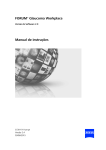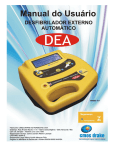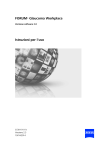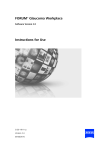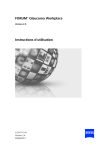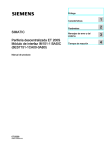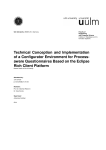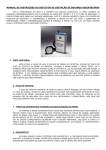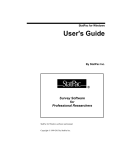Download FORUM® Glaucoma Workplace Instruções de uso
Transcript
FORUM® Glaucoma Workplace Versão de Software 2.0 Instruções de uso G-30-1911-pt-br Versão 2.4 06/03/2015 FORUM Glaucoma Workplace Sobre este manual As instruções de uso fazem parte do pacote de entrega. • Leia cuidadosamente este manual antes de usar o dispositivo. • Mantenha-o no mesmo local onde você mantém o software. • Mantenha-o com você pelo tempo que usar o software. • Entregue-o a qualquer novo proprietário ou usuário do software. Os dados de paciente de amostra exibidos são fictícios. Qualquer semelhança com pessoas reais é mera coincidência. Guias de orientação – A lista de capítulos no começo do manual apresenta uma visão geral de todos os tópicos. – Você também encontrará um índice detalhado no começo de cada capítulo. – O índice remissivo no final do manual facilitará a busca por termos específicos. Área de aplicação Este manual se refere ao software FORUM Glaucoma Workplace na Versão 2.0. Informações sobre o fabricante Carl Zeiss Meditec AG Göschwitzer Str. 51–52 07745 Jena Alemanha E-mail: [email protected] Site: www.meditec.zeiss.com Sujeito a alterações de projeto e escopo de entrega e devido ao desenvolvimento técnico contínuo. Impresso na Alemanha. © Carl Zeiss Meditec AG 2015 Marcas comerciais FastPac, FORUM, GPA, Humphrey, HFA, HFA-Net Pro, SITA, SITA Fast, SITA Standard e SITA-SWAP são marcas comerciais registradas da Carl Zeiss Meditec, Inc. nos Estados Unidos e/ou em outros países. Todas as outras marcas comerciais mencionadas neste documento são de propriedade de seus respectivos proprietários. Página 2 Versão 2.4 G-30-1911-pt-br FORUM Glaucoma Workplace Visão Geral do Capítulo Visão Geral do Capítulo Prefácio............................................................................................. 9 Descrição do software............................................................................... 11 Conformidade com CE .............................................................................. 12 Símbolos ................................................................................................... 12 Capítulo 1: Medidas de segurança ................................................................... 13 Símbolos de Perigo nestas instruções de uso ............................................. 15 Medidas de proteção para sistemas de TI e redes ...................................... 15 Proteção de dados e segurança das informações....................................... 16 Conexão a redes de dados ........................................................................ 17 Plataforma de hardware adequada............................................................ 17 Informações importantes para usuários ..................................................... 17 Uso pretendido / indicações de uso ........................................................... 20 Uso normal .............................................................................................. 20 Capítulo 2: Introdução ao FORUM Glaucoma Workplace 2.0 ............................ 21 Recursos e Benefícios ................................................................................ 23 Como Usar Este Manual e Outros Recursos ............................................... 39 Capítulo 3: Requisitos, Instalação e Solução de Problemas ............................... 41 Requisitos.................................................................................................. 43 Instalação FORUM Glaucoma Workplace................................................... 46 Solução de Problemas ............................................................................... 55 Versão 2.4 G-30-1911-pt-br Página 3 Visão Geral do Capítulo FORUM Glaucoma Workplace Capítulo 4: Primeiros passos no FORUM Glaucoma Workplace ........................ 57 Como abrir o FORUM Glaucoma Workplace.............................................. 59 Configuração do FORUM Glaucoma Workplace Para seu Consultório........ 62 Capítulo 5: Fundamentos de GPA ..................................................................... 77 Sobre Estratégias de Teste......................................................................... 79 Sobre Exame de Base Exames.................................................................... 81 Sobre Exames de Acompanhamento ........................................................ 85 Sobre o Gráfico de “Índice de Campo Visual” (VFI) ................................... 88 Sobre os Gráficos de Campo Visual .......................................................... 90 Sobre a Mensagem GPA Alert ................................................................... 98 Sobre GHT, Índices de Confiabilidade e Índices Globais ........................... 100 Capítulo 6: Como trabalhar com as Ferramentas GPA .................................... 111 Fundamentos da Página “GPA”............................................................... 113 Como Trabalhar com Exames de Base .................................................... 132 Adição de Informações a Exames ............................................................ 137 Avaliação da Confiabilidade de Exames .................................................. 144 Criação de Relatórios GPA....................................................................... 150 Capítulo 7: Exibição de Exames e Criação de Relatórios ................................. 157 Uso da Página “Campos Visuais”............................................................. 160 Uso da Página “Visão Geral” ................................................................... 164 Uso da Página “Criar Relatórios” ............................................................. 168 Página 4 Versão 2.4 G-30-1911-pt-br FORUM Glaucoma Workplace Visão Geral do Capítulo Capítulo 8: Como Trabalhar com Relatórios Combinados .............................. 173 Visão Geral de Relatórios Combinados .................................................... 175 Criação de Relatórios Combinados Manualmente .................................... 188 Apêndice A: HFA: Sobre Campos Visuais .......................................................... 193 O que os testes de campo visual medem ................................................. 193 Campos normais versus patológicos ........................................................ 194 Apêndice B: HFA: Estratégia de testes ............................................................. 197 Apêndice C: HFA: O Gráfico de Fixação ........................................................... 199 Apêndice D: HFA: Avaliação de Confiabilidade ................................................. 201 Apêndice E: HFA: Análise e representação de resultados de STATPAC............. 205 Introdução à Análise de STATPAC ........................................................... 205 Formatos de Exibição de Testes de Limiar................................................ 207 Símbolos de escala de cinza .................................................................... 216 Apêndice F: HFA: Análise de Progressão Guiada (GPA) ................................... 217 Introdução à GPA.................................................................................... 217 Visão geral de relatórios GPA .................................................................. 221 Entendendo os relatórios GPA ................................................................. 228 Versão 2.4 G-30-1911-pt-br Página 5 Visão Geral do Capítulo FORUM Glaucoma Workplace Estabelecendo o Exame de Base de GPA ................................................ 231 Interpretação clínica dos resultados da GPA ............................................ 233 Apêndice G: HFA: Bancos de dados GPA e normativos SITA ............................ 235 Como SITA funciona ............................................................................... 235 Coleta e demografia de banco de dados normativo e GPA ...................... 238 Referências ............................................................................................. 245 Agradecimentos...................................................................................... 248 Apêndice H: HFA: Referência a estratégias de teste mais antigas ..................... 251 Introdução .............................................................................................. 251 Variações nos Índices de Confiabilidade .................................................. 251 Apêndice I: Relatórios Combinados.................................................................. 255 Ilustração dos parâmetros CNO CIRRUS HD-OCT..................................... 255 Mapa de Espessura CFNR: (Desvios em Relação ao Mapa Normal)........... 256 Bancos de dados normativos de CFNR e CNO ......................................... 258 Apêndice J: CIRRUS: Bancos de Dados Normativos de CFNR e Mácula: Diversificado ................................................................................. 263 Introdução .............................................................................................. 263 Critérios de Inclusão e Exclusão............................................................... 264 Coleta de dados ...................................................................................... 266 Desenvolvimento de Banco de Dados Normativo de CFNR e Mácula de CIRRUS................................................................................ 267 Conclusão ............................................................................................... 274 Banco de Dados Normativos para CIRRUS photo..................................... 274 Página 6 Versão 2.4 G-30-1911-pt-br FORUM Glaucoma Workplace Visão Geral do Capítulo Apêndice K: CIRRUS: Banco de Dados Normativo da Cabeça do Nervo Óptico: Diversificado .................................................... 275 Introdução .............................................................................................. 275 Métodos ................................................................................................. 275 Resultados............................................................................................... 277 Conclusão ............................................................................................... 280 Banco de Dados Normativos para CIRRUS photo ..................................... 280 Relatório ................................................................................................. 281 Apêndice L: CIRRUS: Banco de Dados Normativo da Célula Ganglionar: Diversificado ............................................................................... 283 Introdução .............................................................................................. 283 Métodos ................................................................................................. 284 Resultados............................................................................................... 286 Conclusão ............................................................................................... 289 Apêndice M: CIRRUS: Repetibilidade e Reprodutibilidade de parâmetros de ACG e CNO ....................................................... 291 Apêndice N: CIRRUS: Bancos de Dados Normativos Asiáticos ........................... 297 Visão Geral.............................................................................................. 297 Introdução .............................................................................................. 298 Critérios de Inclusão e Exclusão ............................................................... 299 Coleta de Dados...................................................................................... 301 Critérios de Seleção de Exame ................................................................. 301 CFNR Asiático de CIRRUS, Mácula, CNO e Desenvolvimento de Banco de Dados Normativo de Análise da Célula Ganglionar .............. 302 Análise de dados para Bancos de Dados Normativos de CFNR, Mácula e Análise da Célula Ganglionar.................................................... 303 Descrição dos parâmetros de CFNR ......................................................... 303 Versão 2.4 G-30-1911-pt-br Página 7 Visão Geral do Capítulo FORUM Glaucoma Workplace Coeficiente de Idade – Espessura de CFNR .............................................. 304 Descrição do Coeficiente de Idade dos Parâmetros de Espessura Macular – Espessura de Mácula.......................................... 305 Valores Normais das Medições de Análise da Célula Ganglionar.............. 306 Valores Normais para Medições de CNO Asiáticas de CIRRUS.................. 308 Fatores que afetam os Intervalos Normativos de CNO de CIRRUS............ 309 Cálculo de Limites Normais ..................................................................... 311 Conclusão ............................................................................................... 311 Índice ........................................................................................... 313 Página 8 Versão 2.4 G-30-1911-pt-br FORUM Glaucoma Workplace Prefácio Prefácio Descrição do software .................................................................... 11 Conformidade com CE..................................................................... 12 Símbolos ......................................................................................... 12 Versão 2.4 G-30-1911-pt-br Página 9 Prefácio Página 10 FORUM Glaucoma Workplace Versão 2.4 G-30-1911-pt-br FORUM Glaucoma Workplace Prefácio Descrição do software FORUM Glaucoma Workplace é um software, o qual é integrado por meio de uma interface ao FORUM. Ele se destina ao processamento e à exibição de dados de campo visual, incluindo os dados da Análise de Progressão Guiada (GPA, Guided Progression Analysis) e da tomografia de coerência óptica (TCO). O FORUM Glaucoma Workplace permite realizar análises de relatório de campo visual para progressão, com base nos vários dados existentes de um paciente e para criar relatórios combinados1. A linha de base usa dados brutos existentes coletados no FORUM, originários de dispositivos usados para exames de campo visual, dados de dispositivo de Tomografia de Coerência Óptica (TCO) e imagens de fundo produzidas com um dos dispositivos a seguir: – Dispositivos para Analisador de Campo Humphrey® (HFA™) da ZEISS, incluindo o novo Analisador de Campo Humphrey 3 (HFA3), para relatórios de campo visual – Dispositivos CTO CIRRUS™ da ZEISS (análise do segmento ocular traseiro e frontal) – Câmera do fundo O FORUM Glaucoma Workplace disponibiliza três funções através de guias: – A guia <Campos Visuais>, para exibir exames de campo visual único – A guia <GPA>, para trabalhar com ferramentas de Análise de Progressão Guiada – A guia <Visão Geral>, para exibir uma visão geral em série dos exames – A guia <Criar Relatórios>, para criar relatórios Se houver exames de qualificação disponíveis suficientes para realizar Análise de Progressão Guiada do paciente selecionado, o FORUM Glaucoma Workplace exibirá automaticamente a página “GPA” quando você abrir o programa. Nessa janela, você pode ver os testes individuais em detalhes, definir os testes de base para a análise de progressão e excluir do cálculo testes individuais. A página “GPA” exibe os dados de análise e os gráficos de campo visual do teste Acompanhamento selecionado. 1) A geração de relatórios combinados é uma função adicional que requer uma licença ativada. Essa função pode não estar disponível em todos os mercados e pode não estar ativada onde está disponível. Se você não tiver essa função e quiser adquiri-la, entre em contato com a ZEISS. Versão 2.4 G-30-1911-pt-br Página 11 Prefácio FORUM Glaucoma Workplace Conformidade com CE O produto atende aos requisitos fundamentais descritos no Anexo I da Diretiva 93/42/EEC, que rege dispositivos médicos. O produto está etiquetado com: Símbolos Os seguintes símbolos são usados nestas instruções de uso: Informações e dicas adicionais. Esse símbolo indica apenas informações adicionais úteis e não indica nenhum tipo de risco. Os seguintes símbolos são usados na etiqueta do DVD: Siga as instruções de uso. Data de fabricação Fabricante Página 12 Versão 2.4 G-30-1911-pt-br FORUM Glaucoma Workplace Capítulo 1: Medidas de segurança Capítulo 1: Medidas de segurança Símbolos de Perigo nestas instruções de uso .................................. 15 Medidas de proteção para sistemas de TI e redes........................... 15 Proteção de dados e segurança das informações............................ 16 Conexão a redes de dados .............................................................. 17 Plataforma de hardware adequada................................................. 17 Informações importantes para usuários .......................................... 17 Ordem de trabalho segura .................................................................. 19 Uso pretendido / indicações de uso................................................. 20 Uso normal .................................................................................... 20 Versão 2.4 G-30-1911-pt-br Página 13 Capítulo 1: Medidas de segurança Página 14 FORUM Glaucoma Workplace Versão 2.4 G-30-1911-pt-br FORUM Glaucoma Workplace Capítulo 1: Medidas de segurança Símbolos de Perigo nestas instruções de uso As seguintes informações de segurança foram incorporadas às instruções de uso. Observe essas informações e seja particularmente cuidadoso nesses casos. CUIDADO Indica um perigo que pode causar ferimentos leves e médios se não for prevenido. OBSERVAÇÃO Indica um perigo que pode causar danos materiais se não for impedido. Medidas de proteção para sistemas de TI e redes CUIDADO Versão 2.4 G-30-1911-pt-br Opere o software FORUM Glaucoma Workplace apenas em redes protegidas contra vírus. O operador é responsável pela segurança da rede. – Não é possível prever as consequências de ataques por vírus. – O usuário do FORUM Glaucoma Workplace é responsável por garantir a não existência de vírus na mídia de armazenamento externa (por exemplo, pen drives USB) utilizada para transferência de dados. – Há risco de corrupção ou perda de dados se forem conectados dispositivos que não atendem aos requisitos da Declaração de Conformidade FORUM DICOM (DICOM significa Digital Imaging and Communication in Medicine, ou seja, imagens e comunicações digitais em medicina). – O usuário deve realizar uma análise e uma avaliação de risco, utilizando as medidas defensivas apropriadas se necessário. Isso deve ser atualizado após cada alteração na rede (dados). Página 15 Capítulo 1: Medidas de segurança FORUM Glaucoma Workplace Proteção de dados e segurança das informações – O usuário ou o responsável pela TI deve garantir a conformidade com as leis e regulamentações nacionais com relação à proteção de dados. – Os operadores de sistemas e redes de TI são responsáveis pela definição dos padrões de segurança necessários, ou seja, pela criação da estrutura técnica e organizacional necessária. – Haverá uso indevido se dados pessoais protegidos forem coletados, processados ou usados sem a autorização correta. Observe as definições a seguir: CUIDADO Página 16 – Dados pessoais são todas as informações relacionadas às circunstâncias pessoais ou materiais de uma pessoa identificada ou identificável. Todos os dados diretamente atribuíveis a uma pessoa (paciente, funcionário, cliente, fornecedor) — por exemplo, estado civil, tipo de emprego, religião, renda, etc. — devem ser protegidos. – Processamento de dados significa armazenamento (entrada, gravação ou preservação), transferência (transmissão a terceiros fora da organização), modificação (alteração da substância, incluindo tornar anônimo e criar alias), exclusão e bloqueio (rotulagem de forma a restringir o processamento ou o uso adicional) de dados. – Uso significa qualquer utilização dos dados (por exemplo, transmissão interna). – Destinatário significa qualquer pessoa ou entidade que recebe os dados. – Terceiros significa qualquer pessoa ou entidade exceto o órgão responsável (pessoa jurídica). A transmissão de dados a terceiros é considerada transferência de dados. Medidas adequadas devem ser tomadas para garantir que somente usuários autorizados possam acessar computadores em que o FORUM Glaucoma Workplace está instalado (por exemplo, bloqueando o computador). Versão 2.4 G-30-1911-pt-br FORUM Glaucoma Workplace Capítulo 1: Medidas de segurança Conexão a redes de dados Se o software transmitir dados à rede de dados ou se os dados forem disponibilizados na rede de dados, haverá sempre o risco de que esses dados sejam falsificados ou transferidos incompletamente. Por isso, nenhuma responsabilidade pode ser aceita pela precisão dos dados. O operador da rede de dados é responsável pela conformidade com os requisitos legais relacionados à proteção de dados e pela proteção dos direitos pessoais. Medidas adequadas devem ser tomadas para garantir que somente usuários autorizados possam acessar computadores em que o FORUM Glaucoma Workplace está instalado (por exemplo, bloqueando o computador). Plataforma de hardware adequada O uso de uma plataforma de hardware inadequada pode afetar o funcionamento do software. Você, como o operador, é responsável pela seleção correta e pelo funcionamento do hardware. Informações importantes para usuários Versão 2.4 G-30-1911-pt-br • Familiarize-se com o conteúdo das instruções de uso antes de operar o software. Leia também as instruções de uso pertinentes aos dispositivos e sistemas a serem conectados. • Mantenha as instruções de uso em um local onde possam ser consultadas facilmente pela equipe operacional a qualquer momento. Página 17 Capítulo 1: Medidas de segurança CUIDADO Página 18 FORUM Glaucoma Workplace • O FORUM Glaucoma Workplace pode ser usado somente por uma equipe que passou por treinamento e instruções apropriados. O cliente ou a instituição que opera o software é responsável por fornecer cursos de treinamento e instruções à equipe relevante. • O FORUM Glaucoma Workplace pode ser usado somente por profissionais da área de saúde treinados. • Familiarize-se com as configurações do usuário do software. • Use o software somente para a finalidade a que se destina, conforme descrito. • A garantia e a responsabilidade são determinadas pelas cláusulas específicas no contrato. • O fabricante não aceita nenhuma responsabilidade por danos causados por violação do produto por pessoas não autorizadas. Além do mais, todos os direitos de reivindicação da garantia serão nulos e sem efeito. • Modificações neste produto não são permitidas. A realização de quaisquer modificações no dispositivo não descritas nestas instruções de uso faz com que você se torne o fabricante legal de um dispositivo médico, conforme definido sob as regulamentações nacionais. • Observe as Notas de versão mais recentes para a versão do software instalada. Elas fazem parte do pacote de entrega quando o software é fornecido. Se o software for atualizado, você receberá a versão mais recente das Notas de versão. Use regras de senso comum médico ao utilizar o GPA e o pacote de estatística STATPAC no FORUM Glaucoma Workplace. Este software representa uma tentativa de auxiliar o profissional a tomar decisões médicas. Haverá situações em que o GPA e o pacote de estatística STATPAC não farão uma análise correta, devido às suas próprias limitações ou por terem sido usados com dados inadequados. Obviamente, o profissional deve ser o responsável final por todas as decisões e deve usar o GPA e o pacote estatístico STATPAC no FORUM Glaucoma Workplace levando em conta as limitações do software. Em caso de dúvida, consultar um especialista adicional é normalmente a ação prudente a ser tomada. Versão 2.4 G-30-1911-pt-br FORUM Glaucoma Workplace CUIDADO Capítulo 1: Medidas de segurança Ao considerar as declarações de probabilidade da GPA e da página de estatística STATPAC no FORUM Glaucoma Workplace, é importante estar ciente do que significam ou não. São um auxílio à interpretação, não um diagnóstico. Observe que importância estatística não é a mesma que a importância clínica; o julgamento do médico é ainda o elemento mais importante para determinar o significado clínico dos resultados perimétricos. As declarações de probabilidade são baseadas na distribuição encontrada em uma população de estudo de banco de dados normativo de referência (consulte "Apêndice G: HFA: Bancos de dados GPA e normativos SITA"). Por exemplo, dizer que o desvio médio de uma pessoa é superior aos 5% maiores entre os desvios médios da amostra de referência significa apenas isso e nada mais. Não significa que exista uma chance de apenas 5% de que o resultado seja normal. Certamente, você também deve ter em mente que os pacientes que atenderá na clínica podem não corresponder ao critério de normalidade que foi aplicado para criar um banco de dados de normais (por exemplo, em relação à acuidade visual). Esses pacientes podem estar fora dos limites normais estabelecidos neste pacote de estatísticas por outros motivos além de perda de campo, como catarata. CUIDADO FORUM Glaucoma Workplace é um aplicativo FORUM. Este software foi desenvolvido de acordo com padrões de dispositivos médicos dos EUA, da Europa e de outros. A modificação não autorizada deste software pode comprometer o seu desempenho e também a integridade dos dados do paciente. A modificação não autorizada também anula a garantia do software. Ordem de trabalho segura O produto FORUM Glaucoma Workplace é um sistema de suporte e não assume nenhuma função de diagnóstico crucial à segurança. Tratamentos podem ser realizados sem o FORUM Glaucoma Workplace a qualquer momento. Se ocorrer uma falha que você não possa corrigir usando as instruções em “Solução de Problemas” na página 55, afixe um aviso de fora de operação no produto e entre em contato com o Departamento de ZEISS Service. Versão 2.4 G-30-1911-pt-br Página 19 Capítulo 1: Medidas de segurança FORUM Glaucoma Workplace Uso pretendido / indicações de uso O FORUM Glaucoma Workplace é um aplicativo FORUM destinado a processar e exibir dados de campo visual e dados de tomografia de coerência óptica. Ele também se destina a gerar relatórios de campos visuais e relatórios que contêm resultados de perimetria, tomografia de coerência óptica e fotografia do fundo. O FORUM Glaucoma Workplace implementa algoritmos e bancos de dados do CIRRUS para medição de espessura da camada da fibra do nervo da retina, célula do gânglio, além da espessura plexiforme interna e da cabeça do nervo óptico. Ele também implementa os algoritmos e os bancos de dados do Analisador de Campo Humphrey para medições do campo visual e Análise de Progressão Guiada. O FORUM Glaucoma Workplace se destina a auxiliar profissionais de saúde treinados na detecção e no gerenciamento de doenças oculares, incluindo, entre outros, glaucoma. Uso normal O FORUM Glaucoma Workplace é um aplicativo adicional opcional do FORUM, oferecido separadamente. Ele integra as seguintes funções complementares ao FORUM: Página 20 – Processamento e exibição dos dados de campo visual e dados de tomografia de coerência óptica. – Geração de relatórios de campo visual. – Geração de relatórios que contenham resultados de perimetria, tomografia de coerência óptica e fotografia do fundo. – Fornecimento de algoritmos e bancos de dados do CIRRUS para medição de espessura da camada da fibra do nervo da retina, célula do gânglio, além da espessura plexiforme interna e da cabeça do nervo óptico. – Fornecimento de algoritmos e bancos de dados do Analisador de Campo Humphrey para medições do campo visual e Análise de Progressão Orientada. – O FORUM Glaucoma Workplace auxilia profissionais de saúde treinados na detecção, medição e gerenciamento de defeitos do campo visual e da progressão da perda de campo visual. Versão 2.4 G-30-1911-pt-br FORUM Glaucoma Workplace Capítulo 2: Introdução ao FORUM Glaucoma Workplace 2.0 Capítulo 2: Introdução ao FORUM Glaucoma Workplace 2.0 Recursos e Benefícios...................................................................... 23 Dados integrados – Tudo em um só lugar ................................................. 23 Disposição e gráficos intuitivos — Para facilitar a revisão........................... 25 Interativo – Bastam alguns cliques para ajustar a análise ........................... 26 Relatórios combinados – Estrutura e análise de função unificadas ............. 30 Relatórios abrangentes – Veja os dados de todos os ângulos .................... 31 Confiabilidade e precisão – Avaliação integrada de qualidade de exame ... 34 Flexibilidade – Adapte o programa à sua maneira de trabalhar .................. 38 Como Usar Este Manual e Outros Recursos..................................... 39 Versão 2.4 G-30-1911-pt-br Página 21 Capítulo 2: Introdução ao FORUM Glaucoma Workplace 2.0 Página 22 FORUM Glaucoma Workplace Versão 2.4 G-30-1911-pt-br FORUM Glaucoma Workplace Capítulo 2: Introdução ao FORUM Glaucoma Workplace 2.0 Há anos os médicos desejam poder analisar dados de seus Analisadores de Campo ZEISS Humphrey® (HFA™) usando um PC, no próprio consultório. Eles também solicitaram a integração de dados de análise HFA e ZEISS CIRRUS™ em um único relatório. Com base nesses comentários, a ZEISS desenvolveu o FORUM® Glaucoma Workplace. O novo aplicativo, FORUM Glaucoma Workplace 2.0, possui um layout melhor e recursos que tornam o software mais interativo, intuitivo e flexível. FORUM Glaucoma Workplace 2.0 aumenta sua eficácia ao administrar pacientes de glaucoma e a eficiência do seu consultório. Recursos e Benefícios Explicaremos brevemente como o FORUM Glaucoma Workplace ajuda seu trabalho clínico. Dados integrados – Tudo em um só lugar Com o FORUM Glaucoma Workplace, os resultados de exames feitos com as ferramentas de glaucoma da ZEISS no seu consultório são integrados e disponibilizados em um só lugar: no seu PC. Para cada paciente, o software acessa os exames e análises armazenados no FORUM e integra esses dados dinamicamente em diversas telas e relatórios. Esses dados, que antes estavam presos em formulários impressos “estáticos”, ganham vida agora, para que você compare exames e veja o histórico e o status atual do paciente em detalhes e de vários pontos de vista. Um benefício a mais é que você depende menos de impressos. Não precisa mais ficar mexendo com a papelada. Como mostra a Figura 2.1, o FORUM Glaucoma Workplace é um software que interage com o servidor FORUM: – Versão 2.4 G-30-1911-pt-br O servidor FORUM gerencia o banco de dados e armazena e recupera automaticamente os dados em resposta a suas solicitações no software cliente FORUM Glaucoma Workplace. Página 23 Capítulo 2: Introdução ao FORUM Glaucoma Workplace 2.0 – FORUM Glaucoma Workplace O cliente FORUM Glaucoma Workplace serve de intermediário entre você e o banco de dados. O cliente exibe os dados e permite que você interaja com ele. Figura 2.1: FORUM Glaucoma Workplace na Plataforma FORUM HFA PERIMETER HFA PERIMETER CIRRUS OCT DICOM FUNDUS CAMERA Network FORUM Server and FORUM Glaucoma Workplace Server FORUM Client and FORUM Glaucoma Workplace Client Printer Laptop PC Como mostra a Figura 2.1, os dispositivos são completamente ligados em rede. Se no seu consultório houver mais de um dispositivo de perímetro Analisador de Campo, a família CIRRUS de dispositivos e câmeras de fundo DICOM, tudo estará conectado. Independente de quais dispositivos ZEISS você use, os dados são integrados e disponibilizados através da plataforma FORUM. É necessário ter o FORUM para usar o FORUM Glaucoma Workplace. Para o FORUM Glaucoma Workplace Versão 2.0, é necessário ter o FORUM Versão 3.2 ou 4.0 e licenças de software atuais. Página 24 Versão 2.4 G-30-1911-pt-br FORUM Glaucoma Workplace Capítulo 2: Introdução ao FORUM Glaucoma Workplace 2.0 Disposição e gráficos intuitivos — Para facilitar a revisão A Figura 2.2 mostra a disposição da página Análise de Progressão Orientada (GPA) com o Índice de Campo Visual (VFI) e o gráfico VFI da ZEISS, todas as medições cruciais usadas na perimetria e alertas em linguagem simples. Figura 2.2: A página de “GPA” O gráfico de VFI Exames de Base Exames de Acompanhamento Versão 2.4 G-30-1911-pt-br Página 25 Capítulo 2: Introdução ao FORUM Glaucoma Workplace 2.0 FORUM Glaucoma Workplace Interativo – Bastam alguns cliques para ajustar a análise Com o FORUM Glaucoma Workplace, você pode interagir com as ferramentas de GPA usando movimentos de arrastar e soltar e opções de menu. Isso significa que você pode modificar os fatores que a GPA usa na análise, ou adicionar novos fatores. O FORUM Glaucoma Workplace mantém os dados seguros enquanto responde à entrada e julgamento clínico do usuário. Você, médico, está no comando. Por exemplo, imaginemos que receitou gotas, realizou uma intervenção cirúrgica ou que iniciou outro tratamento no paciente. Pode alterar os exames de base que o GPA utiliza na sua análise para utilizar exames que foram realizados perto do momento da alteração no tratamento. Basta arrastar e largar o símbolo de exame de base para um novo teste ou clicar com o botão direito do rato num teste para defini-lo como novo exame de base (ver Figuras 2.3 e 2.4). Figura 2.3: Página 26 Alterar o Exame de Base Versão 2.4 G-30-1911-pt-br FORUM Glaucoma Workplace Figura 2.4: Capítulo 2: Introdução ao FORUM Glaucoma Workplace 2.0 Novo Exame de Base Estabelecido Um novo exame de base foi estabelecido Versão 2.4 G-30-1911-pt-br Página 27 Capítulo 2: Introdução ao FORUM Glaucoma Workplace 2.0 FORUM Glaucoma Workplace Em alternativa, pode criar um exame de base duplo, sendo que um que mostrará a progressão original, incluindo todos os exames, e o outro que mostrará a análise de progressão baseada num exame de base atualizado. O exame de base atualizado pode utilizar exames administrados perto do momento de qualquer alteração na terapia (Figura 2.5): Figura 2.5: Exame de Base Duplo Exame de base original Segundo exame de base Você também pode remover rapidamente valores atípicos do gráfico de VFI e do cálculo de GPA. Por exemplo, você talvez não queria que a GPA considere exames que produziram resultados anômalos (Figura 2.6). Também é possível reinserir esses exames caso mude de ideia. Página 28 Versão 2.4 G-30-1911-pt-br FORUM Glaucoma Workplace Figura 2.6: Capítulo 2: Introdução ao FORUM Glaucoma Workplace 2.0 Remoção de Exames Atípicos Este símbolo mostra que o exame não está mais selecionado. Com o novo recurso Comentários, você e a equipe do consultório podem adicionar notas ao registro de qualquer exame (Figura 2.7). As notas podem ser acessadas mais tarde. Elas tornam-se parte do registro do paciente. Figura 2.7: Versão 2.4 G-30-1911-pt-br O Recurso Comentários Página 29 Capítulo 2: Introdução ao FORUM Glaucoma Workplace 2.0 FORUM Glaucoma Workplace Relatórios combinados – Estrutura e análise de função unificadas Relatórios combinados fornecem os dados de um CTO CIRRUS e um HFA, proporcionando uma única plataforma de diagnóstico para dados clínicos verdadeiramente unificados. Com os dados de estrutura e resultados de exame de função exibidos em uma única apresentação, você tem um recurso valioso para diagnosticar seus pacientes e tomar decisões sobre o tratamento. O FORUM Glaucoma Workplace oferece dois relatórios combinados, que exibem simultaneamente dados de HFA e OCT. A Figura 2.8 mostra a primeira página do Relatório Combinado 24-2/30-2 e RNFL (camada da fibra do nervo retinal). Figura 2.8: 3DFLHQWH '(02*:&5 'DWDGH1DVFLPHQWR 6H[R Relatório Combinado “24-2/30-2 e RNFL” 0DVFXOLQR ,'GR3DFLHQWH 2' &HQWUDO7HVWHGH/LPLDU (VFDODGH&LQ]D &DPSR9LVXDO+)$ 'HVYLR7RWDO &HQWUDO7HVWHGH/LPLDU 'HVYLLR3DGU¥R (VFDODGH&LQ]D 'HVYLR7RWDO 26 'HVYLLR3DGU¥R 3 3 3 3 )3 )1 9), 2' 7 1 , wP S\ J &)15 Página 30 4XDGUDQWHV&)15 26 'DGRVGD&1)5GR7&2DMXVWDGRVSDUDFRPSDUD©¥R +RUDVGR5HOµJLR 0DSDGH(VSHVVXUDGD&)15 &)15 )RU©DGR6LQDO 6 '0 G%3 '31 G%3 *+7 )RUDGRV/LPLWHV1RUPDLV &,5586+'2&7 +RUDVGR5HOµJLR &)15 6,7$6WDQGDUG )3 )1 9), &,5586+'2&7 4XDGUDQWHV&)15 9HUV¥R '0 G%3 '31 G%3 *+7 )RUDGRV/LPLWHV1RUPDLV 0DSDGH(VSHVVXUDGD&)15 )RU©DGR6LQDO &RPHQW£ULRV (VWUXWXUD)XQ©¥R 6,7$6WDQGDUG &«OXODV *DQJOLRQDUHV 2' 26 wP ; (VSHVVXUD0«GLDGD&)15 (VSHVVXUD0«GLDGD&)15 ; 5HOD©¥R('0«GLD 5HOD©¥R('0«GLD ; PPt ; UHDGD0DUJHP UHDGD0DUJHP PPt ; wP ; ; 5HOD©¥R('9HUWLFDO 5HOD©¥R('9HUWLFDO ; PPu ; 9ROXPHGD(VFDYD©¥R 9ROXPHGD(VFDYD©¥R PPu ; PPt ; UHDGR'LVFR UHDGR'LVFR PPt ; wP ; (VSHVVXUD0«GLD&&*&3, (VSHVVXUD0«GLD&&*&3, wP ; wP ; (VSHVVXUD0¯QLPD&&*&3, (VSHVVXUD0¯QLPD&&*&3, wP ; 'LVWULEXL©¥RGH 1RUPDOLGDGH 1' &ULDGR 1 7 , &«OXODV *DQJOLRQDUHV 6 wP &)15 $VVLQDWOXUD 3£JLQD GH Versão 2.4 G-30-1911-pt-br FORUM Glaucoma Workplace Capítulo 2: Introdução ao FORUM Glaucoma Workplace 2.0 Relatórios abrangentes – Veja os dados de todos os ângulos Quando se trata de visualizar exames e criar relatórios, o FORUM Glaucoma Workplace tem as ferramentas para que você veja todos os dados de forma rápida e fácil e gere relatórios. Além da página “GPA”, onde você pode ver exames de GPA e gerar relatórios, o FORUM Glaucoma Workplace oferece mais três páginas para visualizar outros tipos de exame e produzir relatórios. Com a guia <Campos Visuais>, você pode exibir qualquer exame de campo visual do paciente no seu PC. É possível criar e armazenar um relatório no FORUM para visualizar e imprimir depois. Ou você pode pedir um impresso imediatamente, diretamente na página “Campos Visuais” (Figura 2.9). Figura 2.9: A Página “Campos Visuais” Versão 2.4 G-30-1911-pt-br Página 31 Capítulo 2: Introdução ao FORUM Glaucoma Workplace 2.0 FORUM Glaucoma Workplace Usando a guia <Visão Geral> (Figura 2.10), você pode ver todos os exames de limiar para o paciente no seu PC e rolar pelos exames como uma série, um após o outro. Você pode inspecionar qualquer exame no conhecido formato de Análise de Campo Único (SFA). Assim como na página “Campos Visuais”, você pode instruir o FORUM Glaucoma Workplace a criar um arquivo de relatório e armazená-lo no FORUM. Ou pode imprimir o relatório “Visão Geral” diretamente na página “Visão Geral” do FORUM Glaucoma Workplace. O impresso mostra três exames de campo visual em uma página. Figura 2.10: A página “Visão Geral” Página 32 Versão 2.4 G-30-1911-pt-br FORUM Glaucoma Workplace Capítulo 2: Introdução ao FORUM Glaucoma Workplace 2.0 Para situações em que você já sabe que tipo de relatório precisa, ou quando deseja criar vários relatórios em um único procedimento, o FORUM Glaucoma Workplace oferece a página “Criar Relatórios” (Figura 2.11). É possível visualizar e gerar qualquer relatório de exame por tipo. Basta especificar o tipo de relatório no qual você está interessado, selecionar um ou mais exames e instruir o aplicativo a armazenar o relatório no FORUM ou imprimir uma cópia. Figura 2.11: A Página “Criar Relatórios” Versão 2.4 G-30-1911-pt-br Página 33 Capítulo 2: Introdução ao FORUM Glaucoma Workplace 2.0 FORUM Glaucoma Workplace Confiabilidade e precisão – Avaliação integrada de qualidade de exame Para ajudar você a fazer avaliações clínicas precisas e confiáveis, o FORUM Glaucoma Workplace oferece dados de confiabilidade de exame em um formato fácil de ler. Para cada exame do campo visual, o software apresenta as métricas padrão de teste, incluindo perdas de fixação (FL), falso-positivos (FP) e falso-negativos (FN). Além disso, o software usa alertas em linguagem simples para indicar que um exame possui baixa confiabilidade (Figura 2.12). Figura 2.12: Índices de Confiabilidade O FORUM Glaucoma Workplace também mostra o nível de confiança estatística para a análise de GPA em várias maneiras (Figura 2.13). Página 34 Versão 2.4 G-30-1911-pt-br FORUM Glaucoma Workplace Capítulo 2: Introdução ao FORUM Glaucoma Workplace 2.0 Figura 2.13: Indicadores de Confiança Estatística de GPA Taxa de progressão e nível de confiança As bandas em cinza mostram a significância estatística, o que define o nível de confiança para a análise de progressão Quando dados do Rastreador de Olhar do Analisador de Campo Humphrey estiverem disponíveis, o FORUM Glaucoma Workplace pode exibir o gráfico de fixação de um exame. Com o gráfico de fixação, você pode ter uma ideia do grau de fixação do paciente (Figuras 2.14 e 2.15). Figura 2.14: O Gráfico de Fixação Fixação boa com um número grande de piscadas Desvio de olho grande Fixação invariável boa +10° 0° Piscadas Fixação ruim +10° 0° Versão 2.4 G-30-1911-pt-br Página 35 Capítulo 2: Introdução ao FORUM Glaucoma Workplace 2.0 FORUM Glaucoma Workplace Figura 2.15: O Gráfico de Fixação na Página “GPA” Para abrir o gráfico de fixação, clique neste símbolo Página 36 Versão 2.4 G-30-1911-pt-br FORUM Glaucoma Workplace Capítulo 2: Introdução ao FORUM Glaucoma Workplace 2.0 O recurso RelEYE™ está disponível com determinados testes em alguns modelos de Analisador de Campo Humphrey 3 (HFA3).1 Este recurso grava imagens do olho do paciente durante a apresentação de cada estímulo e permite determinar o quão bem estava a fixação do paciente (Figuras 2.16). É possível acessar o recurso RelEYE tanto na página “GPA” quanto na página “Campos Visuais”. Figura 2.16: O Recurso RelEYE Exemplo de má fixação em um estímulo específico; uma causa possível de resposta insatisfatória do paciente Para abrir o recurso RelEYE, clique neste símbolo Exemplo de má fixação em um estímulo específico com uma resposta insatisfatória do paciente Estímulo selecionado 1) O recurso RelEYE pode não estar disponível em todos os mercados. Versão 2.4 G-30-1911-pt-br Página 37 Capítulo 2: Introdução ao FORUM Glaucoma Workplace 2.0 FORUM Glaucoma Workplace Flexibilidade – Adapte o programa à sua maneira de trabalhar Para tornar o FORUM Glaucoma Workplace ainda mais eficiente, você pode configurá-lo para seu consultório, incluindo preferências clínicas e a população de pacientes. Na página “FORUM Glaucoma Workplace Configuração” (Figura 2.17), você pode indicar ao aplicativo quais relatórios criar automaticamente em segundo plano. O aplicativo também oferece várias opções para personalizar a exibição de exames na tela. Figura 2.17: Personalizar o FORUM Glaucoma Workplace Através da Página “Configuração” Página 38 Versão 2.4 G-30-1911-pt-br FORUM Glaucoma Workplace Capítulo 2: Introdução ao FORUM Glaucoma Workplace 2.0 Como Usar Este Manual e Outros Recursos Este manual destina-se a médicos e equipe clínica que usam hardware e software ZEISS para diagnosticar e tratar glaucoma e outras condições oftalmológicas. Estas Instruções de Uso incluem visões gerais e instruções passo a passo para o uso de todos os recursos do FORUM Glaucoma Workplace. Os apêndices no final deste livro e o Capítulo 5, “Fundamentos de GPA”, contêm informações de referência. Se você está lendo este manual online, pode clicar duas vezes em uma referência cruzada para saltar para a página referida. Para mais informações e discussões detalhadas, recomendamos os seguintes recursos adicionais: Versão 2.4 G-30-1911-pt-br – Documentação do FORUM Archive e Viewer – Manual do Usuário do Analisador de Campo Humphrey II-i – Effective Perimetry: The Field Analyzer Primer (quarta edição), Anders Heijl, Vincent Michael Patella, Boel Bengtsson Página 39 Capítulo 2: Introdução ao FORUM Glaucoma Workplace 2.0 Página 40 FORUM Glaucoma Workplace Versão 2.4 G-30-1911-pt-br FORUM Glaucoma Workplace Capítulo 3: Requisitos, Instalação e Solução de Problemas Capítulo 3: Requisitos, Instalação e Solução de Problemas Requisitos ....................................................................................... 43 Requisitos de Configuração do Sistema ..................................................... 43 Requisitos da Plataforma de Hardware ...................................................... 44 Requisitos da Plataforma de Software ....................................................... 45 Instalação FORUM Glaucoma Workplace ........................................ 46 Preparação do Local e do Sistema ............................................................. 46 Como Obter Licenças ................................................................................ 46 Desinstalação de seu atual (apenas para atualizações) ............................... 47 Instalação do FORUM Glaucoma Workplace Software Servidor ................. 48 Conclusão da Instalação ............................................................................ 53 Configuração do Firewall........................................................................... 54 Configuração do Software Antivírus .......................................................... 54 Solução de Problemas..................................................................... 55 Versão 2.4 G-30-1911-pt-br Página 41 Capítulo 3: Requisitos, Instalação e Solução de Problemas Página 42 FORUM Glaucoma Workplace Versão 2.4 G-30-1911-pt-br FORUM Glaucoma Workplace Capítulo 3: Requisitos, Instalação e Solução de Problemas Neste capítulo, explicamos os requisitos para usar o FORUM Glaucoma Workplace. O capítulo contém também instruções de instalação e informações sobre solução de problemas. Requisitos O FORUM Glaucoma Workplace consiste em uma parte de servidor e uma de cliente, que são integradas a uma instalação existente do FORUM Archive & Viewer. Geralmente são usados ao menos dois computadores: 1) um sistema que hospeda o servidor FORUM e o software do servidor FORUM Glaucoma Workplace, e 2) um PC que hospeda o cliente FORUM e o cliente FORUM Glaucoma Workplace. No entanto, é possível configurar os dois clientes e os dois servidores na mesma máquina. Ou seja, os dois clientes (cliente FORUM e cliente FORUM Glaucoma Workplace) e os dois servidores (servidor FORUM e software de servidor FORUM Glaucoma Workplace) podem ser instalados no mesmo sistema físico. Requisitos de Configuração do Sistema Versão 2.4 G-30-1911-pt-br – O FORUM Glaucoma Workplace funciona em conjunto com o FORUM Archive & Viewer. Os dois aplicativos devem estar instalados e em funcionamento. – Para executar o FORUM Glaucoma Workplace 2.0, é preciso usar o FORUM Archive & Viewer 3.2 ou 4.0. – Os computadores e outros dispositivos ZEISS no consultório estão conectados em rede. Você é responsável por estabelecer a rede. – Um técnico do ZEISS Service deve instalar ou atualizar o sistema para o FORUM Archive & Viewer 3.2 ou 4.0. – O FORUM Glaucoma Workplace 2.0 pode ser instalado por um cliente com amplo conhecimento sobre sistemas de TI ou por um técnico de ZEISS Sevice. Se você não tiver o conhecimento necessário sobre sistemas de TI, ou simplesmente preferir que o FORUM Glaucoma Workplace seja insta- Página 43 Capítulo 3: Requisitos, Instalação e Solução de Problemas FORUM Glaucoma Workplace lado por um técnico ZEISS, entre em contato com o Departamento de ZEISS Sevice. Caso um técnico de serviço instale o software FORUM Glaucoma Workplace 2.0, é necessário que o protocolo de instruções seja preenchido e assinado. Para instalar e configurar o FORUM Glaucoma Workplace 2.0, os funcionários do cliente devem ter as seguintes qualificações: – Conhecimento e autorização para configurar software de dispositivos médicos e para atuar como administrador de sistemas para eles – Conhecimento sobre o hardware e o software do local e sobre a rede de TI – Acesso de administrador de sistema para trabalhar com os componentes relevantes do sistema de TI – Conhecimento e autorização para configurar o firewall do local, incluindo o gerenciamento e o desbloqueio de portas – Conhecimento e autorização para configurar o software antivírus usado no local, incluindo a capacidade de desativar o software durante a instalação e de excluir algumas pastas Requisitos da Plataforma de Hardware OBSERVAÇÃO Se o computador em que o FORUM Glaucoma Workplace for instalado não atender aos requisitos mínimos de hardware, o aplicativo poderá não funcionar como planejado. Siga os requisitos de hardware. Os requisitos de hardware do FORUM Glaucoma Workplace são iguais aos do FORUM Archive & Viewer 3.2 ou 4.0. O sistema deve ter no mínimo esta configuração para funcionar corretamente: Página 44 – Processador Intel Core i5-750 ou semelhante – Um mínimo de 8 GB de RAM livre – Um mínimo de 4 GB de espaço livre no disco rígido – Conexão de rede – Resolução de tela mínima de 1280 x 800 pixels. No entanto, o FORUM Glaucoma Workplace 2.0 foi otimizado para telas de 1680 x 1050 pixels ou mais. Recomendamos a resolução de 1680 x 1050. – O PC no qual o FORUM Glaucoma Workplace será usado deve ter uma placa de vídeo com ao menos 256 MB de RAM. Versão 2.4 G-30-1911-pt-br FORUM Glaucoma Workplace Capítulo 3: Requisitos, Instalação e Solução de Problemas – Cada usuário simultâneo do FORUM que fizer login deve ter ao menos 1 GB de RAM livre para o cliente do FORUM. O uso de uma plataforma de hardware inadequada pode afetar o funcionamento do software. Você, como o operador, é responsável pela seleção correta e pelo funcionamento do hardware. Requisitos da Plataforma de Software CUIDADO Se o computador em que o FORUM Glaucoma Workplace for instalado não atender aos requisitos mínimos de software, o aplicativo poderá não funcionar como planejado. A parte do servidor do FORUM Glaucoma Workplace e FORUM Archive & Viewer 3.2 ou 4.0 é compatível com os seguintes sistemas operacionais: – Microsoft Windows 7 (64 bits) com Service Pack 1 – Microsoft Windows 8 (64 bits) – Microsoft Windows Server 2008 R2 com Service Pack 1 Também é possível instalar o software de servidor do FORUM Archive & Viewer e FORUM Glaucoma Workplace em uma máquina virtual. As máquinas virtuais compatíveis incluem vSphere Client 5.0 e VMware ESXi 5.0.0. A parte do cliente do FORUM Glaucoma Workplace é lançada para os mesmos sistemas operacionais que a versão de cliente do FORUM Archive & Viewer. A documentação do FORUM Archive & Viewer contém uma lista dos sistemas operacionais compatíveis. Versão 2.4 G-30-1911-pt-br Página 45 Capítulo 3: Requisitos, Instalação e Solução de Problemas FORUM Glaucoma Workplace Instalação FORUM Glaucoma Workplace Nesta seção, descrevemos a preparação para instalar o FORUM Glaucoma Workplace e o processo de instalação em si. Durante a instalação, um assistente de configuração solicita a instalação do software auxiliar necessário. Após verificar o sistema, o assistente pode solicitar a instalação do Microsoft .NET Framework ou da versão do Microsoft Visual C++ necessária para o sistema operacional. O assistente instala a parte de servidor do FORUM Glaucoma Workplace. Depois que o software servidor estiver instalado, a parte de cliente do aplicativo é instalada automaticamente quando um usuário com privilégio de acesso fizer login. Preparação do Local e do Sistema É sua responsabilidade preparar o local e os computadores no sistema antes de instalar o FORUM Glaucoma Workplace. Suas tarefas incluem: – Preparar as salas – Instalar e configurar a rede – Adquirir o hardware necessário – Instalar o hardware e o sistema operacional Depois que você fizer isso, um engenheiro de serviço da ZEISS instala ou atualiza o software servidor e cliente do FORUM Archive & Viewer. O FORUM Glaucoma Workplace é um plug-in para o FORUM Archive & Viewer Versão 3.2 ou 4.0 que já deve estar instalado para que a instalação do FORUM Glaucoma Workplace continue. Como Obter Licenças Consulte a documentação do FORUM Archive & Viewer 3.2 ou 4.0 para informações sobre todas as licenças necessárias para executar o FORUM Glaucoma Workplace e como instalá-las. Página 46 Versão 2.4 G-30-1911-pt-br FORUM Glaucoma Workplace Capítulo 3: Requisitos, Instalação e Solução de Problemas Desinstalação de seu atual (apenas para atualizações) Se você está atualizando para o FORUM Glaucoma Workplace Versão 2.0, é preciso desinstalar o aplicativo antigo antes de instalar a versão nova. Se você está fazendo uma “instalação limpa" (ou seja, instalando o FORUM Glaucoma Workplace pela primeira vez), pode ignorar esta seção. Para desinstalar versões anteriores do FORUM Glaucoma Workplace Ao desinstalar versões anteriores do aplicativo como preparação da atualização para a Versão 2.0, recomendamos que você selecione <Yes> para manter os dados em cache e as configurações da versão anterior (consulte a Etapa 3 abaixo). Siga estas instruções. As telas neste procedimento podem ser um pouco diferentes dependendo do sistema operacional que você está usando. Versão 2.4 G-30-1911-pt-br • No Painel de Controle, selecione <Programs> (Programas) (opção “Uninstall a program” - Desinstalar um programa). • Clique com o botão direito em <FORUM Glaucoma Workplace> na lista que aparece e selecione <Uninstall/Change> (Desinstalar/Alterar). Página 47 Capítulo 3: Requisitos, Instalação e Solução de Problemas • FORUM Glaucoma Workplace Na caixa que diálogo que aparece, clique em <Yes> (Sim) para manter os dados e configurações armazenados em cache. Dessa maneira, todos os dados e preferências da versão anterior são mantidos na versão nova. • Quando aparecer a tela “Uninstall Completed” (Desinstalação Concluída), clique em <Close> (Fechar). Instalação do FORUM Glaucoma Workplace Software Servidor Para instalar o FORUM Glaucoma Workplace, você instala primeiro o software servidor do aplicativo. Depois que o software servidor for instalado, o software cliente será instalado automaticamente quando um usuário com privilégio de acesso fizer login. (Para detalhes, consulte “Conclusão da Instalação” na página 53.) Para instalar o aplicativo, é necessário ter privilégio de Administrador do Windows. Um assistente de configuração orienta o usuário durante a instalação. Para instalar o software servidor • Faça login como administrador do Windows. • Insira o DVD do FORUM Glaucoma Workplace na unidade. Geralmente o processo de configuração inicia automaticamente, mas pode ser necessário clicar duas vezes no arquivo *.exe. Página 48 Versão 2.4 G-30-1911-pt-br FORUM Glaucoma Workplace Capítulo 3: Requisitos, Instalação e Solução de Problemas • Na janela Aviso de Segurança que aparecer, clique em <Run> (Executar). • Na janela Controle da Conta de Usuário do Windows que aparece, clique em <Yes> (Sim). O assistente do FORUM Glaucoma Workplace é iniciado. A primeira coisa exibida é o contrato de licença. • Versão 2.4 G-30-1911-pt-br Leia o contrato de licença com atenção. Clique em <I Agree> (Concordo) para continuar a instalação. Página 49 Capítulo 3: Requisitos, Instalação e Solução de Problemas • FORUM Glaucoma Workplace Na janela Instalar Localização, especifique a pasta na qual instalar o FORUM Glaucoma Workplace. Clique em <Install> (Instalar). O local padrão é adequado na maioria dos casos (Arquivos de Programas na unidade C). No entanto, você pode usar esta janela para especificar outro local se necessário no seu consultório. Nesse momento, o assistente de instalação verifica se o Microsoft .NET Framework 4 está instalado. .NET Framework proporciona interoperabilidade entre várias linguagens de programação. O assistente solicita a você que faça download e instalação do .NET Framework caso não esteja disponível no sistema. • Página 50 Se o assistente solicitar a instalação do .NET Framework, clique em <OK>, leia o contrato de licença cuidadosamente, clique na caixa de opção <I Accept> (Aceito) e clique em <Install> (Instalar). Versão 2.4 G-30-1911-pt-br FORUM Glaucoma Workplace Capítulo 3: Requisitos, Instalação e Solução de Problemas Agora o assistente verifica se a versão correta do Microsoft Visual C++ está instalada. Assim como o .NET Framework, o assistente solicita a você que faça download e instalação do software caso não esteja disponível no sistema. • Versão 2.4 G-30-1911-pt-br Se o assistente solicitar a instalação do Microsoft Visual C++, clique em <OK>, leia o contrato de licença cuidadosamente, clique na caixa de opção <I Accept> (Aceito) e clique em <Install> (Instalar). Página 51 Capítulo 3: Requisitos, Instalação e Solução de Problemas FORUM Glaucoma Workplace As telas a seguir mostram um exemplo. Pode ser necessária uma versão diferente do Microsoft C++, dependendo do sistema operacional. O assistente determina o que é necessário e solicita a você. Página 52 Versão 2.4 G-30-1911-pt-br FORUM Glaucoma Workplace Capítulo 3: Requisitos, Instalação e Solução de Problemas Agora o assistente instala o software servidor do FORUM Glaucoma Workplace e mais alguns serviços do Windows que podem ser úteis ao instalar um firewall. • Clique em <Close> (Fechar) para concluir a instalação do software servidor do FORUM Glaucoma Workplace. Esta tela informa que a instalação foi concluída. Conclusão da Instalação Depois de a instalação do software servidor ser concluída, o software cliente será instalado automaticamente e disponibilizado para cada usuário com privilégios de acesso ao FORUM Glaucoma Workplace. Para detalhes sobre como configurar acesso do usuário, consulte a documentação do FORUM Archive & Viewer. Você pode configurar o FORUM Glaucoma Workplace para seu consultório. Para detalhes, consulte “Capítulo 4: Primeiros passos no FORUM Glaucoma Workplace” a partir da página 57. Versão 2.4 G-30-1911-pt-br Página 53 Capítulo 3: Requisitos, Instalação e Solução de Problemas FORUM Glaucoma Workplace Configuração do Firewall Caso o sistema use um firewall para proteger os dados, é essencial configurar uma exceção no firewall após a instalação, para que ele não bloqueie o FORUM Glaucoma Workplace. Por padrão, o FORUM Glaucoma Workplace exige que a porta 10101 funcione corretamente. A documentação do firewall contém instruções sobre como configurar o firewall de modo que esta porta esteja desbloqueada. Se a porta 10101 já estiver sendo usada por outro aplicativo ou processo, o assistente de instalação do FORUM Glaucoma Workplace escolherá a próxima porta disponível no sentido crescente. Além disso, o intervalo de porta 10000 a 10999 é usado por padrão para comunicação com o servidor FORUM Archive & Viewer. Uma maneira alternativa de permitir que o FORUM Glaucoma Workplace comunique-se com o FORUM é adicionar o executável %FORUM Glaucoma Workplace%\java\bin\java.exe à lista de aplicativos que podem usar todas as portas. Em alguns sistemas, é necessário ter privilégio de administrador do sistema para configurar portas de firewall. Se for o caso no seu sistema, procure o administrador do sistema para realizar essa etapa preliminar. Configuração do Software Antivírus Em sistemas que usam antivírus, o FORUM Glaucoma Workplace pode ficar lento a menos que o antivírus seja configurado para tratar os arquivos do banco de dados como uma exceção. Os arquivos de banco de dados do FORUM Glaucoma Workplace localizam-se em %\FORUM%\pluginsdata\fgw\solln_db_2_0. Consulte a documentação do antivírus para detalhes sobre como configurar essa exceção. Em alguns sistemas, é necessário ter privilégio de administrador do sistema para configurar o antivírus. Se for o caso no seu sistema, procure o administrador do sistema para realizar essa etapa preliminar. Página 54 Versão 2.4 G-30-1911-pt-br FORUM Glaucoma Workplace Capítulo 3: Requisitos, Instalação e Solução de Problemas Solução de Problemas Para solucionar muitos erros, não deixe de realizar as seguintes ações: • Se houver um firewall instalado, verifique se o firewall está bloqueando a conexão entre o servidor FORUM Archive & Viewer e o FORUM Glaucoma Workplace. • Verifique se você tem todas as licenças apropriadas. • Verifique se o cliente FORUM Archive & Viewer está configurado para conceder acesso ao FORUM Glaucoma Workplace a você e aos demais usuários do programa. Siga as instruções das Tabelas 3.1 e 3.2 em caso de erro. Caso não consiga solucionar o erro, procure o Departamento de ZEISS Sevice. Tabela 3.1: Defeitos Defeito Causa/Procedimento Não é possível abrir o FORUM Glaucoma Workplace no FORUM Viewer. A mensagem “Sem conexão disponível para servidor do FORUM Glaucoma Workplace” será exibida. É possível que um firewall esteja bloqueando o FORUM Glaucoma Workplace. Nenhum relatório combinado criado Um relatório combinado será criado apenas quando um conjunto de dados completo estiver disponível. Este serviço está instalado no computador que executa o FORUM Archive. Se o sistema usa um firewall, os serviços do Windows “CZM-FORUMGlaucoma-Workplace-Service” e “CZM-FORUM-Glaucoma-WorkplaceAnalysis-Service” deverão ser configurados como uma exceção no firewall. Um conjunto de dados completo consiste em um exame HFA para cada olho e um conjunto de dados CIRRUS para cada olho. Um relatório combinado poderá ser automaticamente criado apenas se esses quatro conjuntos de dados tiverem sido gerados no mesmo dia e salvos no FORUM Archive. Versão 2.4 G-30-1911-pt-br Página 55 Capítulo 3: Requisitos, Instalação e Solução de Problemas FORUM Glaucoma Workplace Tabela 3.2: Mensagens de Erro Área de Software Mensagem de erro Causa Procedimento Total Sem conexão disponível para servidor do FORUM Glaucoma Workplace. Por favor contate o administrador do sistema. O servidor do FORUM Glaucoma Workplace não está disponível Os serviços do Windows “CZMFORUM-Glaucoma-WorkplaceService” e “CZM-FORUM-GlaucomaWorkplace-Analysis-Service” deverão ser configurados como uma exceção no firewall, se houver um. Total Erro Interno do servidor FORUM Glaucoma Workplace. Por favor contate o administrador do sistema. Ocorreu um erro interno. Infelizmente, não é possível para o usuário resolver o problema. Entre em contato com o administrador de sistema ou a equipe de ZEISS Sevice. Página 56 Versão 2.4 G-30-1911-pt-br FORUM Glaucoma Workplace Capítulo 4: Primeiros passos no FORUM Glaucoma Workplace Capítulo 4: Primeiros passos no FORUM Glaucoma Workplace Como abrir o FORUM Glaucoma Workplace ................................... 59 Para iniciar o FORUM Glaucoma Workplace .............................................. 59 Para trabalhar com um outro paciente ...................................................... 61 Configuração do FORUM Glaucoma Workplace Para seu Consultório ....................................................................... 62 Criação automática de relatórios ............................................................... 62 Para configurar os detalhes da instituição ........................................... 62 Para especificar a linguagem para criação automática de relatório ...... 64 Para criar relatórios “Visão Geral” automaticamente ........................... 65 Para criar automaticamente relatórios de exame de campo visual único ........................................................................ 66 Para criar relatórios GPA automaticamente ......................................... 66 Para criar relatórios combinados automaticamente............................. 69 Especificação de Configurações de Relatório e Exibir Configurações .......... 73 Para configurar o formato dos dados de acuidade visual .................... 73 Para mostrar o gráfico DM em vez do gráfico VFI ............................... 74 Para mostrar OD na direita e OS na esquerda ..................................... 75 Para definir a ordem de exibição para exames Visão Geral .................. 75 Saída de dados científicos eletrônicos Exportação de dados em formato OPV...................................................... 76 Para criar dados OPV .......................................................................... 76 Versão 2.4 G-30-1911-pt-br Página 57 Capítulo 4: Primeiros passos no FORUM Glaucoma Workplace Página 58 FORUM Glaucoma Workplace Versão 2.4 G-30-1911-pt-br FORUM Glaucoma Workplace Capítulo 4: Primeiros passos no FORUM Glaucoma Workplace Neste capítulo, explicamos alguns aspectos básicos do FORUM Glaucoma Workplace: como iniciar o aplicativo e como selecionar diferentes pacientes para trabalhar. Você também aprenderá a configurar o software para criar relatórios específicos automaticamente e como adaptar as ferramentas ao seu estilo. Como abrir o FORUM Glaucoma Workplace Siga estas instruções para iniciar o aplicativo e selecionar pacientes para análise. Para iniciar o FORUM Glaucoma Workplace • Consulte a documentação do FORUM Archive & Viewer para instruções sobre como iniciar o FORUM Archive & Viewer. • Na página “Diretório de pacientes”, selecione <FORUM Glaucoma Workplace> no menu suspenso “FORUM Glaucoma Workplace”. Se houver dados suficientes para a análise de GPA, o aplicativo abrirá com a página “GPA” sendo exibida. Do contrário, abrirá com a página de exames “Campos Visuais”. Versão 2.4 G-30-1911-pt-br Página 59 Capítulo 4: Primeiros passos no FORUM Glaucoma Workplace FORUM Glaucoma Workplace Você está pronto para começar a trabalhar com os testes dos pacientes. Ou pode retornar a “Diretório de pacientes” para trabalhar com um outro paciente, como explicamos abaixo. Página 60 Versão 2.4 G-30-1911-pt-br FORUM Glaucoma Workplace Capítulo 4: Primeiros passos no FORUM Glaucoma Workplace Para trabalhar com um outro paciente Você pode retornar ao “Diretório de pacientes” do FORUM dentro do FORUM Glaucoma Workplace. • Clique no botão <Diretório de pacientes>, que aparece no canto inferior direito de cada página. Clique aqui para retornar ao Diretório de pacientes do FORUM. • Versão 2.4 G-30-1911-pt-br Selecione outro paciente no diretório e inicie o FORUM Glaucoma Workplace como descrito em página 59. Página 61 Capítulo 4: Primeiros passos no FORUM Glaucoma Workplace FORUM Glaucoma Workplace Configuração do FORUM Glaucoma Workplace Para seu Consultório Para adaptar o FORUM Glaucoma Workplace às suas necessidades, você pode configurá-lo para seu consultório, incluindo preferências clínicas e a população de pacientes. Que relatórios o sistema deve criar automaticamente em segundo plano? Você deseja que os dados de acuidade visual seja exibido em decimais, ou no sistema métrico? Na página “GPA”, você prefere trabalhar com Desvio Médio em vez do Índice de Campo Visual (VFI) ZEISS? Você pode configurar tudo isso e mais na página “FORUM Glaucoma Workplace Configuração”, que descrevemos a seguir. Você também pode retornar à página “FORUM Glaucoma Workplace Configuração” a qualquer momento para alterar as configurações. Criação automática de relatórios Para agilizar seu trabalho, você pode informar ao FORUM Glaucoma Workplace para criar automaticamente os relatórios mais usados. Também pode exibir esses relatórios no seu PC. A página “FORUM Glaucoma Workplace Configuração” é onde você informa ao FORUM Glaucoma Workplace o que fazer globalmente sempre, sem instruções caso a caso. Obviamente, você também pode exibir e imprimir relatórios nas várias páginas do software, como a página “GPA” e a “Campos Visuais”. Para configurar os detalhes da instituição O primeiro passo para configurar o FORUM Glaucoma Workplace para sua clínica é inserir os detalhes que deverão aparecer no cabeçalho de cada relatório. • Consulte a documentação do FORUM Archive & Viewer para ver como acessar a opção “Posto de trabalho de administrador”. • Com a opção “Posto de trabalho de administrador” aberta, escolha <FORUM Glaucoma Workplace>. A página “FORUM Glaucoma Workplace Configuração” aparece: Página 62 Versão 2.4 G-30-1911-pt-br FORUM Glaucoma Workplace Capítulo 4: Primeiros passos no FORUM Glaucoma Workplace Insira o nome e os detalhes da instituição aqui Versão 2.4 G-30-1911-pt-br • Insira o nome, endereço e número de telefone de seu consultório ou instituição. • Clique no botão <Selecionar Logo> à direita. Página 63 Capítulo 4: Primeiros passos no FORUM Glaucoma Workplace FORUM Glaucoma Workplace • Use a janela pop-up que aparecerá para localizar o arquivo que contém o logotipo do consultório e clique em <Abrir>. • Clique em <Salvar> na parte inferior da página “FORUM Glaucoma Workplace Configuração” para salvar seu trabalho. Você também pode clicar em <Desfazer> a qualquer momento e reiniciar. Para especificar a linguagem para criação automática de relatório O FORUM Glaucoma Workplace escolhe, para a interface com o usuário, a linguagem configurada para cada usuário no FORUM. No entanto, você pode especificar separadamente a linguagem na qual os relatórios serão criados automaticamente. A linguagem dos relatórios criados manualmente é a mesma usada para a interface de cada usuário. • Em “Configurações do Relatório” na página “FORUM Glaucoma Workplace Configuração”, abra o menu suspenso “Linguagem para criação de relatório automático” e selecione a linguagem desejada. O FORUM Glaucoma Workplace oferece 16 linguagens para relatórios. Use a barra de rolagem para ver as outras linguagens. Página 64 Versão 2.4 G-30-1911-pt-br FORUM Glaucoma Workplace Capítulo 4: Primeiros passos no FORUM Glaucoma Workplace • Clique em <Salvar> na parte inferior da página “FORUM Glaucoma Workplace Configuração”. Para criar relatórios “Visão Geral” automaticamente Você pode criar automaticamente relatórios de “Visão Geral“ para testes 10-2, testes 24-2/30-2 branco sobre branco e testes 24-2/30-2 azul sobre amarelo - um relatório para cada tipo de teste. Também é possível criar relatórios manualmente para esses três tipos na página “Visão Geral“. Para detalhes, consulte “Capítulo 7: Exibição de Exames e Criação de Relatórios” a partir da página 157. Versão 2.4 G-30-1911-pt-br • Na página “FORUM Glaucoma Workplace Configuração”, escolha uma, duas ou as três opções de relatório “Visão Geral”. • Clique em <Salvar>. Página 65 Capítulo 4: Primeiros passos no FORUM Glaucoma Workplace FORUM Glaucoma Workplace Para criar automaticamente relatórios de exame de campo visual único O FORUM Glaucoma Workplace pode ser configurado para criar relatórios para todos os exames de campo visual único a partir de agora. Isso inclui relatórios de “Análise de Campo Único (SFA)”, relatórios de “Triagem” e relatórios “Cinéticos”. O aplicativo também pode ser configurado para criar relatórios de campo visual único de forma retrospectiva, para cada exame no sistema. Isso é útil, por exemplo, se você migrou recentemente dados para o FORUM ou se instalou recentemente o FORUM Glaucoma Workplace. • Na página “FORUM Glaucoma Workplace Configuração”, selecione <Criar relatório de exame individual> para que o sistema gere relatórios de campo visual para cada exame armazenado no FORUM a partir de agora. Clique em <Salvar>. • Na página “FORUM Glaucoma Workplace Configuração”, selecione <Criar relatórios individuais para exames existentes> para que o sistema gere relatórios para todos os exames que já existem. Clique em <Salvar>. Para criar relatórios GPA automaticamente O FORUM Glaucoma Workplace pode ser configurado para criar automaticamente relatórios GPA atualizados sempre que um novo exame de campo visual adequado for armazenado no FORUM. Você pode selecionar entre vários tipos de relatórios GPA para criação automática. Se você atualizar os dados GPA usando a página “GPA”, pode especificar manualmente que o aplicativo deve criar um relatório GPA. Os mesmos tipos de relatórios GPA estão disponíveis no processo manual e automático de criação de relatório. Para detalhes sobre a criação manual de relatórios GPA, consulte “Criação de Relatórios GPA” na página 150. Página 66 Versão 2.4 G-30-1911-pt-br FORUM Glaucoma Workplace Capítulo 4: Primeiros passos no FORUM Glaucoma Workplace Siga estas instruções para configurar a criação automática de relatórios GPA. • Na página “FORUM Glaucoma Workplace Configuração”, selecione a opção <Criar GPA>. • Abra o menu suspenso “Relatório tipo GPA criado automaticamente”, escolha um tipo e clique em <Salvar>. Você pode escolher apenas um tipo de relatório GPA. Por padrão, o relatório “Resumo GPA” é selecionado. Esse relatório de página única mostra dois exames de base, o gráfico de Índice de Campo Visual (VFI) e o exame de acompanhamento selecionado no momento. Você também pode escolher um dos seguintes tipos de relatório: Versão 2.4 G-30-1911-pt-br – “GPA Completa” inclui tudo no relatório “Resumo GPA” e também todos os exames de acompanhamento do paciente. – A opção “GPA Últimos três exames” é um meio-termo entre os relatórios “Resumo GPA” e “GPA Completo”. Como diz o nome, a opção “GPA Últimos três exames” inclui os três últimos exames do paciente e as informações de Resumo GPA. – “GPA SFA” é um relatório único, semelhante a um relatório SFA, mas que inclui dados de probabilidade na forma de relatório de Análise de Progressão GPA, às vezes chamado de “gráfico de triângulo”. (Consulte a seção “Gráfico de Análise de Progressão” na página 96 do Capítulo 5.) Esse relatório de uma página não inclui o gráfico de tendência de VFI. O relatório “GPA SFA” tem o seguinte formato: Página 67 Capítulo 4: Primeiros passos no FORUM Glaucoma Workplace Página 68 FORUM Glaucoma Workplace Versão 2.4 G-30-1911-pt-br FORUM Glaucoma Workplace Capítulo 4: Primeiros passos no FORUM Glaucoma Workplace Para criar relatórios combinados automaticamente Um relatório combinado inclui dados de exame de HFA e dados de exame TCO CIRRUS do paciente. Para uma visão geral, consulte o Capítulo 2, página 30. Há duas maneiras de criar relatórios combinados: – Manualmente, um relatório combinado por vez, através do assistente de Relatórios Combinados. (Consulte o Capítulo 8, “Criação de Relatórios Combinados Manualmente” na página 188.) – Automaticamente, através da página “FORUM Glaucoma Workplace Configuração”. O FORUM Glaucoma Workplace pode ser configurado para criar um relatório combinado em segundo plano quando os dados necessários estiverem disponíveis. O FORUM Glaucoma Workplace aplica seus algoritmos para escolher os relatórios corretos a serem combinados. É preciso que o exame de campo visual HFA e o exame TCO sejam do mesmo dia para que o FORUM Glaucoma Workplace crie um relatório combinado automaticamente. • Na página “FORUM Glaucoma Workplace Configuração”, em “Criação automática de relatório”, selecione a opção <Criar Relatório Combinado>. • Insira um valor em <Intervalo de tempo para criação de Relatório Combinado (em dias)>. Esse valor define o intervalo, em dias, entre a data dos exames HFA e TCO para que eles possam ser usados em um relatório combinado. O valor padrão (recomendado pela ZEISS) é de 180 dias, mas você pode inserir qualquer valor para o número máximo de dias. Versão 2.4 G-30-1911-pt-br Página 69 Capítulo 4: Primeiros passos no FORUM Glaucoma Workplace FORUM Glaucoma Workplace Esse valor é usado quando você cria relatórios combinados manualmente. Se os relatórios selecionados estiverem separados por um período maior do que o especificado, o assistente de Relatórios Combinados exibirá um ícone de aviso. Tenha em mente que, em geral, as datas dos exames HFA e TCO não devem estar separadas demais. Para muitos pacientes, o status visual pode mudar em seis meses, e exames HFA e TCO com um intervalo maior que 180 dias entre eles podem não produzir um relatório combinado útil. • Página 70 Em “Configurações do Relatório“, escolha se todos os relatórios combinados devem incluir as páginas de “Detalhes de Dados Normativos“ e selecione a opção <Criar página de detalhes de dados normativos>, se apropriado. Versão 2.4 G-30-1911-pt-br FORUM Glaucoma Workplace Capítulo 4: Primeiros passos no FORUM Glaucoma Workplace Aqui está uma amostra das páginas “Detalhes de Dados Normativos“: 3DFLHQWH '(02*:&5 'DWDGH1DVFLPHQWR 6H[R 0DVFXOLQR ,'GR3DFLHQWH 2' ,GDGH 'DWD ,GDGH +RUD )RU©DGR6LQDO +RUD )RU©DGR6LQDO 3DU¤PHWURV&12 5HOD©¥R('0«GLD UHDGD0DUJHP 9ROXPHGD(VFDYD©¥R 9DORUPHQRV 5HSURGXWLELOL GDGH/LPLWH 3HUFHQWXDO 9DORU 9DORUPDLV 5HSURGXWLELOL GDGH/LPLWH 3HUFHQWXDO 9DORU PPt PPt PPu PPu PPu 9DORU 3HUFHQWXDO 9DORU 9DORUPHQRV 5HSURGXWLELOL GDGH/LPLWH 3HUFHQWXDO 9DORU 9DORUPDLV 5HSURGXWLELOL GDGH/LPLWH 3HUFHQWXDO 9DORU wP wP wP 5HOD©¥R('0«GLD UHDGD0DUJHP 5HOD©¥R('9HUWLFDO 9ROXPHGD(VFDYD©¥R 3DU¤PHWURV&)15 9DORU 3HUFHQWXDO 9DORU 9DORUPHQRV 5HSURGXWLELOL GDGH/LPLWH 3HUFHQWXDO 9DORU 9DORUPDLV 5HSURGXWLELOL GDGH/LPLWH 3HUFHQWXDO 9DORU PPt PPt PPt PPu PPu PPu 9DORU 3HUFHQWXDO 9DORU 9DORUPHQRV 5HSURGXWLELOL GDGH/LPLWH 3HUFHQWXDO 9DORU 9DORUPDLV 5HSURGXWLELOL GDGH/LPLWH 3HUFHQWXDO 9DORU wP (VSHVVXUD0«GLDGD&)15 wP =RQD =RQD =RQD =RQD wP =RQD =RQD =RQD =RQD =RQD =RQD =RQD =RQD =RQD =RQD =RQD =RQD =RQD =RQD =RQD =RQD =RQD =RQD =RQD 3HORPHQRVXPSDU¤PHWURHVW£SHUWRGROLPLWHQRUPDWLYRTXHSRGHPXGDURFµGLJRGHFRUHVHPXPUHHVFDQHPHQWR 'LVWULEXL©¥RGH1RUPDOLGDGH 9HUV¥R 3DFLHQWH 6H[R 1' &ULDGR 3£JLQD GH '(02*:&5 'DWDGH1DVFLPHQWR 0DVFXOLQR ,'GR3DFLHQWH 2' 26 'HWDOKHVGH'DGRV1RUPDWLYRV 'DWD ,GDGH 'DWD ,GDGH +RUD )RU©DGR6LQDO +RUD )RU©DGR6LQDO 3DU¤PHWURV&)15 9DORUPDLV 5HSURGXWLELOL GDGH/LPLWH 3HUFHQWXDO 9DORU wP wP wP wP 3HUFHQWXDO 9DORU 9DORU 3HUFHQWXDO 9DORU 9DORUPHQRV 5HSURGXWLELOL GDGH/LPLWH (VSHVVXUDWHPSRUDO wP wP (VSHVVXUDVXSHULRU wP wP (VSHVVXUDQDVDO wP wP (VSHVVXUDLQIHULRU wP wP wP + wP 9DORUPDLV 5HSURGXWLELOL GDGH/LPLWH 3HUFHQWXDO 9DORU wP wP 3HUFHQWXDO 9DORU (VSHVVXUDWHPSRUDO wP wP (VSHVVXUDVXSHULRU wP wP (VSHVVXUDQDVDO wP wP wP (VSHVVXUDLQIHULRU wP wP wP wP wP wP + wP wP wP + wP wP wP wP wP wP + wP wP wP + wP wP wP + wP wP wP + wP wP wP + wP wP + wP wP wP + wP wP wP + wP wP wP + wP wP wP + wP wP wP + wP wP wP + wP wP wP + wP wP wP + wP wP wP + wP wP wP + wP wP wP + wP wP wP + wP wP wP + wP wP wP 9DORU 3HUFHQWXDO 9DORU 9DORUPHQRV 5HSURGXWLELOL GDGH/LPLWH 3HUFHQWXDO 9DORU 9DORUPDLV 5HSURGXWLELOL GDGH/LPLWH 3HUFHQWXDO 9DORU 9DORU 3HUFHQWXDO 9DORU 9DORUPHQRV 5HSURGXWLELOL GDGH/LPLWH 3HUFHQWXDO 9DORU 9DORUPDLV 5HSURGXWLELOL GDGH/LPLWH 3HUFHQWXDO 9DORU (VSHVVXUD0«GLD&&* &3, wP wP wP (VSHVVXUD0«GLD&&* &3, wP wP wP (VSHVVXUD0¯QLPD&&* &3, wP wP wP (VSHVVXUD0¯QLPD&&* &3, wP wP wP 3DU¤PHWURV&&* 9DORUPHQRV 5HSURGXWLELOL GDGH/LPLWH 3HUFHQWXDO 9DORU 9DORU + wP 3DU¤PHWURV&)15 + 3DU¤PHWURV&&* &DUO=HLVV0HGLWHF&RS\ULJKW7RGRVRVGLUHLWRVUHVHUYDGRV 3DU¤PHWURV&12 =RQD &DUO=HLVV0HGLWHF&RS\ULJKW7RGRVRVGLUHLWRVUHVHUYDGRV 3HUFHQWXDO 9DORU 3DU¤PHWURV&)15 (VSHVVXUD0«GLDGD&)15 9DORU PPt 5HOD©¥R('9HUWLFDO wP 3HORPHQRVXPSDU¤PHWURHVW£SHUWRGROLPLWHQRUPDWLYRTXHSRGHPXGDURFµGLJRGHFRUHVHPXPUHHVFDQHPHQWR 'LVWULEXL©¥RGH1RUPDOLGDGH 9HUV¥R Versão 2.4 G-30-1911-pt-br 26 'HWDOKHVGH'DGRV1RUPDWLYRV 'DWD 1' &ULDGR 3£JLQD GH Página 71 Capítulo 4: Primeiros passos no FORUM Glaucoma Workplace FORUM Glaucoma Workplace As páginas “Detalhes de Dados Normativos“ são opcionais. Mas, se você selecionar a opção aqui, as páginas de Detalhes de Dados Normativos serão incluídas em todos os relatórios combinados, quer sejam criados automaticamente, quer manualmente (em relação ao processo manual, consulte o Capítulo 8 na página 188). • Configure o tipo como <Dados normativos da TCO>. O FORUM Glaucoma Workplace oferece dois bancos de dados diferentes para os <Dados normativos da TCO>, que aparecem na segunda página dos relatórios combinados: um banco de dados Diversificado e um banco de dados Asiático. O FORUM Glaucoma Workplace fornece um valor padrão para o tipo de dados normativos. O usuário deve se certificar de que o valor padrão está em conformidade com a configuração do dispositivo de aquisição. • Página 72 Clique em <Salvar> na parte inferior da página “FORUM Glaucoma Workplace Configuração”. Versão 2.4 G-30-1911-pt-br FORUM Glaucoma Workplace Capítulo 4: Primeiros passos no FORUM Glaucoma Workplace Especificação de Configurações de Relatório e Exibir Configurações “Configurações do Relatório” na página “FORUM Glaucoma Workplace Configuração” permite ajustar ainda mais o aplicativo para a sua região, sua população de pacientes e seu estilo clínico. Para configurar o formato dos dados de acuidade visual Você pode configurar o formato de dados de acuidade visual a ser usado em relatórios: Snellen, Métrico, ou Decimal. Versão 2.4 G-30-1911-pt-br • Em “Configurações do Relatório” na página “FORUM Glaucoma Workplace Configuração”, abra o menu suspenso “Formato dos dados de Acuidade Visual”. • Escolha as configurações e clique em <Salvar>. Página 73 Capítulo 4: Primeiros passos no FORUM Glaucoma Workplace FORUM Glaucoma Workplace Para mostrar o gráfico DM em vez do gráfico VFI Assim como o Índice de Campo Visual (VFI), o Desvio Médio (DM) mostra como o campo visual inteiro do paciente difere do normal ajustado para a idade. O FORUM Glaucoma Workplace permite escolher entre trabalhar principalmente com VFI ou principalmente com Desvio Médio. Caso você queira trabalhar com DM na página “GPA” por padrão, pode especificar isso aqui. Essa configuração também determina se gráficos de tendência VFI ou DM são exibidos em relatórios GPA. Página 74 • Em “Configurações do Relatório”, selecione a opção <Exibir valor MD em vez de valor VFI>. • Clique em <Salvar>. Versão 2.4 G-30-1911-pt-br FORUM Glaucoma Workplace Capítulo 4: Primeiros passos no FORUM Glaucoma Workplace Para mostrar OD na direita e OS na esquerda Por padrão, o FORUM Glaucoma Workplace exibe os dados do olho direito (OD) na esquerda e os dados do olho esquerdo (OS) na direita. Mas você pode configurar o aplicativo para trocar OD e OS na tela de GPA, caso queira examinar os dados funcionalmente, através dos olhos do paciente, para avaliar os efeitos dos defeitos na visão dele. • Em “Configurações do Relatório”, selecione a opção <Exibir OD na direita, OS na esquerda>. • Clique em <Salvar>. Para definir a ordem de exibição para exames Visão Geral Para o relatório impresso “Visão Geral” e a exibição desses relatórios no seu PC, você pode definir a ordem em que os exames do paciente são listados. Você pode configurar o FORUM Glaucoma Workplace para exibir e imprimir os exames mais antigos primeiro e os mais recentes por último, ou o inverso. Versão 2.4 G-30-1911-pt-br • Em Exibir Configurações na página “FORUM Glaucoma Workplace”, use o menu suspenso ao lado de “Ordem de exames geral” para selecionar <Do mais velho ao mais jovem> ou <Do mais jovem ao mais velho>. • Clique em <Salvar>. Página 75 Capítulo 4: Primeiros passos no FORUM Glaucoma Workplace FORUM Glaucoma Workplace Saída de dados científicos eletrônicos - Exportação de dados em formato OPV O formato DICOM OPV é um formato de dados padronizado, independente de fornecedor, que foi definido para dados de perimetria. Os usuários que desejam exportar eletronicamente resultados e análises altamente detalhados dos testes de perimetria para a análise científica quantitativa podem adquirir a licença para esse recurso por uma taxa adicional. Entre em contato com um representante da ZEISS para obter mais detalhes. Os usuários que desejam exportar eletronicamente resultados e análises de resumos para fins clínicos devem consultar a seção informativa EPDF IOD na página 159 deste manual e da Declaração de Conformidade DICOM. Para criar dados OPV Existe apenas uma opção na seção “Opções de exportação de dados” na página “FORUM Glaucoma Workplace Configuração”. Esta opção somente está disponível quando a respectiva licença está ativada. • Na seção “Opções de exportação de dados”, selecione a opção <Criar formato de dados OPV>. Agora dados OPV serão criados automaticamente no FORUM e estarão disponíveis para cada novo teste de limiar armazenado. • Página 76 Clique em <Salvar> na parte inferior da página “FORUM Glaucoma Workplace Configuração”. Versão 2.4 G-30-1911-pt-br FORUM Glaucoma Workplace Capítulo 5: Fundamentos de GPA Capítulo 5: Fundamentos de GPA Sobre Estratégias de Teste.............................................................. 79 Sobre Exame de Base Exames ......................................................... 81 Seleção Automática de Exames de Base .................................................... 82 O que Torna um Exame de Base “Representativo”? .................................. 83 Resultados consistentes ...................................................................... 83 Sem efeito de aprendizado ................................................................. 84 Teste não excede o limite de falso positivo ......................................... 84 Sobre Exames de Acompanhamento .............................................. 85 Sobre o Gráfico de “Índice de Campo Visual” (VFI) ........................ 88 Sobre os Gráficos de Campo Visual ................................................ 90 Gráfico de Limiar e Gráfico de Escala de Cinzas ......................................... 90 Gráficos de Desvio Total ........................................................................... 93 Gráficos de Desvio Padrão......................................................................... 94 Gráfico de Desvio de Exame de Base ......................................................... 95 Gráfico de Análise de Progressão .............................................................. 96 Remoção do Desvio Padrão e dos Gráficos de Análise de Progressão para campos severamente deprimidos....................................................... 98 Sobre a Mensagem GPA Alert......................................................... 98 Sobre GHT, Índices de Confiabilidade e Índices Globais ................ 100 Glaucoma Hemifield Test......................................................................... 101 Índices de Confiabilidade......................................................................... 101 Índice de Perda de fixação (PF) ......................................................... 101 Versão 2.4 G-30-1911-pt-br Página 77 Capítulo 5: Fundamentos de GPA FORUM Glaucoma Workplace Índice de Falso-positivos (FP) ............................................................ 102 Índice de Falso-negativo (FN)............................................................ 104 Diâmetro da Pupila ................................................................................. 105 Índices Globais ........................................................................................ 106 Valor de Pontuação de Índice de Campo Visual (VFI) ........................ 106 Valor de Desvio Médio (DM) ............................................................. 107 Valor de Desvio Padrão de Padrão (DPN) ......................................... 109 Valor de Limiar Foveal ..................................................................... 110 Página 78 Versão 2.4 G-30-1911-pt-br FORUM Glaucoma Workplace Capítulo 5: Fundamentos de GPA Antes de começar a trabalhar com a página “GPA” e os vários relatórios produzidos pelo FORUM Glaucoma Workplace, é melhor relembrar os fundamentos da Análise de Progressão Guiada, incluindo: – As estratégias de teste, como SITA Standard, usadas para perimetria e GPA – Exames de base e de acompanhamento – Gráficos de campo visual, incluindo o gráfico de Índice de Campo Visual exclusivo da ZEISS – Índices de confiabilidade e outras métricas importantes Se você já conhece todos esses fundamentos de GPA, pode ir para “Capítulo 6: Como trabalhar com as Ferramentas GPA” na página 111. Sobre Estratégias de Teste O Analisador de Campo Humphrey, que adquire os dados de GPA, oferece diferentes estratégias de teste perimétrico. As ferramentas GPA no FORUM Glaucoma Workplace permitem trabalhar com testes realizados com a estratégia Limiar Completo ou com as estratégias SITA Standard ou SITA Fast. SITA é a sigla de Swedish Interactive Thresholding Algorithm (Algoritmo Sueco de Determinação de Limiar Interativo). Por padrão, as ferramentas de GPA no FORUM Glaucoma Workplace exibem tipos de teste SITA Standard. Mas você pode usar um menu suspenso na página “GPA” para alternar para exames realizados em SITA Fast. (Para detalhes, consulte “Para exibir Exames de Acompanhamento que usam uma estratégia de teste diferente” na página 120. Se os testes Exame de base forem SITA Standard ou SITA Fast, os testes de Acompanhamento que o aplicativo considera deverão corresponder e não poderão ser testes de Limiar Completo. No entanto, o contrário é possível: Testes Exame de base podem ser de Limiar Completo com SITA Standard ou SITA Fast como Acompanhamento. Por ser uma estratégia de teste mas antiga, Limiar Completo é compatível com o novo teste SITA que o substituiu em muitos consultórios. Mas, se você mudou para testes SITA nos Exames de base, precisará manter testes SITA nos acompanhamentos. Versão 2.4 G-30-1911-pt-br Página 79 Capítulo 5: Fundamentos de GPA FORUM Glaucoma Workplace Para resumir, quando se trata de estratégias de teste, lembre-se das seguintes regras: – Dados de Limiar Completo aparecem em combinação com SITA Standard e SITA Fast. – As normas SITA Standard e SITA Fast são mutuamente exclusivas quando usadas para GPA: você deve escolher uma delas. – Se os testes Exame de base forem SITA Standard ou SITA Fast, GPA não considerará os dados de exame Limiar Completo para exames de acompanhamento na análise. – Os dois Exames de base devem usar sempre a mesma estratégia de teste: Limiar Completo, SITA Standard ou SITA Fast. A Tabela 5.1 contém detalhes sobre as estratégias de teste usadas no perímetro Humphrey. Tabela 5.1: Estratégias de Teste Perimétrico Estratégia de Teste Descrição SITA Standard O SITA Standard é um recurso de software patenteado, exclusivo do perímetro Humphrey, que economiza tempo. O SITA Standard reduz o tempo dos testes pela metade em relação à estratégia de Limiar Completo, sem comprometer a reprodutibilidade do teste. SITA Fast SITA Fast, uma versão mais rápida do SITA Standard, reduz o tempo de teste à metade em relação à antiga estratégia de teste FastPac, sem comprometer a reprodutibilidade do teste. Limiar Completo Essa estratégia de testes foi usada na perimetria automatizada do Humphrey antes da adoção do SITA. Nos testes de Limiar Completo, uma “técnica de suporte” é usada para definir o limiar de cada ponto de teste. Um estímulo inicial é apresentado em um nível que o paciente possa ver. Se visto, a intensidade do estímulo é diminuída em intervalos de 4 decibéis (unidades de log de 0,4) até o paciente não ver mais o estímulo. Se o paciente não visualizar o estímulo, o nível de intensidade é aumentado em etapas de 4 dB até que ele veja. Em seguida, o instrumento muda de direção, movendo em intervalos de 2 dB até uma resposta do paciente ocorrer. O último estímulo visto pelo paciente é reconhecido como o limiar desse ponto. O processo de suporte começa com quatro pontos principais, cujos valores de limite são determinados no começo do teste. Página 80 Versão 2.4 G-30-1911-pt-br FORUM Glaucoma Workplace Capítulo 5: Fundamentos de GPA Estratégia de Teste Descrição Os resultados nesses pontos influenciam os níveis iniciais de pontos próximos no padrão. Os testes Limiar Completo são considerados para dados de teste de acompanhamento de GPA se os testes Exame de Base forem também testes de estratégia de Limiar Completo. FastPac™ FastPac é uma versão mais rápida da estratégia de Limiar Completo. FastPac diminui o tempo de teste de Limiar Completo em aproximadamente 40%. Ele segue uma técnica em intervalos similar, mas usa incrementos de 3 dB em vez de 4 dB e cruza o limiar apenas uma vez. O FORUM Glaucoma Workplace pode criar relatórios para testes FastPac, mas testes FastPac não podem ser usados em GPA. Sobre Exame de Base Exames O exame de base de cada paciente estabelece um ponto de referência com o qual dados de exames posteriores são comparados. Na análise de GPA e no FORUM Glaucoma Workplace, o exame de base é a média de dois testes escolhidos como representantes do status do exame de base do paciente. Os exames de acompanhamento subsequentes são comparados com estes dois testes para ajudar a monitorar a progressão da perda de campo visual. A página “GPA” exibe os dois Exames de Base sendo usados. Como mostra a Figura 5.1, os Exames de Base são marcados comum símbolo especial no gráfico VFI (um círculo que envolve um quadrado). Os Exames de Base também aparecem no meio da página GPA. Versão 2.4 G-30-1911-pt-br Página 81 Capítulo 5: Fundamentos de GPA Figura 5.1: FORUM Glaucoma Workplace Exames de Base na Página “GPA” Os Exames de Base são indicados por este símbolo no gráfico VFI Área de exame de base Seleção Automática de Exames de Base O FORUM Glaucoma Workplace seleciona automaticamente os dois Exames de Base. No entando, se você decidir que há outros exames mais representativos do estado do campo visual inicial do paciente, é possível alterar um ou ambos os Exame de Base que foram escolhidos automaticamente pelo software. (Para detalhes, consulte “Para definir um novo exame de base” na página 132 em "Capítulo 6: Como trabalhar com as Ferramentas GPA") O FORUM Glaucoma Workplace seleciona os dois testes mais antigos que usam a mesma estratégia de testes.1 Contudo, o seu julgamento clínico sobre testes que são realmente representativos também é crucial: a precisão e o poder da análise GPA dependem da confiabilidade dos Exames de Base como representações do estado do campo visual inicial do paciente. 1) Para determinar os exames de base que são selecionados automaticamente, o FORUM Glaucoma Workplace examina os testes mais antigos, até 100 testes. O aplicativo considera apenas os 100 testes mais recentes e seleciona os exames de base a partir deles. Página 82 Versão 2.4 G-30-1911-pt-br FORUM Glaucoma Workplace Capítulo 5: Fundamentos de GPA O que Torna um Exame de Base “Representativo”? Resultados consistentes Para garantir que os exames de base sejam representativos, a primeira regra é que os dois testes exame de base devem ter resultados altamente semelhantes para o teste de campo visual. Em outras palavras, devem ter valores muito semelhantes para Índice de Campo Visual (VFI). Há uma grande diferença nos valores de ICV, por exemplo, nos dois testes que o paciente realiza. Os dois testes podem não refletir precisamente o status Exame de Base real do paciente (compare a Figura 5.2 e a Figura 5.3). Figura 5.2: Exames de Base Consistentes Exames de base com valores de VFI semelhantes Figura 5.3: Exames de Base Inconsistentes Esses exames de base são diferentes a ponto de um ou ambos não serem confiáveis Versão 2.4 G-30-1911-pt-br Página 83 Capítulo 5: Fundamentos de GPA FORUM Glaucoma Workplace Sem efeito de aprendizado Além disso, se o VFI do primeiro exame visual for significativamente menor que o VFI no segundo ou terceiro exame, o primeiro Exame de Base será marcado em vermelho no gráfico VFI. O vermelho indica que a diferença entre as duas pontuações pode ser um resultado do efeito de aprendizado (veja a Figura 5.4). Se um teste for designado como primeiro teste exame de base mas seu valor de VFI for tão baixo que fique abaixo de p < 2,5% do nível de uma análise de regressão linear de testes posteriores, sem incluir o teste em questão, o software marcará o teste em vermelho. De fato, o paciente “aprendeu” a fazer o teste e a sua pontuação baixa anterior é, provavelmente, resultado do desconforto inicial ou da sua não familiarização com os procedimentos do teste. Ou seja, uma anomalia da situação de teste e não um reflexo verdadeiro do seu campo visual. Nos relatórios da GPA, a mensagem “Primeiro exame não deveria ser usado como Exame de Base devido aos marcantes efeitos de aprendizado” é mostrada abaixo do Gráfico de ICV. Esse teste deve ser excluído do Exame de Base e substituído por um teste mais representativo. Se os relatórios que incluem essa análise já existirem, você deverá criá-los novamente, após substituir o teste Exame de Base. Figura 5.4: Indicadores do Efeito de Aprendizado no Gráfico de VFI Teste não excede o limite de falso positivo Outra indicação de baixa confiabilidade é quando um paciente responde “testes” em que nenhum estímulo foi projetado ou responde mais rápido do que é humanamente possível. Isso é conhecido como uma resposta falsopositiva e é rastreado como um erro falso-positivo. Uma pontuação de falsopositivo alta pode indicar que o paciente está muito preocupado com o fato de não ver todos os estímulos. Página 84 Versão 2.4 G-30-1911-pt-br FORUM Glaucoma Workplace Capítulo 5: Fundamentos de GPA Se um teste mostrar uma pontuação de erros falso-positiva de 15% ou mais em testes SITA Standard e SITA Fast, ou 33% ou mais em testes Limiar Completo, ele não poderá ser usado como Exame de Base e será excluído automaticamente da análise da GPA. Exames com erros falso-positivos altos são indicados no gráfico de VGI com o . Se você passar o cursor do mouse sobre o símbolo, os detalhes símbolo de contexto do exame também mostram a mensagem exibida na Figura 5.5. Figura 5.5: Indicadores de falso-positivo no Gráfico de VFI Sobre Exames de Acompanhamento As atividades fundamentais na análise GPA são comparar os Exames de Acompanhamento com os Exames de Base e avaliar a existência de alterações do campo visual nos testes de acompanhamento. As ferramentas de GPA no FORUM Glaucoma Workplace ajudam com essas tarefas de várias maneiras. Versão 2.4 G-30-1911-pt-br Página 85 Capítulo 5: Fundamentos de GPA FORUM Glaucoma Workplace Para facilitar a comparação, informações detalhadas sobre o exame de Acompanhamento selecionado são exibidas no terço inferior da página “GPA”, logo abaixo dos Exames de Base (Figura 5.6). Figura 5.6: Testes de Acompanhamento na Página “GPA” Exames de Acompanhamento aparecem como retângulos no gráfico de VFI Área de exame de base A área de exame de Acompanhamento permitir comparar facilmente com os Exames de Base logo acima. Assim como nos Exames de Base, o FORUM Glaucoma Workplace seleciona automaticamente os exames de Acompanhamento. O software disponibiliza todos os exames de Acompanhamento de cada paciente para exibição na área de testes de Acompanhamento da página “GPA”, excluindo os seguintes: – Exames de Acompanhamento mais antigos do que os testes Exame de Base atuais – Exames de Acompanhamento que possuem mais de 15% de falsos-positivos – Exames de Acompanhamento que usam a estratégia de teste de Limiar Completo, caso o teste exame de base seja SITA Standard ou SITA Fast – Se existirem mais do que 98 Exames de Acompanhamento, os exames anteriores ao 98º são excluídos Se um novo teste for salvo para um paciente no FORUM Glaucoma Workplace, ele será exibido como outro exame de Acompanhamento. Página 86 Versão 2.4 G-30-1911-pt-br FORUM Glaucoma Workplace Capítulo 5: Fundamentos de GPA Por padrão, o aplicativo destaca e exibe o exame de Acompanhamento mais recente na página “GPA”, mas você pode passar por todos os testes com o controle “Navegar pelos exames” ou ao clicar em exames no gráfico de VFI. Você também pode desmarcar testes individuais da análise para excluí-los. (Consulte “Capítulo 6: Como trabalhar com as Ferramentas GPA” a partir da página 111 para detalhes.) Versão 2.4 G-30-1911-pt-br Página 87 Capítulo 5: Fundamentos de GPA FORUM Glaucoma Workplace Sobre o Gráfico de “Índice de Campo Visual” (VFI) O gráfico de VFI (Índice de Campo Visual), um recurso central da análise GPA, aparece na parte superior da página “GPA”. Se um paciente tiver tido ao menos dois Exames de Base e dois testes de Acompanhamento, o gráfico de VFI mostrará a taxa de progressão (em estatística, a regressão linear) através dos exames (Figura 5.7). Também é possível trabalhar com Desvio Médio, além do gráfico de VFI ou em vez dele. Para detalhes, consulte “Para mostrar o gráfico DM e o de VFI” na página 127 e “Para mostrar o gráfico DM em vez do gráfico VFI por padrão” na página 129. Observe o seguinte sobre o gráfico de VFI: Página 88 – Exames de Base e exames de Acompanhamento são representados por símbolos diferentes no gráfico de VFI. Para detalhes, consulte a Tabela 6.1 em página 119. – O destaque em turquesa indica o exame de Acompanhamento selecionado. – Quando não há dados suficientes, a mensagem “Taxa de Progressão: Não calculada” aparece. – A regressão linear também não é exibida quando a inclinação é positiva devido ao efeito de aprendizado (consulte página 84) ou devido a incerteza estatística. – A progressão projetada é indicada com uma linha pontilhada. – As bandas em cinza definem os níveis de significância estatística. – O bloco sombreado em azul mostra o que poderá acontecer nos próximos anos, se as tendências atuais continuarem. O tamanho do bloco azul corresponde ao número de anos durante os quais os dados de GPA ficam disponíveis, até um tempo de projeção máximo de cinco anos. – A barra de VFI mostra a visão restante do paciente com base em valores de CFI atuais. Versão 2.4 G-30-1911-pt-br FORUM Glaucoma Workplace Figura 5.7: Capítulo 5: Fundamentos de GPA Elementos do gráfico de VFI Exames de base Exames de acompanhamento Linha azul sólida que indica a progressão calculada Taxa de progressão e nível de confiança O exame de Acompanhamento selecionado As bandas em cinza mostram a significância estatística, o que define o nível de confiança para a análise de progressão Projeção de cinco anos Barra de VFI O gráfico de VFI é dinâmico e interativo. Você pode usá-lo para definir um novo exame de base, para configurar quais exames não serão contados na análise da GPA e para realizar outras tarefas. Também pode ocultar vários indicadores para simplificar a exibição. Para detalhes, consulte “Capítulo 6: Como trabalhar com as Ferramentas GPA” a partir da página 111. Se você estiver trabalhando com DM em vez de VFI, todos os procedimentos descritos neste capítulo estarão também disponíveis para você. Versão 2.4 G-30-1911-pt-br Página 89 Capítulo 5: Fundamentos de GPA FORUM Glaucoma Workplace Sobre os Gráficos de Campo Visual O FORUM Glaucoma Workplace usa diversos mapas de campo visual, conhecimentos como gráficos de campo visual, para exibir os resultados do teste de campo visual do paciente na área de Exame de Base e na área de exame de Acompanhamento. Os diferentes gráficos também são usados em relatórios. Apresentamos um breve resumo do que você precisa saber sobre os gráficos de campo visual usados no FORUM Glaucoma Workplace. Gráfico de Limiar e Gráfico de Escala de Cinzas O Gráfico de Limiar (Figura 5.8) mostra limiares de sensibilidade, medidos em decibéis, em cada ponto de teste. Os valores em decibéis referem-se à sensibilidade retiniana medida. Quanto mais alto o número, maior é a sensibilidade retiniana; os números mais baixos indicam sensibilidades menores. Um valor de 0 dB corresponde ao brilho máximo que o instrumento é capaz de produzir (10.000 apostilbs); uma notação de < 0 dB indica que o paciente não reagiu ao estímulo mais brilhante. Note que a estratégia de Limiar Completo mede alguns locais dos pontos de teste duas vezes. Nestes casos, a segunda medição do limiar é indicada entre parênteses. Figura 5.8: Um Exemplo de Gráfico em Escala de Cinza O Gráfico em Escala de Cinza é uma representação gráfica do Gráfico de Limiar. O Gráfico de Escala de Cinzas traduz os dados de decibéis numéricos brutos para uma forma gráfica que torna mais fácil identificar rapidamente áreas de sensibilidade retiniana reduzida. A Figura 5.9 mostra a representação do Gráfico de Escala de Cinzas dos resultados do Gráfico de Limiar mostrado Página 90 Versão 2.4 G-30-1911-pt-br FORUM Glaucoma Workplace Capítulo 5: Fundamentos de GPA na Figura 5.8. As áreas pretas indicam que o paciente não foi capaz de ver nem mesmo o estímulo mais brilhante que o campímetro poderia apresentar. As áreas completamente brancas indicam que o limiar medido foi superior ao intervalo fisiológico esperado — isto é, > 40 dB. Figura 5.9: O Gráfico de Escala de Cinzas Áreas escuras indicam perda visual em potencial mais grave Há 10 símbolos em tons de cinza e cada símbolo indica uma alteração de 5-dB na sensibilidade (ver Tabela 5.2). Quanto mais escuro o símbolo, maior a possibilidade de defeito na visão do paciente. Tabela 5.2: Escala de Cinza Símbolos Símbolo Significado > 40 dB > 35-40 dB > 30-35 dB > 25-30 dB > 20-25 dB > 15-20 dB > 10-15 dB > 5-10 dB > 0-5 dB <= 0 dB Versão 2.4 G-30-1911-pt-br Página 91 Capítulo 5: Fundamentos de GPA FORUM Glaucoma Workplace A página “GPA” no FORUM Glaucoma Workplace exibe o Gráfico em Escala de Cinza para Exames de Base e exames de Acompanhamento (Figura 5.10). Figura 5.10: Gráficos em Escala de Cinza para Exame de Base e Acompanhamento Gráfico em Escala de Cinza para Exame de Base Gráfico em Escala de Cinza para Acompanhamento Página 92 Versão 2.4 G-30-1911-pt-br FORUM Glaucoma Workplace Capítulo 5: Fundamentos de GPA Gráficos de Desvio Total O gráfico de Desvio Total tem duas versões: uma versão numérica e uma versão com símbolos de probabilidade (veja a Figura 5.11). O gráfico de Desvio Total numérico mostra a diferença em decibéis entre os resultados do paciente em cada ponto testado e os valores normais corrigidos para a idade. A versão de probabilidade desse gráfico traduz os valores do gráfico numérico em símbolos esmaecidos, que destacam pontos que caem abaixo dos níveis percentuais específicos em relação aos limites de referência. A Tabela 5.3 em página 95 contém os significados desses símbolos. Figura 5.11: Gráficos de Desvio Total – Versão de Probabilidade e Versão Numérica Versão 2.4 G-30-1911-pt-br Página 93 Capítulo 5: Fundamentos de GPA FORUM Glaucoma Workplace Gráficos de Desvio Padrão Assim como o gráfico de Desvio Total, o gráfico de Desvio Padrão tem formatos de dados numérico e de probabilidade. Mas, no gráfico de Desvio Padrão, o software estatístico ajustou a análise dos resultados do teste para quaisquer alterações na altura do diagrama de visão medido gerado, por exemplo, por cataratas ou pupilas pequenas. Da mesma forma, o software corrige todos os pacientes “supernormais”, ajustando o diagrama de visão esperado para cima na quantidade apropriada e dessa forma tornando a análise mais sensível a escotomas localizados. O gráfico de Desvio Padrão mostra o desvio em decibéis dos valores normais corrigidos pela idade, ajustados para qualquer mudança da sensibilidade geral. O gráfico de probabilidade de Desvio Padrão destaca pontos que caem abaixo dos níveis percentuais específicos em relação aos limites de referência. A Figura 5.12 mostra as versões numérica e de probabilidade do gráfico de Desvio Padrão. A versão de probabilidade é exibida para exames de base e para exames de acompanhamento na página “GPA”. Figura 5.12: Gráficos de Desvio Total – Versão de Probabilidade e Versão Numérica “The probability version of Pattern Deviation plot is one of the most useful tools in GPA analysis.” 1 (A versão de probabilidade do gráfico de Desvio Padrão é uma das ferramentas mais úteis na análise de GPA.) 1) De Effective Perimetry: The Field Analyzer Primer (quarta edição), Anders Heijl, Vincent Michael Patella, Boel Bengtsson Página 94 Versão 2.4 G-30-1911-pt-br FORUM Glaucoma Workplace Capítulo 5: Fundamentos de GPA A Tabela 5.3 contém os significados dos símbolos de probabilidade usados nos gráficos de Desvio Total e de Desvio de Padrão. Tabela 5.3: Símbolos de Probabilidade Usados nos Gráficos de Desvio Total e Desvio Padrão Símbolo Significado P < 5% O desvio ocorre em menos de x% dos indivíduos normais com a mesma idade que o paciente. P < 2% Quanto mais escuro é o símbolo, menor é a probabilidade de que o campo nesta posição seja normal. P < 1% P < 0,5% Gráfico de Desvio de Exame de Base O Gráfico de Desvio de Exame de Base compara o desvio padrão do teste Acompanhamento selecionado com a média dos valores de desvio padrão de dois testes Exame de Base e indica alterações em cada ponto testado, na notação dB. Por exemplo, um valor de –6 significa que o ponto testado era 6 dB inferior ao valor de desvio padrão para o mesmo ponto no Exame de Base. Um zero (0) significa que não houve nenhuma alteração a partir do Exame de Base. O Gráfico de Desvio de Exame de Base usa valores numéricos Esse gráfico é exibido na área de exame de Acompanhamento na página “GPA”. A Figura 5.13 mostra um exemplo. Figura 5.13: Gráfico de Desvio de Exame de Base Versão 2.4 G-30-1911-pt-br Página 95 Capítulo 5: Fundamentos de GPA FORUM Glaucoma Workplace Gráfico de Análise de Progressão O gráfico de Probabilidade de Análise de Progressão compara as alterações entre os Exames de Base e o Exame de Acompanhamento com a variabilidade observada em uma população de referência de pacientes com glaucoma estáveis e mostra um gráfico dos locais com os pontos que mudaram mais do que a variabilidade de teste-reteste. O Gráfico de Análise de Progressão é também chamado de “gráfico de triângulo”, pois usa símbolos triangulares progressivamente mais escuros para identificar mudança de pontos numa quantidade que é pior do que todos, exceto nos 5% mais variáveis de pessoas com glaucoma numa população de referência. Os símbolos triangulares, usados apenas nesse gráfico, são definidos na Tabela 5.4. A Figura 5.14 mostra um exemplo do Gráfico de Análise de Progressão, que aparece na área Acompanhamento da página “GPA” e em vários relatórios do FORUM Glaucoma Workplace. Figura 5.14: Gráfico de análise de progressão Página 96 Versão 2.4 G-30-1911-pt-br FORUM Glaucoma Workplace Capítulo 5: Fundamentos de GPA Tabela 5.4: Símbolos Usados no Gráfico de Análise de Progressão Símbolo Significado Ponto de teste que não mudou significativamente. O ponto testado que apresentou piora em comparação com um exame anterior em um valor que excedeu a variabilidade esperada, que apareceria para todos, exceto os 5% mais variáveis dos pacientes com glaucoma com status de campo visual similares (p < 0,05). Esse símbolo será usado quando a alteração não tiver sido vista no teste Acompanhamento anterior. Como estamos medindo no nível de 5%, uma média de 2 a 3 triângulos poderá ser esperada por acaso (de 76 estímulos em um exame 30-2) em qualquer comparação de um exame Acompanhamento com Exames de Base. Embora seja importante seguir esses pontos, triângulos abertos dispersos não são incomuns em pacientes com glaucoma estáveis. Ponto testado que sofreu piora significativa em dois exames sucessivos (p < 0,05). Ponto testado que sofreu piora significativa em três exames consecutivos (p < 0,05). Os dados nesse ponto estavam fora do intervalo de medição da análise. Para dados fora do intervalo, a GPA não consegue determinar se o desvio encontrado nesse ponto excede a variabilidade teste-reteste observada em uma população de referência. Isso ocorre principalmente com defeitos de campo que já eram muito profundos no Exame de Base, de tal forma que até mesmo o brilho de estímulo disponível máximo está dentro do intervalo de variabilidade normal, mas pode também ocorrer quando o limiar medido é superior ao Exame de Base. Versão 2.4 G-30-1911-pt-br Página 97 Capítulo 5: Fundamentos de GPA FORUM Glaucoma Workplace Remoção do Desvio Padrão e dos Gráficos de Análise de Progressão para campos severamente deprimidos A análise de Desvio Padrão (DP) corrige os efeitos das opacidades de mídia e outra perda de campo generalizada considerando que pelo menos alguns pontos de teste ainda não foram afetados por escotomas localizados, refletindo dessa forma apenas a perda generalizada. Para campos severamente deprimidos, quando a perda de campo se torna muito avançada, fazendo com que quase todos os campos fiquem envolvidos na perda localizada, a análise de DP não será mais eficiente. Embora não seja possível prever precisamente quando a análise de DP perde sua utilidade, o efeito se torna cada vez mais predominante conforme o Desvio Médio (DM) se aproxima de -20 dB. Especificamente, quando um campo visual fica severamente deprimido (DM => -20 dB): – O GHT é automaticamente definido como “Fora dos Limites Normais”. – Os Gráficos de Desvio Padrão desse exame serão substituídos por “Pattern Deviation not shown for severely depressed fields. Refer to Total Deviation.“ Isso se aplica a todos os tipos de exibições (monitores e relatórios). – Em telas e relatórios de GPA, o gráfico de Análise de Progressão desse exame será também substituído por “Pattern Deviation not shown for severely depressed fields. Refer to Total Deviation”. (“Desvio Padrão não mostrado para campos severamente deprimidos. Consulte Desvio Total.”) – O resumo da progressão (“Progressão Possível” e “Progressão Provável”) não é mostrado no relatório “GPA SFA”. – A indicação abaixo da exibição de análise de progressão no relatório “GPA SFA” (padrões de teste 24-2, e 30-2) não aparece. – A legenda do símbolo de GPA no relatório “GPA SFA” não é mostrada. Sobre a Mensagem GPA Alert A mensagem GPA Alert aparece no gráfico de Análise de Progressão na página “GPA” e em relatórios. Esta mensagem reforça a informação do gráfico de Análise de Progressão com um alerta em linguagem simples que indica a deterioração visual em testes de acompanhamento consecutivos. Página 98 Versão 2.4 G-30-1911-pt-br FORUM Glaucoma Workplace Capítulo 5: Fundamentos de GPA A Figura 5.15 mostra onde está a mensagem GPA Alert na página “GPA”. A Tabela 5.5 explica o significado das mensagens GPA Alert. Figura 5.15: A Mensagem GPA Alert A Mensagem GPA Alert Tabela 5.5: Mensagens GPA Alert Mensagem Cor Significado (sem mensagem) Nenhum teste consecutivo indica deterioração significativa Progressão Possível laranja Três ou mais pontos indicam uma deterioração por pelo menos dois testes consecutivos. Esses pontos são indicados no gráfico de Análise de Progressão com o símbolo Progressão Provável vermelho . Três ou mais pontos indicam uma deterioração por pelo menos três testes consecutivos. Esses pontos são indicados no gráfico de Análise de Progressão com o símbolo . A mensagem GPA Alert se refere ao campo visual como um todo, não a pontos específicos de teste. Os pontos com deterioração não precisam estar em uma área interconectada para que os dois critérios de progressão sejam atendidos. Versão 2.4 G-30-1911-pt-br Página 99 Capítulo 5: Fundamentos de GPA FORUM Glaucoma Workplace Sobre GHT, Índices de Confiabilidade e Índices Globais Os Exames de Base e as áreas de exame Acompanhamento na página “GPA” mostram os resultados do Glaucoma Hemifield Test (GHT), índices de confiabilidade e índices globais. Os mesmos dados são exibidos em vários relatórios. Estes dados ajudam a avaliar as perdas de campo visual e a confiabilidade dos testes de campo visual. A Figura 5.16 mostra onde as diferentes métricas descritas nesta seção aparecem na página “GPA”. As seções a seguir descrevem os detalhes. Figura 5.16: Localização de GHT, Índice de Confiabilidade e Índice Global na Página “GPA” Glaucoma Hemifield Test Índices de confiabilidade Índices globais Glaucoma Hemifield Test Índices de confiabilidade Índices globais Página 100 Versão 2.4 G-30-1911-pt-br FORUM Glaucoma Workplace Capítulo 5: Fundamentos de GPA Glaucoma Hemifield Test Em testes 24-2 e 30-2, o Glaucoma Hemifield Test (GHT) avalia cinco zonas no campo superior e compara essas zonas com as zonas espelhadas no campo inferior. O GHT avalia a gravidade dos pontos alterados em cada par de zonas, em relação ao seu banco de dados normativo. Na página “GPA” e em relatórios, os resultados do teste GHT são exibidos nas mensagens descritas na Tabela 5.6. Tabela 5.6: Mensagens de Glaucoma Hemifield Test Mensagem Cor Dentro dos Limites Normais Verde Fora dos Limites Normais Vermelho Limítrofe Laranja Redução generalizada de sensibilidade Azul-claro Limítrofe/Redução Generalizada Azul-claro Sensibilidade anormalmente alta Azul-claro Para mais informações sobre GHT, consulte o Apêndice E em página 210. Índices de Confiabilidade Mesmo com a técnica perimétrica mais cuidadosa, às vezes os resultados não são confiáveis. As assim chamadas “pegadas” (catch trials) são realizadas durante o teste para facilitar a avaliação da confiabilidade. As “pegadas” são estímulos especiais (ou a falta de estímulos) usados para monitoramento. Se um paciente exceder o limite estabelecido, aparecerá um alerta no monitor e também em todos os relatórios. Índice de Perda de fixação (PF) Quando o parâmetro de monitorização de perda de fixação é definido para o modo de ponto cego, a fixação correta é verificada pelo HFA projetando 5% dos estímulos no local onde supostamente se encontra o ponto cego fisiológico. O instrumento registrará uma perda de fixação apenas se o paciente Versão 2.4 G-30-1911-pt-br Página 101 Capítulo 5: Fundamentos de GPA FORUM Glaucoma Workplace indicar que está vendo o estímulo de verificação da mancha cega. Uma pontuação de perda de fixação alta indica que o paciente não conseguiu fixar bem durante o teste ou que a mancha cega estava localizada incorretamente. O índice de PF na página “GPA” e nos relatórios mostra o número de vezes em que ocorreu perda de fixação, seguido do número total de estímulos mostrados na mancha cega. Se a taxa de fixação for de 20% ou mais, XX aparecerá após a taxa. No exemplo da Figura 5.17, o paciente mostra uma pontuação de 6 perdas de fixação em um total de 24 estímulos de controle oferecidos. Figura 5.17: Perda de Fixação Alta perda de fixação Índice de Falso-positivos (FP) Como descrevemos anteriormente neste capítulo em relação aos Exames de Base (consulte “Teste não excede o limite de falso positivo” na página 84), um erro de falso-positivo ocorre quando um paciente responde a “testes” em que nenhum estímulo foi projetado ou responde mais rápido do que é humanamente possível. Uma pontuação de falso-positivo alta pode indicar que o paciente está muito preocupado com o fato de não ver todos os estímulos. A pontuação de falsopositivo de um exame é considerada excessiva quando falso-positivos são 15% ou mais das respostas de testes SITA Standard e SITA Fast, ou 33% ou mais dos testes de Limiar Completo. Um exame que possui falso-positivos demais não pode ser usado como exame de base e é excluído automaticamente da análise de GPA. No gráfico de VFI, um teste com muitos falso-positivos é indicado com um símbolo vermelho especial, o que significa que não é parte da análise de GPA (consulte a Figura 5.5 em página 85). Página 102 Versão 2.4 G-30-1911-pt-br FORUM Glaucoma Workplace Capítulo 5: Fundamentos de GPA Para exames SITA que não são expressamente falso-positivos e que são contados no GPA, o índice de Falso-positivo (FP) indica o percentual de falso-positivos no exame. A Figura 5.18 mostra um exemplo. Figura 5.18: O Índice FP na Página “GPA” Índice de falsopositivo na área de Exame de Base Índice de falsopositivo na área de Acompanhamento Versão 2.4 G-30-1911-pt-br Página 103 Capítulo 5: Fundamentos de GPA FORUM Glaucoma Workplace Índice de Falso-negativo (FN) Ocasionalmente, durante um teste, um estímulo em um local particular é repetido em um nível mais intenso do que aquele que o paciente já viu e ao qual respondeu. Se o paciente não responder a esse estímulo de teste, um erro falso-negativo será registrado. Uma pontuação de falso-negativo alta pode indicar um paciente cansado ou desatento, mas é normalmente vista em pacientes confiáveis que têm perda de campo visual significativa real. Para exames SITA que não são excessivamente falso-positivos e que são contados no GPA, o índice de Falso-negativo (FN) indica o percentual de falsonegativos no exame. A Figura 5.19 mostra um exemplo. Figura 5.19: O Índice FN na Página “GPA” Índice de falsonegativo na área de Exame de Base Índice de falsonegativo na área de Exame de Base Página 104 Versão 2.4 G-30-1911-pt-br FORUM Glaucoma Workplace Capítulo 5: Fundamentos de GPA Diâmetro da Pupila Se o diâmetro da pupila for medido durante um teste, o tamanho aparecerá nas áreas de Exame de Base e Acompanhamento da página “GPA” e em relatórios. Se o diâmetro da pupila não tiver sido medido, o campo ficará em branco. Um asterisco é exibido após o número quando o HFA mede automaticamente o diâmetro da pupila (veja a Figura 5.20). Para mais informações, consulte a documentação de HFA. Figura 5.20: Medição do Diâmetro da Pupila Na Página “GPA” O asterisco indica que o HFA fez a medição automaticamente. Versão 2.4 G-30-1911-pt-br Página 105 Capítulo 5: Fundamentos de GPA FORUM Glaucoma Workplace Índices Globais Os índices globais fornecem uma diretriz geral para avaliar globalmente os resultados de campo visual em vez de o procedimento ponto a ponto mostrado nos gráficos do Desvio Total e do Desvio Padrão. Os índices globais são calculados a partir dos desvios nos dados normais corrigidos pela idade. Os valores p (probabilidade) dos índices globais, discutidos abaixo, não precisam ser corrigidos novamente para a idade. Valor de Pontuação de Índice de Campo Visual (VFI) O VFI é uma medida da função visual geral do paciente em comparação com uma população normal ajustada pela idade. É uma média ponderada da relação do limiar medido para o limiar normal ajustado pela idade para todos os pontos que têm depressões no Desvio Padrão no nível de 5% ou superior. Um VFI de 100% significa que a porção do campo visual correspondente ao padrão de teste 24-2 não mostra nenhum ponto com depressão em relação ao diagrama de visão normal ajustado pela idade no nível de 5% ou mais. Conforme a perda de campo visual avança, o valor de VFI cai. Um VFI de 0% corresponde a um campo sem nenhuma sensibilidade à luz medida. Como ele tem como base apenas os pontos significativamente deprimidos no Desvio Padrão, o VFI é relativamente insensível às alterações de campo visual devido à catarata. O VFI é ponderado para dar maior importância aos limiares próximos do ponto de fixação, de forma que seja um bom indicador de alterações na visão funcional. O VFI de um defeito de campo visual que avança para o campo central diminuirá mais rapidamente do que o VFI de um defeito que está avançando para a periferia. A Figura 5.21 mostra onde o valor de índice global VFI aparece nas áreas de teste de Exame de Base e Acompanhamento. Página 106 Versão 2.4 G-30-1911-pt-br FORUM Glaucoma Workplace Capítulo 5: Fundamentos de GPA Figura 5.21: Valores de VFI na Página “GPA” Valor de VFI Valor de Desvio Médio (DM) Assim como o valor de VFI, o Desvio Médio (DM) mostra como o campo visual inteiro do paciente difere do normal ajustado para a idade. O valor de DM é fornecido em decibéis. Especificamente, o DM mede a elevação ou a depressão média do campo geral do paciente em comparação com o campo de referência normal. Se o desvio estiver muito fora das normas da população, um valor p (percentual) será fornecido. Por exemplo, se p < 2%, isso significa que menos de 2% da população normal mostra um DM maior que o encontrado nesse teste. Os valores p mostrados pelo FORUM Glaucoma Workplace são p < 10%, p < 5%, p < 2%, p < 1% e p < 0,5%. A Figura 5.22 mostra onde o valor de DM aparece nas áreas de Exame de Base e Acompanhamento da página “GPA”. Versão 2.4 G-30-1911-pt-br Página 107 Capítulo 5: Fundamentos de GPA FORUM Glaucoma Workplace Figura 5.22: Valores de DM na Página “GPA” Um DM significativo pode indicar que o paciente tem uma depressão geral ou que há perda significativa em uma parte do campo e não em outras. Caso queira exibir um gráfico de Desvio Médio em vez de um gráfico de VFI na parte superior da página “GPA”, você pode configurar o FORUM Glaucoma Workplace para isso. Consulte “Configuração do FORUM Glaucoma Workplace Para seu Consultório” na página 62. Página 108 Versão 2.4 G-30-1911-pt-br FORUM Glaucoma Workplace Capítulo 5: Fundamentos de GPA Valor de Desvio Padrão de Padrão (DPN) DPN é uma medição do grau em que o formato do campo medido do paciente é diferente do campo de referência normal corrigido para idade. Um baixo DPN indica um diagrama de visão suave. Um alto DPN indica um diagrama irregular e pode ocorrer devido à variabilidade na resposta do paciente ou às irregularidades de campo reais. Assim como o Desvio Padrão, o DPN é medido em decibéis. Como mostra a Figura 5.23, o percentual do DPN é indicado com o uso das mesmas categorias que no Desvio Médio. Figura 5.23: Valores de DPN na Página “GPA” DPN representa irregularidades no campo, como aquelas causadas por defeitos de campo localizados. O DPN é pequeno, perto de zero, em casos normais e de cegueira e seu pico em níveis moderados de perda localizada de campo. Devido a esse comportamento não linear, o DPN não deve ser usado como um índice de avaliação de estágio ou progressão.1 1) De Effective Perimetry: The Field Analyzer Primer (quarta edição), Anders Heijl, Vincent Michael Patella, Boel Bengtsson Versão 2.4 G-30-1911-pt-br Página 109 Capítulo 5: Fundamentos de GPA FORUM Glaucoma Workplace Valor de Limiar Foveal Quando o valor de limite foveal é determinado em um teste, o FORUM Glaucoma Workplace exibe o valor medido (em decibéis) na página “GPA” e em relatórios “GPA”, no relatório “Análise de Campo Único (SFA)” (SFA com e sem GPA) e na página e relatório “Visão Geral”. A Figura 5.24 mostra onde o valor foveal aparece na página “GPA”. Figura 5.24: Valor Foveal na Página “GPA” Quando o limiar foveal do paciente diminuir significativamente (p < 5%), um símbolo de probabilidade aparecerá perto do valor mostrado. Esse símbolo é idêntico aos usados para os gráficos de probabilidade (consulte a Tabela 5.3 em página 95) e indica o desvio da normal corrigido pela idade. Flutuação de Curto Prazo (FCP) e Desvio Padrão de Padrão Corrigido (DPNC) são índices associados com as estratégias de Limiar Completo e FastPac, menos usadas hoje em dia. Tratamos desses índices em “Apêndice H: HFA: Referência a estratégias de teste mais antigas” na página 251. Página 110 Versão 2.4 G-30-1911-pt-br FORUM Glaucoma Workplace Capítulo 6: Como Trabalhar com as Ferramentas GPA Capítulo 6: Como trabalhar com as Ferramentas GPA Fundamentos da Página “GPA” .................................................... 113 Para orientar-se na página “GPA”............................................................ 114 Para exibir Exames de Acompanhamento que usam uma estratégia de teste diferente ............................................ 120 Para aumentar e diminuir o zoom do gráfico de VFI ................................ 121 Para excluir um Exame de Acompanhamento da análise de GPA ............ 122 Para mostrar ou ocultar exames removidos ............................................. 124 Para ocultar ou mostrar níveis de significância no gráfico de VFI ............. 125 Para navegar pelos Exames de Acompanhamento ................................... 126 Para mostrar o gráfico DM e o de VFI...................................................... 127 Para mostrar o gráfico DM em vez do gráfico VFI por padrão.................. 129 Como Trabalhar com Exames de Base ......................................... 132 Para definir um novo exame de base ...................................................... 132 Para definir um exame de base duplo ..................................................... 133 Para remover um exame de base duplo .................................................. 136 Adição de Informações a Exames.................................................. 137 Para adicionar comentários para um exame ........................................... 137 Para exibir os comentários de um exame ................................................ 140 Para adicionar valores de PIO em um exame .......................................... 141 Para exibir valores de PIO para todos os Exames de Acompanhamento .. 142 Avaliação da Confiabilidade de Exames ....................................... 144 Para usar Informações do Rastreador de Fixação ..................................... 144 Como usar o recurso RelEYE.................................................................... 146 Versão 2.4 G-30-1911-pt-br Página 111 Capítulo 6: Como Trabalhar com as Ferramentas GPA FORUM Glaucoma Workplace Criação de Relatórios GPA............................................................. 150 Para criar um relatório “Resumo GPA” .................................................... 150 Para criar outros tipos de Relatórios GPA ................................................ 154 Página 112 Versão 2.4 G-30-1911-pt-br FORUM Glaucoma Workplace Capítulo 6: Como Trabalhar com as Ferramentas GPA A página “GPA” oferece análise de tendência (os gráficos de VFI e/ou de DM) e análise de eventos (Desvio de Exame de Base em Exames de Acompanhamento) em um único lugar. Além disso, as opções e controles da página “GPA” tornam-na versátil e interativa. Por exemplo, você pode examinar detalhadamente Exames de Base ou Acompanhamento, ou passar rapidamente pelos Exames de Acompanhamento para ter uma visão geral. Você pode alterar os exames de base que o GPA usa na análise ou definir um Exame de Base Duplo para destacar a tendência nos resultados dos exames de campo visual — por exemplo, após uma alteração significativa na terapia. Você pode avaliar a confiabilidade dos exames e excluir valores atípicos. Também pode personalizar a página “GPA” de acordo com o estilo do seu consultório. Por exemplo, é possível trabalhar principalmente com o gráfico VFI, principalmente com o gráfico DM ou usar ambos ao mesmo tempo. Você pode exibir exames que usam uma estratégia de teste diferente. Para organizar melhor a página, você pode ocultar níveis de confiança estatística no gráfico VFI ou os exames atípicos excluídos. Também pode exibi-los de novo instantaneamente. Na página “GPA”, você pode adicionar notas sobre um exame através do recurso Comentários e visualizar comentários anteriores sobre um exame. Também pode criar relatórios GPA diretamente na página “GPA” e solicitar impressos. Leia este capítulo para descobrir como trabalhar com as ferramentas GPA, do básico às opções de ajuste fino. Fundamentos da Página “GPA” Nesta seção, você aprenderá a orientar-se na página “GPA” para poder realizar algumas tarefas básicas. Para mais informações sobre análise GPA, consulte “Capítulo 5: Fundamentos de GPA” a partir da página 77. Versão 2.4 G-30-1911-pt-br Página 113 Capítulo 6: Como Trabalhar com as Ferramentas GPA FORUM Glaucoma Workplace Para orientar-se na página “GPA” A página “GPA” está organizada de modo intuitivo, para que você possa rapidamente ver as informações mais importantes e examinar os detalhes. Siga estas instruções para orientar-se rapidamente. • Inicie o FORUM Glaucoma Workplace se você não já estiver no programa. Para detalhes, consulte “Para iniciar o FORUM Glaucoma Workplace” a partir da página 59 no Capítulo 4. • Página 114 Se você não está na página “GPA”, clique na guia <GPA>. Versão 2.4 G-30-1911-pt-br FORUM Glaucoma Workplace Capítulo 6: Como Trabalhar com as Ferramentas GPA • Observe as três seções da tela. Há a área de gráfico VFI ou DM, a área de Exame de Base e a área de Exame de Acompanhamento. (Para detalhes sobre como exibir o Desvio Médio (DM), consulte página 127.) Há dois painéis diferentes: um para o olho direito (OD) e outro para o esquerdo (OS). Painel do olho direito Painel do olho esquerdo O gráfico de VFI Área de exame de base Área de Exame de Acompanhamento Versão 2.4 G-30-1911-pt-br Página 115 Capítulo 6: Como Trabalhar com as Ferramentas GPA • FORUM Glaucoma Workplace Observe que, no gráfico VFI, o exame selecionado, destacado em turquesa, também é exibido na área de Exame de Acompanhamento. O exame mais recente é selecionado por padrão quando você abre a página “GPA”. Se você passar o ponteiro do mouse sobre o exame selecionado, o aplicativo exibirá seus detalhes de contexto. A data do exame é exibida em vários pontos na tela. Detalhes de contexto do exame selecionado O exame selecionado exibido na área Acompanhamento Página 116 Versão 2.4 G-30-1911-pt-br FORUM Glaucoma Workplace Capítulo 6: Como Trabalhar com as Ferramentas GPA • Agora, selecione um exame diferente no gráfico VFI, e observe que o exame exibido na área de Exame de Acompanhamento reflete a seleção. • Compare o Exame de Acompanhamento com o Exame de Base. O Exame de Acompanhamento aparece diretamente abaixo dos Exames de Base, de modo que você pode comparar facilmente resultados recentes com o status original do paciente. Versão 2.4 G-30-1911-pt-br Página 117 Capítulo 6: Como Trabalhar com as Ferramentas GPA • FORUM Glaucoma Workplace Examine os diferentes recursos do gráfico VFI para ambos os olhos. A tela a seguir mostra os principais recursos que você deve conhecer. A Tabela 6.1 explica o significado dos diferentes símbolos de exame no gráfico VFI. Exames de base Exames acompanhamento Linha azul sólida que indica a progressão calculada As bandas em cinza mostram a significância estatística, o que define o nível de confiança para a análise de progressão Página 118 O exame de Acompanhamento selecionado Taxa de progressão e nível de confiança Projeção de cinco anos Barra de VFI Versão 2.4 G-30-1911-pt-br FORUM Glaucoma Workplace Capítulo 6: Como Trabalhar com as Ferramentas GPA Tabela 6.1: Símbolos de Exames no Gráfico de VFI Símbolo por Estratégia de Teste Limiar Completo Significado SITA Standard ou SITA Fast Teste definido como exame de base para a Análise de Progressão. Teste definido como exame de base para a Análise de Progressão (Exame de Base). Quando os resultados do teste Exame de Base selecionado mais antigo (independente da entrada do usuário, seja automática ou manual) mostrarem um efeito de aprendizado significativo, o teste aparecerá em vermelho no Gráfico de VFI na tela do monitor. O sombreado vermelho indica que ocorreu um efeito de aprendizado. Se um teste for designado como primeiro teste exame de base mas seu valor de VFI for tão baixo que fique abaixo de p < 2,5% do nível de uma análise de regressão linear de testes posteriores, sem incluir o teste em questão, o software marcará o teste em vermelho. Por isso, esse teste não é adequado como um teste Exame de Base; outro exame deve ser usado como teste Exame de Base. Teste Acompanhamento levado em consideração para a Análise de Progressão. A cor turquesa indica que este teste está atualmente selecionado. Esse teste foi desmarcado pelo usuário e não é levado em consideração para a análise de progressão. O FORUM Glaucoma Workplace excluiu automaticamente esse teste e não o usa em análise de progressão por um destes motivos: – É mais antigo que a data do Exame de Base mais recente. – 100 testes já foram levados em consideração. – No caso de os testes Exame de Base serem SITA Standard ou SITA Fast, os testes Limiar Completo não serão levados em consideração. Esse teste contém 33% ou mais de dados falso-positivos e, por esse motivo, não é levado em consideração para a análise. Consulte “Capítulo 5: Fundamentos de GPA” a partir da página 77 para mais informações sobre falso-positivos. Esse teste contém 15% ou mais de erros falso-positivos e, por esse motivo, não é levado em consideração para a análise. Consulte “Capítulo 5: Fundamentos de GPA” a partir da página 77 para mais informações sobre falso-positivos. Versão 2.4 G-30-1911-pt-br Página 119 Capítulo 6: Como Trabalhar com as Ferramentas GPA FORUM Glaucoma Workplace Para exibir Exames de Acompanhamento que usam uma estratégia de teste diferente Na página “GPA”, você pode escolher entre duas variedades de teste SITA para uso na análise de GPA: SITA Standard ou SITA Fast. Estas estratégias de teste são mutuamente exclusivas — você não pode misturar exames realizados com SITA Standard e SITA Fast numa análise de progressão. (Para mais informações sobre as estratégias de teste, consulte “Capítulo 5: Fundamentos de GPA” a partir da página 77 e “Apêndice H: HFA: Referência a estratégias de teste mais antigas” a partir da página 251.) • Use o menu suspenso para alterar os tipos de exames que a GPA considera, entre SITA Standard e SITA Fast, conforme necessário. O menu suspenso de estratégia de teste aparece na parte superior dos painéis do olho direito e do olho esquerdo. SITA Standard é a estratégia de teste padrão. Página 120 Versão 2.4 G-30-1911-pt-br FORUM Glaucoma Workplace Capítulo 6: Como Trabalhar com as Ferramentas GPA Quando você altera a estratégia de teste de SITA Fast para SITA Standard, o gráfico de VFI muda, pois o GPA está usando exames diferentes nos cálculos (se houver testes realizados com a estratégia selecionada disponíveis no FORUM). Agora os exames no gráfico de VFI são testes feitos usando SITA Fast A Tabela 6.1, em página 119, contém definições dos símbolos usados no gráfico de VFI. Não é possível combinar exames que usam os tipos de teste SITA Standard e SITA Fast na mesma análise de GPA. Para aumentar e diminuir o zoom do gráfico de VFI Você pode usar a roda do mouse ou os botões de zoom na página “GPA” para aumentar e diminuir o zoom do gráfico de VFI. Assim você pode concentrarse apenas nos detalhes ou ter uma perspectiva ampla. Por padrão, o FORUM Glaucoma Workplace mostra até 20 anos de exames, mas, caso mais exames estejam disponíveis, você pode aumentar o zoom para vê-los. Versão 2.4 G-30-1911-pt-br • Com o ponteiro do mouse no gráfico de VFI, mova a roda do mouse para cima para aumentar o zoom. Mova a roda para baixo para diminuir o zoom. • Clique no botão Zoom In no lado esquerdo ou direito da página “GPA” para aumentar o zoom do gráfico de VFI. Clique no botão Zoom Out para diminuir o zoom. • Clique no botão Zoom para tamanho original para restaurar o gráfico de VFI para o tamanho original. Página 121 Capítulo 6: Como Trabalhar com as Ferramentas GPA FORUM Glaucoma Workplace Zoom in Zoom out Zoom para tamanho original Para excluir um Exame de Acompanhamento da análise de GPA Pode ser preciso às vezes excluir um exame da análise de GPA. Por exemplo, um valor atípico, no qual o paciente teve dificuldades óbvias em realizar ou concluir o teste. O exame ainda é armazenado no FORUM e está disponível para relatórios (como proteção, dados clínicos nunca são removidos inteiramente do banco de dados). No entanto, o exame “excluído” aparece em cinza no gráfico de VFI e não é usado na análise de GPA. • No gráfico de VFI, clique com o botão direito no exame que você deseja excluir do GPA. O menu de contexto do Exame de Acompanhamento aparece: Menu de contexto de Exame de Acompanhamento • No menu de contexto, escolha “Desmarcar”. O símbolo do exame muda para indicar que o exame não é mais incluído nos cálculos de GPA. Página 122 Versão 2.4 G-30-1911-pt-br FORUM Glaucoma Workplace Capítulo 6: Como Trabalhar com as Ferramentas GPA Este símbolo mostra que o exame não está mais selecionado. Caso o exame desapareça do gráfico de VFI, talvez “Ocultar arquivos removidos” esteja ativado. Consulte o próximo procedimento, “Para mostrar ou ocultar exames removidos” na página 124. • Clique com o botão direito no exame desmarcado para abrir o menu de contexto e escolha <Selecionar como acompanhamento>. Se você mudar de ideia, pode desfazer a exclusão do exame. O exame aparece novamente como um Exame de Acompanhamento incluído no gráfico de VFI. Versão 2.4 G-30-1911-pt-br Página 123 Capítulo 6: Como Trabalhar com as Ferramentas GPA FORUM Glaucoma Workplace Para mostrar ou ocultar exames removidos Para organizar melhor o gráfico de VFI, você pode ocultar os exames excluídos. • Clique no botão <Ocultar arquivos removidos> para ocultar os exames excluídos no gráfico de VFI. • Clique no botão novamente para mostrar os exames excluídos. O botão <Ocultar/Mostrar arquivos removidos> alterna entre as duas funções. Clique uma vez para ocultar ou mostrar, e clique novamente para realizar a ação inversa. Clique nesse botão para ocultar os símbolos de exames excluídos no gráfico de VFI. Quando um exame excluído é ocultado, o símbolo do exame desaparece no gráfico de VFI. Página 124 Versão 2.4 G-30-1911-pt-br FORUM Glaucoma Workplace Capítulo 6: Como Trabalhar com as Ferramentas GPA A desmarcação de exames é persistente entre os usuários. A última edição inserida é aquela que vai ser transferida para a sessão seguinte, independente do usuário que inseriu a edição. No entanto, o estado do botão <Mostrar/Ocultar Exames Removidos> não é persistente, ou seja, cada vez que um usuário acessa a tela da GPA, os exames desmarcados são mostrados. Para ocultar ou mostrar níveis de significância no gráfico de VFI Na página “GPA”, você pode ver rapidamente a confiança do FORUM Glaucoma Workplace na análise de progressão de um paciente. Os níveis de significância estatística são indicados por bandas esmaecidas no gráfico de VFI. A linha de análise de progressão estende-se entre essas bandas, o que define o intervalo de confiança. O limite inferior da banda inferior indica um nível de significância estatística de 90%. O limite mais alto da banda superior indica um nível de significância de 97,5%. Para organizar melhor o gráfico de VFI, você pode ocular ou mostrar esses indicadores de significância. O botão alterna entre as duas funções. • Clique no botão <Esconder níveis de significância> para ocultar as bandas esmaecidas em torno da linha de regressão linear de VFI ou Desvio Médio. • Clique no botão novamente para mostrar os níveis de significância. Nível de significância de 97,5% Nível de significância de 90% Botão Esconder ou Exibir Níveis de Significância As bandas de nível de significância são mais largas e mais distantes umas das outras quando há exames com resultados inconsistentes. Por exemplo, um exame que indica defeitos visuais muito maiores do que os demais produz um Versão 2.4 G-30-1911-pt-br Página 125 Capítulo 6: Como Trabalhar com as Ferramentas GPA FORUM Glaucoma Workplace intervalo maior entre as bandas. Quando há mais exames com resultados semelhantes para um paciente, as bandas serão mais finas e estarão mais próximas. Para navegar pelos Exames de Acompanhamento Para ver rapidamente como o status visual de um paciente está evoluindo, você pode configurar o FORUM Glaucoma Workplace para exibir os Exames de Acompanhamento em rápida sucessão. Imagine a “navegação” como o equivalente eletrônico de folhear o prontuário de um paciente. Os exames são exibidos um após o outro, e você controla a velocidade com uma barra deslizante. • Clique no botão <Navegar pelos exames> do olho direito ou esquerdo no gráfico de VFI. Uma barra deslizante aparece. Barra deslizante Botão Navegar pelos exames • Clique na barra e arraste-a para a esquerda para diminuir a velocidade da navegação, ou para a direita para aumentar a velocidade. • Para iniciar a navegação, clique no botão <Navegar pelos exames> novamente. • Clique no botão <Navegar pelos exames> novamente para interromper a navegação. O botão vira um símbolo de pausa quando a navegação está em andamento. Página 126 Versão 2.4 G-30-1911-pt-br FORUM Glaucoma Workplace Capítulo 6: Como Trabalhar com as Ferramentas GPA • Clique no símbolo de pausa para interromper a exibição. Clique neste botão para interromper a navegação. Para mostrar o gráfico DM e o de VFI Com o FORUM Glaucoma Workplace é fácil ver um gráfico de Desvio Médio (MD) junto com o Gráfico VFI. Nesse modo de exibição, você também pode inserir no gráfico a pressão intraocular (PIO). Para mais informações sobre Desvio Médio, consulte “Capítulo 5: Fundamentos de GPA” a partir da página 77. • Ao lado da área de Exame de Base para cada olho, clique no botão do meio, <Gráfico MD/VFI e IOP>. O gráfico de Desvio Médio aparece abaixo do gráfico de VFI. Quando você seleciona um determinado teste em qualquer um dos gráficos, o mesmo teste é sincronizado no outro gráfico. Uma linha conectora em turquesa mostra a correlação. Nesse modo de exibição, você também pode inserir a pressão intraocular. Para detalhes, consulte “Para adicionar valores de PIO em um exame” na página 141. Versão 2.4 G-30-1911-pt-br Página 127 Capítulo 6: Como Trabalhar com as Ferramentas GPA Linha de sincronização • FORUM Glaucoma Workplace Valor de VFI Valor de DM Para retornar a página “GPA” ao modo de exibição normal, clique no botão <GPA>. Clique neste botão para retornar à exibição normal de GPA Página 128 Versão 2.4 G-30-1911-pt-br FORUM Glaucoma Workplace Capítulo 6: Como Trabalhar com as Ferramentas GPA Para mostrar o gráfico DM em vez do gráfico VFI por padrão Caso prefira trabalhar com o gráfico de Desvio Médio (DM), você pode configurar o FORUM Glaucoma Workplace para exibir o gráfico de DM na parte superior da página “GPA” por padrão. • Na página “FORUM Glaucoma Workplace Configuração”, selecione <Exibir valor MD em vez de valor VFI> e clique em <Salvar>. Para saber como acessar a página “FORUM Glaucoma Workplace Configuração”, consulte “Configuração do FORUM Glaucoma Workplace Para seu Consultório” na página 62. Versão 2.4 G-30-1911-pt-br Página 129 Capítulo 6: Como Trabalhar com as Ferramentas GPA • FORUM Glaucoma Workplace Abra o FORUM Glaucoma Workplace. Agora o gráfico DM substitui o gráfico de VFI na parte superior da página “GPA”. Agora o gráfico DM substituiu o gráfico de VFI na parte superior Página 130 Versão 2.4 G-30-1911-pt-br FORUM Glaucoma Workplace Capítulo 6: Como Trabalhar com as Ferramentas GPA Para mostrar o gráfico de VFI, clique no botão <Gráfico MD/VFI e IOP> na página “GPA”. O gráfico de VFI aparece agora abaixo do gráfico DM. Versão 2.4 G-30-1911-pt-br Página 131 Capítulo 6: Como Trabalhar com as Ferramentas GPA FORUM Glaucoma Workplace Como Trabalhar com Exames de Base Os exames de base são a base do GPA. O FORUM Glaucoma Workplace proporciona flexibilidade no trabalho com exames de base, para que você tenha as informações mais precisas e úteis sobre a estabilização ou alteração dos campos visuais dos pacientes. Todos os procedimentos para trabalhar com exames de base valem para o gráfico de VFI e para o gráfico de Desvio Médio. Mesmo que tenha configurado o software para exibir gráficos de DM na parte superior em vez de gráficos de VFI, você pode usar as ferramentas da mesma maneira. Para definir um novo exame de base Você pode definir um novo exame caso a linha de base definida automaticamente não seja representativa por algum motivo (consulte página 83). Você pode também definir um novo exame de base usando testes realizados perto do momento de uma alteração significativa na terapia. Redefinir o exame de base pode ajudar a destacar qualquer alteração na taxa de progressão resultante do ajustamento terapêutico. Uma outra forma de avaliar uma alteração nos resultados do campo visual (por exemplo, após uma mudança na terapia) é definir um exame de base duplo. Para obter mais detalhes, consulte página 133 para detalhes. • Página 132 Clique com o botão direito em um Exame de Acompanhamento no gráfico de VFI para exibir o menu de contexto e selecione <Escolher como Exame de Base>, ou Versão 2.4 G-30-1911-pt-br FORUM Glaucoma Workplace Capítulo 6: Como Trabalhar com as Ferramentas GPA Segure o botão do mouse para capturar o símbolo de Exame de Base e arraste-o para o Exame de Acompanhamento que você deseja definir como novo exame de base. Solte o botão do mouse sobre esse exame. Um novo Exame de Base é definido, usando o Exame de Acompanhamento selecionado. Para definir um exame de base duplo Definir um exame de base duplo é a melhor forma de destacar os resultados da alteração do campo visual de um paciente, por exemplo, perto do momento em que ocorre uma alteração terapêutica, como a receita gotas ou realização de intervenções cirúrgicas para reduzir a pressão no nervo óptico. Com um exame de base duplo, você pode avaliar a análise de progressão antes e depois de uma alteração na terapia. Há duas maneiras de definir um exame de base duplo. Nos dois casos, quando você seleciona um Exame de Acompanhamento, o aplicativo adiciona automaticamente o predecessor imediato como o segundo exame do par. Versão 2.4 G-30-1911-pt-br Página 133 Capítulo 6: Como Trabalhar com as Ferramentas GPA FORUM Glaucoma Workplace Aqui está a primeira maneira de definir um exame de base duplo: • Clique com o botão direito no exame que você deseja definir como o primeiro exame de base e, no menu de contexto que aparece, selecione <Escolher como Exame de Base Duplo>. Aqui está a segunda maneira de definir um exame de base duplo: • Clique no botão <Adicionar Exame de Base Duplo> ao lado do gráfico de VFI para cada olho, e arraste e solte o círculo que aparece na parte superior do Exame de Acompanhamento, caso queira estabelecê-lo como novo Exame de Base. O botão <Adicionar Exame de Base Duplo> possui um 2 nele: Página 134 Versão 2.4 G-30-1911-pt-br FORUM Glaucoma Workplace Capítulo 6: Como Trabalhar com as Ferramentas GPA O gráfico VFI com um exame de base duplo fica assim: Versão 2.4 G-30-1911-pt-br Página 135 Capítulo 6: Como Trabalhar com as Ferramentas GPA FORUM Glaucoma Workplace Para remover um exame de base duplo É fácil remover o exame de base duplo caso você mude de ideia. • Clique no botão <Remover Exame de Base Duplo> ao lado do gráfico de VFI para cada olho. Depois que você estabelecer um exame de base duplo, o botão muda de 2 para 1: Quando você clica no botão, o exame de base duplo é removido. Os exames selecionados como segundo exame de base são apresentados novamente como símbolo de Exame de Acompanhamento. O exame de base duplo foi removido A troca de exames de base é persistente entre os usuários. A última edição inserida é aquela que vai ser transferida para a sessão seguinte, independente do usuário que inseriu a edição. Página 136 Versão 2.4 G-30-1911-pt-br FORUM Glaucoma Workplace Capítulo 6: Como Trabalhar com as Ferramentas GPA Adição de Informações a Exames O FORUM Glaucoma Workplace 2.0 possui dois novos recursos para adicionar informações a exames de pacientes diretamente através da página “GPA”. Nesta seção, explicamos como adicionar notas sobre exames e como visualizar notas registradas anteriormente através do recurso Comentários. Nesta seção, você também aprenderá como adicionar valores de PIO do paciente diretamente na página “GPA”. E você aprenderá como exibir um gráfico de PIO que mostra todos os valores de PIO do paciente armazenados no FORUM, quer tenham sido inseridos através de HFA ou através do FORUM Glaucoma Workplace. Para adicionar comentários para um exame Você pode adicionar comentários a Exames de Base ou a Exames de Acompanhamento. Os comentários funcionam como as notas que você e os demais no consultório fazem em prontuários de papel. Este recurso protege todas as notas de um exame e as mantém em um só lugar, para que você e os demais no consultório possam acessá-las a qualquer momento. Versão 2.4 G-30-1911-pt-br Página 137 Capítulo 6: Como Trabalhar com as Ferramentas GPA • Página 138 FORUM Glaucoma Workplace Clique no botão <Comentários> à direita de cada Exame de Base ou no botão <Comentários> à direita de Exames de Acompanhamento. Versão 2.4 G-30-1911-pt-br FORUM Glaucoma Workplace Capítulo 6: Como Trabalhar com as Ferramentas GPA • Digite seu comentário e clique em Adicionar. A página “Comentários” exibe comentários anteriores. O comentário mais novo é exibido na parte superior. Comentários anteriores aparecem em ordem cronológica descendente Quando essa caixa estiver marcada, o comentário aparecerá em todos os relatórios sobre o exame. • Desmarque a caixa <Incluir no Relatório> caso não queira que o comentário apareça no relatório. • Clique em <Fechar> na parte inferior da página “Comentários”. Comentários já inseridos não podem ser editados ou removidos do registro do paciente. Versão 2.4 G-30-1911-pt-br Página 139 Capítulo 6: Como Trabalhar com as Ferramentas GPA FORUM Glaucoma Workplace Para exibir os comentários de um exame • Clique com o botão direito no exame no gráfico de VFI ou DM para abrir o menu de contexto. • Escolha <Exibir Comentários> no menu de contexto. A janela “Comentários” aparece. • Página 140 Clique em <Fechar> para fechar a janela “Comentários” quando você terminar. Versão 2.4 G-30-1911-pt-br FORUM Glaucoma Workplace Capítulo 6: Como Trabalhar com as Ferramentas GPA Para adicionar valores de PIO em um exame Se você inseriu valores de PIO através de HFA, pode exibir o gráfico de PIO na página “GPA”. Se você não inseriu valores de PIO anteriormente ou se precisar inserir valores de PIO adicionais, pode inseri-los aqui. Versão 2.4 G-30-1911-pt-br • Clique com o botão direito no exame para o qual você deseja inserir valores de PIO. • No menu de contexto, selecione <Digite PIO>. • Na janela pop-up que aparece, insira o valor de PIO. • Clique em <Salvar>. Página 141 Capítulo 6: Como Trabalhar com as Ferramentas GPA FORUM Glaucoma Workplace Para exibir valores de PIO para todos os Exames de Acompanhamento • Página 142 Ao lado da área de Exame de Base para cada olho, clique no botão do meio, <Gráfico MD/VFI e IOP>. Versão 2.4 G-30-1911-pt-br FORUM Glaucoma Workplace Capítulo 6: Como Trabalhar com as Ferramentas GPA A exibição muda para mostrar o gráfico de Desvio Médio no meio e o gráfico de PIO na parte inferior, na área onde normalmente estariam os Exames de Acompanhamento. Se estiver faltando algum valor de PIO, você pode inseri-los agora. Siga as instruções em “Para adicionar valores de PIO em um exame” na página 141. • Versão 2.4 G-30-1911-pt-br Para retornar a página “GPA” à exibição normal, clique no botão <GPA> na parte superior do conjunto de botões de modo de exibição. Página 143 Capítulo 6: Como Trabalhar com as Ferramentas GPA FORUM Glaucoma Workplace Avaliação da Confiabilidade de Exames Os índices de confiabilidade, incluindo perdas de fixação (FL), falso-positivos (FP) e falso-negativos (FN), e vários alertas são indicadores integrados da confiabilidade do exame. Para detalhes sobre esses recursos, consulte “Capítulo 5: Fundamentos de GPA” a partir da página 77. Você também pode usar informações do Rastreador de Fixação e do RelEYE. Para usar Informações do Rastreador de Fixação O Rastreamento de Fixação é um recurso de determinados modelos HFA. Quando há informações de Rastreador de Fixação disponíveis para um exame, o FORUM Glaucoma Workplace pode exibir o gráfico de Rastreador de Fixação do exame. Com esse gráfico, você pode ter uma ideia do grau de fixação do paciente. Página 144 Versão 2.4 G-30-1911-pt-br FORUM Glaucoma Workplace Capítulo 6: Como Trabalhar com as Ferramentas GPA • Para abrir o gráfico de fixação de um exame, clique no símbolo <Exibir Rastreador de Olhar>. Clique neste símbolo para abrir o gráfico de fixação O símbolo <Exibir Rastreador de Olhar> apenas aparece quando há informações de fixação disponíveis para um exame no FORUM. Versão 2.4 G-30-1911-pt-br Página 145 Capítulo 6: Como Trabalhar com as Ferramentas GPA • FORUM Glaucoma Workplace Interprete o gráfico de fixação como mostrado aqui. Fixação boa com um número grande de piscadas Desvio de olho grande Fixação invariável boa +10° 0° Piscadas Fixação ruim +10° 0° • Para fechar o Gráfico de Fixação, clique no botão <Fechar> na caixa do gráfico de fixação. Como usar o recurso RelEYE1 O recurso RelEYE está disponível em alguns modelos do Analisador de Campo Humphrey 3 (HFA3) e registra imagens do olho durante a apresentação de cada estímulo. Quando há informações de RelEYE disponíveis para um exame em particular, o FORUM Glaucoma Workplace pode exibir as imagens de RelEYE daquele exame. Estas imagens podem lhe mostrar o quão bem estava a fixação do paciente durante a apresentação do estímulo. 1) O recurso RelEYE pode não estar disponível em todos os mercados. Página 146 Versão 2.4 G-30-1911-pt-br FORUM Glaucoma Workplace Capítulo 6: Como Trabalhar com as Ferramentas GPA • Para abrir o recurso RelEYE para um exame, clique na guia <Exibir RelEYE>. Exemplo de má fixação em um estímulo específico; uma causa possível de resposta insatisfatória do paciente Para abrir o recurso RelEYE, clique neste símbolo Exemplo de má fixação em um estímulo específico com uma resposta insatisfatória do paciente Clique neste símbolo para bloquear o teste Estímulo selecionado A guia <Exibir RelEYE> fica esmaecida quando os dados do RelEYE não estão disponíveis. • Dê um duplo clique em uma imagem do olho para expandi-la. Selecione o ícone fechar para fechar a imagem ampliada. • Para comparar o mesmo ponto de teste entre dois exames, clique no ícone de cadeado localizado acima das imagens do olho. Clicar no ícone de cadeado “fixará” o exame selecionado na tela. Isso permite a seleção de outro teste, sem remover os dados do primeiro teste. Versão 2.4 G-30-1911-pt-br Página 147 Capítulo 6: Como Trabalhar com as Ferramentas GPA • FORUM Glaucoma Workplace Selecione o segundo exame do paciente na lista. As imagens do olho do segundo exame do paciente serão exibidas ao lado das imagens do olho do primeiro exame. Página 148 • Selecione qualquer ponto de teste para mostrar as imagens do olho para aquele ponto. O mesmo ponto de teste será selecionado no segundo exame. • Compare o conjunto das duas imagens do olho para determinar se um novo defeito pode ser um artefato causado por má fixação. Versão 2.4 G-30-1911-pt-br FORUM Glaucoma Workplace Capítulo 6: Como Trabalhar com as Ferramentas GPA Você também pode usar o recurso RelEYE na página da GPA. Para comparar dois exames na página da GPA: • Selecione um exame do paciente. • Clique na guia <GPA> para ir à página da GPA. Por padrão, o teste selecionado será mostrado à direita, com o teste imediatamente anterior apresentado à esquerda. Versão 2.4 G-30-1911-pt-br • Para comparar o teste com qualquer outro no gráfico de VFI, selecione o ícone de cadeado localizado acima das imagens RelEYE para fixar o teste. • Selecione qualquer teste apresentado no gráfico de VFI para alterar o teste apresentado do lado esquerdo. Página 149 Capítulo 6: Como Trabalhar com as Ferramentas GPA FORUM Glaucoma Workplace Criação de Relatórios GPA Nesta seção, explicamos como criar um relatório GPA manualmente, diretamente na página “GPA”, para capturar os resultados do seu trabalho depois que você fizer mais análises. Você também pode configurar o FORUM Glaucoma Workplace para criar qualquer tipo individual de relatório GPA automaticamente, por padrão. Para detalhes, consulte “Configuração do FORUM Glaucoma Workplace Para seu Consultório” na página 62. Para criar um relatório “Resumo GPA” O relatório “Resumo GPA” tem sempre uma página. • Página 150 Use as ferramentas de GPA descritas neste capítulo para ajustar a análise de GPA para o paciente. Versão 2.4 G-30-1911-pt-br FORUM Glaucoma Workplace Capítulo 6: Como Trabalhar com as Ferramentas GPA • Clique no botão <Salvar> (Criar relatório) no painel de olho direito (OD) ou olho esquerdo (OS) para criar e armazenar um relatório “Resumo GPA” no FORUM. Neste exemplo, criaremos um relatório para o olho direito. Quando você clica no botão <Salvar> (Criar relatório), o aplicativo exibe brevemente uma mensagem que indica que o novo relatório foi criado. O novo relatório é exibido como uma miniatura no FORUM. Versão 2.4 G-30-1911-pt-br Página 151 Capítulo 6: Como Trabalhar com as Ferramentas GPA • FORUM Glaucoma Workplace Clique no botão <Imprimir Relatório> para que o aplicativo imprima o relatório. O botão <Imprimir Relatório> Página 152 Versão 2.4 G-30-1911-pt-br FORUM Glaucoma Workplace Capítulo 6: Como Trabalhar com as Ferramentas GPA O relatório “Resumo GPA” reflete o que é exibido na página “GPA” para o olho selecionado. Mostra o gráfico de VFI, os Exames de Base e o Exame de Acompanhamento exibido atualmente. Aqui está um exemplo. Versão 2.4 G-30-1911-pt-br Página 153 Capítulo 6: Como Trabalhar com as Ferramentas GPA FORUM Glaucoma Workplace Para criar outros tipos de Relatórios GPA Na página “GPA”, você pode criar relatórios “GPA Completa”, “GPA SFA” ou “GPA Últimos três exames”, além dos relatórios “Resumo GPA”. • Use as ferramentas de GPA descritas neste capítulo para ajustar a análise de GPA para o paciente. • Clique no botão <Salvar como> no painel de OD ou OS para exibir uma lista dos tipos de relatório disponíveis. • Selecione o tipo de relatório na lista Tipos de relatório GPA e clique em <Salvar>. O relatório criado é salvo e armazenado no FORUM. Para visualizá-lo e imprimi-lo, use as miniaturas exibidas no “Diretório de pacientes”. O relatório “GPA Completa” apresenta informações de GPA com todos os Exames de Acompanhamento do paciente. O relatório de duas páginas “GPA Últimos três exames” é um meio-termo entre os relatórios “Resumo GPA” e “GPA Completa”. Como diz o nome, esse relatório apresenta os últimos três Exames de Acompanhamento na segunda página. Página 154 Versão 2.4 G-30-1911-pt-br FORUM Glaucoma Workplace Capítulo 6: Como Trabalhar com as Ferramentas GPA Aqui está um exemplo do relatório “GPA SFA”, que inclui o gráfico de Análise de Progressão de GPA no formato geral do relatório de SFA: Dados do Paciente Tipo de Relatório, Parâmetros de Testes Valor de VFI Caixa de Informações de GPA Observações de Referência Gráfico de Fixação Versão 2.4 G-30-1911-pt-br Página 155 Capítulo 6: Como Trabalhar com as Ferramentas GPA Página 156 FORUM Glaucoma Workplace Versão 2.4 G-30-1911-pt-br FORUM Glaucoma Workplace Capítulo 7: Exibição de Exames e Criação de Relatórios Capítulo 7: Exibição de Exames e Criação de Relatórios Uso da Página “Campos Visuais” .................................................. 160 Para exibir exames através da Página “Campos Visuais” .......................... 160 Para criar e imprimir um relatório usando a página “Campos Visuais” ..... 162 Uso da Página “Visão Geral”......................................................... 164 Para exibir uma Visão Geral de exame de limiar....................................... 164 Para criar ou imprimir um Relatório “Visão Geral” ................................... 167 Uso da Página “Criar Relatórios” .................................................. 168 Para criar ou imprimir relatórios na página “Criar Relatórios”................... 168 Versão 2.4 G-30-1911-pt-br Página 157 Capítulo 7: Exibição de Exames e Criação de Relatórios Página 158 FORUM Glaucoma Workplace Versão 2.4 G-30-1911-pt-br FORUM Glaucoma Workplace Capítulo 7: Exibição de Exames e Criação de Relatórios Com o FORUM Glaucoma Workplace, é fácil visualizar exames de campo visual e criar relatórios. O programa foi criado para proporcionar máxima flexibilidade. Com a Guia <Campos Visuais>, você pode exibir qualquer exame de campo visual do paciente no seu PC. É possível criar e armazenar um relatório no FORUM para visualizar e imprimir depois. Ou você pode pedir um impresso imediatamente, diretamente na página “Campos Visuais”. Da mesma forma, usando a Guia <Visão Geral>, você pode ver todos os exames de limiar para o paciente no seu PC e rolar pelos exames como uma série, um após o outro. Na página “Visão Geral”, você pode inserir comentários sobre qualquer exame. Também pode inspecionar qualquer exame no conhecido formato de Análise de Campo Único (SFA). Assim como na página “Campos Visuais”, você pode configurar o FORUM Glaucoma Workplace para criar um relatório e armazená-lo no FORUM. No FORUM Viewer, você pode destacar detalhes do relatório e imprimir depois. Ou pode imprimir o relatório “Visão Geral” diretamente na página “Visão Geral” do FORUM Glaucoma Workplace. O impresso mostra três relatórios em uma página. Para situações em que você já sabe que tipo de relatório precisa, o FORUM Glaucoma Workplace oferece a Guia <Criar Relatórios> Você pode visualizar e gerar qualquer relatório por tipo (exceto relatórios “GPA” e “Visão Geral”, que você pode criar na página GPA ou “Visão Geral”). Basta especificar o tipo de relatório no qual você está interessado, selecionar um ou mais exames e instruir o aplicativo a armazenar o relatório no FORUM ou imprimir uma cópia. Você também pode configurar o FORUM Glaucoma Workplace para criar tipos específicos de relatórios automaticamente, sem precisar usar as guias. Consulte “Configuração do FORUM Glaucoma Workplace Para seu Consultório” na página 62 para detalhes. Para detalhes sobre a criação de relatórios GPA, consulte “Capítulo 5: Fundamentos de GPA” a partir da página 77. Para ver detalhes sobre os relatórios de Triagem, Três em um, Numérico e Cinético, consulte as respectivas seções do manual do usuário do HFA. EPDF IOD: Os relatórios criados pelo FORUM Glaucoma Workplace são armazenados no formato DICOM em PDF encapsulado (EPDF) no FORUM. Vinculados ao cabeçalho do DICOM EPDF estão os resumos dos resultados e das análises para uso clínico. Estas informações são armazenadas como elementos de dados privados DICOM. Para obter a documentação desses elementos de dados privados, consulte a Declaração de Conformidade DICOM. Versão 2.4 G-30-1911-pt-br Página 159 Capítulo 7: Exibição de Exames e Criação de Relatórios FORUM Glaucoma Workplace Uso da Página “Campos Visuais” Use a página “Campos Visuais” para exibir diversos exames de campo visual e para criar e imprimir relatórios. Para exibir exames através da Página “Campos Visuais” Na página “Campos Visuais”, você pode examinar vários testes diferentes, incluindo testes Limiar, Triagem e Cinético. • Selecione um paciente e abra o FORUM Glaucoma Workplace. • Clique na guia <Campos Visuais>. A Página “Campos Visuais” aparece: A lista “Todos os Exames” inclui data de exame, padrão e estratégia de teste e a cor, tamanho e fundo do estímulo. Por padrão, os exames são listados por data, do mais recente ao mais antigo. Para alterar a ordem, clique duas vezes nos cabeçalhos de coluna. Página 160 Versão 2.4 G-30-1911-pt-br FORUM Glaucoma Workplace Capítulo 7: Exibição de Exames e Criação de Relatórios • Role pela lista de exames de Campo Visual e selecione aquele que deseja ver. Quando você clica em um teste na lista, o FORUM Glaucoma Workplace o exibe. Clique em qualquer exame que você deseja ver. Este é um teste de Triagem Botão Comentários • Botão Comentários Para inserir comentários para um exame, selecione o botão <Comentários>, insira seu comentário na caixa que aparece e clique em <Fechar>. O recurso Comentários funciona da mesma maneira em todo o software FORUM Glaucoma Workplace. Para detalhes, consulte página 137. Versão 2.4 G-30-1911-pt-br Página 161 Capítulo 7: Exibição de Exames e Criação de Relatórios FORUM Glaucoma Workplace Para criar e imprimir um relatório usando a página “Campos Visuais” Na página “Campos Visuais”, você pode criar um relatório para recuperação posterior no FORUM Viewer. Você também pode imprimir o relatório. Siga estas instruções. • Na página “Campos Visuais”, selecione o exame para o qual deseja um relatório. Selecione um exame no painel OD ou OS. Os relatórios são apenas para um olho. Caso queira relatórios para ambos os olhos, você deve criá-los separadamente. • Para criar e armazenar um relatório no FORUM, clique no botão <Salvar> (Criar Relatório) do exame selecionado no painel OD ou OS. Uma mensagem informa que o relatório foi criado. • Salvar (Criar Relatório) Imprimir Relatório Página 162 Para imprimir um relatório, clique no botão <Imprimir Relatório> no painel OD ou OS. Salvar (Criar Relatório) Imprimir Relatório Versão 2.4 G-30-1911-pt-br FORUM Glaucoma Workplace Capítulo 7: Exibição de Exames e Criação de Relatórios • Na janela “Configurar Página” de impressão que aparece, selecione o tamanho, fonte e orientação e especifique as configurações de margem se necessário. “Configurar Página” mostra uma visualização do relatório com as configurações inseridas. • Versão 2.4 G-30-1911-pt-br Na janela “Print”, selecione a impressão e outras configurações e, na janela “Salvar Como”, selecione a pasta na qual salvar o relatório e insira um nome de arquivo. Página 163 Capítulo 7: Exibição de Exames e Criação de Relatórios FORUM Glaucoma Workplace Uso da Página “Visão Geral” A página “Visão Geral” permite visualizar todos os exames de limiar que usam os seguintes padrões: 10-2, 24-2, 30-2 branco sobre branco, ou 10-2, 24-2, 30-2 azul sobre amarelo. Você pode clicar duas vezes para ver uma versão ampliada do exame em formato de relatório SFA. A partir daí, você pode aumentar o zoom nos detalhes. Também pode salvar ou imprimir o relatório SFA de exame único. Também pode configurar o FORUM Glaucoma Workplace para criar ou imprimir um relatório “Visão Geral” do paciente. O relatório “Visão Geral” mostra todos os exames do padrão selecionado, três por página. Os resultados dos testes 30-2 e 24-2 podem ser apresentados na mesma impressão. O STATPAC não combina testes 10-2 com quaisquer outros padrões de teste. Você não pode misturar testes de azul sobre amarelo com qualquer teste de fundo branco. Para exibir uma Visão Geral de exame de limiar A página “Visão Geral” exibe os gráficos de Escala de Cinza, Limiar, Desvio Total e Desvio Padrão para cada exame de limiar. • Selecione um paciente e abra o FORUM Glaucoma Workplace. • Clique na guia <Visão Geral>. A página “Visão Geral” aparece: Página 164 Versão 2.4 G-30-1911-pt-br FORUM Glaucoma Workplace Capítulo 7: Exibição de Exames e Criação de Relatórios Menu Padrão de Teste • Use as barras de rolagem para ver todos os exames na Visão Geral No menu suspenso na parte superior da página, selecione outro tipo de teste para a visão geral. A página exibe a Visão Geral de todos os exames de limiar do tipo selecionado. Caso não haja exames desse tipo para esse paciente, o aplicativo exibe a mensagem “Sem exames disponíveis”. • Use as barras de rolagem para examinar a Visão Geral. Até três exames são exibidos em cada página. • Clique duas vezes em qualquer exame para ver os detalhes. Aparece uma janela que exibe o relatório SFA do exame. Use a roda do mouse ou os botões à esquerda da janela para ampliar ou diminuir a visualização. Use as barras de rolagem à direita para movimentar-se pelo relatório. • Versão 2.4 G-30-1911-pt-br Nesta janela você pode salvar ou imprimir um relatório SFA individual caso queira. Caso contrário, clique em <Fechar>. Página 165 Capítulo 7: Exibição de Exames e Criação de Relatórios FORUM Glaucoma Workplace Zoom In Zoom Out Zoom para tamanho original Adequar-se a janela Clique em <Fechar> caso não precise de um relatório SFA • Página 166 Adicione Comentários ao relatório se necessário. (Consulte “Para adicionar comentários para um exame” na página 137.) Versão 2.4 G-30-1911-pt-br FORUM Glaucoma Workplace Capítulo 7: Exibição de Exames e Criação de Relatórios Para criar ou imprimir um Relatório “Visão Geral” Bastam alguns cliques para criar ou imprimir um relatório “Visão Geral”. • Na página “Visão Geral”, clique no botão <Salvar> (Criar Relatório) ou <Imprimir Relatório>. Os painéis OD e OS possuem cada um seus próprios botões <Salvar> (Criar Relatório) e <Imprimir Relatório>. Salvar (Criar Relatório) Imprimir Relatório Salvar (Criar Relatório) Imprimir Relatório • Caso tenha selecionado o botão <Imprimir Relatório>, selecione as opções desejadas nas páginas Configurar impressão e Imprimir. Dependendo do histórico do exame do paciente, o relatório “Visão Geral” pode ter apenas uma página ou mais de uma. O relatório impresso contém três exames em cada página. Versão 2.4 G-30-1911-pt-br Página 167 Capítulo 7: Exibição de Exames e Criação de Relatórios FORUM Glaucoma Workplace Uso da Página “Criar Relatórios” Use a página “Criar Relatórios” quando já souber que tipo de relatório você deseja criar. Use também a página “Criar Relatórios” quando quiser criar vários relatórios do mesmo tipo em um procedimento simples. Por exemplo, você pode precisar criar ou imprimir relatórios SFA para cada exame Limiar de um paciente em particular. Para criar ou imprimir relatórios na página “Criar Relatórios” É fácil gerar relatórios na página “Criar Relatórios”. Selecione um tipo de relatório, selecione um exame específico e clique em <Salvar> (Criar Relatório) ou <Imprimir Relatório>. Página 168 • Selecione um paciente e abra o FORUM Glaucoma Workplace. • Clique na guia <Criar Relatórios>. Versão 2.4 G-30-1911-pt-br FORUM Glaucoma Workplace Capítulo 7: Exibição de Exames e Criação de Relatórios • Selecione o tipo de relatório desejado no menu “Tipo de Relatórios”. Neste exemplo, selecionamos o tipo de relatório “Cinético 90”. O aplicativo exibe uma lista de todos os exames desse tipo do paciente. Todos os exames do tipo Cinético 90 Versão 2.4 G-30-1911-pt-br Página 169 Capítulo 7: Exibição de Exames e Criação de Relatórios • FORUM Glaucoma Workplace Selecione os exames para os quais deseja criar um relatório. O relatório é exibido à direita na tela. Ferramentas de zoom • Clique aqui para exibir cada página do relatório Use a roda do mouse ou os botões de zoom para examinar de perto o exame, para ver se é aquele que você deseja para o relatório. Selecione um exame diferente se necessário. Você pode aumentar o zoom, por exemplo, para ver os detalhes, e depois usar o botão <Adequar-se a janela> para redimensionar a exibição do teste, de modo que o relatório inteiro seja exibido na tela. Você também pode mover a roda do mouse para aumentar ou diminuir o zoom. Página 170 Versão 2.4 G-30-1911-pt-br FORUM Glaucoma Workplace Capítulo 7: Exibição de Exames e Criação de Relatórios • Clique no botão <Salvar> (Criar Relatório) ou <Imprimir Relatório>. Salvar (Criar Relatório) Versão 2.4 G-30-1911-pt-br Imprimir Relatório Página 171 Capítulo 7: Exibição de Exames e Criação de Relatórios Página 172 FORUM Glaucoma Workplace Versão 2.4 G-30-1911-pt-br FORUM Glaucoma Workplace Capítulo 8: Como Trabalhar com Relatórios Combinados Capítulo 8: Como Trabalhar com Relatórios Combinados Visão Geral de Relatórios Combinados.......................................... 175 Relatórios Combinados “24-2/30-2 e CFNR”............................................ 177 Dados de Teste HFA ......................................................................... 178 Medidas de espessura da RNFL ......................................................... 178 Desvio de espessura da RNFL ............................................................ 179 Seção Combinada Estrutura-Função de HFA e CIRRUS ..................... 179 Resumo de CNO e Parâmetros CFNR ................................................ 180 Chave para Distribuição de Valores Normais ..................................... 181 Relatórios Combinados “10-2 e GCA” ..................................................... 181 Mapa de Desvio GCA ........................................................................ 182 Seção Estrutura-Função Combinada .................................................. 183 Parâmetros de Espessura CCG + CPI ................................................. 184 Páginas “Detalhes de Dados Normativos”................................................ 184 Tabelas de Dados Normativos ........................................................... 187 Criação de Relatórios Combinados Manualmente ......................... 188 Para criar Relatórios Combinados manualmente ............................... 188 Versão 2.4 G-30-1911-pt-br Página 173 Capítulo 8: Como Trabalhar com Relatórios Combinados Página 174 FORUM Glaucoma Workplace Versão 2.4 G-30-1911-pt-br FORUM Glaucoma Workplace Capítulo 8: Como Trabalhar com Relatórios Combinados Relatórios combinados apresentam dados de um Analisador de Campo Humphrey (HFA) e um dispositivo de aquisição de tomografia de coerência óptica (TCO) combinados em um único relatório. O propósito de um Relatório Combinado é mapear o relacionamento anatômico entre os pontos de teste de campo visual em um padrão de teste HFA (24-2/30-2 ou 10-2) e regiões dentro do olho, tais como a cabeça do nervo óptico (CNO), para destacar esse relacionamento para sua análise clínica. A ZEISS desenvolveu o mapeamento com base no trabalho do Dr. David F. Garway-Heath, et al.1 Por padrão, os Relatórios Combinados têm uma página, mas você pode optar por criar uma segunda página opcional com detalhes de dados TCO normativos. Relatórios Combinados podem conter dados para apenas um olho ou para ambos os olhos, mas é preciso ter dados de teste HFA e TCO para ao menos um dos olhos do paciente. Os dados do olho direito estão sempre no lado esquerdo do relatório, e os dados do esquerdo, no lado direito. Você também pode incluir uma imagem de fundo de um olho ou dos dois olhos, caso esteja disponível no FORUM. A geração de relatórios combinados é uma função adicional que requer uma licença ativada e ao menos um dispositivo TCO CIRRUS no consultório. Visão Geral de Relatórios Combinados O FORUM Glaucoma Workplace pode gerar dois tipos de Relatórios Combinados: – O Relatório Combinado “24-2/30-2 e RNFL (camada da fibra do nervo retinal)" – O Relatório Combinado “10-2 e GCA (análise da célula ganglionar)“ O tipo de Relatório Combinado que pode ser gerado depende dos dados de teste TCO e dados de teste HFA disponíveis no FORUM. 1) Garway-Heath DF, Poinoosawmy D, Fitzke FW, Hitchings, RA. Mapping the visual field to the optic disc in normal tension glaucoma eyes. Ophthalmology, Out 2000; 107(10): 1809-15. Versão 2.4 G-30-1911-pt-br Página 175 Capítulo 8: Como Trabalhar com Relatórios Combinados FORUM Glaucoma Workplace Os relatórios combinados têm de uma a três páginas, sendo opcionais a segunda e a terceira, com os “Detalhes de Dados Normativos“. Relatórios Combinados incluem as seguintes informações: – Dados de teste HFA Um relatório pode ter dados HFA com o padrão de teste 10-2 ou 24-2 e/ou 30-2. Dependendo do padrão de teste, um relatório “10-2 e GCA” ou um relatório “24-2/30-2 e CFNR” é criado. – Dados de exame de TCO Dependendo do tipo de relatório, esse é um Cubo Macular (no Relatório Combinado “10-2 e CGA”) ou um Cubo de Disco Óptico (no Relatório Combinado “24-2/30-2 e CFNR”). – Opcional: Dados de um exame TCO adicional Dependendo do tipo de relatório, esse é um Cubo de Disco Óptico (no Relatório Combinado “10-2 e CGA”) ou um Cubo Macular (no Relatório Combinado “24-2/30-2 e CFNR”). – Opcional: uma imagem de fundo Os resultados dos exames TCO exibidos são comparados com os dados nos bancos de dados normativos correspondentes. Página 176 Versão 2.4 G-30-1911-pt-br FORUM Glaucoma Workplace Capítulo 8: Como Trabalhar com Relatórios Combinados Relatórios Combinados “24-2/30-2 e CFNR” A Figura 8.1 mostra um exemplo do Relatório Combinado “24-2/30-2 e CFNR”. Figura 8.1: 3DFLHQWH '(02*:&5 'DWDGH1DVFLPHQWR 6H[R Relatório Combinado “24-2/30-2 e CFNR” 0DVFXOLQR ,'GR3DFLHQWH 2' &HQWUDO7HVWHGH/LPLDU (VFDODGH&LQ]D &DPSR9LVXDO+)$ 'HVYLR7RWDO &HQWUDO7HVWHGH/LPLDU 'HVYLLR3DGU¥R (VFDODGH&LQ]D 'HVYLR7RWDO 26 'HVYLLR3DGU¥R 3 3 3 3 )3 )1 9), (VWUXWXUD)XQ©¥R 6,7$6WDQGDUG '0 G%3 '31 G%3 *+7 )RUDGRV/LPLWHV1RUPDLV 2' )3 )1 9), &,5586+'2&7 0DSDGH(VSHVVXUDGD&)15 )RU©DGR6LQDO 4XDGUDQWHV&)15 7 1 , wP S\ J &)15 &RPHQW£ULRV 9HUV¥R 4XDGUDQWHV&)15 26 'DGRVGD&1)5GR7&2DMXVWDGRVSDUDFRPSDUD©¥R +RUDVGR5HOµJLR 0DSDGH(VSHVVXUDGD&)15 &)15 )RU©DGR6LQDO 6 '0 G%3 '31 G%3 *+7 )RUDGRV/LPLWHV1RUPDLV &,5586+'2&7 +RUDVGR5HOµJLR &)15 6,7$6WDQGDUG &«OXODV *DQJOLRQDUHV 2' 26 wP ; (VSHVVXUD0«GLDGD&)15 (VSHVVXUD0«GLDGD&)15 wP ; ; 5HOD©¥R('0«GLD 5HOD©¥R('0«GLD ; , PPt ; UHDGD0DUJHP UHDGD0DUJHP PPt ; ; 5HOD©¥R('9HUWLFDO 5HOD©¥R('9HUWLFDO ; PPu ; 9ROXPHGD(VFDYD©¥R 9ROXPHGD(VFDYD©¥R PPu ; PPt ; UHDGR'LVFR UHDGR'LVFR PPt ; wP ; (VSHVVXUD0«GLD&&*&3, (VSHVVXUD0«GLD&&*&3, wP ; wP ; (VSHVVXUD0¯QLPD&&*&3, (VSHVVXUD0¯QLPD&&*&3, wP ; 'LVWULEXL©¥RGH 1RUPDOLGDGH 1' &ULDGR 1 7 &«OXODV *DQJOLRQDUHV 6 wP &)15 $VVLQDWOXUD 3£JLQD GH Para esse Relatório Combinado, o Mapa de Desvio de Espessura da RNFL está sempre presente, enquanto o Mapa de Desvio de Espessura da GCA e a tabela de dados que o acompanha são opcionais. Versão 2.4 G-30-1911-pt-br Página 177 Capítulo 8: Como Trabalhar com Relatórios Combinados FORUM Glaucoma Workplace Dados de Teste HFA Os resultados do teste HFA são mostrados em três formatos: gráfico em Escala de Cinza, gráfico Desvio Total e o gráfico Desvio Padrão (Figura 8.2). Figura 8.2: Dados de Perímetro no Relatório Combinado “24-2/30-2 e CFNR” Medidas de espessura da RNFL Para calcular a espessura da RNFL, um círculo de cálculo com um diâmetro de 3,46 mm é centralizado no disco óptico. Os valores médios de espessura da RNFL são reportados ao longo do Círculo de Cálculo RNFL nos quadrantes superior, nasal, inferior e temporal, bem como em horas no relógio. Uma hora no relógio representa uma medida média da RNFL em um setor de 30º. A cor associada a cada medida é obtida a partir da comparação com os dados normativos RNFL de mesma idade. O vermelho indica uma região onde o resultado é mais fino do que todos até 1% dos normais, enquanto que a cor amarela indica a região em que o resultado é mais fino do que todos até 5% dos normais. Qualquer região que não esteja vermelha nem amarela se enquadra dentro ou acima dos limites normais. Figure 8.3: Página 178 Horas no relógio e quadrantes no Relatório Combinado “24-2/ 30-2 e RNFL“ Versão 2.4 G-30-1911-pt-br FORUM Glaucoma Workplace Capítulo 8: Como Trabalhar com Relatórios Combinados Desvio de espessura da RNFL A figura 8.4A mostra um mapa de espessura da RNFL com um disco óptico e “cup masks“. A espessura é exibida usando um padrão de cores, as frias (azul, verde) representando áreas mais finas e as quentes (amarelo, vermelho) representando áreas mais espessas. O disco óptico (azul sólido) foi excluído. O valor de força do sinal aparece acima deste mapa. O valor varia de 0-10, sendo 10 o valor máximo de força. Valores menores que 6 estão abaixo do limiar aceitável. O desvio de espessura da RNFL do mapa normal (Figura 8.4B) mostra uma comparação da espessura da camada da fibra do nervo retinal (RNFL) com dados normativos. O anel de cálculo usado para a medição da espessura da RNFL é mostrado em violeta. O contorno da cabeça do nervo óptico é mostrado como uma linha preta. A borda da escavação do nervo óptico é mostrada como uma linha vermelha. A área entre eles é a borda neurorretinal. Figura 8.4: Mapas de Desvio de Espessura da RNFL no Relatório Combinado “24-2/30-2 e RNFL“ A B Seção Combinada Estrutura-Função de HFA e CIRRUS A exibição combinada Estrutura-Função divide o campo visual em seis zonas, com base nos padrões típicos de fibras de nervo retinal que emanam do nervo óptico (Figura 8.5). As zonas mostram a espessura média da CFNR em comparação com os dados normativos. A espessura média é calculada a partir do perfil TSNIT (TSNIT significa temporal, superior, nasal, inferior e temporal). Se nenhum dado normativo estiver disponível, a exibição da zona não será codificada por cores. A exibição das zonas de TCO é invertida ao longo do eixo horizontal para que esteja correlacionada à orientação de dados do campo visual. A espessura média da CFNR em cada uma das seis zonas é comparada com os valores normais corrigidos para a idade. Amarelo indica desvios do normal que são significativos em p (probabilidade) < 5%, e vermelho indica desvios significativos em p < 1%. Verde indica áreas onde a espessura de CFNR está dentro dos limites normais. Versão 2.4 G-30-1911-pt-br Página 179 Capítulo 8: Como Trabalhar com Relatórios Combinados Figura 8.5: FORUM Glaucoma Workplace Seção de Estrutura Função no Relatório Combinado “24-2/30-2 e RNFL” Resumo de CNO e Parâmetros CFNR Se houver dados normativos disponíveis, as células da tabela (exceto a área de Disco) são coloridas de acordo com a distribuição de valores normais, e bancos de dados de CFNR e CNO. O triângulo com o ponto de exclamação é exibido quando ao menos um parâmetro está próximo do limite de classificação dos dados normativos (Figura 8.6). Figura 8.6: Resumo de CNO e Parâmetros CFNR Além disso, a tabela exibe o seguinte: Página 180 – Espessura Média de CFNR (μm) – Relação E/D Média (0,0 … 1,00) – Área da Margem (mm2) – Relação E/D Vertical (0,0 … 1,00) – Volume de Escavação (mm3) – Área do Disco (mm2) Área da margem mais área de escavação Versão 2.4 G-30-1911-pt-br FORUM Glaucoma Workplace Capítulo 8: Como Trabalhar com Relatórios Combinados Chave para Distribuição de Valores Normais A comparação entre os dados encontrados e os dados normativos é apresentada a cores no gráfico de Estrutura-Função, na página 1 do relatório, bem como nas tabelas de dados (veja a Figura 8.6) abaixo do gráfico e as tabelas nas páginas opcionais, “Detalhes de Dados Normativos“ (veja a página 184). A cor representa o grau da comparação, como segue: – Vermelho: < 1% – Amarelo: 1% a 5% – Verde: 5% a < 95% – Branco: 95% ou mais – Cinza: Não se aplica As cores e a legenda não são mostradas quando o paciente tem menos de 18 anos (os dados são mostrados em branco). Relatórios Combinados “10-2 e GCA” O Relatório Combinado “10-2 e GCA”, mostrado na Figura 8.7, apresenta uma avaliação clínica dos resultados de teste derivados do HFA e da Análise de Célula de Gânglio Macular do CIRRUS. O relatório mapeia a correção entre medidas estruturais e funcionais de danos glaucomatosos, comparando defeitos de campo visual com perdas de células de gânglio retinal local. O relatório apresenta mapas de probabilidade do campo visual e TCO para grupos normativos. Essa combinação de campo visual e informações de probabilidade de TCO foi sugerida pro Hood & Raza (2011).1 O Relatório Combinado “10-2 e GCA“ pode ter de uma até três páginas. A primeira página inclui os dados combinados e sobrepostos de HFA e CIRRUS, enquanto a segunda e a terceira página contém os detalhes de dados normativos de OCT. 1) O posicionamento dos locais de teste em relação às camadas CCG+CPI corresponde a um estudo de Don Hood et al. Hood DC, Raza AS, Method for comparing visual field defects to local CFNR and RGC damage seen on frequency domain OCT in patients with glaucoma – Biomed Opt Express. 5 de abril de 2011;2(5):1097–1105.]] Versão 2.4 G-30-1911-pt-br Página 181 Capítulo 8: Como Trabalhar com Relatórios Combinados Figura 8.7: 3DFLHQWH Relatório Combinado “10-2 e GCA” '(02*:&5 'DWDGH1DVFLPHQWR 6H[R FORUM Glaucoma Workplace 0DVFXOLQR ,'GR3DFLHQWH 2' &HQWUDO7HVWHGH/LPLDU (VFDODGH&LQ]D &DPSR9LVXDO+)$ 'HVYLR7RWDO &HQWUDO7HVWHGH/LPLDU 'HVYLLR3DGU¥R (VFDODGH&LQ]D 'HVYLR7RWDO 26 'HVYLLR3DGU¥R 3 3 3 3 )3 )1 2' &«OXODV*DQJOLRQDUHV (VWUXWXUD)XQ©¥R 6,7$6WDQGDUG '0 G% '31 G%3 &,5586+'2&7 26 0DSDGH(VSHVVXUDGD&)15 &«OXODV*DQJOLRQDUHV 2' &)15 26 wP ; (VSHVVXUD0«GLD&&*&3, (VSHVVXUD0«GLD&&*&3, wP ; wP ; (VSHVVXUD0¯QLPD&&*&3, (VSHVVXUD0¯QLPD&&*&3, wP ; wP ; (VSHVVXUD0«GLDGD&)15 (VSHVVXUD0«GLDGD&)15 wP ; ; 5HOD©¥R('0«GLD 5HOD©¥R('0«GLD ; PPt ; UHDGD0DUJHP UHDGD0DUJHP PPt ; ; 5HOD©¥R('9HUWLFDO 5HOD©¥R('9HUWLFDO ; PPu ; 9ROXPHGD(VFDYD©¥R 9ROXPHGD(VFDYD©¥R PPu ; PPt ; UHDGR'LVFR UHDGR'LVFR 'LVWULEXL©¥RGH 1RUPDOLGDGH 1' 'DGRVGH&«OXODV*DQJOLRQDUHVGR7&2DMXVWDGRVSDUDFRPSDUD©¥R wP S\ J '0 G%3 '31 G%3 &,5586+'2&7 0DSDGH(VSHVVXUDGD&)15 9HUV¥R 6,7$6WDQGDUG )3 )1 &RPHQW£ULRV wP &)15 PPt ; &ULDGR $VVLQDWOXUD 3£JLQD GH Mapa de Desvio GCA O Mapa de Desvio de Espessura de Célula Ganglionar (Figura 8.8) mostra uma comparação da espessura da Camada de Células Ganglionares e da Camada Plexiforme Interna (CCG + CPI) em relação aos dados normativos. O vermelho indica uma região onde o resultado é mais fino do que todos até 1% dos normais, enquanto que a cor amarela indica a região em que o resultado é mais fino do que todos até 5% dos normais. Qualquer região que não esteja vermelha nem amarela se enquadra dentro ou acima dos limites normais. A fóvea é exibida como uma elipse violeta. Página 182 Versão 2.4 G-30-1911-pt-br FORUM Glaucoma Workplace Capítulo 8: Como Trabalhar com Relatórios Combinados Figura 8.8: Desvio GCA no Relatório Combinado de GCA Para esse Relatório Combinado “10-2 e GCA”, o Mapa de Desvio de Espessura de GCA está sempre presente. O Mapa de Desvio de Espessura CFNR é opcional. Seção Estrutura-Função Combinada A correlação entre estrutura e função na área macular exige um deslocamento de locais de teste de campo para corresponder aos locais respectivos na Análise de Célula Ganglionar e se baseia na publicação de Hood DC, Raza AS. Os setores da Análise da Célula Ganglionar (GCA) na seção Estrutura-Função dividem o anel elíptico do mapa de espessura em seis regiões. Três setores localizam-se na região superior, e três localizam-se na região inferior (Figura 8.9). A fóvea é indicada no centro. Os setores de GCA são coloridos de acordo com os valores do banco de dados normativo. O gráfico de Desvio Padrão do exame HFA é sobreposto na exibição do setor de GCA. Como no Relatório Combinado “24-2/30-2 e RNFL”, a exibição de TCO é invertida ao longo do eixo horizontal para que esteja correlacionada à orientação de dados do campo visual. Figura 8.9: Versão 2.4 G-30-1911-pt-br Seção Estrutura-Função Combinada no Relatório Combinado “10-2 e GCA” Página 183 Capítulo 8: Como Trabalhar com Relatórios Combinados FORUM Glaucoma Workplace Parâmetros de Espessura CCG + CPI O Relatório Combinado “10-2 e GCA” inclui uma tabela com valores de espessura (Figura 8.10). Um triângulo com um ponto de exclamação é exibido acima da tabela se ao menos um dos parâmetros estiver próximo a um limite de significância dos dados normativos. Isso indica que a cor poderá mudar se o teste for repetido, simplesmente devido à variabilidade de medição. Se os dados normativos estiverem disponíveis, as células da tabela serão codificadas por cores (consulte “Chave para Distribuição de Valores Normais” na página 181). Figura 8.10: Parâmetros CCG + CPI Páginas “Detalhes de dados Normativos” As páginas “Detalhes de Dados Normativos“ são páginas opcionais em Relatórios Combinados. Para criar essas páginas, você deve ativar a opção chamada <Criar página de detalhes de dados normativos> na página “Configuração FORUM Glaucoma Workplace“. Para obter detalhes, consulte “Para criar relatórios combinados automaticamente” na página 69. As páginas “Detalhes de Dados Normativos“ mostram o seguinte: – Data e hora de medição – Idade do paciente – Força do sinal – Tabelas de dados normativos Os relatórios “24-2/30-2 e CFNR” contêm duas tabelas para cada olho, uma para os parâmetros CNO e uma para os parâmetros de CFNR. Os relatórios “10-2 e GCA” contêm uma tabela para cada olho (parâmetros GCA). A Figura 8.11 mostra amostras da página “Detalhes de Dados Normativos“ do Relatório Combinado “24-2/30-2 e RNFL“. A Figura 8.12 mostra uma amostra dessas páginas no Relatório Combinado “10-2 e GCA“. Página 184 Versão 2.4 G-30-1911-pt-br FORUM Glaucoma Workplace Capítulo 8: Como Trabalhar com Relatórios Combinados Figura 8.11: As páginas “Detalhes de Dados Normativos“ do Relatório Combinado “24-2/30-2 e RNFL“ 3DFLHQWH '(02*:&5 'DWDGH1DVFLPHQWR 6H[R 0DVFXOLQR ,'GR3DFLHQWH 2' +RUD ,GDGH 5HOD©¥R('0«GLD UHDGD0DUJHP 9DORUPHQRV 5HSURGXWLELOL GDGH/LPLWH 3HUFHQWXDO 9DORU 9DORUPDLV 5HSURGXWLELOL GDGH/LPLWH 3HUFHQWXDO 9DORU PPt PPt PPu PPu PPu 9DORU 3HUFHQWXDO 9DORU 9DORUPHQRV 5HSURGXWLELOL GDGH/LPLWH 3HUFHQWXDO 9DORU 9DORUPDLV 5HSURGXWLELOL GDGH/LPLWH 3HUFHQWXDO 9DORU wP wP wP +RUD 3DU¤PHWURV&12 5HOD©¥R('0«GLD UHDGD0DUJHP 5HOD©¥R('9HUWLFDO 9ROXPHGD(VFDYD©¥R 3DU¤PHWURV&)15 ,GDGH )RU©DGR6LQDO 9DORU 3HUFHQWXDO 9DORU 9DORUPHQRV 5HSURGXWLELOL GDGH/LPLWH 3HUFHQWXDO 9DORU 9DORUPDLV 5HSURGXWLELOL GDGH/LPLWH 3HUFHQWXDO 9DORU PPt PPt PPt PPu PPu PPu 9DORU 3HUFHQWXDO 9DORU 9DORUPHQRV 5HSURGXWLELOL GDGH/LPLWH 3HUFHQWXDO 9DORU 9DORUPDLV 5HSURGXWLELOL GDGH/LPLWH 3HUFHQWXDO 9DORU wP (VSHVVXUD0«GLDGD&)15 wP =RQD =RQD =RQD =RQD wP =RQD =RQD =RQD =RQD =RQD =RQD =RQD =RQD =RQD =RQD =RQD =RQD =RQD =RQD =RQD =RQD =RQD =RQD =RQD 3HORPHQRVXPSDU¤PHWURHVW£SHUWRGROLPLWHQRUPDWLYRTXHSRGHPXGDURFµGLJRGHFRUHVHPXPUHHVFDQHPHQWR 'LVWULEXL©¥RGH1RUPDOLGDGH 9HUV¥R 3DFLHQWH 6H[R 1' &ULDGR 3£JLQD GH '(02*:&5 'DWDGH1DVFLPHQWR 0DVFXOLQR ,'GR3DFLHQWH 2' 26 'HWDOKHVGH'DGRV1RUPDWLYRV 'DWD +RUD 3DU¤PHWURV&)15 ,GDGH )RU©DGR6LQDO 9DORUPDLV 5HSURGXWLELOL GDGH/LPLWH 3HUFHQWXDO 9DORU wP wP wP wP 3HUFHQWXDO 9DORU 9DORU 3HUFHQWXDO 9DORU 9DORUPHQRV 5HSURGXWLELOL GDGH/LPLWH (VSHVVXUDWHPSRUDO wP wP (VSHVVXUDVXSHULRU wP wP (VSHVVXUDQDVDO wP wP (VSHVVXUDLQIHULRU wP wP wP + wP wP 'DWD +RUD 3DU¤PHWURV&)15 ,GDGH )RU©DGR6LQDO 9DORUPDLV 5HSURGXWLELOL GDGH/LPLWH 3HUFHQWXDO 9DORU wP wP 3HUFHQWXDO 9DORU 3HUFHQWXDO 9DORU (VSHVVXUDWHPSRUDO wP wP (VSHVVXUDVXSHULRU wP wP (VSHVVXUDQDVDO wP wP wP (VSHVVXUDLQIHULRU wP wP wP wP wP wP + wP wP wP + wP wP wP + wP wP wP + wP wP wP + wP wP wP + wP wP wP + wP wP wP + wP wP + wP wP wP + wP wP wP + wP wP wP + wP wP wP + wP wP wP + wP wP wP + wP wP wP + wP wP wP + wP wP wP + wP wP wP + wP wP wP + wP wP wP + wP wP wP + wP wP wP 9DORU 3HUFHQWXDO 9DORU 9DORUPHQRV 5HSURGXWLELOL GDGH/LPLWH 3HUFHQWXDO 9DORU 9DORUPDLV 5HSURGXWLELOL GDGH/LPLWH 3HUFHQWXDO 9DORU 9DORU 3HUFHQWXDO 9DORU 9DORUPHQRV 5HSURGXWLELOL GDGH/LPLWH 3HUFHQWXDO 9DORU 9DORUPDLV 5HSURGXWLELOL GDGH/LPLWH 3HUFHQWXDO 9DORU (VSHVVXUD0«GLD&&* &3, wP wP wP (VSHVVXUD0«GLD&&* &3, wP wP wP (VSHVVXUD0¯QLPD&&* &3, wP wP wP (VSHVVXUD0¯QLPD&&* &3, wP wP wP 3DU¤PHWURV&&* 9DORUPHQRV 5HSURGXWLELOL GDGH/LPLWH 9DORU + 3DU¤PHWURV&&* &DUO=HLVV0HGLWHF&RS\ULJKW7RGRVRVGLUHLWRVUHVHUYDGRV 'DWD =RQD &DUO=HLVV0HGLWHF&RS\ULJKW7RGRVRVGLUHLWRVUHVHUYDGRV 3HUFHQWXDO 9DORU 3DU¤PHWURV&)15 (VSHVVXUD0«GLDGD&)15 9DORU PPt 5HOD©¥R('9HUWLFDO 9ROXPHGD(VFDYD©¥R )RU©DGR6LQDO 3DU¤PHWURV&12 wP 3HORPHQRVXPSDU¤PHWURHVW£SHUWRGROLPLWHQRUPDWLYRTXHSRGHPXGDURFµGLJRGHFRUHVHPXPUHHVFDQHPHQWR 'LVWULEXL©¥RGH1RUPDOLGDGH 9HUV¥R Versão 2.4 G-30-1911-pt-br 26 'HWDOKHVGH'DGRV1RUPDWLYRV 'DWD 1' &ULDGR 3£JLQD GH Página 185 Capítulo 8: Como Trabalhar com Relatórios Combinados FORUM Glaucoma Workplace Figura 8.12: Páginas “Detalhes de Dados Normativos“ do Relatório Combinado “10-2 e GCA“ 3DFLHQWH '(02*:&5 'DWDGH1DVFLPHQWR 6H[R 0DVFXOLQR ,'GR3DFLHQWH 2' +RUD ,GDGH )RU©DGR6LQDO 3DU¤PHWURV&&* 9DORU 3HUFHQWXDO 9DORU 9DORUPHQRV 5HSURGXWLELOL GDGH/LPLWH 3HUFHQWXDO 9DORU 9DORUPDLV 5HSURGXWLELOL GDGH/LPLWH 3HUFHQWXDO 9DORU +RUD 3DU¤PHWURV&&* ,GDGH )RU©DGR6LQDO 9DORU 3HUFHQWXDO 9DORU 9DORUPHQRV 5HSURGXWLELOL GDGH/LPLWH 3HUFHQWXDO 9DORU 9DORUPDLV 5HSURGXWLELOL GDGH/LPLWH 3HUFHQWXDO 9DORU wP wP wP (VSHVVXUD0«GLD&&* &3, wP wP wP (VSHVVXUD0¯QLPD&&* &3, wP wP wP (VSHVVXUD0¯QLPD&&* &3, wP wP wP (VSHVVXUD7HPSRUDO 6XSHULRUGH&&*&3, wP wP wP (VSHVVXUD7HPSRUDO 6XSHULRUGH&&*&3, wP wP wP (VSHVVXUD6XSHULRU&&* &3, wP wP wP (VSHVVXUD6XSHULRU&&* &3, wP wP wP (VSHVVXUD1DVDO6XSHULRU &&*&3, wP wP wP (VSHVVXUD1DVDO6XSHULRU &&*&3, wP wP wP (VSHVVXUD1DVDO,QIHULRU &&*&3, wP wP wP (VSHVVXUD1DVDO,QIHULRU &&*&3, wP wP wP (VSHVVXUD,QIHULRU&&* &3, wP wP wP (VSHVVXUD,QIHULRU&&* &3, wP wP wP (VSHVVXUD7HPSRUDO ,QIHULRU&&*&3, wP wP wP (VSHVVXUD7HPSRUDO ,QIHULRU&&*&3, wP wP wP &DUO=HLVV0HGLWHF&RS\ULJKW7RGRVRVGLUHLWRVUHVHUYDGRV , , 7, 1, 1, 7, 76 16 16 76 6 6 3HORPHQRVXPSDU¤PHWURHVW£SHUWRGROLPLWHQRUPDWLYRTXHSRGHPXGDURFµGLJRGHFRUHVHPXPUHHVFDQHPHQWR 'LVWULEXL©¥RGH1RUPDOLGDGH 3DFLHQWH 6H[R 1' &ULDGR 3£JLQD GH '(02*:&5 'DWDGH1DVFLPHQWR 0DVFXOLQR ,'GR3DFLHQWH 2' 26 'HWDOKHVGH'DGRV1RUPDWLYRV 'DWD +RUD 3DU¤PHWURV&12 5HOD©¥R('0«GLD UHDGD0DUJHP 5HOD©¥R('9HUWLFDO 9ROXPHGD(VFDYD©¥R 3DU¤PHWURV&)15 (VSHVVXUD0«GLDGD&)15 &DUO=HLVV0HGLWHF&RS\ULJKW7RGRVRVGLUHLWRVUHVHUYDGRV 'DWD (VSHVVXUD0«GLD&&* &3, 9HUV¥R ,GDGH )RU©DGR6LQDO 9DORU 3HUFHQWXDO 9DORU 9DORUPHQRV 5HSURGXWLELOL GDGH/LPLWH 3HUFHQWXDO 9DORU 9DORUPDLV 5HSURGXWLELOL GDGH/LPLWH 3HUFHQWXDO 9DORU PPt PPt PPt PPu PPu PPu 9DORU 3HUFHQWXDO 9DORU 9DORUPHQRV 5HSURGXWLELOL GDGH/LPLWH 3HUFHQWXDO 9DORU 9DORUPDLV 5HSURGXWLELOL GDGH/LPLWH 3HUFHQWXDO 9DORU wP wP wP 'DWD +RUD 3DU¤PHWURV&12 ,GDGH )RU©DGR6LQDO 9DORU 5HOD©¥R('0«GLD UHDGD0DUJHP 5HOD©¥R('9HUWLFDO 9ROXPHGD(VFDYD©¥R 3DU¤PHWURV&)15 (VSHVVXUD0«GLDGD&)15 3HUFHQWXDO 9DORU 9DORUPHQRV 5HSURGXWLELOL GDGH/LPLWH 3HUFHQWXDO 9DORU 9DORUPDLV 5HSURGXWLELOL GDGH/LPLWH 3HUFHQWXDO 9DORU PPt PPt PPt PPu PPu PPu 9DORU 3HUFHQWXDO 9DORU 9DORUPHQRV 5HSURGXWLELOL GDGH/LPLWH 3HUFHQWXDO 9DORU 9DORUPDLV 5HSURGXWLELOL GDGH/LPLWH 3HUFHQWXDO 9DORU wP wP wP 3HORPHQRVXPSDU¤PHWURHVW£SHUWRGROLPLWHQRUPDWLYRTXHSRGHPXGDURFµGLJRGHFRUHVHPXPUHHVFDQHPHQWR 'LVWULEXL©¥RGH1RUPDOLGDGH 9HUV¥R Página 186 26 'HWDOKHVGH'DGRV1RUPDWLYRV 'DWD 1' &ULDGR 3£JLQD GH Versão 2.4 G-30-1911-pt-br FORUM Glaucoma Workplace Capítulo 8: Como Trabalhar com Relatórios Combinados Tabelas de Dados Normativos Os parâmetros estão sujeitos à variabilidade da medição, que pode ter um efeito sobre a codificação por cores dos dados, visto que ela está comparada aos dados normativos. Se o valor real de um dos parâmetros estiver perto de um limite usado pelo software para alterar a codificação por cores, essa codificação poderá variar de um teste para outro. Se pelo menos um dos parâmetros estiver perto de um limite normativo, o seguinte símbolo será exibido: As páginas “Detalhes de Dados Normativos“ lista os parâmetros de análise nas unidades em que foram medidos e como uma porcentagem dos valores do banco de dados normativo. Além disso, os valores fornecidos são sem e com o limite de reprodutibilidade e as porcentagens associadas. Cada valor é salvo com a codificação por cores associada do banco de dados normativo. Dessa forma, você pode ver se um determinado valor de medição está próximo do limite normativo, por meio da avaliação do percentil atual. Quando ao menos um dos parâmetros estiver próximo do limite normativo, um ícone azul é exibido. Como os valores são também salvos mais e menos o limite de reprodutibilidade com a codificação por cores correlacionada do banco de dados normativo, você pode determinar se a codificação por cores original do banco de dados normativo mudará para outra cor quando a variabilidade da medição for levada em consideração. Versão 2.4 G-30-1911-pt-br Página 187 Capítulo 8: Como Trabalhar com Relatórios Combinados FORUM Glaucoma Workplace Criação de Relatórios Combinados Manualmente Como outros tipos de relatórios no FORUM Glaucoma Workplace, Relatórios Combinados podem ser configurados para criação automático, como descrito no Capítulo 4. página 69. Descrevemos a seguir a criação manual de relatórios combinados, um relatório por vez. É preciso que o exame de campo visual HFA e o exame TCO sejam do mesmo dia para que o FORUM Glaucoma Workplace crie um relatório combinado automaticamente. Para criar as páginas “Detalhes de Dados Normativos“ do Relatório Combinado, você deve selecionar a opção <Criar página de detalhes de dados normativos> na página “FORUM Glaucoma Workplace Configuração“. (Consulte o procedimento “Para criar relatórios combinados automaticamente” na página 69.) Para criar Relatórios Combinados manualmente O FORUM Glaucoma Workplace inclui um assistente de Relatórios Combinados, que você pode usar para criar Relatórios Combinados individuais manualmente. Para iniciar o processo, acesse o assistente. • Página 188 Na página “Diretório de pacientes” do FORUM, em FORUM Glaucoma Workplace, selecione a opção <Criar relatório combinado HFA-Cirrus>. Versão 2.4 G-30-1911-pt-br FORUM Glaucoma Workplace Capítulo 8: Como Trabalhar com Relatórios Combinados O assistente de Relatórios Combinados é aberto. O assistente está dividido em quatro etapas. Suas escolhas em algumas das etapas dependem das escolhas em etapas anteriores. Caso cometa um erro, você pode retornar à etapa anterior usando o botão <Voltar>. Etapas no processo de criação de Relatórios Combinados Testes para o olho direito Testes para o olho esquerdo Botão Voltar Observe que o assistente tem dois painéis, um para cada olho. Você pode selecionar uma entrada por olho em cada etapa. • Selecione dois testes HFA (um para o olho direito e um para o esquerdo), ou selecione um teste HFA para apenas um olho. Caso você selecione um teste para cada olho, selecione testes com estratégias e padrões consistentes. Os testes de HFA de cada olho devem ser compatíveis, de acordo com as seguintes condições: • Versão 2.4 G-30-1911-pt-br – Ambos são testes Central 10-2 Limiar – Ambos são testes Central 24-2 Limiar – Ambos são testes Central 30-2 Limiar – Um teste é Central 24-2 Limiar e o outro teste é Central 30-2 Limiar Clique em <Próximo> para seguir para a Etapa 2 do assistente de Relatórios Combinados. Página 189 Capítulo 8: Como Trabalhar com Relatórios Combinados FORUM Glaucoma Workplace A tela Selecionar Exames TCO aparece: • Selecione um ou mais exames TCO. Dependendo da seleção de teste HFA na Etapa 2 do assistente, aqui você seleciona um rastreamento TCO de Cubo Macular (padrão de teste Central 10-2 Limiar) ou um TCO de Cubo de Disco Óptico (padrão de teste Central 24-2/30-2 Limiar). O assistente avisa que é preciso selecionar ao menos um exame TCO para prosseguir. • Clique em <Próximo> para seguir para a Etapa 3 do assistente. A tela “Selecionar exames adicionais opcionais de OCT” aparece: Os exames de TCO selecionados aqui dependem do padrão de teste de campo visual selecionado na Etapa 1 do assistente. Caso você queira um exame TCO adicional e optou por criar o Relatório Combinado “24-2/30-2 e CFNR”, um exame de Cubo de Disco Óptico (usado para análise de CFNR) é obrigatório, e um exame de Cubo Macular (usado para análise de GCA) é opcional. Para o Relatório Combinado “10-2 e GCA”, é o contrário. Página 190 Versão 2.4 G-30-1911-pt-br FORUM Glaucoma Workplace Capítulo 8: Como Trabalhar com Relatórios Combinados • Clique em <Próximo> e selecione uma imagem de fundo opcional, se disponível. Se você selecionou uma imagem de fundo para um olho ou os dois olhos, as imagens serão exibidas. • Clique em <Criar relatório> para concluir o processo. O FORUM Glaucoma Workplace cria o Relatório Combinado e o armazena no FORUM, na data dos testes mais recentes incluídos no relatório. Versão 2.4 G-30-1911-pt-br Página 191 Capítulo 8: Como Trabalhar com Relatórios Combinados Página 192 FORUM Glaucoma Workplace Versão 2.4 G-30-1911-pt-br FORUM Glaucoma Workplace Apêndice A: HFA: Sobre Campos Visuais Apêndice A: HFA: Sobre Campos Visuais Quando solicitada a avaliar sua própria visão, uma pessoa comum irá confiantemente responder eu vejo 20/20, 20/100 ou qualquer outro resultado de seu teste de acuidade visual. Felizmente, os médicos apreciam as complexidades envolvidas na avaliação da função visual e contam com uma ampla e variada bateria de testes de diagnóstico e instrumentos como parte do exame ocular. Indubitavelmente, uma das ferramentas mais essenciais no ofício oftálmico moderno é o perímetro automatizado, usado para avaliar o campo visual. A finalidade dos testes de campo visual, ou perimetria, é fornecer informações cruciais para: – diagnosticar doenças oculares, especialmente glaucoma – avaliar doenças neurológicas – monitorar o progresso das doenças oculares e neurológicas Os testes de campo visual podem resultar em detecção precoce e tratamento da doença. No caso do glaucoma, os campos visuais são muito importantes para identificar os defeitos do campo visual e avaliar a eficácia da terapia usada para controlar o processo da doença. O que os testes de campo visual medem Ao avaliar o desempenho visual, os médicos estão principalmente interessados em duas funções retinais: resolução e sensibilidade de contraste. A resolução é a capacidade de identificar formas separadas (letras, números, símbolos) e é normalmente medida com o teste de acuidade visual. A resolução rapidamente diminui com o aumento da distância a partir da fóvea e, por esse motivo, é um indicador ruim do desempenho visual geral. Um meio melhor de avaliar a função visual – especialmente as áreas menos sensíveis do que a fóvea – é o teste de sensibilidade de contraste. A sensibilidade de contraste é a capacidade de detectar um estímulo (ponto de luz ou Versão 2.4 G-30-1911-pt-br Página 193 Apêndice A: HFA: Sobre Campos Visuais FORUM Glaucoma Workplace outro alvo) contra um fundo mais escuro ou mais claro. A perimetria de Humphrey pode ser considerada um teste de sensibilidade de contraste aplicado em todo o campo visual periférico. Na perimetria, o termo “limiar” é usado para descrever um nível muito específico de detecção de estímulo. O limiar representa o ponto em que um estímulo é visto 50% do tempo e perdido 50% do tempo. A suposição é que todos os estímulos mais claros que o valor de limiar serão vistos, e todos os estímulos mais fracos serão perdidos. A avaliação do valor de limiar em cada ponto testado no campo visual é uma parte importante do processo de diagnóstico. Os testes de campo visual podem fornecer informações de natureza mais geral, como é o caso dos testes de triagem, ou mais exatas e quantitativas, como acontece com os testes de limiar. Ao decidir qual tipo de teste é mais apropriado para um paciente, o profissional é influenciado por vários fatores, incluindo a apresentação de uma queixa pelo paciente, o histórico familiar, a idade, o grau de cooperação e o tempo disponível para realizar o teste. Campos normais versus patológicos O campo visual normalmente se estende mais de 90º temporalmente, 60º nasalmente e superiormente e aproximadamente 70º inferiormente. Isso significa que uma pessoa pode potencialmente perceber os estímulos dentro dessa faixa ao olhar fixamente para um ponto fixo. Temporal Nasal Superior 60º 60º 90º 70º Inferior Figura A.1: Página 194 Os Limites do Campo Visual Normal Versão 2.4 G-30-1911-pt-br FORUM Glaucoma Workplace Apêndice A: HFA: Sobre Campos Visuais Um entendimento mais abrangente do campo normal leva em consideração que a sensibilidade visual não é constante (ou igual) em todo o intervalo. Conforme já mencionado, a visão é mais aguda na fóvea e diminui na direção da periferia da retina. É fácil ver por que o campo visual é geralmente expresso como um “diagrama de visão em um mar de escuridão”. Fóvea Mancha cega Figura A.2: “Diagrama de Visão” Normal Vários fatores afetam o diagrama de visão normal, causando variações em sua altura e forma gerais. Entre eles, estão a idade do paciente, a luz ambiente, o tamanho do estímulo e a duração do estímulo. Em geral, desvios em relação ao diagrama de visão normal são vistos como defeitos de campo visual e causados por alguma mudança patológica. Um defeito de campo visual, ou escotoma, é categorizado como relativo ou absoluto. Um defeito relativo é uma área que tem visão deprimida ou sensibilidade inferior ao normal; um defeito absoluto é uma área em que a percepção da luz é ausente. O ponto em que o nervo óptico entre na retina é conhecido como a mancha cega e é um exemplo de escotoma absoluto. Alguns padrões de defeito são característicos de certas doenças, um fato que torna os testes de campo visual uma parte valiosa do processo de diagnóstico. Além disso, fazendo com que os pacientes repitam os mesmos testes em datas posteriores, os profissionais entendem melhor a progressão da doença e a eficácia do tratamento. Versão 2.4 G-30-1911-pt-br Página 195 Apêndice A: HFA: Sobre Campos Visuais Página 196 FORUM Glaucoma Workplace Versão 2.4 G-30-1911-pt-br FORUM Glaucoma Workplace Apêndice B: HFA: Estratégia de testes Apêndice B: HFA: Estratégia de testes Configurações de parâmetro Descrição SITA Standard SITA significa Swedish Interactive Thresholding Algorithm, um recurso de software que economiza tempo patenteado exclusivo do perímetro Humphrey. O SITA Standard reduz o tempo dos testes pela metade em relação à estratégia de Limiar Completo, sem comprometer a reprodutibilidade do teste. Para mais informações, consulte “Apêndice G: HFA: Bancos de dados GPA e normativos SITA” na página 235. SITA Fast Esta é uma versão mais rápida do SITA. O SITA Fast reduz o tempo dos testes pela metade, em relação à estratégia de testes FastPac, sem comprometer a reprodutibilidade do teste. Para mais informações, consulte “Apêndice G: HFA: Bancos de dados GPA e normativos SITA” na página 235. Limiar Completo Essa estratégia de testes foi usada na perimetria automatizada do Humphrey antes da adoção do SITA. Nos testes de Limiar Completo, uma “técnica de suporte” é usada para definir o limiar de cada ponto de teste. Um estímulo inicial é apresentado em um nível que o paciente possa ver. Se visto, a intensidade do estímulo é diminuída em intervalos de 4 decibéis (unidades de log de 0,4) até o paciente não ver mais o estímulo. Se não for visto, ela será aumentada em intervalos de 4 dB até o estímulo ser visto novamente. Em seguida, o instrumento muda de direção, movendo em intervalos de 2 dB até uma resposta do paciente ocorrer. O último estímulo visto pelo paciente é reconhecido como o limiar desse ponto. O processo de suporte descrito acima começa com 4 pontos principais, cujos valores de limite são determinados no começo do teste. Os resultados nesses pontos influenciam os níveis iniciais de pontos próximos no padrão. FastPac™ Versão 2.4 G-30-1911-pt-br FastPac diminui o tempo de teste de Limiar Completo em aproximadamente 40%. Ele segue uma técnica em intervalos similar, mas usa incrementos de 3 dB em vez de 4 dB e cruza o limiar apenas uma vez. Página 197 Apêndice B: HFA: Estratégia de testes Página 198 FORUM Glaucoma Workplace Versão 2.4 G-30-1911-pt-br FORUM Glaucoma Workplace Apêndice C: HFA: O Gráfico de Fixação Apêndice C: HFA: O Gráfico de Fixação O gráfico de fixação é um método útil para documentar o movimento do olho de teste do paciente. Marcações para cima indicam que o olho de teste desviou do alvo de fixação. no momento da apresentação do estímulo. Quanto maior a marcação, maior o desvio. A direção do desvio a partir do alvo de fixação não é indicada. Somente a magnitude é gravada. As marcações para baixo indicam que o sistema de fixação não conseguiu localizar a fixação do paciente; marcações para baixo pequenas indicam que o sistema não conseguiu detectar a direção da fixação; marcações grandes indicam que o paciente piscou enquanto o estímulo era apresentado. O desvio mínimo das marcações (detalhado como uma linha horizontal) indica fixação excelente. Consulte a figura C.1 para um gráfico de fixação que mostra um exemplo de fixação boa. Um exemplo de fixação ruim aparece na figura C.2. Desvio de olho grande Fixação invariável boa +10° 0° Piscadas Figura C.1: Exemplo de Gráfico de fixação: Fixação Boa com um Número Grande de Piscadas +10° 0° Figura C.2: Versão 2.4 G-30-1911-pt-br Exemplo de Gráfico de fixação: Fixação ruim Página 199 Apêndice C: HFA: O Gráfico de Fixação Página 200 FORUM Glaucoma Workplace Versão 2.4 G-30-1911-pt-br FORUM Glaucoma Workplace Apêndice D: HFA: Avaliação de confiabilidade Apêndice D: HFA: Avaliação de Confiabilidade Mesmo com a técnica perimétrica mais cuidadosa, às vezes os resultados não são confiáveis. As assim chamadas “pegadas” (catch trials) são realizadas durante o teste para facilitar a avaliação da confiabilidade. As “pegadas” são estímulos especiais (ou a falta de estímulos) usados para monitoramento. Se um paciente exceder o limite estabelecido, aparecerá um alerta no monitor e também em todos os relatórios. Perdas de Fixação Quando o parâmetro de teste de monitoramento de fixação é definido para o modo de mancha cega (Heijl-Krakau), a fixação correta é verificada projetando 5% de estímulos no local presumido da mancha cega fisiológica. Apenas se o paciente indicar que está vendo o estímulo de verificação da mancha cega é que o instrumento registrará uma perda de fixação. Uma pontuação de perda de fixação alta indica que o paciente não conseguiu fixar bem durante o teste ou que a mancha cega estava localizada incorretamente. O número de perdas de fixação, seguido do número total de estímulos apresentados no ponto cego, é indicado no monitor e nos relatórios no FORUM Glaucoma Workplace. Se a perda de fixação for de 20% ou mais, o resultado do teste será marcado com “XX”. No exemplo da figura D.1, o paciente mostra uma pontuação de 10 perdas de fixação em um total de 14 estímulos de controle oferecidos. Erros Falso-positivos Outra indicação de baixa confiabilidade é quando um paciente responde às pegadas em que nenhum estímulo foi projetado ou responde mais rápido do que é humanamente possível. Isso é conhecido como uma resposta falsopositiva e é rastreado como um erro falso-positivo. Uma pontuação de falsopositivo alta pode indicar que o paciente está muito preocupado com o fato de não ver todos os estímulos. Observação: o seguinte parágrafo se aplica somente aos testes SITA. As informações correspondentes, bem como as informações adicionais sobre os testes Limiar Completo, podem ser encontradas em “Apêndice H: HFA: Referência a estratégias de teste mais antigas” na página 251. Versão 2.4 G-30-1911-pt-br Página 201 Apêndice D: HFA: Avaliação de confiabilidade FORUM Glaucoma Workplace Para testes SITA, o número de erros falso-positivos é fornecido como um percentil no monitor e nos relatórios. Se o número de erros falso-positivos atingir ou exceder 15%, esse resultado será marcado com as letras “XX” ao lado da porcentagem no monitor e nos relatórios. Além disso, uma mensagem “Falsos Positivos Excessivamente Altos” aparecerá. Se um teste mostrar valores falsospositivos iguais ou superiores a 15%, ele não poderá ser usado para a GPA (ver “A GPA verifica a confiabilidade do exame” na página 220). Além de um resultado com muitos falso-positivos, pacientes com reação excessiva geralmente mostram resultados de limite anormalmente altos. Um exemplo desse fenômeno é mostrado em D.1. Qualquer resultado pontual individual de 40 dB ou mais indica um resultado hipersensível que pode ser apenas devido à reação excessiva do paciente ou à adivinhação no pressionamento do botão de resposta do paciente. Erros Falso-negativos Ocasionalmente, durante um teste, um estímulo é repetido em um determinado local e em um nível muito mais claro em relação àquele que já tinha sido visto. Se o paciente não responder a esse estímulo de teste, um erro falsonegativo será registrado. Uma pontuação de falso-negativo alta pode indicar um paciente cansado ou desatento, mas é normalmente vista em pacientes confiáveis que têm perda de campo visual significativa real. Observação: o seguinte parágrafo se aplica somente aos testes SITA. As informações correspondentes, bem como as informações adicionais sobre os testes Limiar Completo, podem ser encontradas em “Apêndice H: HFA: Referência a estratégias de teste mais antigas” na página 251. O número total de erros falso-negativos é fornecido como um percentil no FORUM Glaucoma Workplace. Página 202 Versão 2.4 G-30-1911-pt-br FORUM Glaucoma Workplace Apêndice D: HFA: Avaliação de confiabilidade Perdas de fixação Falso-positivo Falso-negativo Resultados anormalmente altos Gráfico de Fixação Figura D.1: Impressão de amostra mostrando baixa confiabilidade O exemplo na figura D.1 indica um paciente altamente não confiável. Um número alto de perdas de fixação, erros falso-positivos e erros falso-negativos foi registrado. A fixação ruim é indicada pelo Gráfico de Fixação. O ponto em que os valores de limiar excedem 40 dB também deve ser observado. Versão 2.4 G-30-1911-pt-br Página 203 Apêndice D: HFA: Avaliação de confiabilidade Página 204 FORUM Glaucoma Workplace Versão 2.4 G-30-1911-pt-br FORUM Glaucoma Workplace Apêndice E: HFA: Análise e representação de resultados de STATPAC Apêndice E: HFA: Análise e representação de resultados de STATPAC O STATPAC é o software de estatística para o HFA II-i e o HFA3, que também é usado no FORUM Glaucoma Workplace. Ele fornece análise de sistema especializada imediata dos resultados do teste de campo visual. A tela do monitor e os relatórios no FORUM Glaucoma Workplace fornecem informações importantes de diagnóstico e atendimento contínuo ao paciente. Eles documentam o status do campo visual atual do paciente e também as alterações de sensibilidade com o tempo. Usados em conjunto com o software STATPAC do Analisador de Campo Humphrey, eles fornecem análises complexas e estatísticas dos resultados do teste de análise do campo visual. Análise de Progressão Guiada (GPA) é uma análise avançada de campos visuais que destaca as alterações do exame de base maiores que a variabilidade de teste-reteste encontrada na maioria dos pacientes com glaucoma. Introdução à Análise de STATPAC STATPAC inclui vários recursos exclusivos para ajudá-lo a julgar a alteração do campo visual. Versão 2.4 G-30-1911-pt-br – Usando os resultados de um único teste, STATPAC pode apontar áreas suspeitas que de outra forma podem não estar evidentes até testes subsequentes serem feitos. – STATPAC pode identificar áreas que pareçam suspeitas, mas que, de fato, têm comparação favorável com dados normais. – Usando resultados de uma série de testes, STATPAC fornece uma análise altamente sensível e informativa de alterações no campo visual do paciente com o tempo. Página 205 Apêndice E: HFA: Análise e representação de resultados de STATPAC – FORUM Glaucoma Workplace A Análise de Progressão Guiada (GPA) avançada do STATPAC ajuda a identificar e monitorar o aumento da perda do campo visual devido ao glaucoma. Pré-requisitos para a Análise de STATPAC – As análises de STATPAC poderão ser executadas corretamente apenas se a data de nascimento do paciente for inserida, pois ele usa um modelo relacionado à idade. – Insira a data de nascimento e o nome do paciente exatamente iguais em cada teste. É possível inserir o nome e a data de nascimento dos pacientes no FORUM e padronizá-los para todos os testes. Formatos de limiar de STATPAC STATPAC fornece análises estatísticas e telas de monitor e relatórios em uma variedade de formatos: Análise de Campo Único, Visão Geral e a Análise de Progressão Guiada descrita em “Apêndice F: HFA: Análise de Progressão Guiada (GPA)” na página 217. A Análise de Campo Único analisa os resultados dos testes de limiar individuais, como sugere o nome. Ela fornece a maior parte dos dados de um teste único. Visão Geral apresenta os resultados de até 200 (duzentos) testes para uma comparação simples. A Análise de Progressão Guiada destaca as mudanças de um Exame de Base maiores que a variabilidade entre testes encontrada em pacientes com glaucoma estável, dando a você uma avaliação mais precisa da progressão do glaucoma. Observação: Informações adicionais sobre a exibição de Limiar Completo podem se encontradas em “Apêndice H: HFA: Referência a estratégias de teste mais antigas” na página 251. Página 206 Versão 2.4 G-30-1911-pt-br FORUM Glaucoma Workplace Apêndice E: HFA: Análise e representação de resultados de STATPAC Formatos de Exibição de Testes de Limiar Para explicar os dados exibidos no monitor e nos relatórios, é necessário entender a avaliação dos campos visuais. Índices de Confiabilidade A tela do monitor e os relatórios usados no FORUM Glaucoma Workplace contêm índices de confiabilidade que podem ajudá-lo a julgar a confiabilidade das respostas de um paciente ao avaliar os resultados do teste. Esses índices excluem as perdas de fixação, os erros falso-positivos e os erros falso-negativos. O Rastreamento de Fixação e o RelEYE (apenas para alguns modelos HFA3) pode também ser usado para informações de confiabilidade. O FORUM Glaucoma Workplace marca os valores que estão fora dos limites de confiabilidade usados no banco de dados normativo com um “XX”. Além disso, a mensagem "Teste de Baixa Confiabilidade" é exibida quando há uma perda de fixação excessivamente alta e "Falsos Positivos Excessivamente Altos" aparece quando o limite de falsos-positivos é excedido. As perdas de fixação são impressas como uma relação, como “3/10”. O primeiro número representa o número de erros cometidos, e o segundo, o número de vezes que o instrumento verificou cada um desses erros. Os limites para SITA Standard e SITA Fast são de 20% para perdas de fixação e 15% para erros falso-positivos. Não há nenhum limite exibido para erros falso-negativos com testes SITA. Observação: Informações adicionais sobre os testes de Limiar Completo podem se encontradas em “Apêndice H: HFA: Referência a estratégias de teste mais antigas” na página 251. Os resultados clínicos com baixa confiabilidade, mas para os quais a análise de STATPAC é normal, podem muito bem ser normais. Os resultados que mostram baixa confiabilidade e para os quais a análise de STATPAC está fora dos limites normais requerem análise cuidadosa. Utilize o Gráfico de Rastreamento de Fixação para determinar o grau de fixação do paciente no decorrer do teste. Se o único “XX” em um resultado de teste se aplicar às perdas de fixação e você tiver certeza de que o paciente estava fixando bem, o problema poderá ter sido um posicionamento de mancha cega ruim em de baixa confiabilidade do paciente. Taxas de resposta falso-negativa altas são normalmente vistas Versão 2.4 G-30-1911-pt-br Página 207 Apêndice E: HFA: Análise e representação de resultados de STATPAC FORUM Glaucoma Workplace em campos anormais produzidos por pacientes completamente confiáveis. Por outro lado, os resultados do teste podem não ser confiáveis em taxas falso-positivas inferiores ao nível necessário para gerar o símbolo “XX”. Observação: Muitos pacientes se sentem mais relaxados e se saem melhor nos testes ao realizar campos visuais durante uma segunda visita ao consultório. Isso gera resultados mais confiáveis, porque o paciente tem uma ideia melhor da tarefa e do tempo necessário para realizar o teste de campo visual. Por isso, a repetição dos testes é recomendada para todos os pacientes que realizam o teste de campo visual pela primeira vez. Isso é conhecido como “Efeito de Aprendizado”. Limiar Foveal Quando o valor de limite foveal é determinado em um teste, o FORUM Glaucoma Workplace exibe o valor medido em um relatório SFA (SFA com e sem GPA) diretamente abaixo das informações sobre a duração do teste, na página “GPA” e em todos os outros relatórios GPA abaixo do Gráfico em Escala de Cinza, no relatório “Visão Geral” e na página “Visão Geral” acima da exibição Gráfico de Limiar. Quando o limiar foveal do paciente diminuir significativamente (p < 5%), um símbolo de probabilidade aparecerá perto do valor mostrado. Esse símbolo é idêntico aos usados para os gráficos de probabilidade e indica o desvio em relação ao normal de idade. Informações mais detalhadas podem ser encontradas em “Gráficos de Desvio Total” e “Gráficos de Probabilidade de Desvio Padrão”. Relatório Análise de Campo Único (tipo SFA) A Análise de Campo Único tem como base os resultados de um teste de limiar central único. O topo da página apresenta dados do paciente, índices de confiabilidade de teste e os resultados do teste na escala de cinza e em formatos numéricos. As informações adicionadas por STATPAC são encontradas na metade inferior da página. Página 208 Versão 2.4 G-30-1911-pt-br FORUM Glaucoma Workplace Apêndice E: HFA: Análise e representação de resultados de STATPAC Dados do Paciente Lateralidade, Tipo de Relatório, Teste Parâmetros Índices de confiabilidade Resultados Numéricos (dB) Resultados de Escala de Cinza B C A D Símbolos de Probabilidade Gráfico de Fixação Figura E.1: Versão 2.4 G-30-1911-pt-br Relatório Análise de Campo Único (SFA) Página 209 Apêndice E: HFA: Análise e representação de resultados de STATPAC FORUM Glaucoma Workplace O Glaucoma Hemifield Test Em testes 24-2 e 30-2, o Glaucoma Hemifield Test (GHT) avalia cinco zonas no campo superior e compara essas zonas com as zonas espelhadas no campo inferior. O GHT avalia a gravidade dos pontos alterados em cada par de zonas, em relação ao seu banco de dados normativo, e mostra uma destas mensagens: – Dentro dos Limites Normais (texto em verde) – Fora dos Limites Normais (texto em vermelho) – Limítrofe (texto em laranja) Figura E.2: Zonas de Campo Superior Usadas no Glaucoma Hemifield Test O principal auxílio do GHT é identificar a perda de campo visual localizada que ocorre em um padrão típico daquele que ocorre no glaucoma. Ele também indica quando os resultados do teste mostram que o campo geral está severamente deprimido ou exibe alta sensibilidade suspeita. Se a depressão do campo visual atingir um nível encontrado em menos de 0,5% da população normal na faixa etária do paciente, a mensagem “Redução generalizada de sensibilidade” (texto em azul-claro) aparece. Página 210 Versão 2.4 G-30-1911-pt-br FORUM Glaucoma Workplace Apêndice E: HFA: Análise e representação de resultados de STATPAC Da mesma forma, quando a comparação indicar alta sensibilidade anormal (um nível encontrado em menos de 0,5% da população normal dessa faixa etária), a mensagem “Sensibilidade anormalmente alta” (texto em azul-claro) aparece. O GHT não marca o caso em que somente alguns pontos estão anormalmente altos, mas detectará os casos em que o padrão geral das respostas do paciente indicar que ele está muito ansioso para apertar o botão. É sempre útil verificar os erros falso-positivos e os falso-negativos e também as perdas de fixação. Observação: O GHT não se destina ao uso em pacientes com suspeita de outras doenças que não sejam o glaucoma. Os testes FastPac não mostrarão o resultado de GHT. Gráficos de Desvio Total À esquerda na metade inferior da impressão Análise de Campo Único está um par de gráficos, um acima do outro, com a indicação Desvio Total (mostradas como “B” na figura E.1). Os valores numéricos na porção superior desses gráficos representam a diferença em decibéis (dB) entre os resultados do teste do paciente e os valores normais corrigidos pela idade em cada ponto testado no campo visual. O gráfico de desvio total inferior, chamado de gráfico de probabilidade, traduz os valores do gráfico superior em símbolos esmaecidos, que destacam pontos que caem abaixo dos níveis percentuais específicos em relação aos limites de referência. Tudo isso está explicado na legenda “Símbolos de Probabilidade”. Por exemplo, um quadrado totalmente preto indica que o valor observado nesse ponto ocorreu em menos de 0,5% das pessoas nos bancos de dados de referência. Gráficos de Desvio Padrão À direita dos gráficos de desvio total no relatório Análise de Campo Único estão dois gráficos adicionais, denominados Desvio Padrão (mostrados como “C” na figura E.1). São similares aos gráficos de desvio total, exceto que aqui STATPAC ajustou a análise dos resultados do teste para quaisquer alterações na altura do diagrama de visão medido causadas, por exemplo, por cataratas ou pupilas pequenas. Da mesma forma, STATPAC corrige todos os pacientes Versão 2.4 G-30-1911-pt-br Página 211 Apêndice E: HFA: Análise e representação de resultados de STATPAC FORUM Glaucoma Workplace “supernormais”, ajustando o diagrama de visão esperado para cima na quantidade apropriada e dessa forma tornando a análise mais sensível a escotomas localizados. Dessa forma, o gráfico de Desvio Padrão mostra o desvio em decibéis dos valores normais corrigidos pela idade, ajustados para qualquer mudança da sensibilidade geral. O gráfico de probabilidade de Desvio Padrão destaca pontos que caem abaixo dos níveis percentuais específicos em relação aos limites de referência. Novamente, quanto mais escuro o símbolo, menor é o percentual representado pelo valor observado. Remoção do Desvio Padrão (DP) e dos Gráficos de Análise de Progressão para Campos Severamente Deprimidos A análise de Desvio Padrão (DP) corrige os efeitos das opacidades de mídia e outra perda de campo generalizada considerando que pelo menos alguns pontos de teste ainda não foram afetados por escotomas localizados, refletindo dessa forma apenas a perda generalizada. Para campos severamente deprimidos, quando a perda de campo se torna muito avançada, fazendo com que quase todos os campos fiquem envolvidos na perda localizada, a análise de DP não será mais eficiente. Embora não seja possível prever precisamente quando a análise de DP perde sua utilidade, o efeito se torna cada vez mais predominante conforme o Desvio Médio (DM) se aproxima de -20 dB. Especificamente, quando um campo visual fica severamente deprimido (DM => -20 dB): Página 212 – O GHT é automaticamente definido como “Fora dos Limites Normais”. – Os Gráficos de Desvio Padrão desse exame serão substituídos por “Desvio Padrão não mostrado para campos severamente deprimidos. Consulte Desvio Total.” Isso se aplica a todos os tipos de exibições (monitores e relatórios). – Em representações de GPA (tela e relatórios), o gráfico de Análise de Progressão desse exame será também substituído por “Pattern Deviation not shown for severely depressed fields Refer to Total Deviation”. (“Desvio Padrão não mostrado para campos severamente deprimidos. Consulte Desvio Total.”) – O resumo da progressão (“Progressão Possível” e “Progressão Provável”) não é mostrado no relatório “GPA SFA”. – A indicação abaixo da exibição de análise de progressão no relatório “GPA SFA” (“24-2”, “30-2”) não aparece. – A legenda do símbolo de GPA no relatório “GPA SFA” não é mostrada. Versão 2.4 G-30-1911-pt-br FORUM Glaucoma Workplace Apêndice E: HFA: Análise e representação de resultados de STATPAC Índices Globais Índices globais (veja “D” na Figura E.1) fornecem ao profissional uma diretriz geral para avaliar globalmente os resultados de campo visual em vez do procedimento ponto a ponto mostrado nos gráficos do Desvio Total e do Desvio de Padrão. Os índices globais são calculados a partir dos desvios nos dados normais corrigidos pela idade. Os valores “p” (percentual) dos índices globais, discutidos abaixo, não precisam ser corrigidos novamente para a idade. Índice de Campo Visual (VFI): VFI é uma medida da função visual geral do paciente em comparação com uma população normal ajustada pela idade. É uma média ponderada da relação do limiar medido para o limiar normal ajustado pela idade para todos os pontos que têm depressões no Desvio Padrão no nível de 5% ou superior. Um VFI de 100% significa que a porção do campo visual correspondente ao padrão de teste 24-2 não mostra nenhum ponto com depressão em relação ao diagrama de visão normal ajustado pela idade no nível de 5% ou mais. Conforme a perda de campo visual avança, o valor de VFI cai. Um ICV de 0% corresponde a um campo sem nenhuma sensibilidade à luz medida. Como ele tem como base apenas os pontos significativamente deprimidos no Desvio Padrão, o VFI é relativamente insensível às alterações de campo visual devido à catarata. O VFI é ponderado para dar maior importância aos limiares próximos do ponto de fixação, de forma que seja um bom indicador de alterações na visão funcional. O VFI de um defeito de campo visual que avança para o campo central diminuirá mais rapidamente do que o VFI de um defeito que está avançando para a periferia. Desvio Médio: DM é a elevação ou a depressão média do campo geral do paciente em comparação com o campo de referência normal. Se o desvio estiver muito fora das normas da população, um valor “p” será fornecido. Por exemplo, se p < 2%, isso significa que menos de 2% da população normal mostra um DM maior que o encontrado nesse teste. As categorias de valores p são p < 10%, p < 5%, p < 2%, p < 1% e p < 0,5%. Um DM significativo pode indicar que o paciente tem uma depressão geral ou que há perda significativa em uma parte do campo e não em outras. O DM é interpretado melhor em relação aos gráficos Total e de Desvio Padrão. Desvio Padrão de Padrão (DPN): DPN é uma medição do grau em que o formato do campo medido do paciente é diferente do campo de referência normal corrigido para idade. Um baixo DPN indica um diagrama de visão suave. Um alto DPN indica um diagrama irregular e pode ocorrer devido à variabilidade na resposta do paciente ou às irregularidades de campo reais. O percentual do DPN é indicado com o uso das mesmas categorias para “p”, tal como o desvio médio. Versão 2.4 G-30-1911-pt-br Página 213 Apêndice E: HFA: Análise e representação de resultados de STATPAC FORUM Glaucoma Workplace Flutuação de Curto Prazo (FCP) e Desvio Padrão de Padrão Corrigido (DPNC) são índices associados aos agora obsoletos programas de definição de limiar Limiar Completo e Fast-Pac. Esses índices são discutidos em “Apêndice H: HFA: Referência a estratégias de teste mais antigas” na página 251 para estratégias de teste mais antigas. Observação: A análise de STATPAC dos padrões de limiar SITA 10-2 não inclui os limites de 0,5% nos gráficos Total ou de Desvio Padrão. Além disso, nenhum limite de probabilidade de 0,5% será exibido para os índices globais DM e DPN. O relatório “Visão Geral” O relatório “Visão Geral” consiste em resultados de até 200 (duzentos) testes de uma estratégia de testes selecionados. Ele condensa as informações mostradas em uma Análise de Campo Único e facilita a avaliação de uma série de testes. Os testes são automaticamente impressos e mostrados na tela em ordem cronológica. Na parte superior da página estão o nome do paciente e a data de nascimento, bem como o sexo e a ID do paciente, os tipos de testes e o olho examinado. Os resultados dos testes 30-2 e 24-2 podem ser mostrados no mesmo relatório. Nenhum teste 10-2 pode ser combinado com outros padrões de teste no STATPAC. O relatório “Visão Geral” mostra os resultados de cada teste em quatro formatos: Escala de Cinza, Numérico (Limiar), gráfico de probabilidade de Desvio Total e gráfico de probabilidade de Desvio Padrão. A data de cada teste aparece no canto superior esquerdo de Escala de cinza, e à direita dele, a estratégia de testes. O GHT é mostrado no meio, e o VFI, no canto superior direito. Abaixo deles, são mostrados o limiar foveal, as perdas de fixação, os erros falso-negativos e os erros falso-positivos. Outros índices globais aparecem abaixo dos resultados do teste (DM, DPN e, somente para testes de Limiar Completo, FC e DPNC). A legenda dos símbolos de probabilidade aparece na parte inferior do relatório. Você pode imprimir Visões Gerais de testes 24-2, 30-2 e 10-2 após usar o tamanho de estímulo V não STATPAC e a cor azul não STATPAC. Nesses casos, escala de cinza, limiares numéricos e profundidade de defeito são impressos. Nenhum gráfico de probabilidade está disponível. Você pode também gerar exibições de Visão Geral a partir dos resultados do teste SITA SWAP. Página 214 Versão 2.4 G-30-1911-pt-br FORUM Glaucoma Workplace Apêndice E: HFA: Análise e representação de resultados de STATPAC As impressões de Visão Geral não podem ser compostas por uma mistura de testes executados com tamanhos ou cores de estímulo diferentes. Dados do paciente Lateralidade, Tipo de relatório, Teste Parâmetro Índices de confiabilidade Índices Globais Símbolos de Probabilidade Figura E.3: Versão 2.4 G-30-1911-pt-br O relatório “Visão Geral” Página 215 Apêndice E: HFA: Análise e representação de resultados de STATPAC FORUM Glaucoma Workplace Símbolos de escala de cinza A representação em escala de cinza do campo visual do paciente dá uma ideia imediata do tamanho e da profundidade de quaisquer defeitos de campo presentes. Cada variação do padrão corresponde a uma alteração de 5 dB da sensibilidade. A escala comparativa mostrada abaixo na Tabela E.1 mostra os 10 (dez) padrões de escala de cinza e relaciona-os aos decibéis e apostilbs. Tabela E.1: Símbolo Página 216 Os padrões de escala de cinza e seus equivalentes numéricos em apostilbs (ASB) e decibéis (dB). Decibel (dB) Apostilb (ASB) > 40 dB 0,1-0,8 > 35-40 dB 1-2,5 > 30-35 dB 3,2-8 > 25-30 dB 10-25 > 20-25 dB 32-79 > 15-20 dB 100-251 > 10-15 dB 316-794 > 5-10 dB 1000-2512 > 0-5 dB 3162-7943 <= 0 dB >=10 000 Versão 2.4 G-30-1911-pt-br FORUM Glaucoma Workplace Apêndice F: HFA: Análise de Progressão Guiada (GPA) Apêndice F: HFA: Análise de Progressão Guiada (GPA) Análise de Progressão Guiada (GPA) de Humphrey é um módulo de software avançado que auxilia os profissionais na detecção de perda de campos visual progressiva estatisticamente significativa nos testes de campo visual SITA Standard, SITA Fast e Limiar Completo. Vários formatos de relatório estão disponíveis além da exibição de monitor, incluindo o “Resumo GPA”, que fornece uma visão geral do histórico médico de todo o campo visual de um paciente em uma página. Introdução à GPA Análise de Progressão Guiada (GPA) é uma funcionalidade do FORUM Glaucoma Workplace destinada a ajudar os profissionais a identificar e quantificar a perda de campo visual progressiva estatisticamente significativa em pacientes com glaucoma. A Análise de Progressão Guiada (GPA) se destina ao uso com os exames SITA Standard, SITA Fast e Limiar Completo, mas não os exames SITA-SWAP. A análise destaca todas as alterações do exame de base superiores à variabilidade clínica esperada e fornece mensagens em linguagem simples sempre que as alterações mostrarem perdas consistentes e estatisticamente significativas. A GPA é ajustada para os efeitos de mídia ocular para ajudar o profissional a diferenciar entre as perdas localizadas típicas do glaucoma e as depressões gerais causadas, por exemplo, por catarata progressiva. A GPA tem como base o conhecimento ganho por meio de testes clínicos abrangentes realizados em vários centros na América do Norte, na Europa e na Ásia. A análise em linguagem simples tem como base os critérios usados no Early Manifest Glaucoma Trial (EMGT). A GPA incorpora o Índice de Campo Visual (VFI), uma nova medição resumida do status do campo visual de um Versão 2.4 G-30-1911-pt-br Página 217 Apêndice F: HFA: Análise de Progressão Guiada (GPA) FORUM Glaucoma Workplace paciente, expressa como uma porcentagem de um campo normal visual ajustado pela idade. A análise de regressão de VFI tem como base um trabalho recente de Bengtsson e Heijl.1 GPA agrega valor à sua prática A análise de GPA agrega valor porque: – Simplifica e padroniza a análise para alteração nos campos visuais glaucomatosos. – Fornece análise de tendências e análise de eventos em um único relatório. – Tem como base a experiência de testes de campo visual obtida em testes clínicos realizados em vários centros. – Fornece mensagens em linguagem simples sempre que as alterações mostrarem perdas consistentes e estatisticamente significativas. – Realiza ajustes para catarata e outros efeitos de mídia. – Aplica-se facilmente a uma série de campos visuais já armazenados no FORUM. – Aprimora o fluxo de trabalho e aumenta a confiança clínica. Análise de evento A GPA fornece análise de evento com o Gráfico de Análise de Progressão. Esse gráfico tem como base os limites de importância da variabilidade de testereteste no Desvio Padrão em cada ponto no campo visual central. A técnica de medição de Desvio Padrão foi projetada para filtrar a maioria das alterações na altura geral do diagrama de visão, ajudando na diferenciação entre o dano por glaucoma localizado e outras fontes de diminuição da visão, como alterações no tamanho da pupila ou o desenvolvimento de catarata. Análise de tendências A GPA fornece análise de tendências com a análise de regressão de VFI. O VFI tem como base apenas os pontos significativamente deprimidos no Desvio Padrão, por isso, é relativamente insensível às alterações de campo visual devido à catarata e, por esse motivo, uma métrica mais robusta para avaliação da progressão. Os valores de VFI são representados em gráfico para quantificar Taxa de Progressão (TDP) e fornecer uma tendência visual do padrão de progressão. 1) Bengtsson B, Heijl A. A visual field index for calculation of glaucoma rate of progression. Am. J. Ophthalmol. 2008; 145:343-353. Página 218 Versão 2.4 G-30-1911-pt-br FORUM Glaucoma Workplace Apêndice F: HFA: Análise de Progressão Guiada (GPA) A GPA foi desenvolvida clinicamente A GPA depende do conhecimento empírico detalhado da variabilidade do campo visual do limiar normalmente encontrada em pacientes com glaucoma diariamente. A média de dois testes é calculada para estabelecer um Exame de Base, e até 98 (noventa e oito) testes Acompanhamento podem ser comparados com o Exame de Base. Esses campos, que repetida e consistentemente mostram as alterações que excedem o que é conhecido para representar o intervalo esperado da variabilidade de teste-reteste, são identificados como tendo perda de campo visual progressiva possível ou provável. Quantificar precisamente o intervalo real de variabilidade foi crucial para o desenvolvimento da GPA. Centenas de pacientes com glaucoma, com abrangência do espectro completo da doença, desde glaucoma na fase inicial até avançado, foram inscritos em vários centros ao redor do mundo. Cada paciente compareceu à clínica quatro vezes no intervalo de um mês e passou por três testes de campo visual em cada visita, um com o uso da estratégia SITA Fast, um com o uso da estratégia SITA Standard e um com o uso da estratégia Limiar Completo. As variações vistas entre as visitas foram usadas para definir a reprodutibilidade de teste-reteste esperada e normal para campos visuais glaucomatosos. A GPA é fácil de usar A GPA foi criada para ser compatível e flexível A meta principal da GPA era simplificar o processo de incorporar a análise de progressão às práticas diárias. A GPA é compatível com as estratégias de testes SITA Standard, SITA Fast e Limiar Completo. O software da GPA usa o banco de dados atual dos resultados do teste do paciente. GPA fornece seleção de exame automatizada A funcionalidade GPA no FORUM Glaucoma Workplace foi projetada para ser fácil de usar. A seleção de teste padrão é automatizada. Para ajudá-lo a obter exatamente a análise desejada, você pode modificar a seleção de teste a qualquer momento. Quando a GPA for configurada para um paciente, as configurações serão salvas pelo software. Após cada exame Acompanhamento SITA, uma nova análise será gerada assim que os dados tiverem sido salvos no FORUM. Versão 2.4 G-30-1911-pt-br Página 219 Apêndice F: HFA: Análise de Progressão Guiada (GPA) FORUM Glaucoma Workplace A GPA verifica a confiabilidade do exame O software da GPA foi projetado para considerar e compensar a variabilidade aleatória do paciente. Entretanto, exames de alta qualidade produzem a melhor análise. Se o índice de confiabilidade de perda de fixação exceder o limite aceitável de tolerância, o software da GPA gerará uma mensagem de alerta que informa ***Teste de Baixa Confiabilidade*** e exibe isso no monitor ou no relatório (veja a Figura F.3). Os testes com pontuações de falso-positivo excessivamente altas (15% ou mais para testes SITA, 33% ou mais para testes Limiar Completo) são excluídos automaticamente da análise de GPA e marcados na exibição de VFI no monitor pelo símbolo ( testes SITA) ou o símbolo (testes Limiar Completo). “***Falsos Positivos excessivamente altos***” aparece nos relatórios “SFA” e “Visão Geral” no monitor (página “Visão Geral”). Esses exames não aparecem nos outros relatórios GPA. A GPA é fácil de entender A GPA possui relatórios familiares e simples Os relatórios da GPA do FORUM Glaucoma Workplace têm aparência muito parecida com as suas impressões de HFA. O relatório GPA completo inclui o seguinte: Gráfico em Escala de Cinza, Gráfico de Desvio Padrão, Gráfico de Desvio de Exame de Base, Gráfico de Probabilidade de Análise de Progressão e índices globais, como DM, DPN e VFI (uma descrição do VFI pode ser encontrada em “Índices Globais” na página 213). O relatório Análise de Campo Único (“GPA SFA”) consiste no Gráfico de Probabilidade de Análise de Progressão de GPA, entre outras coisas. Os relatórios “Resumo GPA”, “GPA Completa” e “GPA Últimos três exames” também incluem o Gráfico de VFI, uma análise de tendências fácil de interpretar do campo visual geral, com o índice de VFI. A análise de evento de GPA inclui os indicadores de progressão O Gráfico de Probabilidade de Análise de Progressão mostra um conjunto simples de símbolos, que fornece uma indicação intuitiva de progressão do glaucoma. Triângulo aberto pequeno – Identifica qualquer ponto de teste que tenha piorado em um valor que excede a variabilidade observada em todos os pacientes, exceto nos 5% mais variáveis de pacientes com glaucoma numa população de referência. Triângulo preenchido pela metade – Identifica um ponto que muda em uma quantidade que é pior que todas, exceto os 5% mais variáveis de pessoas com glaucoma em uma população de referência, e que se repete em dois exames de Acompanhamento consecutivos. Página 220 Versão 2.4 G-30-1911-pt-br FORUM Glaucoma Workplace Apêndice F: HFA: Análise de Progressão Guiada (GPA) Triângulo preenchido – Identifica um ponto que muda em uma quantidade que é pior que todas, exceto os 5% mais variáveis de pacientes com glaucoma em um banco de dados de referência, e que se repete em três exames de Acompanhamento consecutivos. A análise de evento de GPA usa interpretação de linguagem simples – o GPA Alert A progressão é definida como uma alteração estatisticamente significativa que também se repete clinicamente e é consistente. Quando uma degradação estatisticamente significativa é vista nos mesmos três ou mais pontos em dois testes Acompanhamento consecutivos, o software da GPA interpreta os padrões para você e o alerta automaticamente do seguinte: Progressão Possível. Uma alteração estatisticamente significativa do Exame de Base nos mesmos três ou mais pontos em três testes Acompanhamento consecutivos o alertará do seguinte: Progressão Provável. Observação: os pontos não precisam ser agrupados para atender a qualquer um dos critérios. Visão geral de relatórios GPA Esta seção apresenta uma visão geral dos diferentes relatórios GPA que estão disponíveis. As informações importantes nesses relatórios estão descritas na última seção deste capítulo. Observação: os testes que foram desmarcados (por exemplo, devido a uma pontuação de erros falso-positivos alta) ou automaticamente excluídos da análise de GPA não aparecem nos relatórios GPA. Versão 2.4 G-30-1911-pt-br Página 221 Apêndice F: HFA: Análise de Progressão Guiada (GPA) FORUM Glaucoma Workplace Resumo GPA (Type “GPA_GpaSummary...”) O relatório “Resumo GPA” está representado na Figura F.1. Este relatório de uma página abrangente fornece uma visão geral de todo o histórico de campo visual do paciente. No centro da página, um gráfico de tendências chamado de “Gráfico de VFI” com análise de regressão linear (quando apropriado) do VFI é mostrado para todos os exames incluídos na análise. No centro da página, um gráfico de tendências chamado de “Gráfico de VFI” com análise de regressão linear (quando apropriado) do VFI é mostrado para todos os exames incluídos na análise. Ao lado do Gráfico de VFI está a Barra de VFI, um histograma que fornece uma representação gráfica do valor de VFI atual do paciente junto com uma projeção de dois a cinco anos da linha de regressão de VFI. Os resultados do exame de campo visual atual são mostrados na parte inferior do relatório “Resumo GPA”, incluindo Gráfico em Escala de Cinza, Gráfico de Desvio Padrão, Desvio do Gráfico de Exame de Base e Gráfico de Probabilidade de Análise de Progressão. O GPA Alert aparecerá aqui também. Página 222 Versão 2.4 G-30-1911-pt-br FORUM Glaucoma Workplace Apêndice F: HFA: Análise de Progressão Guiada (GPA) Dados do Paciente Lateralidade, Tipo de Relatório, Parâmetros de Testes Exame de Base 1 (esquerda), Exame de Base 2 (direita) Confiabilidade e Índices Globais Gráfico de VFI e Barra de VFI (direita) Regressão Linear Análise de VFI Exame Atual Valor de VFI Figura F.1: Versão 2.4 G-30-1911-pt-br Exemplo de um “Resumo GPA” Página 223 Apêndice F: HFA: Análise de Progressão Guiada (GPA) FORUM Glaucoma Workplace Análise de Campo Único com GPA (Type “GPA_SfaGpa…”) “GPA SFA”, um relatório Análise de Campo Único com o Resumo GPA pode ser visto na Figura F.2. A caixa de informações de GPA inclui o Gráfico de Probabilidade de Análise de Progressão desse teste, junto com as datas dos Exames de Base de GPA e os dois exames Acompanhamento anteriores. Os valores GPA Alert, VFI, DM e DPN também são exibidos aqui. Relatório GPA Completa (Type “GPA_GpaComplete…”) O relatório “GPA Completa” é uma visão geral de várias páginas de todo o histórico do paciente composta por uma página Exame de Base (Figura F.3) seguida de várias páginas Acompanhamento (Figura F.4). A página Exame de Base fornece informações detalhadas sobre os dois Exames de Base de GPA, incluindo Gráfico em Escala de Cinza, Gráfico de Limiar (dB), Gráfico de Desvio Total, Gráfico de Desvio Padrão e índices principais, incluindo VFI, DM e DPN. O Gráfico de VFI e a Barra de VFI são mostrados na parte inferior da primeira página do relatório “GPA Completa”. As páginas subsequentes do relatório “GPA Completa” mostram três exames Acompanhamento por página no formato: Escala de Cinza, Desvio Padrão, Desvio de Exame de Base, Análise de Progressão e índices principais. Relatório Acompanhamento Últimos 3 de GPA (Type “GPA_GpaLastThreeFollowUp…”) O relatório “GPA Últimos três exames” segue o mesmo formato do relatório “GPA Completa”, mas inclui somente os três exames Acompanhamento mais recentes. Esse relatório tem sempre duas páginas. Página 224 Versão 2.4 G-30-1911-pt-br FORUM Glaucoma Workplace Apêndice F: HFA: Análise de Progressão Guiada (GPA) Dados do Paciente Tipo de Relatório, Parâmetros de Testes Valor de VFI Caixa de Informações de GPA Observações de Referência Gráfico de Fixação Figura F.2: Versão 2.4 G-30-1911-pt-br Análise de Campo Único com GPA (GPA SFA) – Exemplo Página 225 Apêndice F: HFA: Análise de Progressão Guiada (GPA) FORUM Glaucoma Workplace Dados do Paciente Lateralidade, Tipo de Relatório, Parâmetros de Testes Exame de Base 1 Índices de confiabilidade e globais Aviso: Teste de Baixa Confiabilidade Exame de Base 2 Gráfico de VFI e Barra de VFI (direita) Análise de Progressão Linear de VFI Símbolos de Probabilidade Figura F.3: Exemplo de um relatório “GPA Completa” – Página Exame de Base O relatório “GPA Completa” (Figura F.4) inclui informações do paciente comparáveis que podem também ser encontradas em outros relatórios. O relatório “Visão Geral” se reflete nas quatro colunas dos dados de Exame de Base: Escala de Cinza, Limiar (dB), gráfico de probabilidade de Desvio Total e Página 226 Versão 2.4 G-30-1911-pt-br FORUM Glaucoma Workplace Apêndice F: HFA: Análise de Progressão Guiada (GPA) gráfico de probabilidade de Desvio Padrão. É fornecido um gráfico VFI com análise de regressão (quando apropriado). Ele inclui todos os testes incluídos na análise. Dados do Paciente Lateralidade, Tipo de Relatório, Teste Parâmetros Gráfico de Probabilidade de Análise de Progressão Desvio em relação ao Exame de Base (com base em Valores de Desvio Padrão) Índices Globais com valor de VFI GPA Alert Índices de confiabilidade Exame de Base Datas Figura F.4: Versão 2.4 G-30-1911-pt-br Exemplo de um relatório “GPA Completa” – Páginas Acompanhamento Página 227 Apêndice F: HFA: Análise de Progressão Guiada (GPA) FORUM Glaucoma Workplace As páginas Acompanhamento do relatório “GPA Completa” (Figura F.4) apresentam dados de cada um dos testes Acompanhamento. Para cada teste Acompanhamento, Escala de Cinza, Desvio de Exame de Base, Gráfico de Desvio Padrão e Gráfico de Probabilidade de Análise de Progressão são criados. O Gráfico de Probabilidade de Análise de Progressão expressa deterioração no campo visual em cada ponto de teste comparado com o Exame de Base (no p < 5 %). Uma mensagem GPA Alert, “Progressão Não Detectada”, “Progressão Possível” ou “Progressão Provável” aparecerá abaixo de cada análise de exame. Entendendo os relatórios GPA Relatórios GPA (“Resumo GPA”, “GPA SFA”, “GPA Completa” e “GPA Últimos três exames”) fornecem informações em adição aos já conhecidos Gráfico em Escala de Cinza, Gráfico de Desvio Padrão e índices chave, como VFI, DM e PSD. Eles também fornecem informações exclusivas a GPA, incluindo Desvio do Gráfico de Exame de Base, Gráfico de Probabilidade de Análise de Progressão (normalmente conhecido como “Gráfico de Triângulo de GPA”), GPA Alert e Gráfico de VFI (com a Barra de VFI). Esses recursos estão descritos abaixo. Desvio do Gráfico de Exame de Base O Desvio do Gráfico de Exame de Base compara o desvio padrão do teste Acompanhamento com a média dos valores de desvio padrão de dois testes Exame de Base e indica alterações em cada ponto testado, na notação dB. Por exemplo, um valor de –6 significa que o ponto testado era 6 dB inferior ao valor de desvio padrão para o mesmo ponto no Exame de Base. Um zero (0) significa que não houve nenhuma alteração a partir do Exame de Base. Página 228 Versão 2.4 G-30-1911-pt-br FORUM Glaucoma Workplace Apêndice F: HFA: Análise de Progressão Guiada (GPA) Gráfico de Probabilidade de Análise de Progressão O Gráfico de Probabilidade de Análise de Progressão compara as alterações entre os Exames de Base e os de Acompanhamento e salienta pontos que pioraram em um valor que excede a variabilidade em todos os pacientes, exceto nos 5% mais variáveis de pacientes com glaucoma em uma população de referência. Versão 2.4 G-30-1911-pt-br – Um único ponto sólido indica um ponto que não muda em um valor que excede a variabilidade de teste-reteste observada em uma população de referência. – Um triângulo pequeno aberto identifica um grau de deterioração esperado inferior a 5% do tempo nesse local em uma população de referência com glaucoma estável; ou seja, deterioração no nível de 5% (p < 0,05). Como estamos medindo no nível de 5%, uma média de 2 a 3 triângulos poderá ser esperada por acaso (de 76 estímulos em um exame 30-2) em qualquer comparação de um exame Acompanhamento com Exames de Base. Embora seja importante seguir esses pontos, triângulos abertos dispersos não são incomuns em pacientes com glaucoma estáveis. – Um triângulo preenchido pela metade identifica um ponto que muda em uma quantidade que é pior que todas, exceto os 5% mais variáveis de pessoas com glaucoma em uma população de referência, e que se repete em dois exames de Acompanhamento consecutivos. – Um triângulo sólido identifica um ponto que muda em uma quantidade que é pior que todas, exceto os 5% mais variáveis de pessoas com glaucoma em uma população de referência, e que se repete em três exames de Acompanhamento consecutivos. – Um X significa que os dados nesse ponto estão fora do intervalo de análise. Para dados fora do intervalo, a GPA não consegue determinar se o desvio encontrado nesse ponto excede a variabilidade de teste-reteste observada na população de referência. Isso ocorre principalmente com defeitos de campo que já eram muito profundos no Exame de Base, de tal forma que até mesmo o brilho de estímulo disponível máximo está dentro do intervalo de variabilidade normal, mas pode também ocorrer quando o limiar medido é superior ao Exame de Base. Página 229 Apêndice F: HFA: Análise de Progressão Guiada (GPA) FORUM Glaucoma Workplace GPA Alert O GPA Alert (Figura F.4) o ajuda no reconhecimento da deterioração em testes consecutivos. Observe que o GPA Alert se refere ao olho como um todo, não a pontos específicos no campo visual. Nos casos em que três ou mais pontos mostram deterioração em pelo menos dois testes consecutivos, a análise de progressão indica “Progressão Possível”. Nos casos em que três ou mais pontos mostram deterioração em pelo menos três testes consecutivos, a análise de progressão indica “Progressão Provável”. Gráfico de VFI O Gráfico de VFI (Figura F.1) mostra em gráfico os valores de VFI de todos os exames incluídos na análise de GPA como uma função da idade do paciente. Os valores de VFI dos exames Limiar Completo são representados por quadrados abertos, e os valores de VFI de exames SITA são representados por quadrados preenchidos. Localizada no centro do relatório “Resumo GPA” na porção inferior esquerda da página Exame de Base dos relatórios “GPA Completa” e “GPA Últimos três exames”, o Gráfico de VFI fornece uma análise de regressão linear do VFI com o tempo quando apropriado. Pelo menos cinco exames em um período de dois anos ou mais devem ser incluídos na GPA para que os resultados da regressão linear sejam apresentados. Além disso, a linha de regressão linear não será desenhada se a inclinação da linha for positiva. Por fim, essa linha também não será desenhada quando o limite de confiança de 95% na inclinação medida for superior a 5%. Observação: a inclinação da linha de regressão pode ser positiva devido à incerteza estatística ou ao efeito do aprendizado. À direita do Gráfico de VFI está a Barra de VFI, um histograma que indica o valor de VFI real do paciente. Além disso, quando os resultados da análise de regressão forem exibidos, a Barra de VFI irá também indicar graficamente a projeção de 2 a 5 anos da linha de regressão linear, mostrada como uma área pontilhada. O comprimento da projeção corresponde ao número de anos dos dados de GPA disponíveis, até um tempo de projeção máximo de cinco anos. Página 230 Versão 2.4 G-30-1911-pt-br FORUM Glaucoma Workplace Apêndice F: HFA: Análise de Progressão Guiada (GPA) Estabelecendo o Exame de Base de GPA O Exame de Base é a média de dois testes escolhidos como representantes do status do exame de base do paciente. Testes Acompanhamento subsequentes são comparados com esses dois testes para ajudá-lo a monitorar a progressão da alteração glaucomatosa. Esse processo de monitoramento pode ser útil para determinar a eficácia do regime terapêutico do paciente na diminuição da velocidade ou na interrupção do avanço da doença. Exame da Base de GPA – Configurações de teste Acompanhamento GPA, por padrão, seleciona os testes Exame de Base e Acompanhamento para você, mas a seleção pode ser alterada facilmente. Você pode escolher entre as estratégias de testes SITA Standard e SITA Fast na guia <GPA>. A seleção de SITA Standard permite somente testes SITA Standard e Limiar Completo nos relatórios GPA, testes SITA Fast não são permitidos. A seleção de SITA Fast permite testes SITA Fast e Limiar Completo nos relatórios GPA, mas testes SITA Standard não são permitidos. Observação: GPA oferece suporte à inclusão de Central 30-2 e 24-2 na mesma análise. A GPA analisará todos os testes nesse caso como se fossem 24-2. A GPA não oferece suporte a testes FastPac ou Central 10-2 para Exame de Base ou Acompanhamento. Regras de Seleção de Exame de Base Padrão O software da GPA selecionará automaticamente os Exames de Base para você. Se não mais do que 100 testes estiverem disponíveis, os dois testes mais antigos ideais para uma GPA sob a mesma estratégia serão selecionados. Se mais de 100 testes estiverem disponíveis, os 100 mais recentes serão usados, e os dois mais antigos desses 100, selecionados para o Exame de Base. Entretanto, é crucial garantir que os testes incluídos no Exame de Base representem o status Exame de Base real do paciente. Versão 2.4 G-30-1911-pt-br Página 231 Apêndice F: HFA: Análise de Progressão Guiada (GPA) FORUM Glaucoma Workplace O software da GPA o ajuda a identificar exames potencialmente não confiáveis. Para fazer isso, proceda da seguinte forma: – Efeito de aprendizado: Não é incomum os limiares medidos nos exames de campo visual inicial do paciente serem suprimidos em relação aos exames subsequentes porque o paciente ainda não se tornou proficiente em fazer exame de campo visual. Isso é conhecido como “Efeito de Aprendizado”. Se os resultados dos Exames de Base selecionados mais antigos mostrarem um efeito de aprendizado significativo, a seguinte mensagem aparecerá abaixo do Gráfico de VFI no relatório GPA (se o símbolo de teste estiver sombreado em vermelho no Gráfico de VFI no monitor). “Primeiro exame não deveria ser usado como Exame de Base devido aos marcantes efeitos de aprendizado”. – Recomendamos excluir esse exame do exame de base e selecionar um exame de base mais representativo. Em seguida, você deverá gerar novamente a GPA. Falso-positivo de mais de 15%: Quando um teste tem uma pontuação falso-positiva de 15% ou mais, ele não poderá ser usado na GPA e é marcado com o símbolo no Gráfico de VFI no monitor. Nesse caso, o teste aparece com a mensagem “***Falsos Positivos Excessivamente Altos***” no relatório “GPA SFA”; esses testes não aparecem nos outros relatórios GPA. Usando o gráfico de VFI para selecionar Exames de Base consistentes O Gráfico de VFI, que mostra em gráfico os valores de VFI de todos os exames incluídos na análise de GPA como uma função da idade do paciente, pode ser usado para ajudar a escolher os testes corretos a serem usados para o Exame de Base. A “similaridade” os dois campos visuais de exame de base pode ser comparada com o uso do Gráfico de VFI. No monitor, este gráfico encontrase na parte superior da página “GPA”, na área ao centro do “Resumo GPA” ou no fundo da página Exame de Base no relatório “GPA Completa”. Encontra-se também no relatório “GPA Últimos três exames” (ver Figuras F.1 e F.3). Se houver uma grande diferença nos valores de VFI, os dois testes de Exame de Base podem não refletir precisamente o status do Exame de Base real do paciente. Além disso, se o VFI do primeiro Exame de Base ficar muito abaixo do VFI do segundo Exame de Base, o primeiro exame poderá não ser uma medida confiável da função visual do paciente, devido ao efeito de aprendizado (consulte a discussão sobre o efeito de aprendizado acima). Em qualquer um dos casos, é geralmente desejável substituir um dos exames de Exame de Base por um exame diferente da série. Página 232 Versão 2.4 G-30-1911-pt-br FORUM Glaucoma Workplace Apêndice F: HFA: Análise de Progressão Guiada (GPA) Optando por reavaliar o Exame de Base de um paciente É prudente periodicamente avaliar as opções de Exame de Base atuais, particularmente quando um dos seguintes eventos ocorre durante o gerenciamento da doença de um paciente: – Há uma alteração no curso da terapia, como intervenção cirúrgica ou uma mudança na medicação. – Se os efeitos de aprendizado forem suspeitos ou identificados retrospectivamente. Interpretação clínica dos resultados da GPA A Análise de Progressão Guiada (GPA) identifica estatisticamente a mudança significativa sempre que ela aparece, na forma de triângulos pequenos no Gráfico de Probabilidade de Análise de Progressão. No entanto, a progressão clinicamente significativa é definida melhor por alteração consistente que se repete; por exemplo, como identificado pelo GPA Alert e preferivelmente confirmado por outras observações clínicas. A variabilidade de teste-reteste de resultados de perimetria depende de inúmeros fatores. Eles incluem profundidade e localização de escotoma, status do campo visual geral (como estimado pelo Desvio Médio), a estratégia de teste usada e a experiência do paciente. A Análise de Progressão Guiada (GPA) considera e corrige o local do ponto de teste, a profundidade do defeito e o status do campo visual geral ao determinar se ou não uma alteração em um determinado local de ponto de teste está dentro ou fora da variabilidade estatística conhecida. A Análise de Progressão Guiada (GPA) usa métodos matemáticos para calcular os intervalos de variabilidade esperados, e os limites de importância resultantes foram validados independentemente. No exemplo mostrado na Figura F.5, a seta à esquerda indica um ponto com um valor -6 no Desvio do Gráfico de Exame de Base que não está marcado (veja a seta à direita). Um ponto próximo do canto inferior direito com um valor de desvio menor (-4) é marcado. O conhecimento dos padrões complexos de variabilidade de teste está integrado à análise de GPA. Versão 2.4 G-30-1911-pt-br Página 233 Apêndice F: HFA: Análise de Progressão Guiada (GPA) Figura F.5: FORUM Glaucoma Workplace A importância da alteração depende do local do ponto de teste Pontos fora do intervalo Alguns pontos na GPA não estão qualificados para análise. Eles estão marcados com um “X” no Gráfico de Probabilidade de Análise de Progressão e são considerados pontos “fora do intervalo”. Nesses casos, a GPA não consegue determinar se o desvio encontrado naquele ponto excede a variabilidade de teste-reteste observada em uma população de referência. Os pontos que atendem a esses critérios, em sua maioria, possuem depressão alta para se iniciar. Qualquer alteração dos valores de Exame de Base deprimidos pode ser indistinguível do valor da alteração que pode ocorrer devido à variabilidade normal experimentada no teste de campo visual. Em geral, os pontos “fora do intervalo” são aqueles que atingiram os valores de limiar que estão no brilho máximo (< 0 dB). Ocasionalmente, os pontos marcados com um “X” se devem a uma seleção dos testes Exame de Base que não representam realmente o status do campo visual do paciente. Às vezes, os pontos podem ser analisados com uma alteração dos testes Exame de Base. Página 234 Versão 2.4 G-30-1911-pt-br FORUM Glaucoma Workplace Apêndice G: HFA: Bancos de dados GPA e normativos SITA Apêndice G: HFA: Bancos de dados GPA e normativos SITA Como SITA funciona Para explicar melhor como SITA funciona, usaremos analogia. Pense nos testes de perimetria como obter o histórico do caso de um paciente. Pense em SITA como um médico experiente. Pense nas estratégias de perimetria anteriores como alunos de medicina. Com essas analogias em mente, descreveremos como SITA reduz o tempo de teste das quatro formas a seguir: 1. SITA faz perguntas inteligentes A importância de fazer perguntas inteligentes é familiar para qualquer médico experiente. Quando os alunos obtêm o histórico do caso de um paciente, eles geralmente fazem perguntas que estão fora do assunto e não geram informações críticas. Eles às vezes não percebem os indícios que o paciente está apresentando – informações que poderão levar diretamente ao diagnóstico correto se seguidas. Entretanto, após vários anos de histórias, a experiência ensina aos profissionais a precisão e a economia ao formular suas perguntas. A boa perimetria é similar a obter um bom histórico. É uma questão de obter informações do paciente de uma forma rápida e eficiente. Na perimetria, os fatores críticos, em sua maioria, são os seguintes: A. Iniciar com estímulos em cada ponto que já esteja muito próximo do limiar, evitando dessa forma o processo longo e ineficiente de aumenta ou diminuir o brilho gradualmente do estímulo enquanto se busca o limiar. B. Usar de forma ideal as informações contidas nas respostas do paciente a esses estímulos. Isso é importante para calcular o limiar no ponto sendo testado e determinar qual deve o brilho do estímulo inicial no próximo ponto a ser testado. SITA considera vários fatores para determinar quais estímulos apresentar a cada ponto durante o teste. Esses fatores incluem idade, dados normativos, características detalhadas de testes anormais e normais e respostas do Versão 2.4 G-30-1911-pt-br Página 235 Apêndice G: HFA: Bancos de dados GPA e normativos SITA FORUM Glaucoma Workplace paciente no teste. Eles são combinados e ponderados no modelo de campo visual de SITA, que atualiza continuamente os cálculos do limiar em cada ponto. 2. SITA define sob medida o ritmo de testes para a pessoa Ao obter um histórico, todos os médicos sabem que alguns pacientes são rápidos para responder perguntas, e outros, não. Se apressarem os pacientes de mais idade, eles não conseguirão obter muitas informações boas. Se forem muito devagar com os mais jovens, esses pacientes poderão perder o interesse e a vontade de cooperar. Em um teste de limiar, menos da metade dos estímulos será vista. Dessa forma, o perímetro deve decidir quanto tempo aguardar após a apresentação do estímulo antes de mover para o próximo ponto. O teste deve oferecer um tempo razoável entre as apresentações, mas aguardar muito tempo prolongará os testes desnecessariamente e os tornará desinteressantes. Dessa forma, é muito importante saber com que rapidez um determinado paciente reage aos estímulos e usar cuidadosamente essas informações. Se um teste avançar muito lentamente, o paciente poderá se sentir frustrado e cansado, e os resultados poderão ser imprecisos por esse motivo. O algoritmo de testes de Limiar Completo de Humphrey original mediu o tempo de resposta do paciente e efetuou pequenos ajustes no ritmo de testes. SITA leva essa ideia bastante adiante ao usar técnicas de temporização patenteadas. Responde de forma extraordinária aos tempos de reação do paciente. Uma forma de pensar em SITA é que o paciente percorre o perímetro, e não o contrário. 3. SITA sabe quando parar Os médicos estudantes geralmente recebem uma lista de perguntas para fazer enquanto obtêm históricos. Inicialmente, eles seguirão essa lista, mesmo quando já têm informações mais do que suficientes para fazer o diagnóstico correto. Mais adiante, eles começam a aprender quando parar e também desenvolvem um senso de quando se aprofundar nos problemas que o paciente não deixou claro o suficiente. SITA faz a mesma coisa. SITA sabe quando o suficiente é suficiente. O algoritmo Limiar Completo padrão usado no Analisador de Campo Humphrey cruza o limiar duas vezes. Ele para somente após a resposta estar perto do que é esperado. Quando a resposta é diferente do valor esperado, a medição é repetida, novamente cruzando o limiar duas vezes. Com o uso desses critérios fixos, muitas informações às vezes são coletadas, e às vezes não são suficientes. SITA calcula quando interromper os testes em cada local, com base no “índice de informações” patenteadas. Essa técnica Página 236 Versão 2.4 G-30-1911-pt-br FORUM Glaucoma Workplace Apêndice G: HFA: Bancos de dados GPA e normativos SITA permite que o instrumento gaste tempo extra nos locais de teste em que SITA não tem certeza do resultado e gaste menos tempo nos locais onde as respostas são altamente consistentes. Quando o índice de informações atinge um valor predeterminado, os testes nesse ponto são descontinuados. Em seguida, o ponto é encerrado. O índice de informações depende não só das respostas do paciente nesse local, mas também das respostas aos estímulos apresentadas em outros locais próximos. Dessa forma, é possível que um ponto de teste que reside em uma parte do campo visual onde todos os limiares medidos estavam mais ou menos de acordo possa ser fechado antes de um ponto de teste em uma região mais variável. Isso poderá ocorrer mesmo se as respostas nesses dois pontos de teste forem de outra forma idênticas. 4. SITA recalcula cuidadosamente todos os valores de limiar no final dos testes Médicos experientes tendem a ser muito habilidosos em juntar as peças do quebra-cabeça. No final do exame, eles avaliam todas as informações e fazem um diagnóstico consistente com todos os dados disponíveis. SITA faz a mesma coisa, não ignorando nada. No final do teste, ele pensa no problema, por completo, pela última vez. O algoritmo de Humphrey (e outros métodos em uso) utiliza como base o limiar calculado na última ultrapassagem aparente do limiar. Todas as respostas que levam a essa ultrapassagem final são ignoradas, e todas as respostas em pontos adjacentes são ignoradas também. Essa abordagem fica altamente vulnerável aos erros de resposta do paciente. SITA observa o padrão completo de respostas do paciente em cada ponto testado. Durante o teste, todas as respostas são testadas, não apenas o último valor visto. No final do exame, SITA novamente considera a totalidade das respostas em cada ponto e recalcula o resultado de todo o campo para produzir um refinamento maior de suas medições. Versão 2.4 G-30-1911-pt-br Página 237 Apêndice G: HFA: Bancos de dados GPA e normativos SITA FORUM Glaucoma Workplace Coleta e demografia de banco de dados normativo e GPA Introdução O Analisador de Campo Humphrey contém vários bancos de dados normativos que fornecem dados para comparação estatística de como os resultados do campo visual do seu paciente são comparados com uma população de mesma idade. Os resultados do teste de limiar SITA Standard são comparados com um banco de dados normativo, e os resultados de SITA Fast, com outro. Quando um paciente realiza um teste de perimetria azul-amarelo, o banco de dados normativo SITA Short-Wavelength Automated Perimetry (SWAP, perimetria automatizada de comprimento de onda curto) é usado para referência. GPA usa dois bancos de dados. O banco de dados normativo (SITA Standard ou SITA Fast) apropriado para o teste particular é usado para gerar o valor de ICV usado na análise de tendências, e um banco de dados separado (GPA) de dados de reprodutibilidade de curto prazo de pessoas com glaucoma é usado para determinar quando a alteração excede a variabilidade de teste-reteste esperada. Esses bancos de dados foram coletados durante um tempo significativo e envolveram centenas de pessoas. As seguintes informações discutem a coleta de dados e a demografia das pessoas qualificadas para a criação desses bancos de dados. As pessoas foram recrutadas e inscritas em cada local pelo método aprovado por um Institutional Review Board (IRB, conselho institucional de análise) ou um Comitê de Ética. Cada local define a responsabilidade por atender a todos os requisitos locais do IRB ou do Comitê de Ética e também por obter consentimento informado de acordo com os requisitos locais. Bancos de dados normativos SITA e SITA-SWAP As pessoas consideradas normais foram recrutadas para os bancos de dados normativos SITA e SITA-SWAP. Além do mais, o estudo normativo SITA coletou dados que foram usados na criação de dois bancos de dados: SITA Standard e SITA Fast. As mesmas pessoas foram testadas com os algoritmos de limiar SITA Standard e SITA Fast. Página 238 Versão 2.4 G-30-1911-pt-br FORUM Glaucoma Workplace Apêndice G: HFA: Bancos de dados GPA e normativos SITA Banco de dados SITA O banco de dados normativo SITA contém dados normativos para os resultados do teste de campo visual de limiar SITA Standard e SITA Fast 30-2, 24-2 e 10-2 de pessoas saudáveis com idade entre 17 e 89 anos. Dez centros contribuíram com dados normativos nesse estudo prospectivo e não aleatório realizado em vários centros. As pessoas inscritas representavam pessoas saudáveis sem nenhum histórico de doença ocular. Elas foram selecionadas por triagem e avaliadas cuidadosamente quanto à qualificação (consulte os critérios de exclusão). Após passar por um exame oftalmológico geral, as pessoas qualificadas e que concordaram foram submetidas a vários testes de campo visual por um período de três visitas. Os históricos médicos e oftalmológicos foram considerados antes da qualificação das pessoas para o estudo. As pessoas receberam um exame oftalmológico completo que incluía os seguintes testes: – Acuidade visual à distância. – Exame de lâmpada de fenda do segmento anterior de ambos os olhos. – Tonometria de aplanação de Goldmann. – Exame oftalmoscópico com dilatação, bilateralmente. – Fotografia do fundo, que incluía a mácula e o nervo óptico de cada olho. Banco de dados SITA-SWAP O banco de dados normativo SITA-SWAP foi coletado em um momento separado e em locais diferentes em relação aos bancos de dados SITA e GPA. Quatro centros contribuíram com dados normativos nesse estudo prospectivo e não aleatório realizado em vários centros. Os resultados do teste de campo visual de limiar SITA-SWAP 24-2 foram coletados de pessoas saudáveis com idade entre 18 e 80 anos. As pessoas inscritas representavam pessoas saudáveis sem nenhum histórico de doença ocular e foram selecionadas por triagem e avaliadas cuidadosamente quanto à qualificação (consulte os critérios de exclusão). Após passar por um exame oftalmológico geral, as pessoas qualificadas e que concordaram foram submetidas a vários testes de campo visual por um período de três visitas. Os históricos médicos e oftalmológicos foram considerados antes da qualificação das pessoas para o estudo. As pessoas receberam um exame oftalmológico completo que incluía os testes apresentados na lista SITA anterior, além destes testes adicionais: – Testes de visão de cores. – Graduação da lente do cristalino de acordo com a classificação LOCS (Lens Opacities Classification System) II por meio de uma pupila dilatada. Os critérios de inclusão e exclusão dos estudos de banco de dados normativo SITA e SITA-SWAP foram conforme segue: Versão 2.4 G-30-1911-pt-br Página 239 Apêndice G: HFA: Bancos de dados GPA e normativos SITA FORUM Glaucoma Workplace Critérios de inclusão – Homens ou mulheres maiores de idade no país em que o teste foi feito ou que tiveram permissão dos pais (SITA-SWAP: 18 anos ou mais). – Disposto a fazer as visitas de estudo necessárias. – Disposto a consentir com as instruções do estudo e segui-las. Critérios de exclusão – Histórico de ambliopia. – Pressão superior a 22 mm Hg em cada olho. – Acuidade visual corrigida inferior a 20/30 em um dos olhos em idade igual ou superior a 50, e inferior a 20/25 em um dos olhos em idade inferior a 50 (para SITA-SWAP: Acuidade visual inferior a 20/30 em um dos olhos). – Erro de refração em um dos olhos superior e 5 dioptrias esféricas equivalentes ou 2,5 dioptrias cilíndricas. – Discos ópticos suspeitos ou patológicos. – O defeito do campo visual ou a suspeita de um defeito do campo visual no olho testado explicado pelo status ou histórico ocular. – Doença ocular significativa anterior ou atual no olho testado, trauma ocular significativo ou cirurgia intraocular ou a presença de descobertas oculares que poderão afetar o campo visual. – Diagnóstico em um dos olhos de glaucoma ou outra doença que possa afetar a probabilidade de normalidade do campo visual no olho testado. – Pupila anormal ou histórico de uso de pilocarpina ou outro medicamento ou histórico de doença que possa afetar o tamanho ou a reatividade da pupila. – Qualquer doença sistêmica ou histórico de tratamento com medicamentos, por exemplo, plaquenil, que possa afetar o campo visual. – Histórico de derrame, diabete dependente de insulina ou retinopatia diabética. – Incapacidade de ser submetido ao teste de campo visual. Os dois olhos precisavam ser aprovados nos critérios acima para que a pessoa participasse de qualquer um dos estudos. Se um olho fosse aprovado e o outro, excluído, a pessoa e os dois olhos eram excluídos. Página 240 Versão 2.4 G-30-1911-pt-br FORUM Glaucoma Workplace Apêndice G: HFA: Bancos de dados GPA e normativos SITA Banco de dados de GPA O banco de dados de GPA consiste em pessoas que foram anteriormente diagnosticadas com glaucoma. Os resultados de nove centros foram incorporados ao banco de dados de GPA. As idades variaram de 16 a 89 anos. Cada pessoa foi testada quatro vezes: uma vez por semana em um período de quatro semanas. Como o período de reteste foi curto, esperava-se que a variabilidade ocorresse devido à variação entre os testes e não à progressão da doença. Critérios de inclusão – Homens ou mulheres maiores de idade no país em que o teste foi feito ou que tiveram permissão dos pais. – As pessoas precisavam ter capacidade de consentir de forma esclarecida e de estar dispostas a fazer todas as visitas de estudo necessárias (quatro em um mês). – Acuidade visual de 20/30 ou melhor. – As pessoas precisavam ter experiência com perimetria de limiar automatizada. Cada pessoa deveria ter sido testada em pelo menos duas ocasiões anteriores no perímetro de Humphrey. – O Desvio Médio (DM) de pré-teste precisava ter sido superior a -20 dB. As pessoas precisavam de um diagnóstico claro de glaucoma na instituição sendo usada como o local de estudo. Não era necessário que fosse estabelecida a perda de campo visual. Era permitida a inscrição de alguns olhos em que testes de campo visuais anteriores tinham sido normais ou questionáveis, mas em que o nervo óptico e outras descobertas claramente indicavam que o olho era glaucomatoso. Nos campos com campos visuais normais, era necessário que o olho contralateral tivesse um diagnóstico de glaucoma, com perda de campo estabelecida. O investigador tinha permissão para escolher qual olho da pessoa testar. Essa opção era para facilitar a obtenção de um número razoável de pessoas com vários estágios de perda de campo visual. Critérios de exclusão Versão 2.4 G-30-1911-pt-br – Menos de quatro visitas realizadas. – Olho incorreto testado ou nem sempre o mesmo olho testado. – DM inferior a -20 dB. – Pessoa incapaz de ou não disposta a concluir os testes. Página 241 Apêndice G: HFA: Bancos de dados GPA e normativos SITA FORUM Glaucoma Workplace – Padrão ou estratégia de teste incorreto. – Defeito pronunciado na borda da lente de teste em uma ou mais visitas. – Perda de campo visual confirmada devido a motivos que não glaucoma (por exemplo, quadrantanopia ou artefato de padrão de trevo). Coleta de dados Cada banco de dados tinha um número diferente de visitas e testes para realizar para qualificar as pessoas para os dados do estudo final. SITA normativo: Um olho era escolhido para ser o olho de estudo com base no número de ID da pessoa. A sequência de testes era feita de forma aleatória entre as pessoas. Um período de descanso de 15 minutos era necessário entre cada teste. Todas as visitas eram realizadas dentro de oito semanas. O protocolo de testes da coleta dos dados normativos de SITA consistia em: Visita número 1: – Um teste SITA Standard 30-2. – Um teste SITA FAST 30-2. – Um teste Limiar Completo 30-2. Visita número 2: – Os mesmos três testes de perimetria eram repetidos na mesma ordem, em condições idênticas às da Visita número 1. Visita número 3: Dois testes de perimetria: Metade das pessoas: Metade das pessoas: Um teste SITA Standard 10-2. Um teste SITA Standard 60-4. Um teste SITA FAST 10-2. Um teste SITA FAST 60-4. Observação: Os bancos de dados SITA Standard e SITA Fast 24-2 eram derivados dos dados coletados com os testes de limiar 30-2 SITA Standard e SITA Fast. Os resultados de 60-4 nunca foram comercializados como um banco de dados normativo. Página 242 Versão 2.4 G-30-1911-pt-br FORUM Glaucoma Workplace Apêndice G: HFA: Bancos de dados GPA e normativos SITA SITA-SWAP: Havia duas visitas separadas marcadas para realizar os testes de campo visual. A primeira visita consistia nos dois olhos sendo testados com o teste de limiar SITA-SWAP 24-2. Os dois olhos eram então testados na mesma ordem com o teste de limiar SITA Standard 24-2. O par de testes SITA-SWAP era sempre realizado primeiro. O olho testado primeiro era escolhido de forma aleatória entre as pessoas. Antes de realizar cada teste SITA-SWAP, a pessoa se adaptava à luz amarela da peça côncava por no mínimo três minutos. Havia um período mínimo de descanso de cinco minutos entre todos os testes. A segunda visita era idêntica à visita inicial em ordem de testes e número de testes. GPA: Somente um olho era testado. Três testes de campo visual eram realizados em cada sessão: um teste SITA Standard 30-2, um teste SITA Fast 30-2 e um teste Limiar Completo 30-2. Um período de descanso de 15 minutos era necessário entre cada teste. A ordem do teste era a mesma para cada visita e era feita de forma aleatória entre as pessoas. Demografia de banco de dados Os bancos de dados normativos SITA (SITA Standard e SITA Fast) foram desenvolvidos com a utilização de 407 pessoas (com idade entre 19 e 84 anos). Para SITA Standard, 335 pessoas foram incluídas no banco de dados final, e para SITA Fast, 333 pessoas. A idade média dessas pessoas era de 52 anos. A distribuição por sexo era de 44% homens e 56% mulheres. Informações sobre a etnia das pessoas não foram coletadas como parte dessa coleta de banco de dados. Entretanto, dados foram coletados de centros na Ásia, América do Norte e Europa. O banco de dados normativo SITA-SWAP foi desenvolvido com a utilização de 382 olhos de 194 pessoas (com idade entre 18 e 80 anos). A idade média dessas pessoas era de 45 anos. A distribuição por sexo era de 48% homens e 52% mulheres. As informações de etnia foram coletadas nesse estudo. A divisão por etnia do banco de dados de SITA-SWAP é conforme segue: 74% caucasianos, 8% asiáticos, 7% afro-americanos, 5% hispânicos, 3% índios e 3% outras etnias. O banco de dados GPA foi desenvolvido com a utilização de 363 pessoas (com idade entre 16 e 89 anos). A idade média dessas pessoas era de 66 anos. A distribuição por sexo era de 54% homens e 46% mulheres. Informações sobre a etnia das pessoas não foram coletadas como parte dessa coleta de banco de dados. Entretanto, dados foram coletados de centros na Ásia, América do Versão 2.4 G-30-1911-pt-br Página 243 Apêndice G: HFA: Bancos de dados GPA e normativos SITA FORUM Glaucoma Workplace Norte e Europa. Para o conjunto de dados de reprodutibilidade de curto prazo da GPA, a distribuição por idade foi determinada pela predominância de glaucoma na população de teste. Somente 30 pessoas tinham menos de 50 anos. Isso pode afetar a aplicabilidade da GPA em pacientes mais novos. Análise de dados Os níveis de importância foram calculados para os três bancos de dados. Os valores de 10%, 5%, 2%, 1% e 0,5% foram calculados para os níveis de importância no SITA (consulte “Relatório Análise de Campo Único (tipo SFA)” na página 208) e bancos de dados normativos SITA-SWAP. A GPA utiliza o limite de importância de 5% em sua determinação dos Gráficos de Probabilidade de Análise de Progressão (consulte “A análise de evento de GPA inclui os indicadores de progressão” na página 220). Os bancos de dados normativos foram usados para gerar níveis de importância corrigidos pela idade para desvio do normal. O banco de dados GPA foi usado para gerar níveis de importância para a alteração que exceder a variabilidade de teste-reteste esperada. Os resultados em pacientes de 80 anos de idade ou mais devem ser interpretados com cuidado porque somente oito pessoas que tinham 80 anos ou mais foram incluídas nos bancos de dados normativos SITA e nenhuma foi incluída no banco de dados SITA-SWAP. Para os bancos de dados normativos SITA, foram incluídas 56 pessoas entre 70 e 79 anos, e para SITA-SWAP, 16. Os bancos de dados SITA e SITA-SWAP não têm pessoas com erros de refração fora do intervalo de –5D a +5D. Seja cauteloso ao aplicar esses limites normativos aos resultados de pessoas com erros de refração fora do intervalo de -5D a +5D. Conclusão Os bancos de dados normativos SITA e SITA-SWAP foram criados com o uso de dados de pessoas consideradas representantes de uma população normal. O banco de dados de GPA foi criado com o uso de dados de pessoas consideradas representantes de uma população com glaucoma estável. O médico pode comparar medições de pacientes individuais com as adquiridas dessas populações de banco de dados. Página 244 Versão 2.4 G-30-1911-pt-br FORUM Glaucoma Workplace Apêndice G: HFA: Bancos de dados GPA e normativos SITA Referências Referências de SITA Bengtsson B, Olsson J, Heijl A. Evaluation of a new threshold visual field strategy, SITA, in normal subjects. Acta Ophthalmol. Scand. 1998; 76: 165-169. Bengtsson B, Heijl A. Evaluation of a new perimetric threshold strategy, SITA, in patients with manifest and suspect glaucoma. Acta Ophthalmol. Scand. 1998; 76: 268-272. Bengtsson B, Heijl A. SITA Fast, a new rapid perimetric threshold test. Description of methods and evaluation in patients with manifest and suspect glaucoma (Descrição de métodos e avaliação em paciente com manifesto e suspeita de glaucoma). Acta Ophthalmol. Scand. 1998; 76: 431-437. Bengtsson B, Olsson J, Heijl A, Rootzen H. A new generation of algorithms for computerized threshold perimetry, SITA. Acta Ophthalmol.Scand. 1997; 75: 368-375. Bengtsson B, Heijl A. Intersubject variability and normal limits of the SITA Standard, SITA Fast, and the Humphrey Full Threshold computerized perimetry strategies, SITA STATPAC. Acta Ophthalmo Scand. 1999; 77:125-129. Referências de GPA Bengtsson B, Patella VM, Heijl A. Prediction of glaucomatous visual field loss by extrapolation of linear trends. Arch. Ophthalmol. Dec. 2009; 127(12), 1610-15 Casas-Llera P, Rebolleda G, Muñoz-Negrete FJ, Arnalich-Montiel F, PérezLópez M, Fernández-Buenaga R. Visual field index rate and event-based glaucoma progression analysis: Comparison in a glaucoma population. Br. J. Ophthalmol. published online June 16, 2009. Arnalich-Montiel F, Casas-Llera P, Muñoz-Negrete FJ, Rebolleda G. Performance of glaucoma progression analysis software in a glaucoma population. Graefes Arch Clin Exp Ophthalmol. 2009; 247:391-397. Bengtsson B, Heijl A. A visual field index for calculation of glaucoma rate of progression. Am. J. Ophthalmol. 2008;145:343-353. Heijl A, Bengtsson B, Chauhan B, Lieberman MF, Cunliffe I, Hyman L, Leske CM. A comparison of visual field progression criteria of 3 major glaucoma trials in Early Manifest Glaucoma Trial patients Ophthalmology. 2008; 115:1557-1565. Versão 2.4 G-30-1911-pt-br Página 245 Apêndice G: HFA: Bancos de dados GPA e normativos SITA FORUM Glaucoma Workplace Heijl A, Leske CM, Bengtsson B, Hussein M für die EMGT-Gruppe. Measuring visual field progression in the Early Manifest Glaucoma Trial. Acta Ophthalmol. Scand. 2003; 81:286-293 Heijl A, Leske CM, Bengtsson B, Hyman L, Bengtsson B, Hussein M, für die EMGT-Gruppe. Reduction of intraocular pressure and glaucoma progression Results from the Early Manifest Glaucoma Trial. Arch Ophthalmol, 2002; 120:1268–1279. Katz J. A comparison of the pattern and total deviation-based glaucoma change probability programs. Invest Ophthalmol Vis Sci. 2000; 41: 1012-1016. Leske CM, MD, MPH, Heijl A, MD, PhD, Hyman L, PhD, Bengtsson B, MD, PhD em Early Manifest Glaucoma Trial Group. Early Manifest Glaucoma Trial – design and baseline data. Ophthalmology. 1999; 106:2144-2153. Bengtsson B, Lindgren A, Heijl A, Lindgren G, Åsman P, Patella VM. Perimetric probability maps to separate change caused by glaucoma from that caused by cataract (Mapas de probabilidade perimétrica para separar alteração causada por glaucoma da causada por catarata). Acta Ophthalmol. Scand. 1997; 75:184-188. Heijl A, Bengtsson B, Åsman P, Patella M. New glaucoma change probability maps to separate visual field loss caused by glaucoma and by cataract. Perimetry Update. 1996/1997;135–137. Heijl A, Lindgren A, Lindgren, G Test-retest variability in glaucomatous visual fields (Variabilidade de teste-reteste em campos visuais glaucomatosos). Am. J. Ophth. 108:Agosto de 1989. P. 130–135. Referências de SWAP Ng M, Racette L, Pascual JP, Liebmann JM, Girkin CA, Lovell SL, Zangwill LM, Weinreb RN, Sample PA. Comparing the full-threshold and Swedish interactive thresholding algorithms for short-wavelength automated perimetry (Comparando o limiar completo e os algoritmos de definição de limiar interativos suecos para perimetria automatizada de comprimento de onda curto). Invest Ophthalmol Vis Sci. 5 de abril de 2009;50(4):1726-33. Bengtsson B, Heijl A. Diagnostic sensitivity of fast blue-yellow and standard automated perimetry in early glaucoma: a comparison between different test programs. Ophthalmology. Julho de 2006;113(7):1092–7. Han Y, Adams AJ, Bearse MA Jr, Schneck ME: Multifocal electroretinogram and short-wavelength automated perimetry measures in diabetic eyes with little or no retinopathy. Arch. Ophthalmol. Dez. 2004; 122(12):1809–15. Página 246 Versão 2.4 G-30-1911-pt-br FORUM Glaucoma Workplace Apêndice G: HFA: Bancos de dados GPA e normativos SITA Sanchez-Galeana CA, Bowd C, Zangwill LM, Sample PA, Weinreb RN: Short-wavelength automated perimetry results are correlated with optical coherence tomography retinal nerve fiber layer thickness measurements in glaucomatous eyes. Ophthalmology. Outubro de 2004;111(10):1866–72. Eisner A, Austin DF, Samples JR: Short-wavelength automated perimetry and tamoxifen use. Br J Ophthalmol. Janeiro de 2004; 88(1):125–30. Bengtsson B, Heijl A. Normal intersubject threshold variability and normal limits of the SITA-SWAP and full threshold SWAP perimetric programs. Invest Ophthalmol Vis Sci., Novembro de 2003;44(11):5029-34. Bengtsson B: A new rapid threshold algorithm for short-wavelength automated perimetry. Invest Ophthalmol Vis Sci. Março de 2003; 44(3):1388–94. Mok KH, Lee VW, So KF: Retinal nerve fiber layer measurement by optical coherence tomography in glaucoma suspects with short-wavelength perimetry abnormalities. J Glaucoma. Fevereiro de 2003; 12(1):45–9. Bayer AU, Erb C. Short wavelength automated perimetry, frequency doubling technology perimetry, and pattern electroretinography for prediction of progressive glaucomatous standard visual field defects. Ophthalmology. Maio de 2002;109(5):1009–17. Polo V, Larrosa JM, Pinilla I, Perez S, Gonzalvo F, Honrubia FM: Predictive value of short-wavelength automated perimetry: a 3-year follow-up study. Ophthalmology. Abril de 2002;109(4):761–5. Remky A, Lichtenberg K, Elsner AE, Arend O: Short-wavelength automated perimetry in age related maculopathy. Br J Ophthalmol. Dezembro de 2001; 85(12): 1432-6. Hudson C, Flanagan JG, Turner GS, Chen HC, Young LB, McLeod D. Short-wavelength sensitive visual field loss in patients with clinically significant diabetic macular oedema (Perda de campo visual sensível ao comprimento de onda curto com edema macular diabético clinicamente significativo). Diabetologia. Agosto de 1998;41(8):918-28. Sample PA, Johnson CA, Haegerstrom-Portnoy G, Adams AJ: The optimum parameters for short-wavelength automated perimetry. J Glauc. 1996; 5:6, 375–383. Johnson CA, Brandt JD, Khong AM, Adams AJ: Short-wavelength automated perimetry in low-, medium-, and high-risk ocular hypertensive eyes. Arch. Ophth. Janeiro de 1995; 113:70–76. Keltner JL, Johnson CA: Short-wavelength automated perimetry in neuroophthalmologic disorders. Arch. Ophthalmol. Abril de 1995; 113:475–481. Sample PA, Martinez GA, Weinreb RN: Short-wavelength automated perimetry without lens density testing. A. J. Ophth, Novembro de 1994; 118(5):632–41. Versão 2.4 G-30-1911-pt-br Página 247 Apêndice G: HFA: Bancos de dados GPA e normativos SITA FORUM Glaucoma Workplace Johnson CA, Adams AJ, Casson EJ, Brandt JD: Blue-on-Yellow perimetry can predict the development of glaucomatous field loss. Arch Ophthalmol. 1993; 111:645–650. Sample PA, Taylor JDN, Martinez GA, Lusky M, Weinreb RN: Short-wavelength color visual fields in glaucoma suspects at risk. Am. J. Ophthalmol. 1993; 115:225-233. Johnson CA, Adams AJ, Casson EJ, Brandt JD: Progression of early glaucomatous visual field loss as detected by blue-on-yellow and standard white-onwhite perimetry. Arch. Ophthalmol. 1993; 111:651-656. Agradecimentos Inúmeras pessoas têm colaborado nos últimos anos com o desenvolvimento de SITA. Sem a sua dedicação e os anos de trabalho difícil, este revolucionário algoritmo perimétrico não estaria disponível a você hoje. Somos gratos à seguinte equipe de pioneiros perimétricos: – Department of Ophthalmology, University of Lund Malmö General Hospital, Malmö, Suécia Boel Bengtsson, Ph.D. Anders Heijl, M.D., Ph.D. – Department of Mathematical Statistics University of Lund, Suécia Jonny Olsson, Ph.D. Holger Rootzén, Ph.D. – Carl Zeiss Meditec, Dublin, Califórnia Will Matievich Vincent Michael Patella, O.D. Buck Cunningham Thomas Callan, O.D. Pessoas de todo o mundo foram recrutadas para participar dos vários testes de perimetria necessários para desenvolver STATPAC para os bancos de dados SITA. Centros de pesquisa localizados em todo o mundo ajudaram na coleta de dados em um período de dois anos. Nossos agradecimentos aos centenas de auxiliares que ajudaram neste projeto. Página 248 Versão 2.4 G-30-1911-pt-br FORUM Glaucoma Workplace Apêndice G: HFA: Bancos de dados GPA e normativos SITA Somos especialmente gratos aos seguintes pesquisadores que atuaram como investigadores principais para suas universidades, hospitais e clínicas no recrutamento de pessoas e na coleta de dados. Entretanto, nenhuma dessas pessoas endossou ou aprovou o pacote final. Não conseguiríamos ter desenvolvido STATPAC para SITA sem a sua inestimável ajuda. Versão 2.4 G-30-1911-pt-br – Douglas R. Anderson, M.D. Bascom Palmer Eye Institute, Miami – Balwantray Chauhan, Ph.D. Dalhousie University, Halifax – Paul Chew, M.D. National University Hospital, Cingapura – Sek Jin Chew, M.D. e Paul Foster, FRCS National Eye Centre, Cingapura – Stephen M. Drance, O.C., M.D. Univ. of British Columbia, Vancouver – Murray Fingeret, O.D. St. Albans VA Hospital, Nova York – John Flanagan, Ph.D. Univ. of Waterloo, Univ. of Toronto – Anders Heijl, M.D., Ph.D. e Boel Bengtsson, Ph.D. Universität Lund, Malmö – Aiko Iwase, M.D. Tajimi Hospital, Tajimi – Chris A. Johnson, Ph.D. University of Iowa – Yoshiaki Kitazawa, M.D. Gifu University, Gifu – C. Matsumoto, M.D. Kinki University, Osaka – Jean-Philippe Nordmann, M.D. Hôpital Tenon, Paris – Harry A. Quigley, M.D. Wilmer Eye Institute, Baltimore – R. Ramakrishnan, M.D. Aravind Eye Hospital, Madurai – Alan L. Robin, M.D. Wilmer Eye Institute; University of Maryland Página 249 Apêndice G: HFA: Bancos de dados GPA e normativos SITA Página 250 – Pamela A. Sample, Ph.D. University of California, San Diego – G. Chandra Sekhar, M.D. L.V. Prasad Eye Institute, Hyderabad – Ravi Thomas, M.D. Schell Eye Hospital, Vellore – L. Vijaya, M.D. Medical Research Foundation, Madras – John S. Werner, Ph.D. University of California, Davis – John M. Wild, Ph.D. Cardiff University FORUM Glaucoma Workplace Versão 2.4 G-30-1911-pt-br FORUM Glaucoma Workplace Apêndice H: HFA: Referência a Estratégias de Teste Mais Antigas Apêndice H: HFA: Referência a estratégias de teste mais antigas Introdução As estratégias de testes SITA Standard e SITA Fast substituíram as estratégias de testes Limiar Completo e FastPac para a maioria dos testes de limiar. Além disso, recomenda-se a estratégia SITA-SWAP em vez das estratégias Limiar Completo e FastPac no teste de campos visuais SWAP devido ao tempo de teste muito mais curto quando se utiliza a SITA-SWAP. Estas páginas contêm mais detalhes sobre as estratégias de teste Limiar Completo e FastPac, caso você precise usar essas estratégias por qualquer motivo. Novamente, recomendamos usar SITA Standard ou SITA Fast sempre que possível. Variações nos Índices de Confiabilidade Para os testes Limiar Completo e FastPac, erros falso-positivos, erros falsonegativose erros de fixação são impressos como uma relação. Os resultados falso-positivos e falso-negativos serão exibidos como uma fração (por exemplo, número total de erros falso-positivos dividido pelo número total de testes). Se os erros falso-positivos ou falso-negativos forem iguais ou superiores a 33% dos testes, os caracteres “XX” aparecerão na tela e no relatório, embora a confiabilidade do teste possa ficar comprometida em taxas de falsopositivos muito inferiores a 33%. Os campos visuais usados no desenvolvimento de STATPAC para as estratégias Limiar Completo e FastPac foram aqueles das pessoas cujos índices de confiabilidade estavam dentro de certos limites. Os resultados de teste que Versão 2.4 G-30-1911-pt-br Página 251 Apêndice H: HFA: Referência a Estratégias de Teste Mais Antigas FORUM Glaucoma Workplace mostram pontuações de perda de fixação de 20% ou mais e erros falso-positivos ou falso-negativos de 33% ou mais foram excluídos por não serem confiáveis. Os limites de importância derivados dessa forma foram mais restritivos do que teriam sido caso os resultados de testes não confiáveis não tivessem sido excluídos. Valores de Flutuação (Limiar Completo e FastPac somente) O valor de flutuação, também conhecido como flutuação de curto prazo (FC), é uma opção que você pode usar com as estratégias Limiar Completo e FastPac. A flutuação não é exibida ao usar uma das estratégias SITA. Quando a flutuação é ativada, o limiar é medido duas vezes em 10 pontos pré-selecionados. O HFA em seguida calcula um valor de flutuação com base nas diferenças entre a primeira medição e a segunda em cada um dos 10 pontos. Esse valor é um índice da confiabilidade das respostas de um paciente durante o teste. Um paciente muito consistente terá um valor de flutuação baixo, enquanto um paciente cujas respostas variam bastante terá um valor alto. Todos os valores de flutuação que estão demasiadamente fora dos limites normais serão indicados no relatório com valores p, por exemplo, p < 0,01. A opção de flutuação aumenta em aproximadamente 10% o tempo de teste. Quando os resultados do teste são analisados com STATPAC, o valor da flutuação é usado no cálculo de DPNC, um dos quatro índices globais. Se a flutuação for desativada, o DPNC não será calculado. Um valor de flutuação alto pode ser o primeiro sinal de perda de campo glaucomatoso em pacientes que são de outra forma pessoas confiáveis. Ele está associado também à perda de campo estabelecida em pessoas confiáveis. Por outro lado, um valor de flutuação alto pode indicar simplesmente que o paciente estava desatento ou não entendeu o teste. Página 252 Versão 2.4 G-30-1911-pt-br FORUM Glaucoma Workplace Apêndice H: HFA: Referência a Estratégias de Teste Mais Antigas Parâmetros de Teste de STATPAC STATPAC analisará os testes que se enquadrarem nos parâmetros listados abaixo: Tabela H.1: Parâmetros de STATPAC para perimetria branco em branco a Tipo de teste: Teste de limiar Padrão de teste Central 10-2, 24-2, 30-2 Estratégia de testes SITA Standard, SITA Fast, Limiar Completoa, FastPaca Cor do estímulo: Branco Tamanho do estímulo: Tamanho III Alvo de fixação Qualquer um Limite foveal: Ativado ou desativado Velocidade do teste: Normal ou lenta Essas estratégias ainda estão disponíveis no seu HFA II-i ou HFA3. Entretanto, elas foram substituídas pelos testes baseados em SITA na maioria dos consultórios. As análises de STATPAC podem ser usadas com todos os resultados de teste de limiar Central 24-2 e 30-2. Os parâmetros necessários para análise de STATPAC dos resultados do teste SWAP estão listados abaixo. Os relatórios “Análise de Campo Único” e “Visão Geral” estão disponíveis. O GHT não está disponível com testes FastPac. Tabela H.2: a Versão 2.4 G-30-1911-pt-br Parâmetros de STATPAC para perimetria azul-amarelo Tipo de teste: Valor de Limiar Padrão de teste Central 24-2, 30-2 Estratégia de testes SITA SWAP (padrão Central 24-2 apenas), Limiar Completoa, FastPacaa Cor do estímulo: Azul Tamanho do estímulo: Tamanho V Alvo de fixação: Qualquer um Limite foveal: Ativado ou desativado Teste de flutuação: Ativado ou desativado (os testes SITA-SWAP são automaticamente definidos como Desativados) Velocidade do teste: Normal ou lenta Essas estratégias ainda estão disponíveis no seu HFA II-i ou HFA3. Entretanto, elas foram substituídas pelos testes baseados em SITA na maioria dos consultórios. Página 253 Apêndice H: HFA: Referência a Estratégias de Teste Mais Antigas FORUM Glaucoma Workplace Índices globais FC e DPNC FC significa Flutuação de Curto Prazo, que o Analisador de Campo Humphrey mede durante o teste. É um índice da consistência das respostas do paciente durante o teste, obtido por meio de teste duplo em 10 (dez) pontos pré-selecionados. As categorias dos valores “p” são iguais para DM. DPNC significa Desvio Padrão de Padrão Corrigido. É uma medida de quanto a forma total do diagrama de visão do paciente é diferente da forma do diagrama de visão normal para a idade do paciente (DPN), corrigida para a variabilidade entre testes (FC). O diagrama de visão pode ter formato irregular devido às respostas não confiáveis do paciente, às perdas de campo reais ou a uma combinação dos dois fatores. As categorias dos valores “p” são iguais para DM. No cálculo de DPNC, STATPAC tenta remover os efeitos da variabilidade do paciente e apresentar somente a irregularidade causada pela perda de campo real. DPNC depende de DPN e FC e, por esse motivo, não fica disponível, a menos que a opção de flutuação permaneça ativada durante os testes. As estratégias de testes SITA não calculam o FC, por isso, somente DM e DPN ficam disponíveis quando se utiliza Standard ou SITA Fast. Quando os resultados de SITA são misturados com os resultados de Limiar Completo, FastPac ou ambos, os valores de FC ou DPNC dos testes SITA não são exibidos. Página 254 Versão 2.4 G-30-1911-pt-br FORUM Glaucoma Workplace Apêndice I: Relatórios combinados Apêndice I: Relatórios Combinados Ilustração dos parâmetros CNO CIRRUS HD-OCT A ilustração abaixo (fig. I.1) à esquerda (a) mostra um esboço de um disco, como apresentado na exibição voltada para a frente 2D. A ilustração (b) mostra como isso é exibido no relatório. A região sombreada representa a área da margem neurorretinal (mm2), e a área padronizada é a da escavação (mm2). A área total do disco é a área da margem, mais a área do (mm2). A relação E/D (escavação para disco) é dada pela raiz quadrada da razão entre a área da escavação e a área do disco. E/D Vertical é a razão entre o diâmetro da escavação e o diâmetro do disco no meridiano vertical: EV/(EV+Vr1+Vr2). O volume da escavação é uma medição 3D definida como o volume entre um plano criado pelo contorno da escavação na interface vítrea e na superfície posterior da CNO. Suas unidades são (mm3). (a) Figura I.1: Versão 2.4 G-30-1911-pt-br (b) Ilustrações de parâmetros de CNO Página 255 Apêndice I: Relatórios combinados FORUM Glaucoma Workplace As informações são resumidas em cinco parâmetros que caracterizam a cabeça do nervo óptico. Esses parâmetros são mostrados na tabela de dados, nas cinco linhas inferiores de informações. Dados de resumo de CNO Figura I.2: Tabela de dados de parâmetros de disco óptico A área da margem neurorretinal (mm2) é o resumo da região da borda neurorretinal cinza-escuro mostrada na parte superior do mapa de espessura de CFNR. A região cinza-claro nesse mesmo mapa é a área da escavação (mm2). A área total do disco é a área da margem, mais a área da escavação (mm2). A Relação E/D Média é dada pela raiz quadrada da razão entre a área da escavação e a área do disco. Relação E/D Vertical é a razão entre o diâmetro da escavação e o diâmetro do disco no meridiano vertical; EV/(EV+Vr1+Vr2). O volume da escavação é uma medição 3D definida como o volume entre um plano criado pelo contorno da escavação na interface vítrea e na superfície posterior da CNO. Suas unidades são (mm3). Mapa de Espessura CFNR: (Desvios em Relação ao Mapa Normal) Este mapa contém todos os dados de espessura calculados para o cubo. Página 256 Versão 2.4 G-30-1911-pt-br FORUM Glaucoma Workplace Apêndice I: Relatórios combinados – Desvios de Mapa Normais derivam das medições de espessura média superpixel e informam os resultados de uma comparação estatística contra o intervalo de espessura normal de cada superpixel, sobreposto na imagem de fundo de TCO. Esses mapas aplicam as cores amarelo e vermelho (não verde) dos dados normativos de mesma idade aos superpixels, cuja espessura média se enquadra nos percentis de distribuição normais amarelos e vermelhos. A cor verde dos dados normativos não é aplicada porque a maioria dos superpixels seria verde para pacientes normais, e a cor verde pode obscurecer os detalhes anatômicos na imagem de fundo de TCO. Qualquer região que não seja vermelha ou amarela se enquadra dentro ou acima dos limites normais. Uma região amarela é mais fina do que todas, exceto 5% das normais. Uma região vermelha é mais fina do que todas, exceto 1% das normais. O mapa de desvio é criado por meio do armazenamento de pixels individuais de medição de espessura em superpixels compostos por 16 pixels (4 pixels ou 120 um para um lado de cada superpixel). Há um total de 50 por 50 (2.500) superpixels analisados, embora os superpixels na borda ou dentro do disco óptico não sejam considerados e não estejam sombreados. Observação: Há vários motivos pelos quais uma determinada região pode ser diferente do normal. O mapa de desvio mostra quando uma determinada região de um olho é mais fina do que a mesma região em uma população de pessoas normais, mas tal desvio nem sempre ocorre devido a uma perda patológica de CFNR, por qualquer um dos seguintes motivos: Versão 2.4 G-30-1911-pt-br – Para cada superpixel, 5% dos normais em geral ficarão com realce amarelo, e 1% deles, com realce vermelho. Como cada mapa consiste em 2.500 superpixels, 125 pixels em média devem ser realçados em cada normal. – O banco de dados normativo consistia em uma população com um intervalo limitado de erro esférico (-12D a +6D) e comprimento axial (22 a 28 mm). Pessoas com alta miopia ou hipermetropia podem ter uma distribuição diferente dos valores de espessura de CFNR medidos e podem ter a tendência de sinalizar com mais frequência em relação às pessoas que se enquadram no intervalo da população usado para criar o banco de dados normativo. – Há uma grande variação na distribuição anatômica no lote de CFNR entre a população normal. Uma pessoa com anatomia de lote dividido ou uma pessoa com um padrão de lote de CFNR muito inclinado pode mostrar um desvio em relação à anatomia normal sem indicar que essa pessoa perdeu a CFNR. Página 257 Apêndice I: Relatórios combinados FORUM Glaucoma Workplace Bancos de dados normativos de CFNR e CNO Para auxiliar ao médico na identificação de áreas da CFNR que podem ter importância clínica, a Análise CNO e CFNR OU compara a espessura de CFNR medida com dados de mesma idade nos Bancos de Dados Normativos de CFNR de CIRRUS1. Os dados normativos de mesma idade para o paciente aparecem quando a Análise CNO e CFNR OU é executada em pacientes com pelo menos 18 anos. Não foram coletados dados de pessoas com menos de 18 anos. Os mesmos dados usados para desenvolver o Banco de dados de CFNR foram reprocessados para desenvolver limites normais para parâmetros de cabeça do nervo óptico. Como descrito mais adiante no Apêndice K, é feita a correspondência dos dados normativos de CNO com a área do disco do olho e a idade do paciente. Figura I.3: Codificação por cores para distribuição de valores normais O Banco de Dados de CFNR normativo usa uma codificação por cores (branco, verde, amarelo e vermelho) para mostrar a distribuição normal em percentil (veja a Figura I.2). A codificação por cores se refere aos diagramas encontrados nas caixas “Estrutura Função”, nas colunas OD e OS das tabelas de dados sob as caixas e nos detalhes da página “Detalhes de Dados Normativos” nos relatórios combinados (consulte página 184 e o texto a seguir). Entre pessoas de mesma idade na população normal, os percentis se aplicam a cada medição de espessura de CFNR particular ao longo do Círculo de Cálculo, conforme segue: – O 1% mais fino das medições fica na área vermelha. As medições em vermelho são consideradas fora dos limites normais (vermelho < 1%, fora dos limites normais). – Os 5% mais finos das medições ficam na área amarela ou abaixo (1 % ≤ amarelo < 5 %, suspeito). – 90% das medições ficam na área verde (5 % ≤ verde ≤ 95 %). – Os 5% mais espessos das medições ficam na área branca (branco > 95%). 1) Os bancos de dados normativos são recursos opcionais que podem não estar disponíveis em todos os mercados e, quando disponíveis em um mercado, podem não estar ativados. Se você não tiver esse recurso e quiser adquiri-lo, entre em contato com a Carl Zeiss Meditec. Página 258 Versão 2.4 G-30-1911-pt-br FORUM Glaucoma Workplace Apêndice I: Relatórios combinados Observação: Os médicos devem usar de julgamento na interpretação dos dados normativos. Para qualquer medição particular, observe que 1 de 20 olhos normais (5%) ficará abaixo de verde. Interpretação do 1º percentil: Valores codificados por cores como “primeiro percentil” são inferiores a 99% da amostra de banco de dados, mas não podem ser muito extrapolados para a população em geral com menos de 300 pessoas no banco de dados de referência. Os resultados que ficarem nessa região deverão ser interpretados com cuidado. Interpretação do 5º percentil: Os valores codificados por cores como “quinto percentil” são inferiores a 95% da amostra do banco de dados. O Intervalo de Confiança de 95% no quinto percentil se estende do 2,5º percentil ao 7,7º percentil do banco de dados normativo. Observação: Se um paciente tiver menos de 18 anos, as cores dos dados normativos e a página “Detalhes de Dados Normativos” nos relatórios combinados não serão mostrados. Distribuição de Normalidade A cor cinza na distribuição normal significa “Não se aplica” (veja a Figura I.2). Os valores são mostrados em cinza quando os dados normativos não se aplicam porque o banco de dados tem dados insuficientes para correspondência com a área do disco. O esquema de cores Distribuição de Normais é usado para os parâmetros de análise de CFNR e da Cabeça do Nervo Óptico. A Tabela I.1 explica como o esquema de cores é usado para cada um dos parâmetros Versão 2.4 G-30-1911-pt-br Página 259 Apêndice I: Relatórios combinados Tabela I.1: FORUM Glaucoma Workplace Esquema de cores para a Distribuição de Normais e seu uso Medição Correspond ência com normal com base em: Cinza Branco Verde Amarelo Vermelho Idade O sombreado cinza não se aplica a medições de CFNR Os 5% mais espessos das medições ficam na área branca (branco > 95%) 90% das medições ficam na área verde (5% < verde < 95%). Os 5% mais finos das medições ficam na área amarela ou abaixo (1% < amarelo < 5%, suspeito). O 1% mais fino das medições. As medições em vermelho são consideradas fora dos limites normais (vermelho < 1%, fora dos limites normais). O Banco de Dados Normativo de CNO não será aplicável se: Os 5% maiores das medições ficam na área branca (branco > 95%) 90% das medições ficam na área verde (5% < verde < 95%). Os 5% menores das medições ficam na área amarela ou abaixo (1% < amarelo < 5%, suspeito). O 1% menor das medições. As medições em vermelho são consideradas fora dos limites normais (vermelho < 1%, fora dos limites normais). Os 5% menores das medições ficam na área branca (branco > 95%) 90% das medições ficam na área verde (5% < verde < 95%). Os 5% maiores das medições ficam na área amarela ou abaixo (1% < amarelo < 5%, suspeito). O 1% maior das medições. As medições em vermelho são consideradas fora dos limites normais (vermelho < 1%, fora dos limites normais). RNL Espessura Média de CFNR, Simetria de CFNR, CFNR- Horas no Relógio, Quadrantes de CFNR, Espessura de CFNR (gráfico) Cabeça do Nervo Óptico Área da Margem e Espessura da Borda Neurorretinal (gráfico) Área do Disco e Idade 1) A área do disco for maior que 2,5 mm2 ou menor que 1,33 mm2 ou Relação E/D Média, Relação E/D Vertical, Volume de Escavação 2) a Relação E/D de Média ou Vertical está abaixo de 0,25, ou 3) a licença do Banco de Dados Normativo de CNO não foi ativada. Página 260 Versão 2.4 G-30-1911-pt-br FORUM Glaucoma Workplace Apêndice I: Relatórios combinados Observação: Para pacientes com menos de 18 anos, a legenda e a codificação por cores não são exibidos. Não foram coletados dados de pacientes com menos de 18 anos. Há variabilidade de medição para os parâmetros de camada de fibra do nervo retinal e cabeça do nervo óptico, o que pode afetar a codificação por cores do banco de dados normativo. Se o valor real estiver perto do limite do que o software usa para determinar o código de cores do banco de dados normativo, é possível que o código de cores varie de um exame para o outro. Se pelo menos um parâmetro estiver perto de um limite normativo, o seguinte símbolo será exibido: Mais detalhes sobre a variabilidade da medição podem ser encontrados em “Apêndice M: CIRRUS: Repetibilidade e Reprodutibilidade de parâmetros de ACG e CNO” na página 291. Versão 2.4 G-30-1911-pt-br Página 261 Apêndice I: Relatórios combinados Página 262 FORUM Glaucoma Workplace Versão 2.4 G-30-1911-pt-br FORUM Glaucoma Workplace Apêndice J: CIRRUS: Bancos de Dados Normativos de CFNR e Mácula: Diversificado Apêndice J: CIRRUS: Bancos de Dados Normativos de CFNR e Mácula: Diversificado Introdução O banco de dados normativo de CIRRUS HD-OCT contém dados normativos da camada de fibra do nervo retinal (CFNR) e da espessura macular de pessoas saudáveis com idade de 19 a 84 anos. Sete centros participaram do estudo prospectivo e não aleatório realizado em vários centros. As pessoas inscritas representavam pessoas saudáveis sem nenhum histórico de doença ocular e foram selecionadas e avaliadas cuidadosamente para a qualificação. Após passar por um exame oftalmológico geral, as pessoas qualificadas e que concordaram foram submetidas à verificação retinal com o instrumento CIRRUS HD-OCT. Os históricos médicos e oftalmológicos foram considerados antes da inscrição das pessoas no estudo. As pessoas receberam um exame oftalmológico completo que incluía os seguintes testes: Versão 2.4 G-30-1911-pt-br – Acuidade visual à distância. – Perimetria usando o teste de limiar Humphrey 24-2 SITA Standard, bilateralmente. Todos os defeitos encontrados foram verificados com um segundo teste. – Tonometria de aplanação de Goldmann – Ceratometria – Medição do comprimento axial com o uso de um IOLMaster. – Exame de lâmpada de fenda do segmento anterior de ambos os olhos. – Gonioscopia – Exame oftalmoscópico com dilatação, bilateralmente – Fotografia de fundo e de estereodisco das máculas e dos nervos ópticos de ambos os olhos. – Medição da espessura córnea usando paquimetria ultrassônica. Página 263 Apêndice J: CIRRUS: Bancos de Dados Normativos de CFNR e Mácula: Diversificado FORUM Glaucoma Workplace As pessoas foram agrupados em seis categorias, por faixa etária: 18-29, 30-39, 40-49, 50-59, 60-69 e acima de 70. Os resultados em pacientes de 70 anos de idade ou mais devem ser interpretados com cuidado, pois somente três pessoas que tinham 80 anos ou mais foram incluídas no bancos de dados normativo e apenas 28 pessoas entre 70 e 79 anos foram incluídas. Deve também ser observado que esse banco de dados normativo não tem nenhuma pessoa com menos de 19 anos. Critérios de Inclusão e Exclusão Os critérios de inclusão e exclusão para inscrição no estudo foram estes: Critérios de Inclusão – Homens ou mulheres acima de 18 anos. – Disposto a fazer as visitas de estudo necessárias. – Disposto a consentir com as instruções do estudo e segui-las. – Deve ter um campo visual Humphrey 24-2 SITA Standard normal e válido nos dois olhos. Critérios de Exclusão Oftálmicos: Página 264 – Melhor correção de acuidade visual em qualquer um dos olhos inferior a 20/40. – Erro de refração (equivalente esférico) externo Intervalo de -12,00D a +8,00D. – Diagnóstico de glaucoma ou suspeita de glaucoma em qualquer um dos olhos. Versão 2.4 G-30-1911-pt-br FORUM Glaucoma Workplace Apêndice J: CIRRUS: Bancos de Dados Normativos de CFNR e Mácula: Diversificado – Presença ou histórico de hipertensão ocular (PIO ≥22 mm Hg) em qualquer um dos olhos. – Ângulo oclusível ou histórico de ângulo fechado em qualquer um dos olhos. – Presença ou histórico de hemorragia no disco em qualquer um dos olhos. – Presença de defeito de CFNR em qualquer um dos olhos. – Presença de ambliopia em qualquer um dos olhos. – Cirurgia anterior por laser ou incisiva. – Qualquer infecção ativa de segmentos anteriores ou posteriores. – Evidência de retinopatia diabética, edema macular diabético ou outra doença vitreorretinal. Sistêmicos: – Histórico de diabete, leucemia, AIDS, hipertensão sistêmica descontrolada, demência ou esclerose múltipla. – Uma doença debilitante ou que representa risco de morrer – Uso atual ou recente (nos últimos 14 dias) de um agente com propriedades fotossensibilizadoras por meio de qualquer meio de administração (por exemplo, Visudyne®, ciprofloxacina, Bactrim®, doxiciclina, etc.). As pessoas normais foram definidas pelos investigadores principais em cada local após avaliação dos dados clínicos e de campo visual e considerando os critérios de inclusão e exclusão. O instrumento CIRRUS não foi usado para determinar o estado normal das pessoas. Versão 2.4 G-30-1911-pt-br – As pessoas eram definidas como normais se atendessem aos seguintes critérios: – Melhor correção de acuidade visual de 20/40 ou melhor em ambos os olhos. – PIO menor que ou igual a 21 mm Hg – Nenhum histórico de doenças oculares, neurológicas ou sistêmicas que possam afetar o sistema visual. – Campo visual normal, indicado por um Glaucoma Hemifield Test dentro dos limites normais, e nível de probabilidade de DM e DPN > 5%. Página 265 Apêndice J: CIRRUS: Bancos de Dados Normativos de CFNR e Mácula: Diversificado FORUM Glaucoma Workplace Coleta de dados 284 pessoas foram qualificadas como normais e inscritas nesse estudo. 284 pessoas foram qualificadas para o banco de dados de CFNR, enquanto 282 pessoas foram qualificadas para o banco de dados normativo de Mácula (duas pessoas foram desqualificadas devido à baixa qualidade do exame de mácula). Para o banco de dados normativo de CFNR, cada olho foi examinado três vezes com o exame Cubo de Disco Óptico 200x200. Para o banco de dados normativo de Mácula, cada olho foi examinado três vezes com o exame Cubo Macular 200x200. O Cubo Macular 512x128 foi examinado uma vez por olho. Os bancos de dados de CFNR e Mácula de CIRRUS não têm pessoas com erros de refração fora do intervalo de –12,00D a +8,00D. Por isso, os limites normativos das pessoas com erros de refração fora do intervalo de –12,00D a +8,00D devem ser usados com cautela. Critérios de Seleção de Exame A qualidade da imagem dos exames foi verificada. Um exame de melhor qualidade de cada tipo foi escolhido para cada pessoa por olho. Os exames com as seguintes características foram excluídos do banco de dados normativo: – Força do sinal de 5 ou menos. – Movimento do olho grande durante a aquisição da imagem, resultando em um movimento rápido dos olhos que ficou dentro dos 80% central da área de exame. – Área de perda de dados superior a 10% na borda da área de exame. – Presença de flutuadores que obscurecem a área macular nos exames de Cubo Macular ou o círculo de medição nos exames de Cubo de Disco Óptico. Na prática, os médicos e os operadores devem quantitativa e qualitativamente avaliar os exames antes de compará-los com os bancos de dados normativos de CFNR ou Mácula de CIRRUS. Os limites normativos dos exames com baixa qualidade devem ser usados com cautela. Página 266 Versão 2.4 G-30-1911-pt-br FORUM Glaucoma Workplace Apêndice J: CIRRUS: Bancos de Dados Normativos de CFNR e Mácula: Diversificado Desenvolvimento de Banco de Dados Normativo de CFNR e Mácula de CIRRUS Os bancos de dados normativos de CFNR ou Mácula de CIRRUS foram desenvolvidos com a utilização de 284 pessoas (com idade entre 19 e 84 anos) e 282 pessoas (com idade entre 19 e 84 anos) respectivamente. Esses bancos de dados normativos têm uma distribuição por sexo similar (134 homens, 150 mulheres e 133 homens, 149 mulheres, respectivamente). A divisão por etnia do banco de dados normativo de CFNR de CIRRUS é conforme segue: 43% caucasianos, 24% asiáticos, 18% afro-americanos, 12% hispânicos, 1% indiano e 6% outras etnias. Os resultados revelaram que a diferença média na espessura média entre dois grupos de raças qualquer está dentro de 6 μm. Os caucasianos têm espessura média mais fina, média de quadrante superior e média de quadrante inferior. Os asiáticos parecem ter média de quadrante nasal médio mais fino e média de quadrante temporal mais espesso. A maior diferença na espessura de CFNR entre dois grupos de raças é para a média de quadrante temporal entre asiáticos e afro-americanos, com uma diferença de 16 μm. Observe que os bancos de dados normativos de CFNR ou Mácula de CIRRUS são ajustados apenas por idade e não por etnia ou qualquer outro parâmetro. Os limites normativos fornecidos para comparações de dados individuais com o banco de dados normativo não levam em consideração as diferenças que podem estar presentes devido à etnia, ao comprimento axial, à refração, à área do disco óptico ou à força do sinal. Análise de Dados A partir desses exames, foram criados os bancos de dados normativos dos exames de Cubo Macular 512x128, Cubo Macular 200x200 e Cubo de Disco Óptico 200x200. A faixa etária de todos os bancos de dados foi de 18 a 84 anos. A idade média das pessoas foi de 46,5 anos para o banco de dados normativo de CFNR e de 46,6 anos para o banco de dados normativo de Mácula. As análises do modelo de regressão foram usadas para estimar o limite normativo de cada parâmetro de espessura de CFNR CIRRUS HD-OCT e macular ajustado pela idade. A idade da pessoa é considerada um fator clinicamente importante para as medições de espessura de CFNR e macular. Versão 2.4 G-30-1911-pt-br Página 267 Apêndice J: CIRRUS: Bancos de Dados Normativos de CFNR e Mácula: Diversificado FORUM Glaucoma Workplace Para cada modelo de regressão fornecido, os residuais foram derivados de cada olho por meio da subtração da leitura média esperada estimada, ET(idade0), da leitura medida ou observada, Obs(idade0). Em outras palavras, residual = Obs(idade0) – ET(idade0). A meta era prever o 100xαº percentil (LN, limite normativo) dos residuais, de forma que o limite de 100xα-% das leituras do parâmetro CIRRUS HD-OCT pudessem ser estimadas conforme segue: ET (idade0) + NL(100xα %) < Obs (idade0) (A) O 1º, o 5º, o 95º e o 99º percentis dos residuais foram estimados pela distribuição empírica do residual. Em seguida, os limites normais estimados de 1%, 5%, 95% e 99% dos parâmetros de CIRRUS HD-OCT para uma pessoa normal com idade de idade0 foram estabelecidos pela Equação (A). Deve ser observado que o efeito colateral do estudo não foi considerado no cálculo dos limites normativos, visto que o objetivo era estabelecer os limites normativos da população geral. Página 268 Versão 2.4 G-30-1911-pt-br FORUM Glaucoma Workplace Apêndice J: CIRRUS: Bancos de Dados Normativos de CFNR e Mácula: Diversificado Coeficiente de Idade – Espessura de CFNR A análise da demografia das pessoas determinou que a espessura esperada dependia da idade. Dessa forma, a correção de idade é incorporada aos resultados calculados. A etnia das pessoas foi declarada por elas mesmas na população que compreende o banco de dados normativo, mas não foi usada como uma variável na construção dos bancos de dados normativos de CFNR e Mácula. As figuras J.1, J.2 e J.3 mostram gráficos dispersos para Parâmetros de Resumo de CFNR em comparação com a idade junto com as linhas de regressão fornecidas. Elas mostram que os parâmetros de resumo de CFNR diminuem gradualmente conforme a idade aumenta. Figura J.1: Versão 2.4 G-30-1911-pt-br Espessura de CFNR média em comparação com a idade Página 269 Apêndice J: CIRRUS: Bancos de Dados Normativos de CFNR e Mácula: Diversificado Página 270 FORUM Glaucoma Workplace Figura J.2: Espessura de CFNR média de quadrante superior em comparação com a idade Figura J.3: Espessura de CFNR média de quadrante inferior em comparação com a idade Versão 2.4 G-30-1911-pt-br FORUM Glaucoma Workplace Apêndice J: CIRRUS: Bancos de Dados Normativos de CFNR e Mácula: Diversificado Descrição dos parâmetros de exame macular usados em CIRRUS HD-OCT Os parâmetros de exame macular de CIRRUS foram derivados da grade Estudo de Retinopatia Diabética de Tratamento Precoce (ERDTP) abaixo: Espessura Retinal de Subcampo Central: Espessura média da retina em uma região em forma de disco com diâmetro de 1 mm centralizado na fóvea (Região 1). Espessura Retinal de Subcampo Interno: Espessura média da retina em cada quadrante interno de um anel centralizado na fóvea com diâmetro interno de 1 mm e diâmetro externo de 3 mm. – Subcampo Superior Interno – Região 2 – Subcampo Inferior Interno – Região 4 – Subcampo Temporal Interno – Região 5 em OD, Região 3 em OS – Subcampo Nasal Interno – Região 3 em OD, Região 5 em OS Espessura Retinal de Subcampo Externo: Espessura média da retina em cada quadrante externo de um anel centralizado na fóvea com diâmetro interno de 3 mm e diâmetro externo de 6 mm (Regiões 6, 7, 8 e 9). Versão 2.4 G-30-1911-pt-br – Subcampo Superior Externo – Região 6 – Subcampo Inferior Externo – Região 8 – Subcampo Temporal Externo – Região 9 em OD, Região 7 em OS – Subcampo Nasal Externo – Região 7 em OD, Região 9 em OS Página 271 Apêndice J: CIRRUS: Bancos de Dados Normativos de CFNR e Mácula: Diversificado FORUM Glaucoma Workplace Além disso, esses valores normativos foram também estabelecidos para a área quadrada de 6 mm x 6 mm examinada. Espessura Retinal Média ILM para RPE (Espessura Média de Cubo Macular): Espessura média geral da camada do tecido ILM - RPE em toda a área examinada quadrada de 6 x 6 mm. Volume Retinal ILM para RPE (renomeado como Volume do Cubo Macular): Volume médio geral da camada do tecido ILM - RPE em toda a área examinada quadrada de 6 x 6 mm. Coeficiente de Idade – Espessura de Mácula A figura J.4 mostra um gráfico disperso para a média de espessura retinal do Subcampo Central em comparação com a idade junto com a linha de regressão fornecida. A figura J.5 mostra um gráfico disperso para a espessura macular média de todos os subcampos junto com a linha de regressão fornecida. A figura J.6 mostra um gráfico disperso para o volume macular médio de todos os subcampos junto com a linha de regressão fornecida. Elas mostram que o subcampo central quase não depende da idade, mas os subcampos remanescentes diminuem muito gradualmente quando a idade aumenta. Figura J.4: Página 272 Espessura de Mácula Média em Comparação com a Idade – Região Central 1 Versão 2.4 G-30-1911-pt-br FORUM Glaucoma Workplace Versão 2.4 G-30-1911-pt-br Apêndice J: CIRRUS: Bancos de Dados Normativos de CFNR e Mácula: Diversificado Figura J.5: Espessura de Mácula Média em Comparação com a Idade – Todas as Regiões Figura J.6: Volume de Mácula Médio em Comparação com a Idade – Todas as Regiões Página 273 Apêndice J: CIRRUS: Bancos de Dados Normativos de CFNR e Mácula: Diversificado FORUM Glaucoma Workplace Conclusão Os bancos de dados normativos de espessura de CFNR CIRRUS HD-OCT e macular foram criados com o uso de dados de pessoas consideradas representantes de uma população normal. O banco de dados normativo CIRRUS HD-OCT estabeleceu valores de referência para o exame Cubo de Disco Óptico 200x200. O banco de dados normativo de Mácula estabeleceu valores de referência para os exames Cubo Macular 512x128 e Cubo Macular 200x200. O médico pode usar esses bancos de dados normativos para comparar medições de pacientes individuais com as adquiridas em uma população normal. Banco de Dados Normativos para CIRRUS photo O CIRRUS HD-OCT Retinal Nerve Fiber Layer (CFNR - Camada de Fibra do Nervo Retina) e o Banco de Dados Normativos Macular foram ajustados para o CIRRUS photo (Banco de Dados Normativos ajustado do CIRRUS photo) usando análise de regressão baseada em dados dos estudos conduzidos com o CIRRUS photo. Em seguida, os limites da CNFR do CIRRUS photo e a normativa Macular foram estabelecidos com base no banco de dados normativo do CIRRUS photo. Para obter informações detalhadas com relação ao banco de dados normativo ajustado, consulte a mais recente versão do manual do usuário do CIRRUS photo. Página 274 Versão 2.4 G-30-1911-pt-br FORUM Glaucoma Workplace Apêndice K: CIRRUS: Banco de Dados Normativo da Cabeça do Nervo Óptico: Diversificado Apêndice K: CIRRUS: Banco de Dados Normativo da Cabeça do Nervo Óptico: Diversificado Introdução Os bancos de dados normativos de CIRRUS HD-OCT foram coletados para fornecer dados normativos da camada de fibra do nervo retinal (CFNR), da Cabeça do Nervo Óptico (CNO) e da espessura macular de pessoas saudáveis com idade de 19 a 84 anos. Consulte "Apêndice J: CIRRUS: Bancos de Dados Normativos de CFNR e Mácula: Diversificado" para uma descrição completa dos bancos de dados normativos. A análise foi realizada no exame de cubo do Disco Óptico 200x200 originalmente adquirido para os dados normativos de CFNR para determinar a distribuição típica dos parâmetros da Cabeça do Nervo Óptico e o Perfil da Borda Neurorretinal. Um exemplo dos parâmetros de CNO é mostrado na figura K.1. Este anexo resume a metodologia de coleta de dados e descreve em mais detalhes a análise e as características dos limites normativos dos parâmetros de Cabeça do Nervo Óptico. Métodos Coleta de Dados Em suma, 282 pessoas foram qualificadas como normais, inscritas no estudo de NDB e incluídas no banco de dados de CFNR. Dados dos mesmos exames foram analisados e avaliados para determinar o intervalo normal de parâme- Versão 2.4 G-30-1911-pt-br Página 275 Apêndice K: CIRRUS: Banco de Dados Normativo da Cabeça do Nervo Óptico: Diversificado FORUM Glaucoma Workplace tros de CNO. O banco de dados normativo não tem pessoas com erros de refração fora do intervalo de –12,00D a +8,00D. Por isso, a análise abaixo deve ser aplicada com cuidado às pessoas com erros de refração fora do intervalo de -12,00D a +8,00D. Critérios de Seleção de Exame A qualidade da imagem dos exames foi verificada como parte do estudo original. Um exame de melhor qualidade de cada tipo foi escolhido para cada pessoa por olho. Os exames com as seguintes características foram excluídos do banco de dados normativo: – Força do sinal de 5 ou menos. – Movimento do olho grande durante a aquisição da imagem, resultando em um movimento rápido dos olhos que ficou dentro dos 80% central da área de exame. – Área de perda de dados superior a 10% na borda da área de exame. – Presença de flutuadores que obscurecem a área macular nos exames de Cubo Macular ou o círculo de medição nos exames de Cubo de Disco Óptico. Os exames foram avaliados novamente após o processamento com o algoritmo de análise da cabeça do nervo óptico, para garantir que nenhum flutuador afetasse a região da cabeça do nervo óptico e que os dados da cabeça do nervo óptico estivessem dentro do campo axial de visão do exame. Para três olhos, um novo exame era selecionado para garantir CNO aceitável e também resultados de CFNR. Na prática, os médicos e os operadores devem quantitativa e qualitativamente avaliar os exames antes de compará-los com os intervalos normais. Análise de Dados Os dados foram analisados com o uso do algoritmo de análise da cabeça do nervo óptico para obter cinco parâmetros de resumo principais: Área do Disco (mm2), Relação de Escavação para Disco Média (PED), Relação de Escavação para Disco Vertical, Área da Margem (mm2) e Volume de Escavação (mm3). Página 276 Versão 2.4 G-30-1911-pt-br FORUM Glaucoma Workplace Apêndice K: CIRRUS: Banco de Dados Normativo da Cabeça do Nervo Óptico: Diversificado Resultados As estatísticas descritivas de cada parâmetro da cabeça do nervo óptico foram relatadas na Tabela K.1 abaixo. 1 Tabela K.1: Os valores normais das medições de CNO de CIRRUS na população de amostra Área da Mar- Área do gem mm2 Disco mm2 Média Relação ED (escavação para disco) Vertical Relação ED (escavação para disco) Volume de escavação mm3 Mínimo 0,720 1,003 0,071 0,058 0,000 Máximo 2,272 2,925 0,812 0,762 0,796 Média 1,311 1,769 0,458 0,435 0,137 Desvio Padrão 0,218 0,340 0,173 0,166 0,134 A área do disco é de interesse particular. Apenas 11 pessoas (menos de 5%) tinham discos maiores que 2,5 mm2 no olho de estudo. Onze pessoas (menos de 5%) tinham discos menores que 1,3 mm2. A área do disco não mostrou nenhuma relação com a idade da pessoa. A classificação do tamanho do disco como pequeno, médio ou grande foi feita anteriormente (consulte o exemplo, Spaeth 22), mas geralmente o tamanho tinha como base o diâmetro vertical medido a partir da lâmpada de fenda. Na medição da área do disco, consideramos todos os meridianos. A Tabela K.2 serve como um guia de classificação de tamanho bem geral que tem como base a divisão dos dados normativos em terços. Um terço do banco de dados tinha discos de 1,58 mm2 ou menores, um terço tinha discos entre 1,58 e 1,88 mm2 e o restante tinha discos maiores que 1,88 mm2. Tabela K.2: Classificação de Tamanho do Disco a Partir da População de Amostra Classificação de Tamanho do Disco 1/3 dos Discos Menores 1/3 dos Discos Médios 1/3 dos Discos Maiores Área do Disco <1,58 mm2 1,58 mm2 a 1,88 mm2 >1,88 mm2 1) Knight, OJ, Oakley, JD, Durbin, MK, Callan, TM, Budenz, DL “Cirrus Normative Database Study Group: Effect of Ethnicity, Age, and Axial Length on Optic Nerve Head Parameters Measured by Cirrus™ HD-OCT,” ARVO Abstract 2010. 2) Spaeth, GL, Henderer, J, Steinmann, W “The disc damage likelihood scale: its use in the diagnosis and management of glaucoma”, Highlights Ophthalmol 31: 4-16, 2003. Versão 2.4 G-30-1911-pt-br Página 277 Apêndice K: CIRRUS: Banco de Dados Normativo da Cabeça do Nervo Óptico: Diversificado FORUM Glaucoma Workplace Fatores que afetam os Intervalos Normativos de CNO de CIRRUS Os intervalos normais descritos anteriormente não levam em consideração as diferenças que podem estar presentes devido à idade, à etnia, ao comprimento axial, à refração, à área do disco óptico ou à força do sinal. Na análise de regressão múltipla, verificamos que a área do disco óptico e a idade foram os dois parâmetros com maior efeito sobre os parâmetros de CNO restantes. Com base em valores R2, a área do disco explica até 40% da variabilidade em alguns parâmetros, enquanto a idade explica no máximo 5%. Todos os outros parâmetros contínuos, como erro de refração e comprimento axial, explicam menos de 7% da variabilidade. Por esses motivos, somente a idade e a área do disco óptico foram usadas na aplicação dos limites normativos aos parâmetros de CNO. Idade O banco de dados normativo de CFNR de CIRRUS foi desenvolvido com a utilização de 282 pessoas com idade entre 19 e 84 anos. A Área do Disco e o Volume de Escavação não mostraram nenhum efeito da idade. A Área da Margem diminui lentamente com a idade (inclinação = -0,002 mm 2/ ano, R 2 = 0,033, p = 0,002), enquanto PED (média e vertical) aumentou lentamente com a idade (inclinação = +0,002 por ano, R2= 0,032, p = 0,002 para PED média, inclinação = +0,002 por ano, R2= 0,041, p = 0,001 para PED vertical). Conforme o esperado, a área do disco não muda com a idade (p > 0,05). Área do Disco Óptico A distribuição da área do disco para os olhos do banco de dados normativo é discutida no parágrafo acima. Observe que a maioria das áreas de disco estava entre 1,3 mm2 e 2,5 mm2. Por isso, os limites normais não são bem-definidos para essa população fora desses tamanhos de disco e não são aplicados no CIRRUS. Todos os parâmetros de cabeça do nervo óptico aumentam com o tamanho do disco, incluindo a Área da Margem (inclinação = +0,24 mm2 de borda por mm2 de disco, R2 = 0,13, p = 0,042), Volume de Escavação (inclinação = +0,25 mm3 de escavação por mm2 de borda, R2 = 0,39, p = 0,011) e também relações Escavação para Disco (inclinação = +0,35 por mm2 de disco, R2 = 0,35, p = 0,001 para PED média, inclinação = +0,29 por mm2 de disco, R2 = 0,34, p = 0,001 para PED vertical). Etnia A divisão por etnia do banco de dados normativo de CFNR de CIRRUS é conforme segue: 43% caucasianos, 24% asiáticos, 18% afro-americanos, 12% hispânicos, 1% indiano e 6% etnias mistas. Conforme o esperado, as Página 278 Versão 2.4 G-30-1911-pt-br FORUM Glaucoma Workplace Apêndice K: CIRRUS: Banco de Dados Normativo da Cabeça do Nervo Óptico: Diversificado pessoas afrodescendentes tiveram os maiores discos na média (1,93 ± 0,33 mm), enquanto os descendentes de europeus tiveram os menores (1,68 ± 0,30 mm2, p << 0,001). Não houve nenhuma diferença estatisticamente significativa entre as diferentes etnias com relação à Área da Margem (p = 0,16). A Relação Escavação para Disco (Média e Vertical) e também o Volume de Escavação mostraram diferenças entre os grupos étnicos (a diferença média em PEDM é de 0,10, p = 0,008, a diferença média em PEDV é de 0,09, p = 0,027, a diferença média em Volume de Escavação é de 0,09 mm3, p = 0,003). Cálculo de Limites Normais Com a análise dos parâmetros de CNO, descobriu-se que esses parâmetros dependem da área do disco óptico do olho da pessoa e da idade da pessoa. Um ajuste linear é usado para modelar os efeitos da idade. Verificou-se que a variabilidade de parâmetros como Área da Margem e Relação de Escavação para Disco na Área da Margem depende do tamanho do disco. Por esse motivo, a regressão de quantil foi usada em vez da regressão linear para definir os limites nos parâmetros de CNO com relação à Área do Disco. Esse é um método por meio do qual a inclinação e o deslocamento são ajustados independentemente para cada limite. Consulte Artes et al1 para uma descrição da regressão de quantil. Para as Relações Escavação para Disco Média e Vertical, os dados com uma relação Escavação para Disco menor que ou igual a 0,25 foram excluídos antes da execução da regressão de quantil. Apresentação de Limites Normativos A Figura K.1 mostra as análises de CNO e CFNR OU com limites normativos aplicados aos parâmetros de CNO de Área da Margem, Relação de Escavação para Disco, Relação de Escavação para Disco e Volume de Escavação, bem como ao perfil de borda neurorretinal (BN). Como cada olho pode ter uma área de disco diferente, os limites normais mostrados atrás do perfil de BN dependem de qual olho está selecionado para comparação. Se OU estiver selecionado, os limites normais apropriados para a área do disco média serão mostrados. 1) Artes, PH and Crabb, DP. “Estimating normative limits of Heidelberg Retina Tomograph optic disc rim area with quantile regression”, Invest Ophthalmol Vis Sci. Jan 2010; 51(1):335-61. Versão 2.4 G-30-1911-pt-br Página 279 Apêndice K: CIRRUS: Banco de Dados Normativo da Cabeça do Nervo Óptico: Diversificado FORUM Glaucoma Workplace Se a área do disco for maior que 2,5 mm2 ou menor que 1,3 mm2, os limites normativos não serão aplicados porque não há dados suficientes disponíveis no banco de dados para determinar os limites. Nesse caso, a área atrás do número ou o gráfico de BN é mostrado em cinza. Além disso, as Relações E/D Média e Vertical menores que ou iguais a 0,25 serão mostradas em cinza. Conclusão Os bancos de dados normativos da cabeça do nervo óptico de CIRRUS HD-OCT foram criados com o uso de dados de pessoas consideradas representantes de uma população normal. Para estabelecer os valores de referência, os exames adquiridos como parte dos bancos de dados normativos de CFNR CIRRUS HD-OCT foram analisados com o uso de um algoritmo de segmentação da cabeça do nervo óptico. O médico pode usar esses bancos de dados normativos para comparar medições de pacientes individuais com as adquiridas em uma população normal. Banco de Dados Normativos para CIRRUS photo O Banco de Dados Normativos do CIRRUS HD-OCT Optic Nerve Head (CNO Cabeça do Nervo Óptico) foi ajustado para o CIRRUS photo (banco de dados normativo ajustado do CIRRUS photo) usando análise de regressão baseada em dados de estudos conduzidos com o CIRRUS photo. Em seguida, os limites da normativa CNO do CIRRUS photo foram estabelecidos com base no banco de dados normativo ajustado do CIRRUS photo. Para obter informações detalhadas com relação ao banco de dados normativo ajustado, consulte a mais recente versão do manual do usuário do CIRRUS photo. Página 280 Versão 2.4 G-30-1911-pt-br FORUM Glaucoma Workplace Apêndice K: CIRRUS: Banco de Dados Normativo da Cabeça do Nervo Óptico: Diversificado Relatório Os elementos mostrados na tela de análise na figura K.1 são apresentados em um relatório e também mostrados abaixo. Figure K.1: Versão 2.4 G-30-1911-pt-br Relatório de Análise CNO e CFNR OU Página 281 Apêndice K: CIRRUS: Banco de Dados Normativo da Cabeça do Nervo Óptico: Diversificado Página 282 FORUM Glaucoma Workplace Versão 2.4 G-30-1911-pt-br FORUM Glaucoma Workplace Apêndice L: CIRRUS: Banco de Dados Normativo da Célula Ganglionar: Diversificado Apêndice L: CIRRUS: Banco de Dados Normativo da Célula Ganglionar: Diversificado Introdução Os bancos de dados normativos de CIRRUS HD-OCT foram coletados para fornecer dados normativos da camada de fibra do nervo retinal (CFNR) e da espessura macular de pessoas saudáveis com idade de 19 a 84 anos. Consulte "Apêndice J: CIRRUS: Bancos de Dados Normativos de CFNR e Mácula: Diversificado" para uma descrição completa dos bancos de dados normativos. O módulo Análise da Célula Ganglionar apresenta informações sobre a espessura da célula do gânglio e da camada plexiforme interna. A análise post-hoc foi realizada nos exames de Cubo Macular 200x200 e Cubo Macular 512x128, originalmente adquiridos para os dados normativos de espessura retinal Macular, para determinar a distribuição típica dos parâmetros de Análise da Célula Ganglionar e do mapa de espessura CCG + CPI. Essa análise compara os resultados da espessura de CCG + CPI com os limites normais derivados de análise post-hoc de exames usados para o banco de dados normativo Macular. Um exemplo da página Análise da Célula Ganglionar com os limites normais aplicados para os parâmetros de Análise da Célula Ganglionar é mostrado abaixo na figura L.1. Esta seção resume a metodologia de coleta de dados (também descrita na seção anterior) e descreve em mais detalhes a análise e as características dos limites normativos dos parâmetros de Análise da Célula Ganglionar. Versão 2.4 G-30-1911-pt-br Página 283 Apêndice L: CIRRUS: Banco de Dados Normativo da Célula Ganglionar: Diversificado Figura L.1: FORUM Glaucoma Workplace Análise da Célula Ganglionar típica mostrando a comparação com os limites normais Métodos Coleta de Dados Os detalhes da coleta de dados estão descritos no “Apêndice J: CIRRUS: Bancos de Dados Normativos de CFNR e Mácula: Diversificado” na página 263. Em suma, 282 pessoas foram qualificadas como normais, inscritas no estudo de NDB e incluídas no banco de dados normativo Macular. Dados dos mesmos exames foram analisados e avaliados para determinar o intervalo normal de parâmetros de Análise da Célula Ganglionar. O banco de dados normativo não tem pessoas com erros de refração fora do intervalo de –12,00D a +8,00D. Por isso, a análise abaixo deve ser aplicada com cuidado às pessoas com erros de refração fora do intervalo de -12,00D a +8,00D. Página 284 Versão 2.4 G-30-1911-pt-br FORUM Glaucoma Workplace Apêndice L: CIRRUS: Banco de Dados Normativo da Célula Ganglionar: Diversificado Critérios de Seleção de Exame A qualidade da imagem dos exames foi verificada como parte do estudo original. Um exame de melhor qualidade de cada tipo foi escolhido para cada pessoa por olho. Os exames com as seguintes características foram excluídos do banco de dados normativo: – Força do sinal de 5 ou menos. – Movimento do olho grande durante a aquisição da imagem, resultando em um movimento rápido dos olhos que ficou dentro dos 80% central da área de exame. – Área de perda de dados superior a 10% na borda da área de exame. – Presença de flutuadores que obscurecem a área macular nos exames de Cubo Macular ou o círculo de medição nos exames de Cubo de Disco Óptico. Na prática, os médicos e os operadores devem quantitativa e qualitativamente avaliar os exames antes de compará-los com os intervalos normais. Análise de Dados Os dados foram analisados com o uso do algoritmo de segmentação da análise da célula do gânglio para obter sete parâmetros de resumo principais, todos expressos em micrômetros: Espessura de CCG + CPI média, seis valores de espessura setorial, em que os setores são derivados de segmentos de 60° de um anel elíptico com raio do eixo menor interno de 0,5 mm e raio do eixo menor externo de 2,0 mm, alongado em 20% na direção horizontal para obter os eixos principais. Os setores são mostrados abaixo: Setores OS Figura L.2: Versão 2.4 G-30-1911-pt-br Setores OD Diagrama esquemático de setor usado para Análise da Célula Ganglionar Página 285 Apêndice L: CIRRUS: Banco de Dados Normativo da Célula Ganglionar: Diversificado FORUM Glaucoma Workplace O sétimo parâmetro é o valor médio mínimo de um conjunto de 360 raios, em que cada média representa a média dos pixels ao longo desse raio que está no anel de medição. O mínimo é selecionado porque a porção mais fina da célula do gânglio e as camadas plexiformes internas na região perifoveal provavelmente indicam danos às células do gânglio. Resultados As estatísticas descritivas dos parâmetros de Análise da Célula Ganglionar com base em 282 olhos normais são informadas na tabela abaixo. Tabela L.1: Os valores normais das medições de Análise da Célula Ganglionar de CIRRUS na população de amostra (μm) Média Espessura CCG + CPI Setor 1 Setor 2 Setor 3 Setor 4 Setor 5 Setor 6 Espessura Axial Média Mínima Média 84,7 82,9 86,4 86,8 85,3 83,2 83,8 82,1 Padrão 7,1 6,3 7,9 8,3 9,0 7,8 6,5 6,9 Mín 67,7 68,0 67,0 65,0 62,0 62,0 68,0 53,2 Máx 104,2 102,0 113,0 112,0 111,0 109,0 106,0 101,8 Fatores que afetam os Intervalos Normativos de Análise da Célula Ganglionar de CIRRUS Os intervalos normais descritos anteriormente não levam em consideração as diferenças que podem estar presentes devido à idade, à etnia, ao comprimento axial, à refração, à área do disco óptico ou à força do sinal. Na análise de regressão, verificamos que a força do sinal e a idade foram os dois parâmetros contínuos com maior efeito sobre os parâmetros de Análise da Célula Ganglionar restantes. Todos os efeitos foram pequenos. Com base em valores R2, a idade explica até 12% da variabilidade em alguns parâmetros, enquanto a força do sinal explica no máximo 4%. O erro de refração e o comprimento axial explicam menos de 2% da variabilidade. Por esses motivos, somente a idade foi usada na aplicação dos limites normativos aos parâmetros de Análise da Célula Ganglionar. Página 286 Versão 2.4 G-30-1911-pt-br FORUM Glaucoma Workplace Apêndice L: CIRRUS: Banco de Dados Normativo da Célula Ganglionar: Diversificado Idade O banco de dados normativo de Análise da Célula Ganglionar foi desenvolvido com a utilização de 282 pessoas com idade entre 19 e 84 anos. Todos os parâmetros diminuem lentamente com a idade. A figura abaixo mostra a Análise da Célula Ganglionar média no anel de medição como uma função da idade. Figura L.3: Espessura média da Análise da Célula Ganglionar média como uma função da idade. Etnia A divisão por etnia do banco de dados de Análise da Célula Ganglionar é conforme segue: 43% caucasianos, 24% asiáticos, 18% afro-americanos, 12% hispânicos, 1% índio e 6% outras etnias. Há diferenças estatisticamente significativas entre eles na espessura CCG + CPI como mostrado na tabela abaixo para Espessura CCG + CPI Média. Tabela L.2: Divisão por etnia da Análise da Célula Ganglionar Espessura CCG + CPI Média (micrômetros) Descendente de europeu Descendente de hispânico Descendente de africano Descendente de asiático 84,1 (7,8) 88,8 (6,4) 86,3 (7,8) 89,4 (7,2) Os resultados revelaram que a diferença média na espessura média entre dois grupos de raças qualquer está dentro de 4,3 mm. Descendentes de europeus têm espessura da célula do gânglio e da camada plexiforme interna mais fina na média, enquanto descendentes de hispânicos e chineses têm espessura da célula do gânglio e da camada plexiforme interna mais grossa (p < 0,001). Versão 2.4 G-30-1911-pt-br Página 287 Apêndice L: CIRRUS: Banco de Dados Normativo da Célula Ganglionar: Diversificado FORUM Glaucoma Workplace Comprimento axial e erro de refração A figura abaixo mostra um gráfico da espessura média da Análise da Célula Ganglionar em comparação com o comprimento axial do olho do estudo. É possível ver que a espessura de CCG + CPI diminui um pouco como uma função do comprimento axial. Isso contribui com menos de 2% da variabilidade total dos parâmetros de Análise da Célula Ganglionar. Figura L.4: Comprimento axial e erro de refração Análise de Dados O mesmo modelo de análise foi usado para a análise de dados normativos da espessura macular. Esse modelo de análise está descrito em “Apêndice J: CIRRUS: Bancos de Dados Normativos de CFNR e Mácula: Diversificado” na página 263. Uma análise de modelo de regressão foi usada para estimar o limite normativo de todos os parâmetros de Análise da Célula Ganglionar ajustados pela idade. A idade da pessoa é considerada um fator clinicamente importante para as medições de espessura da célula do gânglio e da camada plexiforme interna. Para cada modelo de regressão fornecido, os residuais foram derivados de cada olho por meio da subtração da leitura média esperada estimada ET(idade0) da leitura medida ou observada, Obs(idade0). Em outras palavras, residual = Obs(idade0) – ET(idade0). A meta era prever o 100xº percentil (LN, limite normativo) dos residuais, de forma que o limite de 100x% das leituras do parâmetro CIRRUS HD-OCT possam ser estimadas conforme segue: ET (idade 0 ) + NL(100x? %) < Obs (idade0) Página 288 (A) Versão 2.4 G-30-1911-pt-br FORUM Glaucoma Workplace Apêndice L: CIRRUS: Banco de Dados Normativo da Célula Ganglionar: Diversificado O 1º, o 5º, o 95º e o 99º percentis dos residuais foram estimados pela distribuição empírica do residual. Em seguida, os limites normais estimados de 1%, 5%, 95% e 99% dos parâmetros de CIRRUS HD-OCT para uma pessoa normal com idade de idade0 foram estabelecidos pela Equação (A). Deve ser observado que o efeito colateral do estudo não foi considerado no cálculo dos limites normativos, visto que o objetivo era estabelecer os limites normativos da população geral. Conclusão Os bancos de dados normativos da Análise da Célula Ganglionar de CIRRUS HD-OCT foram criados com o uso de dados de pessoas consideradas representantes de uma população normal. Para estabelecer os valores de referência, os exames adquiridos como parte dos bancos de dados normativos de Espessura Macular de CIRRUS HD-OCT foram analisados com o uso de um algoritmo de segmentação que identifica a combinação de célula do gânglio e camadas plexiformes externas. O médico pode usar o banco de dados normativo de Análise da Célula Ganglionar para comparar medições de pacientes individuais com as adquiridas em uma população normal. Versão 2.4 G-30-1911-pt-br Página 289 Apêndice L: CIRRUS: Banco de Dados Normativo da Célula Ganglionar: Diversificado Página 290 FORUM Glaucoma Workplace Versão 2.4 G-30-1911-pt-br FORUM Glaucoma Workplace Apêndice M: CIRRUS: Repetibilidade e Reprodutibilidade de parâmetros de ACG e CNO Apêndice M: CIRRUS: Repetibilidade e Reprodutibilidade de parâmetros de ACG e CNO Foi realizado um estudo para determinar a repetibilidade e a reprodutibilidade dos parâmetros de Análise da Célula Ganglionar (ACG) e Cabeça do Nervo Óptico (CNO). Sessenta e três (63) pessoas foram inscritas nesse estudo realizado em duas fases. A Fase 1 foi composta por testes entre operadores, em que quatro operadores (A, B, C e D) adquiriram medições em uma unidade de CIRRUS HD-OCT (C1). A ordem dos operadores usada para examinar cada pessoa foi determinada com o uso de uma tabela de aleatoriedade. Para cada pessoa, uma série de doze (12) exames de CFNR/CNO foi realizada para um olho e doze (12) exames de espessura macular foi realizada para o olho contralateral, em um total de 24 exames. Cada um dos quatro operadores adquiriu três exames por olho em uma unidade CIRRUS 4000. A Fase 2 foi composta por testes entre dispositivos, em que quatro unidades CIRRUS HD-OCT (C1, C2, C3, C4) foram operadas por um único operador (A). A ordem dos dispositivos usados para cada pessoa foi definida aleatoriamente. A Tabela M.1 apresenta o desvio padrão (DP) de repetibilidade e reprodutibilidade e os limites para CIRRUS HD-OCT. Entre os parâmetros de ACG, a espessura mínima teve os maiores limites de repetibilidade e reprodutibilidade (8,0165 μm e 8,1018 μm respectivamente) e a espessura média teve os menores limites de repetibilidade e reprodutibilidade (1,6348 μm e 2,0942 μm respectivamente). A repetibilidade da medição de espessura mínima foi notavelmente inferior ao restante dos parâmetros. Isso é esperado, visto que a espessura mínima é uma medição mais variável de pessoa para pessoa, dependendo da gravidade da doença. Entre os parâmetros de CNO, a medição da área do disco teve o maior limite de repetibilidade (0,1506 mm2), e o menor limite de repetibilidade foi a medição do volume de escavação (0,0181 mm3). O maior limite de reprodutibilidade foi para a área do disco (0,0942 mm2), e o menor limite de reprodutibilidade foi para a medição do volume de escavação (0,0102 mm3). Os limites de reprodutibilidade afetam a capacidade de determinar quando as medições mudaram devido a uma alteração na patologia, em vez de uma variabilidade aleatória. O algoritmo da cabeça do nervo óptico pode mostrar maior variabilidade em determinadas variantes anatômicas. Para discos inclinados e discos com grandes agrupamentos de vasos sanguíneos, o obscurecimento da RPE e da membrana de Bruch pode resultar em dificuldade de identificação da borda do Versão 2.4 G-30-1911-pt-br Página 291 Apêndice M: CIRRUS: Repetibilidade e Reprodutibilidade de parâmetros de ACG e CNO FORUM Glaucoma Workplace disco. A variabilidade pode também aumentar devido à ambiguidade no posicionamento do marcador da escavação para discos pequenos repletos de escavações rasas e discos com grandes agrupamentos de vasos sanguíneos. Escavações com restos de tecido embrionário ou de escavação podem ter medições variáveis do volume de escavação. Tabela M.1: Repetibilidade e Reprodutibilidade de CIRRUS de parâmetros de ACG e CNO – Pessoas Normais Círculo Repetibilidade Reprodutibilidade SD de Repeti- Limite de bilidade Repetibilidadea SD de Reprodutibilidade Limite de Reprodutibilidadeb CVc % Espessura Média CCG + CPI 0,5839 1,6348 0,7479 2,0942 0,7 % Espessura Mínima CCG + CPI 2,8630 8,0165 2,8935 8,1018 2,5 % Temporal-Superior Espessura CCG + CPI 0,8394 2,3502 0,9496 2,6590 1,0 % Espessura CCG + CPI Superior 0,9115 2,5522 1,0723 3,0024 1,1 % Nasal-Superior Espessura CCG + CPI 0,9198 2,5753 1,0412 2,9154 1,0 % Nasal-Inferior Espessura CCG + CPI 1,6735 4,6857 1,7330 4,8525 1,5 % Espessura CCG + CPI Inferior 0,9962 2,7894 1,1907 3,3339 1,2 % Temporal-Inferior Espessura CCG + CPI 0,8196 2,2948 0,9177 2,5696 1,0 % Média Relação Escavação para Disco 0,0136 0,0380 0,0242 0,0679 5,4% Vertical Relação Escavação para Disco 0,0243 0,0681 0,0302 0,0846 7,1% Área do disco (mm2) 0,0538 0,1506 0,0942 0,2637 5,4% Área da Margem (mm2) 0,0420 0,1177 0,0619 0,1733 4,7% Volume de Escavação (mm3) 0,0065 0,0181 0,0102 0,0287 7,8% Parâmetros de ACG (μm) Parâmetros CNO a) Limite de Repetibilidade é o limite 95% superior para a diferença entre os resultados repetidos. De acordo com ISO 5725-1 e ISO 5725-6, Limite de Repetibilidade = 2,8 x SD de Repetibilidade. b) Limite de Reprodutibilidade é o limite 95% superior calculado para a diferença entre as medições individuais com o uso de operadores e instrumentos diferentes. De acordo com ISO 5725-1 e ISO 5725-6, Limite de Reprodutibilidade = 2,8 x SD de Reprodutibilidade. c) CV = Coeficiente de variação = SD ÷ Média Página 292 Versão 2.4 G-30-1911-pt-br FORUM Glaucoma Workplace Apêndice M: CIRRUS: Repetibilidade e Reprodutibilidade de parâmetros de ACG e CNO O coeficiente de variação (CV) foi também determinado para os parâmetros ACG e CNO de CIRRUS HD-OCT. Entre os parâmetros de ACG, a espessura mínima teve o maior CV, de 2,5%, e a espessura média teve o menor CV, de 0,7%. Entre os parâmetros de CNO, a medição do volume de escavação teve o maior CV, de 7,8%, e o menor CV foi na área da margem, de 4,7%. Um estudo clínico1 foi realizado com 55 pessoas glaucomatosas para determinar a repetibilidade dentro da consulta e entre as consultas dos parâmetros da cabeça do nervo óptico de CIRRUS HD-OCT. O estudo foi realizado em duas fases. A Fase 1 do estudo foi desenvolvida para determinar a variabilidade dentro da consulta. Foi obtida a imagem de cada pessoa três vezes durante uma única visita em um CIRRUS HD-OCT por um operador. A Fase 2 foi desenvolvida para determinar a variabilidade entre as consultas, em que a imagem de cada pessoa foi obtida em quatro consultas subsequentes por um operador. A idade das pessoas do estudo variou de 46 a 87 anos; a média foi de 70,7 ± 11,1 anos. Dentre as pessoas glaucomatosas, 26 tinham glaucoma leve, 11, moderado, e 18, grave. O SD e os limites de repetibilidade e variabilidade de uma consulta para a outra dos parâmetros de CNO são mostrados na Tabela M.2. Tabela M.2: Repetibilidade e Variabilidade de uma Consulta para a Outra de Parâmetros de CNO – Pessoas Glaucomatosas SD de Repeti- Limite de bilidade Repetibilidadea SD de variabilidade de uma visita para a outra Limite de variabilidade de uma visita para a outrab CV%c Área do Disco 0,084 mm2 0,233 mm2 0,084 mm2 0,233 mm2 4,4% Área da Margem 0,045 mm2 0,125 mm2 0,045 mm2 0,125 mm2 6,6% Relação Média Escavação para Disco 0,009 0,025 0,009 0,025 1,2% Relação Escavação para Disco Vertical 0,014 0,039 0,015 0,042 1,9% Volume da Escavação 0,032 mm3 0,089 mm3 0,063 mm3 0,175 mm3 11,7% a. Limite de Repetibilidade é o limite 95% superior para a diferença entre os resultados repetidos. De acordo com ISO 5725-1 e ISO 5725-6, Limite de Repetibilidade = 2,8 x SD de Repetibilidade. b. Limite de variabilidade de uma visita para a outra é o limite 95% superior para a diferença entre os resultados repetidos. De acordo com ISO 5725-1 e ISO 5725-6, limite de variabilidade de uma visita para a outra = 2,8 x SD de Variabilidade. c. Coeficiente de Variabilidade é CV = SD dividido pela média. Observação: A variabilidade de operador e dispositivo não foi considerada para este estudo. 1) Fonte: Mwanza, JC, Chang, RP, Budenz, DL, Durbin, MK, Gendy, MG, Ski, W, Feauer, WJ. Reproducibility of Peripapillary Retinal Nerve Fiber Layer Thickness and Optic Nerve Head Parameters Measured with Cirrus HD-OCT in Glaucomatous Eyes. IOVS 2010; 51:5724-5730. Versão 2.4 G-30-1911-pt-br Página 293 Apêndice M: CIRRUS: Repetibilidade e Reprodutibilidade de parâmetros de ACG e CNO FORUM Glaucoma Workplace No total, foram inscritas 119 pessoas com glaucoma em um estudo clínico realizado em quatro locais. Noventa e quatro pessoas com dois exames qualificados cada foram incluídas na análise, das quais 45 foram categorizadas como glaucoma leve, 20, como moderado e 19, como grave. A idade média das pessoas incluídas era de 66,9 anos, com um intervalo de 43 a 89 anos. O SD e os limites de repetibilidade dos parâmetros de ACG são mostrados na Tabela M.3. Tabela M.3: Repetibilidade dos Parâmetros de ACG Medidos – Pessoas Glaucomatosas Parâmetros de ACG (μm) Repetibilidade SD de Repetibilidade Limite de Repetibilidadea CVb % Espessura Média CCG + CPI 0,6274 1,7567 1,0% Espessura Mínima CCG + CPI 1,5246 4,2689 2,6% Espessura CCG + CPI Temporal-superior 1,2204 3,4171 1,8% Espessura CCG + CPI Superior 1,2653 3,5429 1,8% Espessura CCG + CPI Nasal-superior 0,8219 2,3013 1,2% Espessura CCG + CPI Nasal-inferior 1,1204 3,1371 1,7% Espessura CCG + CPI Inferior 1,0569 2,9593 1,7% Espessura CCG + CPI Temporal-inferior 1,2160 3,4049 2,0% Espessura Média CCG + CPI 0,5099 1,4277 0,7% Espessura Mínima CCG + CPI 0,9000 2,5200 1,4% Espessura CCG + CPI Temporal-superior 0,8062 2,2574 1,2% Espessura CCG + CPI Superior 1,0198 2,8555 1,4% Espessura CCG + CPI Nasal-superior 0,8367 2,3426 1,1% Espessura CCG + CPI Nasal-inferior 1,1489 3,2170 1,6% Espessura CCG + CPI Inferior 1,0677 2,9896 1,6% Espessura CCG + CPI Temporal-inferior 1,0488 2,9367 1,6% Espessura Média CCG + CPI 0,7661 2,1352 1,2% Espessura Mínima CCG + CPI 1,1132 3,1169 2,1% Espessura CCG + CPI Temporal-superior 1,3433 3,7611 2,1% Espessura CCG + CPI Superior 1,8238 5,1065 2,9% Espessura CCG + CPI Nasal-superior 0,8209 2,2986 1,2% Geral Glaucoma Leve Glaucoma Moderado Página 294 Versão 2.4 G-30-1911-pt-br FORUM Glaucoma Workplace Apêndice M: CIRRUS: Repetibilidade e Reprodutibilidade de parâmetros de ACG e CNO Parâmetros de ACG (μm) Repetibilidade SD de Repetibilidade Limite de Repetibilidadea CVb % Espessura CCG + CPI Nasal-inferior 0,8341 2,3354 1,4% Espessura CCG + CPI Inferior 1,1325 3,1711 2,0% Espessura CCG + CPI Temporal-inferior 0,8723 2,4424 1,5% Espessura Média CCG + CPI 0,7071 1,9799 1,2% Espessura Mínima CCG + CPI 2,6682 7,4708 5,3% Espessura CCG + CPI Temporal-superior 1,7728 4,9639 2,9% Espessura CCG + CPI Superior 1,0235 2,8659 1,6% Espessura CCG + CPI Nasal-superior 0,7868 2,2030 1,2% Espessura CCG + CPI Nasal-inferior 1,3093 3,6661 2,1% Espessura CCG + CPI Inferior 0,9386 2,6281 1,6% Espessura CCG + CPI Temporal-inferior 1,7795 4,9826 3,3% Glaucoma Grave a. Limite de Repetibilidade é o limite 95% superior para a diferença entre os resultados repetidos. De acordo com ISO 5725-1 e ISO 5725-6, Limite de Repetibilidade = 2,8 x SD de Repetibilidade. b. CV = Coeficiente de variação = SD ÷ Média Versão 2.4 G-30-1911-pt-br Página 295 Apêndice M: CIRRUS: Repetibilidade e Reprodutibilidade de parâmetros de ACG e CNO Página 296 FORUM Glaucoma Workplace Versão 2.4 G-30-1911-pt-br FORUM Glaucoma Workplace Apêndice N: CIRRUS: Bancos de Dados Normativos Asiáticos Apêndice N: CIRRUS: Bancos de Dados Normativos Asiáticos Visão Geral O Banco de Dados Normativo Asiático1 é um recurso licenciado. Se tiver a licença para o Banco de Dados Normativo Asiático, você poderá escolher entre o os Bancos de Dados Diversificado e Asiático na configuração do FORUM Glaucoma Workplace. Se um banco de dados específico for atribuído ao exame de um paciente, os dados de teste serão comparados sempre com esse banco de dados normativo particular. Se nenhum banco de dados estiver atribuído a um paciente, os dados do teste serão comparados com a configuração definida no FORUM Glaucoma Workplace para o banco de dados normativo. Você pode ler sobre como atribuir ou alterar um banco de dados normativo para o FORUM Glaucoma Workplace em “Configuração do FORUM Glaucoma Workplace Para seu Consultório” na página 62. 1) O Banco de Dados Normativo Asiático é um recurso opcional que pode não estar disponível em todos os mercados, e quando disponível em um mercado, pode não estar ativado. Se você não tiver esse recurso e quiser adquiri-lo, entre em contato com a Carl Zeiss Meditec. Versão 2.4 G-30-1911-pt-br Página 297 Apêndice N: CIRRUS: Bancos de Dados Normativos Asiáticos FORUM Glaucoma Workplace Introdução O banco de dados CIRRUS HD-OCT diversificado original é descrito em “Apêndice J: CIRRUS: Bancos de Dados Normativos de CFNR e Mácula: Diversificado” na página 263, “Apêndice K: CIRRUS: Banco de Dados Normativo da Cabeça do Nervo Óptico: Diversificado” na página 275 e “Apêndice L: CIRRUS: Banco de Dados Normativo da Célula Ganglionar: Diversificado” na página 283. O Banco de Dados Normativo Asiático foi desenvolvido em localidades do Japão, da China e da Índia. Os dados normativos asiáticos foram coletados e analisados de uma maneira idêntica à coleta dos dados diversificados. Os detalhes são descritos nesta seção. O Banco de Dados Normativo Asiático se destina a coletar dados normativos da camada de fibra do nervo retinal (CFNR) e da espessura macular de pessoas saudáveis com idade de 19 a 79 anos. A análise post-hoc foi realizada para criar limites normativos de análise da Cabeça do Nervo Óptico (CNO) e Banco de Dados Normativo Asiático. Cinco novos centros participaram do estudo prospectivo e não aleatório realizado em vários centros. Dados de um local em Hong Kong que estavam no banco de dados normativo original foram também incluídos no banco de dados normativo asiático. As pessoas inscritas representavam pessoas saudáveis sem nenhum histórico de doença ocular e foram selecionadas e avaliadas cuidadosamente para a qualificação. Após passar por um exame oftalmológico geral, as pessoas qualificadas e que concordaram foram submetidas à verificação retinal com o instrumento CIRRUS HD-OCT. Os históricos médicos e oftalmológicos foram considerados antes da inscrição das pessoas no estudo. As pessoas receberam um exame oftalmológico completo que incluía os seguintes testes: Página 298 – Acuidade visual à distância. – Perimetria usando o teste de limiar Humphrey 24-2 SITA Standard, bilateralmente. Todos os defeitos encontrados foram verificados com um segundo teste. – Tonometria de aplanação de Goldmann – Ceratometria – Medição do comprimento axial com o uso de um IOLMaster. – Exame de lâmpada de fenda do segmento anterior de ambos os olhos. – Gonioscopia – Exame oftalmoscópico com dilatação, bilateralmente Versão 2.4 G-30-1911-pt-br FORUM Glaucoma Workplace Apêndice N: CIRRUS: Bancos de Dados Normativos Asiáticos – Fotografia de fundo e de estereodisco das máculas e dos nervos ópticos de ambos os olhos. – Medição da espessura córnea usando paquimetria ultrassônica. As pessoas foram agrupados em seis categorias, por faixa etária: 18-29, 30-39, 40-49, 50-59, 60-69 e 70-80. Deve também ser observado que esse banco de dados normativo não tem nenhuma pessoa com menos de 19 anos e mais de 79 anos. Critérios de Inclusão e Exclusão Os critérios de inclusão e exclusão para inscrição no estudo foram estes: Critérios de Inclusão – Homens ou mulheres acima de 18 anos. – Disposto a fazer as visitas de estudo necessárias. – Disposto a consentir com as instruções do estudo e segui-las. – Deve ter um campo visual Humphrey 24-2 SITA Standard normal e válido nos dois olhos. Critérios de Exclusão Oftálmicos: Versão 2.4 G-30-1911-pt-br – Melhor correção de acuidade visual em qualquer um dos olhos inferior a 20/40. – Erro de refração (equivalente esférico) externo Intervalo de -12,00D a +8,00D. – Diagnóstico de glaucoma ou suspeita de glaucoma em qualquer um dos olhos. Página 299 Apêndice N: CIRRUS: Bancos de Dados Normativos Asiáticos FORUM Glaucoma Workplace – Presença ou histórico de hipertensão ocular (PIO ≥22 mm Hg) em qualquer um dos olhos. – Ângulo oclusível ou histórico de ângulo fechado em qualquer um dos olhos. – Presença ou histórico de hemorragia no disco em qualquer um dos olhos. – Presença de defeito de CFNR em qualquer um dos olhos. – Presença de ambliopia em qualquer um dos olhos. – Cirurgia anterior por laser ou incisiva. – Qualquer infecção ativa de segmentos anteriores ou posteriores. – Evidência de retinopatia diabética, edema macular diabético ou outra doença vitreorretinal. Sistêmicos: – Histórico de diabete, leucemia, AIDS, hipertensão sistêmica descontrolada, demência ou esclerose múltipla. – Uma doença debilitante ou que representa risco de morrer – Uso atual ou recente (nos últimos 14 dias) de um agente com propriedades fotossensibilizadoras por meio de qualquer meio de administração (por exemplo, Visudyne®, ciprofloxacina, Bactrim®, doxiciclina, etc.). As pessoas normais foram definidas pelos investigadores principais em cada local após avaliação dos dados clínicos e de campo visual e considerando os critérios de inclusão e exclusão. O instrumento CIRRUS não foi usado para determinar o estado normal das pessoas. As pessoas eram definidas como normais se atendessem aos seguintes critérios: Página 300 – Melhor correção de acuidade visual de 20/40 ou melhor em ambos os olhos. – PIO menor que ou igual a 21 mm Hg – Nenhum histórico de doenças oculares, neurológicas ou sistêmicas que possam afetar o sistema visual. – Campo visual normal, indicado por um Glaucoma Hemifield Test dentro dos limites normais, e nível de probabilidade de DM e DPN > 5%. Versão 2.4 G-30-1911-pt-br FORUM Glaucoma Workplace Apêndice N: CIRRUS: Bancos de Dados Normativos Asiáticos Coleta de Dados 315 pessoas foram qualificadas como normais e inscritas neste estudo para o banco de dados CFNR e para o banco de dados normativo de Mácula. Para o banco de dados normativo de CFNR, cada olho foi examinado três vezes com o exame Cubo de Disco Óptico 200x200. Para o banco de dados normativo de Mácula, cada olho foi examinado três vezes com o exame Cubo Macular 200x200 e três vezes com o exame Cubo Macular 512x128. Os bancos de dados de CFNR e Mácula de CIRRUS não têm pessoas com erros de refração fora do intervalo de –12,00D a +8,00D. Por isso, os limites normativos das pessoas com erros de refração fora do intervalo de -12,00D a +8,00D devem ser usados com cautela. Critérios de Seleção de Exame A qualidade da imagem dos exames foi verificada. Um exame de melhor qualidade de cada tipo foi escolhido para cada pessoa por olho. Os exames com as seguintes características foram excluídos do banco de dados normativo: – Força do sinal de 5 ou menos. – Movimento do olho grande durante a aquisição da imagem, resultando em um movimento rápido dos olhos que ficou dentro dos 80% central da área de exame. – Área de perda de dados superior a 10% na borda da área de exame. – Presença de flutuadores que obscurecem a área macular nos exames de Cubo Macular ou o círculo de medição nos exames de Cubo de Disco Óptico. Na prática, os médicos e os operadores devem quantitativa e qualitativamente avaliar os exames antes de compará-los com os bancos de dados normativos de CFNR ou Mácula de CIRRUS. Os limites normativos dos exames com baixa qualidade devem ser usados com cautela. Versão 2.4 G-30-1911-pt-br Página 301 Apêndice N: CIRRUS: Bancos de Dados Normativos Asiáticos FORUM Glaucoma Workplace CFNR Asiático de CIRRUS, Mácula, CNO e Desenvolvimento de Banco de Dados Normativo de Análise da Célula Ganglionar Os bancos de dados normativos de CFNR Asiático de CIRRUS e Mácula foram desenvolvidos com a utilização de 315 pessoas (entre 19 e 79 anos). Esses bancos de dados normativos têm uma distribuição por sexo similar (159 homens, 156 mulheres). A divisão por etnia dos bancos de dados normativos de CFNR de CIRRUS Asiático e de Mácula Asiático é conforme segue: 44% de japoneses, 44% de chineses e 12% de indianos. Os dados normativos da Análise da Célula Ganglionar foram desenvolvidos a partir de análise posthoc com o uso do mesmo projeto de análise descrito aqui. Os dados normativos de CNO foram desenvolvidos com o uso de análise post-hoc com um projeto diferente, descrito em uma seção posterior. Os resultados revelaram que a diferença média na espessura de CFNR média entre dois grupos de raças qualquer está dentro de 5 μm. Os chineses têm espessura média maior, média de quadrante superior e média de quadrante inferior, enquanto os indianos têm as medições mais espessas para esses parâmetros. A maior diferença na espessura de CFNR entre dois grupos de raças é para a média de quadrante temporal entre chineses e indianos, com uma diferença de 15 μm. Observe que os bancos de dados normativos de CFNR Asiática de CIRRUS, Mácula Asiática e Análise da Célula Ganglionar Asiática são ajustados apenas por idade e não por etnia ou qualquer outro parâmetro. Os limites normativos fornecidos para comparações de dados individuais com o banco de dados normativo não levam em consideração as diferenças que podem estar presentes devido à etnia, ao comprimento axial, à refração, à área do disco óptico ou à força do sinal. Página 302 Versão 2.4 G-30-1911-pt-br FORUM Glaucoma Workplace Apêndice N: CIRRUS: Bancos de Dados Normativos Asiáticos Análise de dados para Bancos de Dados Normativos de CFNR, Mácula e Análise da Célula Ganglionar A partir desses exames, os bancos de dados normativos de CFNR, Espessura Macular e Espessura CCG + CPI foram criados. A faixa etária de todos os bancos de dados foi de 19 a 79 anos. A idade média das pessoas era de 47 anos. As análises do modelo de regressão foram usadas para estimar o limite normativo de cada parâmetro de CFNR CIRRUS HD-OCT, macular e análise da célula do gânglio ajustado pela idade. Para cada modelo de regressão fornecido, os residuais foram derivados de cada olho por meio da subtração da leitura média esperada estimada ET(idade0), a partir da leitura medida ou observada, Obs(idade0). Em outras palavras, residual = Obs(idade0) – ET(idade0). A meta era prever o 100xº percentil (LN, limite normativo) dos residuais, de forma que o limite de 100x% das leituras do parâmetro CIRRUS HD-OCT possam ser estimadas conforme segue: ET (idade 0) + LN(100 x 1%) < Obs (idade0) (Equação A) O 1º, o 5º, o 95º e o 99º percentis dos residuais foram estimados pela distribuição empírica do residual. Em seguida, os limites normais estimados de 1%, 5%, 95% e 99% dos parâmetros de CIRRUS HD-OCT para uma pessoa normal com idade de idade0 foram estabelecidos pela Equação (A). Deve ser observado que o efeito colateral do estudo não foi considerado no cálculo dos limites normativos, visto que o objetivo era estabelecer os limites normativos da população geral. Descrição dos parâmetros de CFNR Os parâmetros de CFNR comparados com os limites normais incluem: Versão 2.4 G-30-1911-pt-br – A Espessura de CFNR em torno de um círculo de medição com um diâmetro de 3,46 mm. – Espessura de CFNR média em quatro quadrantes distribuídos regularmente em torno do círculo de medição (Superior, Temporal, Inferior e Nasal). – Espessura de CFNR média 12 horas (segmentos de 30º do ciclo de medição). Página 303 Apêndice N: CIRRUS: Bancos de Dados Normativos Asiáticos FORUM Glaucoma Workplace – Espessura em um perfil de TSNIT em torno do ciclo de medição (255 pontos distribuídos regularmente em torno do ciclo de medição, iniciando no ponto mais temporal e seguindo na direção superior - nasal - inferior e de volta para temporal, ou TSNIT). – Simetria de CFNR: coeficiente de correlação entre o perfil TSNIT do olho esquerdo e o perfil TSNIT do olho direito. Coeficiente de Idade – Espessura de CFNR – A análise da demografia das pessoas determinou que a espessura esperada era dependente da idade, embora o efeito fosse pequeno, e às vezes positivo (aumentando um pouco a espessura com o tempo). Dessa forma, a correção de idade é incorporada aos resultados calculados. A etnia das pessoas foi declarada por elas mesmas na população que compreende o banco de dados normativo, mas não foi usada como uma variável na construção dos bancos de dados normativos de CFNR e Mácula. A figura N.1 abaixo exibe um gráfico disperso para a espessura de CFNR média em comparação com a idade junto com a linha de regressão fornecida. Figura N.1: Espessura de CFNR média (micrômetros) em comparação com a idade Página 304 Versão 2.4 G-30-1911-pt-br FORUM Glaucoma Workplace Apêndice N: CIRRUS: Bancos de Dados Normativos Asiáticos Descrição do Coeficiente de Idade dos Parâmetros de Espessura Macular – Espessura de Mácula Os mesmos parâmetros maculares foram calculados para o banco de dados normativo asiático, assim como foram calculados para o banco de dados normativo Diversificado original. Uma descrição completa dos parâmetros de exame macular pode ser encontrada em “Apêndice J: CIRRUS: Bancos de Dados Normativos de CFNR e Mácula: Diversificado” na página 263. A figura N.2 mostra um gráfico disperso para a média de espessura retinal do Subcampo Central em comparação com a idade junto com a linha de regressão fornecida. A figura N.3 mostra um gráfico disperso para a espessura macular média de todos os subcampos junto com a linha de regressão fornecida. Elas mostram que o subcampo central quase não depende da idade, mas os subcampos remanescentes diminuem muito gradualmente quando a idade aumenta. Figura N.2: Espessura de Subcampo Central Macular Asiática (micrômetros) em Comparação com a Idade Versão 2.4 G-30-1911-pt-br Página 305 Apêndice N: CIRRUS: Bancos de Dados Normativos Asiáticos FORUM Glaucoma Workplace Figura N.3: Espessura Macular Asiática Média (micrômetros) em Comparação com a Idade Valores Normais das Medições de Análise da Célula Ganglionar A análise post-hoc foi realizada nos exames de Cubo Macular 200x200 e Cubo Macular 512x128, originalmente adquiridos para os dados normativos de espessura retinal Macular, para determinar a distribuição típica dos parâmetros de Análise da Célula Ganglionar e do mapa de espessura CCG + CPI. Essa análise compara os resultados da espessura de CCG + CPI com os limites normais derivados de análise post-hoc de exames usados para o banco de dados normativo Macular Asiático. Os dados foram analisados com o uso do algoritmo de segmentação da análise da célula do gânglio para obter sete parâmetros de resumo principais. Os sete parâmetros de resumo foram um de espessura CCG + CPI Média e seis de espessura setorial de um anel elíptico centralizado na mácula. O diagrama esquemático do anel pode ser visto na Figura L.3 na página 287. Todos os parâmetros de Análise da Célula Ganglionar diminuem lentamente com a idade. A Figura N.4 mostra a espessura CCG + CPI média no anel de medição como uma função da idade. Página 306 Versão 2.4 G-30-1911-pt-br FORUM Glaucoma Workplace Apêndice N: CIRRUS: Bancos de Dados Normativos Asiáticos Figura N.4: Espessura CCG + CPI Média (micrômetros) em Comparação com a Idade Deve ser observado que, embora o efeito da idade fosse estatisticamente significativo, o R2 (coeficiente de determinação) do modelo de regressão simples foi pequeno para cada parâmetro. Essa descoberta indica que, embora a idade afete bastante a espessura CCG + CPI, ela pode explicar apenas uma pequena porcentagem da variação dos parâmetros de Análise da Célula Ganglionar. Os parâmetros de resumo dos olhos do estudo asiático exibidos na Tabela N.1 mostram que as espessuras CCG + CPI, que são medidas em um anel em torno da fóvea, têm uma distribuição homogênea. As espessuras médias das seis zonas no anel variaram de 80,7 a 85,8 μm. Essa descoberta é coerente com a expectativa de que, em um olho saudável, as fibras do nervo retinal estão uniformemente distribuídas em um padrão radial em torno da fóvea. Tabela N.1: Parâmetros de Resumo da Análise da Célula Ganglionar de CIRRUS para Olhos do Estudo Asiático Normais (micrômetros) Versão 2.4 G-30-1911-pt-br Parâmetros Média SD Mínimo Máximo Espessura Média 83,2 5,3 67,8 99,5 Espessura Mínima 80,9 5,4 63,8 95,2 Espessura Temporal-superior 82,2 5,6 65,0 99,0 Espessura Superior 84,6 5,9 62,0 102,0 Espessura Nasal-superior 85,8 5,9 70,0 103,0 Espessura Nasal-inferior 83,0 5,9 66,0 105,0 Espessura Inferior 80,7 6,0 65,0 98,0 Espessura Temporal-inferior 82,8 5,5 70,0 102,0 Página 307 Apêndice N: CIRRUS: Bancos de Dados Normativos Asiáticos FORUM Glaucoma Workplace Valores Normais para Medições de CNO Asiáticas de CIRRUS Os Parâmetros CNO de CIRRUS estão descritos em “Apêndice K: CIRRUS: Banco de Dados Normativo da Cabeça do Nervo Óptico: Diversificado” na página 275. Eles incluem: – Área da Margem (em unidade de mm2) – Relação de escavação para disco médio (relação de área de escavação para área de disco) – Relação de escavação para disco vertical (relação de altura de escavação para altura de disco no centro da escavação) – Volume de Escavação (em unidades de mm3) Observe que área do disco é calculada e apresentada, mas não é comparada com os limites normais. Além disso, o gráfico da espessura da borda neurorretinal (BN) em torno do disco é comparado com os limites normativos. As estatísticas descritivas de cada parâmetro da cabeça do nervo óptico foram relatadas na Tabela N.2 abaixo. Tabela N.2: Parâmetros de Resumo de CNO de CIRRUS para Olhos do Estudo Asiático Normais Área da Margem (mm2) Área do Disco (mm2) Relação ED Média Relação ED Vertical Volume de Escavação (mm3) Mínimo 0,75 1,15 0,06 0,05 0,00 Máximo 2,27 3,14 0,78 0,77 0,73 Média 1,29 1,87 0,51 0,48 0,16 Desvio Padrão 0,21 0,36 0,15 0,15 0,14 A área do disco é de interesse particular. Apenas 13 pessoas (menos de 5%) tinham discos maiores que 2,5 mm2 no olho de estudo. Dez pessoas (menos de 5%) tinham discos menores que 1,3 mm2. A área do disco não mostrou nenhuma relação com a idade da pessoa. A classificação do tamanho do disco como pequeno, médio ou grande foi feita anteriormente (consulte o exemplo, Spaeth), mas geralmente o tamanho tinha como base o diâmetro vertical medido a partir da lâmpada de fenda. Na medição da área do disco, consideramos todos os meridianos. A Tabela N.3 serve como um guia de classificação de tamanho bem geral que tem como base a divisão dos dados normativos Página 308 Versão 2.4 G-30-1911-pt-br FORUM Glaucoma Workplace Apêndice N: CIRRUS: Bancos de Dados Normativos Asiáticos em terços. Um terço do banco de dados tinha discos de 1,7 mm2 ou menores, um terço tinha discos entre 1,7 e 2,0 mm2 e o restante tinha discos maiores que 2,0 mm2. Tabela N.3: Classificação de Tamanho do Disco a Partir da População de Amostra Classificação de Tamanho do Disco 1/3 dos Discos Menores 1/3 dos Discos Médios 1/3 dos Discos Maiores Área do Disco <1,7 mm2 1,7 mm2 a 2,0 mm2 >2,0 mm2 Fatores que afetam os Intervalos Normativos de CNO de CIRRUS Os intervalos normais descritos anteriormente não levam em consideração as diferenças que podem estar presentes devido à idade, à etnia, ao comprimento axial, à refração, à área do disco óptico ou à força do sinal. Na análise de regressão, verificamos que a área do disco óptico e a idade foram os dois parâmetros com maior efeito sobre os parâmetros de CNO restantes. Com base em valores R 2, a área do disco explica até 40% da variabilidade em alguns parâmetros, enquanto a idade explica no máximo 5%. Todos os outros parâmetros contínuos, como erro de refração e comprimento axial, explicam menos de 7% da variabilidade. Somente a idade e a área do disco óptico foram usadas na aplicação dos limites normativos aos parâmetros de CNO. Idade O banco de dados normativo de CFNR Asiática de CIRRUS foi desenvolvido com a utilização de 315 pessoas com idade entre 19 e 79 anos. A Área do Disco e o Volume de Escavação não mostraram nenhum efeito da idade. A Relação ED (média e vertical) aumentou lentamente com a idade (inclinação = +0,002 por ano, R2= 0,0133, p = 0,0409 para Relação ED média, inclinação = +0,0011 por ano, R2= 0,011, p = 0,03 para Relação ED vertical). Versão 2.4 G-30-1911-pt-br Página 309 Apêndice N: CIRRUS: Bancos de Dados Normativos Asiáticos FORUM Glaucoma Workplace Área do Disco Óptico A distribuição da área do disco para os olhos do banco de dados normativo é discutida no parágrafo acima. Observe que 90% das áreas de disco estavam entre 1,3 mm2 e 2,5 mm2. Por isso, os limites normais não estarão bemdefinidos para essa população fora desses tamanhos de disco e não são aplicados (cinza é mostrado para “não aplicável” em vez da codificação por cores normal). Todos os parâmetros de cabeça do nervo óptico aumentam com o tamanho do disco, incluindo a Área da Margem (inclinação = +0,24 mm2 de borda por mm2 de disco, R2 = 0,13, p = 0,042), Volume de Escavação (inclinação = +0,25 mm3 de escavação por mm2 de disco, R2 = 0,39, p = 0,011) e Relações Escavação para Disco (inclinação = +0,35 por mm2 de disco, R2 = 0,35, p < 0,001 para PED média, inclinação = +0,29 por mm2 de disco, R2 = 0,34, p < 0,001 para PED vertical). Etnia A divisão por etnia do banco de dados normativo de CFNR de CIRRUS é conforme segue: 44% de japoneses, 44% de chineses e 12% de indianos. Apenas 13 pessoas (menos de 5%) tinham discos maiores que 2,5 mm2 no olho de estudo. Dez pessoas (menos de 5%) tinham discos menores que 1,3 mm2. Não houver nenhuma diferença estatisticamente significativa entre as diferentes etnias com relação à Área da Margem (p = 0,16) ou à Área de Escavação (p = 0,38). A Relação Escavação para Disco (Média e Vertical) e também o Volume de Escavação mostraram diferenças entre os grupos étnicos (a diferença média para PEDM e PEDV foi de 0,06, p = 0,012, a diferença média no Volume de Escavação foi de 0,04 mm3, p = 0,03). Os resultados revelaram que a diferença média na espessura CCG + CPI média entre dois grupos de raças qualquer está dentro de 2,5 mm. Os indianos têm espessura CCG + CPI menor na média, e os chineses, maior (p = 0,02). Página 310 Versão 2.4 G-30-1911-pt-br FORUM Glaucoma Workplace Apêndice N: CIRRUS: Bancos de Dados Normativos Asiáticos Cálculo de Limites Normais Assim como na análise post-hoc dos bancos de dados normativos originais, com a análise dos parâmetros de CNO dos Dados Normativos Asiáticos, descobriu-se que esses parâmetros dependem da área do disco óptico do olho da pessoa e da idade da pessoa. Um ajuste linear é usado para modelar os efeitos da idade. Verificou-se que a variabilidade de parâmetros como Área da Margem e Relação de Escavação para Disco na Área da Margem depende do tamanho do disco. Por esse motivo, a regressão de quantil foi usada em vez da regressão linear para definir os limites nos parâmetros de CNO com relação à Área do Disco. Esse é um método por meio do qual a inclinação e o deslocamento são ajustados independentemente para cada limite. Consulte Artes and Crabb1 para uma descrição da regressão de quantil. Conclusão Os bancos de dados normativos de CFNR CIRRUS HD-OCT, CNO e Análise da Célula Ganglionar foram criados com o uso de dados de pessoas consideradas representantes de uma população normal. O banco de dados normativo CIRRUS HD-OCT Asiático estabeleceu valores de referência para o exame Cubo de Disco Óptico 200x200. O banco de dados normativo de Mácula Asiática estabeleceu valores de referência para os exames Cubo Macular 512x128 e Cubo Macular 200x200. A análise post-hoc foi usada para desenvolver valores de referência de Análise da Célula Ganglionar e CNO também. O médico pode usar esses bancos de dados normativos para comparar medições de pacientes individuais com as adquiridas em uma população normal. 1) Artes, PH e Crabb, DP. “Estimating normative limits of Heidelberg Retina Tomograph optic disc rim area with quantile regression”, Invest Ophthalmol Vis Sci. Janeiro de 2010; 51(1):335-61. Versão 2.4 G-30-1911-pt-br Página 311 Apêndice N: CIRRUS: Bancos de Dados Normativos Asiáticos Página 312 FORUM Glaucoma Workplace Versão 2.4 G-30-1911-pt-br FORUM Glaucoma Workplace Índice Índice A Alvo de fixação ....................................................................................... 199 Análise de Progressão Guiada - consulte GPA Análise de STATPAC Formatos .................................................................................... 206 Introdução .................................................................................. 205 Parâmetros de Testes .................................................................. 253 Pré-requisitos .............................................................................. 206 Avaliação da qualidade de exames ......................................................... 144 B Banco de Dados Normativo da Célula Ganglionar ................................... 283 Banco de dados normativo para espessura da camada da fibra do nervo 258 Benefícios ................................................................................................. 23 C Campo de visão Descrição .................................................................................... 193 Campo visual Exibição do desvio padrão .......................................................... 211 Gráficos de Desvio Total ............................................................. 211 Normal ou patológico ................................................................. 194 Campos severamente deprimidos ........................................................... 212 Gráfico de análise de progressão não exibido ............................... 98 Gráfico de desvio padrão não exibido ........................................... 98 Campos Visuais Página .......................................................................................... 31 Cataratas ................................................................................................ 211 CFNR Mapa de Desvio de Espessura ..................................................... 179 Parâmetros ................................................................................. 180 Codificação por cores para dados normativos ........................................ 258 Comentários Adicionar para um exame ........................................................... 137 Exibir para um exame ................................................................. 140 Como abrir o FORUM Glaucoma Workplace ............................................. 59 Confiabilidade Rastreador de Fixação ................................................................. 144 Versão 2.4 G-30-1911-pt-br Página 313 Índice FORUM Glaucoma Workplace Confiabilidade de teste Índices ................................................................................ 101, 207 Mensagens ................................................................................. 220 Configuração Criação automática de relatórios .................................................. 62 Linguagem dos relatórios .................................................. 64 Relatórios combinados ...................................................... 69 Relatórios de Análise de Campo Único (SFA) ...................... 66 Relatórios GPA .................................................................. 66 Relatórios Visão Geral ....................................................... 65 Criação de dados OPV .................................................................. 76 Detalhes da instituição .................................................................. 62 Exames visão geral, ordem de exibição ......................................... 75 Formato dos dados de acuidade visual .......................................... 73 Gráfico DM em vez de gráfico VFI ................................................. 74 OD na direita, OS na esquerda ...................................................... 75 Configuração do Firewall ......................................................................... 54 Configuração do FORUM Glaucoma Workplace ....................................... 62 Configuration Combined Reports Normative Data Details page ............................................. 70 Conformidade (CE) ................................................................................... 12 Conformidade com CE ............................................................................. 12 Criação automática de relatórios .............................................................. 62 D Dados de Teste HFA ............................................................................... 178 Dados integrados ..................................................................................... 23 Dados normativos codificação por cores .................................................................. 258 Distribuição de valores normais .................................................. 181 Dados OPV Criação ......................................................................................... 76 Defeitos ................................................................................................... 55 Desinstalação do Software FORUM Glaucoma Workplace ........................ 47 Desvio Médio (DM) ........................................................................ 107, 213 Desvio Padrão Exibição ...................................................................................... 211 Desvio Padrão de Padrão (DPN) ...................................................... 109, 213 Desvio Padrão de Padrão Corrigido (DPNC) ............................ 110, 214, 254 Desvios em relação ao mapa normal ...................................................... 256 Diagrama de visão, descrição ................................................................. 195 Diâmetro da Pupila ................................................................................ 105 Distribuição de valores normais .............................................................. 181 Distribuição normal em percentil ............................................................ 258 DM - consulte Desvio Médio DPN – consulte Desvio Padrão de Padrão DPNC – ver Desvio Padrão de Padrão Corrigido Página 314 Versão 2.4 G-30-1911-pt-br FORUM Glaucoma Workplace Índice E Efeito de aprendizado .............................................................................. 84 Erros falso-negativos .............................................................................. 202 FastPac ....................................................................................... 251 Índices de confiabilidade ............................................................. 207 Limiar Completo ......................................................................... 251 Visão Geral ................................................................................. 104 Erros falso-positivos ................................................................................ 201 FastPac ....................................................................................... 251 Índices de confiabilidade ............................................................. 207 Limiar Completo ......................................................................... 251 Visão Geral ................................................................................. 102 Escala de Cinza Gráfico .......................................................................................... 90 Símbolos ............................................................................... 91, 216 Escotoma Absoluto ou relativo ................................................................... 195 Definição .................................................................................... 195 Estratégia de testes ................................................................................ 197 FastPac ......................................................................... 81, 197, 251 Limiar Completo ........................................................... 80, 197, 251 SITA Fast ............................................................................... 80, 197 SITA Standard ....................................................................... 80, 197 Estratégia de testes de limiar completo ............................................ 80, 197 Estratégias de teste Combinação em Análises GPA ...................................................... 80 sobre ............................................................................................ 79 Visão Geral ................................................................................... 80 Estratégias de Teste Perimétrico ............................................................... 80 Exame Adicionar comentário ................................................................. 137 Efeito de aprendizado ................................................................... 84 Excluir de GPA ............................................................................ 122 Exibir comentário ........................................................................ 140 Incluir excluídos .......................................................................... 123 Exame de Base Exames não representativos .......................................................... 83 Exames representativos ................................................................. 83 Seleção automática ....................................................................... 82 Exame de base Definir duplo ............................................................................... 133 Definir novo ................................................................................ 132 Remover duplo ........................................................................... 136 Seleção ....................................................................................... 231 Versão 2.4 G-30-1911-pt-br Página 315 Índice FORUM Glaucoma Workplace Exame de Base Duplo Definir ........................................................................................ 133 Remover ..................................................................................... 136 Exame de Base Representativo ................................................................. 83 Exames Acompanhamento ........................................................................ 85 Adição de Informações ............................................................... 137 Avaliação de qualidade ............................................................... 144 Confiabilidade ............................................................................ 144 Índices ............................................................................ 101 Rastreador de Fixação ..................................................... 144 Exame de Base ............................................................................. 81 Excluído automaticamente do GPA ............................................... 85 Exibir valores de PIO ................................................................... 142 Mostrar ou ocultar removidos ..................................................... 124 Reliability RelEYE ............................................................................. 146 Selecionados automaticamente para GPA ..................................... 86 Símbolos no gráfico de VFI ......................................................... 119 Exames de Acompanhamento .................................................................. 85 Excluir da Análise GPA ................................................................ 122 Exibição na Página “GPA” ............................................................. 86 Exibir valores de PIO ................................................................... 142 Incluir excluídos .......................................................................... 123 Navegar ...................................................................................... 126 Número máximo ........................................................................... 86 Selecionados/excluídos automaticamente ..................................... 86 Exames de Base ....................................................................................... 81 Efeito de aprendizado ................................................................... 84 Exibição na Página “GPA” ............................................................. 82 Exames de Base, como trabalhar com .................................................... 132 Exames removidos, Ocultar ou mostrar .................................................. 124 Exames visão geral Ordem de exibição ....................................................................... 75 Exibição Desvio padrão ............................................................................ 211 Especificação de Configurações .................................................... 73 Exportar dados em formato OPV .............................................................. 76 F Falso-negativos (FN) ............................................................................... 104 Falso-positivos (FP) ................................................................................. 102 FastPac Estratégia de testes ....................................................... 81, 197, 251 FCP – consulte Flutuação de Curto Prazo Flutuação de Curto Prazo (FCP) .............................................. 110, 214, 254 FN – consulte Falsos Positivos Página 316 Versão 2.4 G-30-1911-pt-br FORUM Glaucoma Workplace Índice Follow-Up Exams Maximum number ........................................................................ 86 Formato dos dados de acuidade visual ............................................................................................ 73 Formato OPV, exportar dados em ............................................................ 76 FORUM Glaucoma Workplace .................................................................. 21 Configuração ................................................................................ 62 Desinstalação de Software ............................................................ 47 Instalação do Software Cliente ...................................................... 46 Instalação do Software Servidor .................................................... 48 FP – consulte Falso-positivo Fundamentos de GPA ............................................................................... 77 G Geração de Relatórios ............................................................................ 157 GHT – consulte Glaucoma Hemifield Test Glaucoma Hemifield Test ........................................................................ 101 Descrição .................................................................................... 210 Mensagens ................................................................................. 101 Na Página GPA ........................................................................... 100 GPA Alteração da estratégia de teste .................................................. 120 Excluir Exames de Acompanhamento .......................................... 122 Ferramentas ................................................................................ 111 Fundamentos ................................................................................ 77 Fundamentos da página ............................................................. 113 guia ............................................................................................ 114 Incluir Exames de Acompanhamento excluídos ........................... 123 Introdução .................................................................................. 217 Mensagem de Alerta ............................................................... 98, 99 Navegar pelos Exames de Acompanhamento .............................. 126 Níveis de significância ................................................................. 125 Seleção de base .......................................................................... 231 Últimos três exames (relatório) .................................................... 224 Gráfico de Análise de Progressão ............................................................. 96 Símbolos ....................................................................................... 97 Gráfico de desvio de exame de base ......................................................... 95 Gráfico de fixação .................................................................................. 199 Gráfico de Índice de Campo Visual Aumentar e diminuir o zoom ...................................................... 121 Descrição ...................................................................................... 88 Desenvolvimento esperado ........................................................... 89 Elementos ..................................................................................... 89 Navegar pelos Exames de Acompanhamento .............................. 126 Ocultar ou mostrar exames excluídos .......................................... 124 Versão 2.4 G-30-1911-pt-br Página 317 Índice FORUM Glaucoma Workplace Ocultar ou mostrar níveis de significância ................................... 125 Símbolos ..................................................................................... 119 Gráfico de Limiar ...................................................................................... 90 Gráfico DM em vez de gráfico VFI (configuração) ............................................ 74 mostrar com gráfico de VFI ......................................................... 127 mostrar em vez de gráfico VFI .................................................... 129 Gráficos de Campo visual ......................................................................... 90 Desvio de exame de base .............................................................. 95 Desvio Padrão ............................................................................... 94 Desvio Total .................................................................................. 93 Escala de Cinza ............................................................................. 90 Gráfico de Análise de Progressão .................................................. 96 Símbolos ........................................................................... 97 Limiar ........................................................................................... 90 Símbolos de Probabilidade ............................................................ 95 Versão de probabilidade Gráfico de Desvio Padrão .................................................. 94 Gráfico de Desvio Total ..................................................... 93 Versão numérica Gráfico de Desvio Padrão .................................................. 94 Gráfico de Desvio Total ..................................................... 93 Gráficos de Desvio Padrão ........................................................................ 94 Gráficos de Desvio Total ................................................................... 93, 211 Gráficos de Probabilidade Desvio Padrão ............................................................................... 94 Desvio Total .................................................................................. 93 Símbolos ....................................................................................... 95 Graytone Plot ............................................................................................... 90 Guia Campos Visuais ................................................................ 31, 159, 160 Guia Criar Relatórios ...................................................................... 159, 168 Guia Visão Geral .............................................................................. 32, 159 Guias ....................................................................................................... 11 I Imprimir relatórios Página “Campos Visuais” ............................................................ 162 Página “Criar relatórios” ............................................................. 168 Página GPA ................................................................................ 152 Página Visão Geral ...................................................................... 167 Índice de Campo Visual .......................................................................... 106 Página 318 Versão 2.4 G-30-1911-pt-br FORUM Glaucoma Workplace Índice Índice de confiabilidade Falso-negativos (FN) .................................................................... 104 Falso-positivos (FP) ...................................................................... 102 Perda de fixação (PF) ........................................................... 101, 220 Índices Confiabilidade ............................................................................. 101 Global ......................................................................................... 106 Índices de confiabilidade ................................................................ 101, 207 Na Página GPA ........................................................................... 100 Índices globais ................................................................................ 106, 213 Desvio Médio (DM) ..................................................................... 107 Desvio Padrão de Padrão (DPN) .................................................. 109 Desvio Padrão de Padrão Corrigido (DPNC) ................................. 254 Flutuação de Curto Prazo (FCP) ................................................... 254 Índice de Campo Visual (VFI) ....................................................... 106 Limiar foveal ............................................................................... 110 Na Página GPA ........................................................................... 100 Instalação ................................................................................................. 41 Requisitos ..................................................................................... 43 Software cliente ............................................................................ 46 Software servidor .......................................................................... 48 L Limiar Foveal .................................................................................. 110, 208 M Mancha cega Monitoramento .................................................................. 201, 207 Mapa de Desvio GCA ............................................................................. 182 Mapa Normal Desvio em relação ao .................................................................. 256 Medidas de segurança ............................................................................. 13 Mensagem Confiabilidade de Teste Baixa ...................................................... 220 GHT ............................................................................................ 101 GPA Alert ...................................................................................... 99 Taxas de falso-positivo excessivamente altas ............................... 104 Mensagem de Alerta (GPA) ...................................................................... 98 Mensagens de Erro ................................................................................... 56 Menu de contexto Exames de Acompanhamento ..................................................... 122 Versão 2.4 G-30-1911-pt-br Página 319 Índice FORUM Glaucoma Workplace N Navegar pelos Exames de Acompanhamento ......................................... 126 Níveis de Significância (GPA) .................................................................. 125 Novo Exame de Base .............................................................................. 132 P Paciente Alterar .......................................................................................... 61 Página “Campos Visuais” ....................................................................... 160 Criar relatórios ............................................................................ 162 Exibir Exames .............................................................................. 160 Imprimir relatórios ...................................................................... 162 Página “Criar relatórios” ......................................................................... 168 Criar relatórios ............................................................................ 168 Imprimir relatórios ...................................................................... 168 Página de detalhes de dados normativos ................................................ 184 Página Visão Geral ........................................................................... 32, 164 Criar um relatório SFA ................................................................. 165 Criar um relatório Visão Geral ..................................................... 167 Exibir exames de limiar ............................................................... 164 Imprimir um relatório Visão Geral ............................................... 167 Perda de fixação .................................................................... 101, 201, 207 FastPac ....................................................................................... 251 Limiar Completo ......................................................................... 251 PF – consulte Perda de fixação Pontuação de Índice de Campo Visual (VFI) ............................................ 106 Primeiros Passos ....................................................................................... 57 Progressão possível (mensagem de alerta) ................................................ 99 Proteção de dados ................................................................................... 16 R Rastreamento de Fixação ....................................................................... 207 gráfico ........................................................................................ 207 uso de informações .................................................................... 144 Recursos e benefícios ............................................................................... 23 Redes de dados ........................................................................................ 17 Relatório GPA Completa .............................................................................. 67 GPA SFA ....................................................................................... 67 GPA Últimos três exames .............................................................. 67 SFA Página Visão Geral .......................................................... 165 Visão Geral ................................................................................. 214 Relatório Análise de Campo Único de GPA ............................................. 224 Página 320 Versão 2.4 G-30-1911-pt-br FORUM Glaucoma Workplace Índice Relatório GPA Completa ......................................................................... 224 Criação ....................................................................................... 154 Relatório GPA SFA Criação ....................................................................................... 154 Relatório Resumo GPA ........................................................................... 222 Criação ....................................................................................... 150 Relatório SFA .......................................................................................... 208 Criação automática ....................................................................... 66 Exemplo ...................................................................................... 209 Página Visão Geral ...................................................................... 165 Relatório SFA GPA .................................................................................. 224 Relatório Visão Geral .............................................................................. 214 Criação manual ........................................................................... 167 Relatórios Análise de Campo Único com GPA (GPA SFA) ............................. 224 Combinados ............................................................................... 173 Criação automática ....................................................................... 62 Criação de relatórios GPA ........................................................... 150 Criação manual ........................................................................... 188 Especificação de Configurações .................................................... 73 HFA ............................................................................................ 173 Relatório GPA Completa ............................................................. 224 Relatório Resumo GPA ................................................................ 222 Últimos três exames (GPA) .......................................................... 224 Visão Geral (relatórios GPA) ................................................ 167, 221 Relatórios abrangentes ............................................................................. 31 Relatórios combinados Criação automática ....................................................................... 69 Criação manual ........................................................................... 188 Descrição .................................................................................... 173 Distribuição de valores normais ................................................... 181 Página de detalhes de dados normativos .................................... 184 Relatório 10-2 e GCA .................................................................. 181 Mapa de Desvio GCA ...................................................... 182 Parâmetros de Espessura CCG + CPI ................................ 184 Seção Estrutura-Função Combinada ................................ 183 Relatório 24-2/30-2 e CFNR ........................................................ 177 Mapa de espessura CFNR ................................................ 179 Resumo CNO e Parâmetros CFNR .................................... 180 Seção Estrutura-Função Combinada ................................ 179 Teste HFA ........................................................................ 178 Relatórios de exame de campo único (SFA) Criação automática ....................................................................... 66 Versão 2.4 G-30-1911-pt-br Página 321 Índice FORUM Glaucoma Workplace Relatórios GPA ....................................................................................... 221 Criação ....................................................................................... 150 GPA Completa ................................................................ 154 GPA SFA .......................................................................... 154 Resumo GPA ................................................................... 150 Últimos três exames ........................................................ 154 Criação automática ....................................................................... 66 Relatórios HFA ....................................................................................... 173 Relatórios visão geral Criação automática ....................................................................... 65 RelEYE using information ....................................................................... 146 Reliability RelEYE ........................................................................................ 146 Requisitos ................................................................................................ 41 Configuração de sistema .............................................................. 43 Hardware ..................................................................................... 44 Software ....................................................................................... 45 Requisitos da plataforma de hardware ..................................................... 44 Requisitos de configuração ...................................................................... 43 Resumo de CNO e Parâmetros CFNR ...................................................... 180 S Segurança das informações ...................................................................... 16 Seleção automática Exames de Base ............................................................................ 82 Sem efeito de aprendizado ....................................................................... 84 Símbolos Escala de Cinza ..................................................................... 91, 216 Etiqueta do DVD ........................................................................... 12 Gráfico de Análise de Progressão .................................................. 97 Gráfico de VFI ............................................................................. 119 Perigo ........................................................................................... 15 Probabilidade ............................................................................... 95 Símbolos de Etiqueta do DVD .................................................................. 12 Símbolos de perigo .................................................................................. 15 SITA (Swedish Interactive Thresholding Algorithm) Agradecimentos ......................................................................... 248 Fast ...................................................................................... 80, 197 Operação .................................................................................... 235 Standard ............................................................................... 80, 197 SITA Fast Selecione para GPA .................................................................... 120 Página 322 Versão 2.4 G-30-1911-pt-br FORUM Glaucoma Workplace Índice SITA Standard Selecione para GPA ..................................................................... 120 Software Desinstalação ................................................................................ 47 Instalação ..................................................................................... 46 Requisitos da plataforma .............................................................. 45 Servidor ........................................................................................ 48 Software Servidor, Instalação ................................................................... 48 Solução de problemas .............................................................................. 55 Defeitos ........................................................................................ 55 Mensagens de erro ....................................................................... 56 T Tabelas de Dados Normativos ................................................................ 187 Teste Erros falso-negativos ................................................................... 202 Erros falso-positivos .................................................................... 201 Perda de fixação ......................................................................... 201 Teste de limiar Definição .................................................................................... 194 Threshold Plot .......................................................................................... 90 U Últimos três exames (relatório) ............................................................... 224 Criação ....................................................................................... 154 Uso normal .............................................................................................. 20 Uso pretendido ........................................................................................ 20 V Valores de Flutuação .............................................................................. 252 Valores de PIO Adicionar para um exame ........................................................... 141 Exibir para todos os Exames de Acompanhamento ..................... 142 VFI – consulte Índice de Campo Visual e Gráfico de Índice de Campo Visual Visual Field Plots Graytone ...................................................................................... 90 Threshold ...................................................................................... 90 Versão 2.4 G-30-1911-pt-br Página 323 Índice Página 324 FORUM Glaucoma Workplace Versão 2.4 G-30-1911-pt-br FORUM Glaucoma Workplace (Página em branco para suas observações). Versão 2.4 G-30-1911-pt-br Página 325 Carl Zeiss Meditec AG Göschwitzer Str. 51–52 07745 Jena Alemanha E-mail: [email protected] Site: www.meditec.zeiss.com